Page 1

Page 2
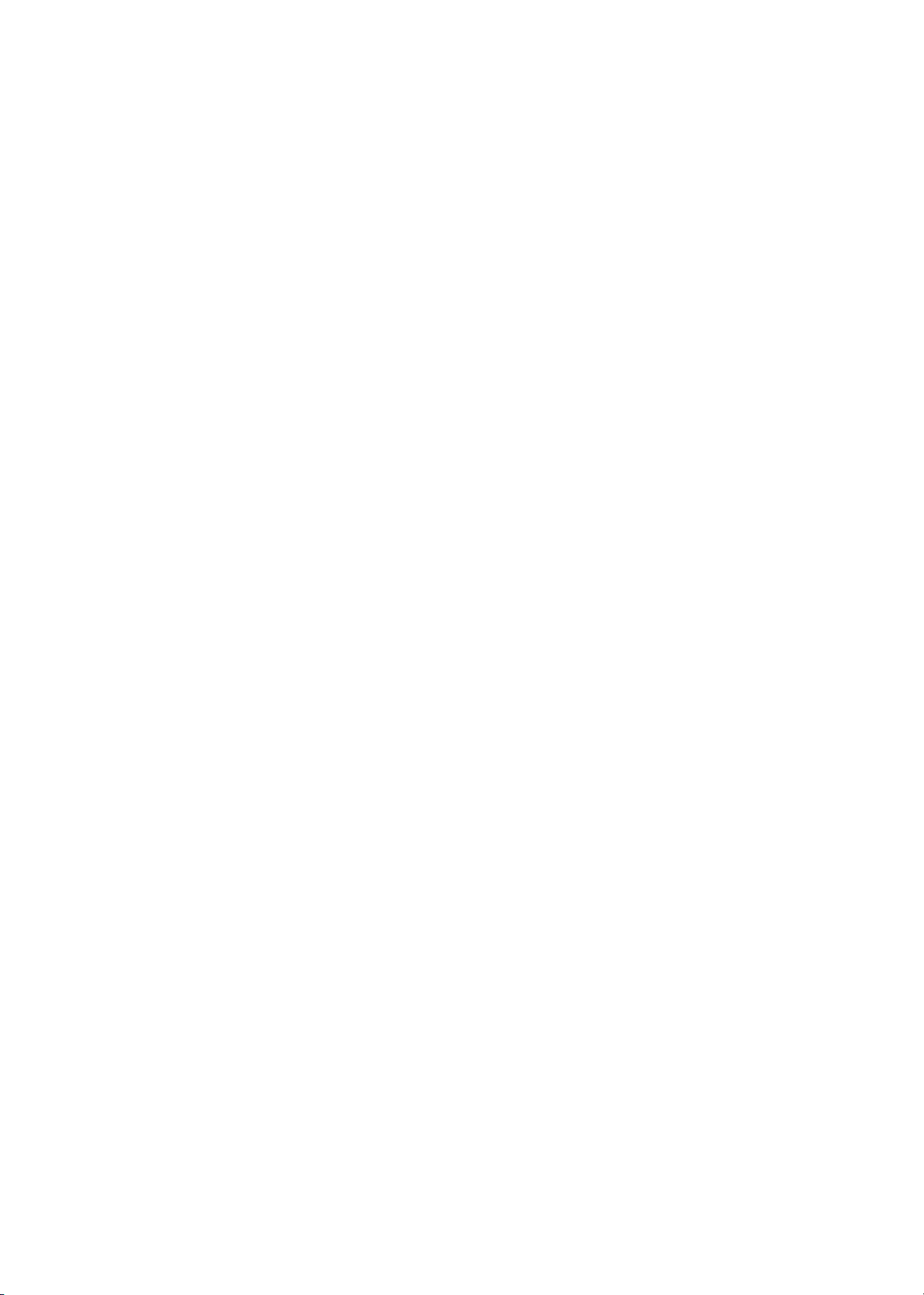
Page 3
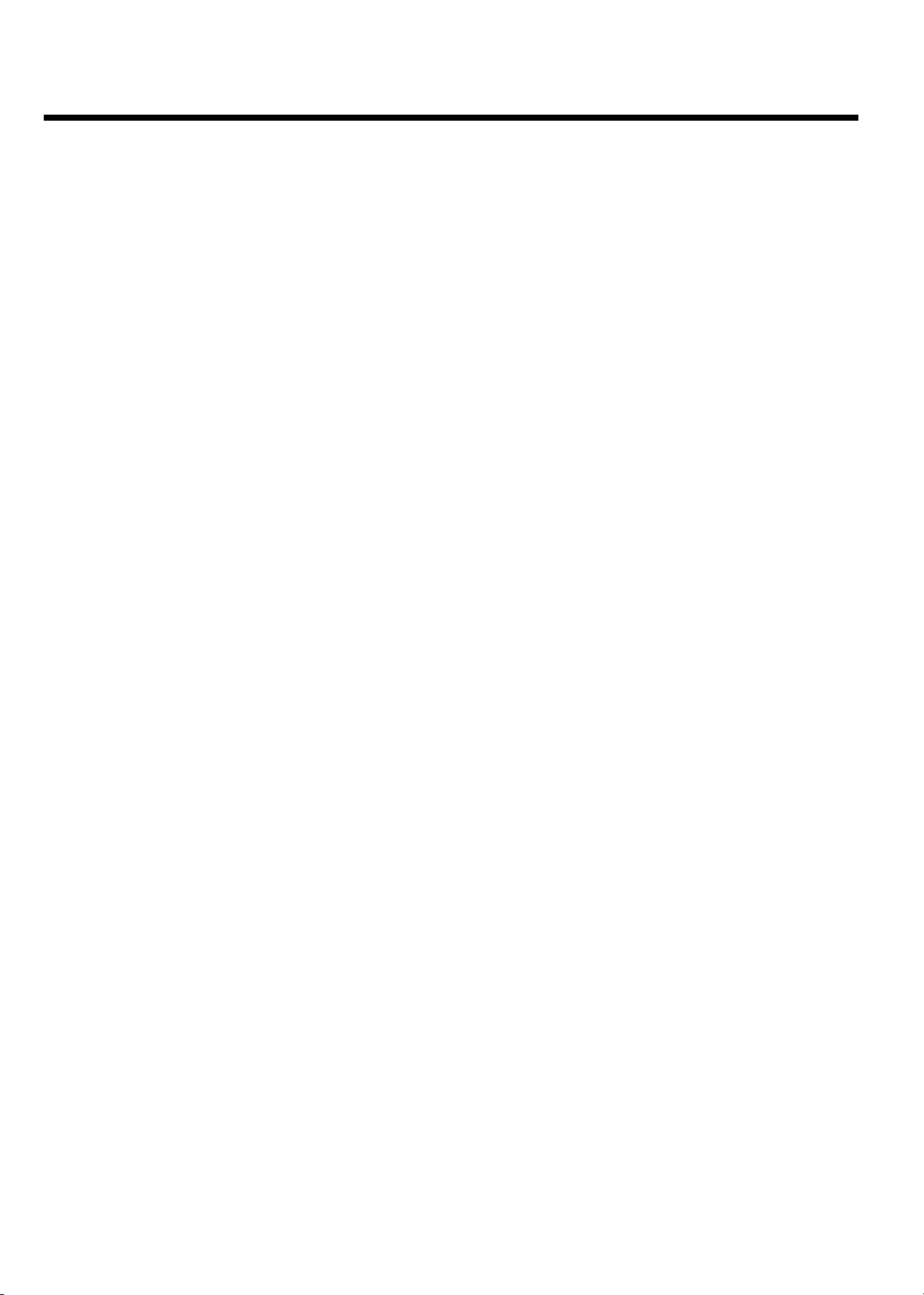
Περιεχόµενα
Σύνοψη των λειτουργιών της
συσκευής 1.............................................
Το τηλεχειριστήριο 1.....................................................................
Επιπρόσθετες λειτουργίες TV 2....................................................
Η µπροστινή πλευρά της συσκευής 3...........................................
Η πίσω πλευρά της συσκευής 4....................................................
Υποδοχές εξόδου (AUDIO/VIDEO OUT) 4...................................
Υποδοχές εξόδου (DIGITAL AUDIO OUT) 4.................................
Εισαγωγή 5.............................................
Κατάλληλοι δίσκοι 5......................................................................
Εγγραφή και αναπαραγωγή 5.......................................................
Μόνο αναπαραγωγή 5..................................................................
Κώδικας χώρας (κώδικας περιοχής) 6..........................................
Τεχνικά χαρακτηριστικά 6.............................................................
Με τη συσκευή παρέχονται τα ακόλουθα 6...................................
Σηµαντικές οδηγίες για το σωστό χειρισµό 6.................................
Σύµβολα που χρησιµοποιούνται σ' αυτές τις οδηγίες χρήσεως 7.
Καθάρισµα των δίσκων 7..............................................................
Ειδικές λειτουργίες του βίντεο DVD recorder σας 8.......................
Εγκατάσταση του βίντεο DVD
recorder 10.............................................
Προετοιµασία του τηλεχειριστηρίου 10..........................................
Σύνδεση µε την κεραία 10.............................................................
Σύνδεση µε 'Easy Link' 11.............................................................
Σύνδεση µε την τηλεόραση 12......................................................
Σύνδεση µε καλώδιο Scart 12.......................................................
Σύνδεση µε καλώδιο S-Video (Y/C) 12.........................................
Σύνδεση µε καλώδιο Video (CVBS) 13.........................................
Σύνδεση µόνο µε το καλώδιο κεραίας 13......................................
Σύνδεση µε την τάση 13................................................................
Σύνδεση επιπρόσθετων συσκευών 14
Σύνδεση επιπρόσθετων συσκευών στη δεύτερη υποδοχή
SCART 14.....................................................................................
Σύνδεση µε βίντεο ή DVD player 14..............................................
Σύνδεση εξωτερικού δέκτη 14.......................................................
Σύνδεση επιπρόσθετων συσκευών µόνο µέσω του καλωδίου
κεραίας 15.....................................................................................
Σύνδεση βιντεοκάµερας µε τις υποδοχές στην µπροστινή
πλευρά της συσκευής 15..............................................................
Σύνδεση συσκευών ήχου µε τις αναλογικές υποδοχές ήχου. 16...
Σύνδεση συσκευών ήχου µε τις ψηφιακές υποδοχές ήχου. 16.....
Εγκατάσταση 17.....................................
Πρώτη εγκατάσταση 17................................................................
Πως να χρησιµοποιήσετε δορυφορικό δέκτη 19...........................
Αυτόµατη αναζήτηση τηλεοπτικών προγραµµάτων 24.................
Ταξινόµηση/∆ιαγραφή προγραµµάτων χειροκίνητα 24.................
Ρύθµιση γλώσσας/χώρας 25........................................................
Ρύθµιση της ώρας και ηµεροµηνίας 26.........................................
Πληροφορίες στην οθόνη της
τηλεόρασης 27.......................................
Σύµβολα στη γραµµή µενού 27.....................................................
Γραµµή µενού 1 27.......................................................................
Γραµµή µενού 2 27.......................................................................
Προσωρινό πεδίο πληροφόρησης 27...........................................
Πεδίο κατάστασης 28....................................................................
Σύµβολα τύπου δίσκων 28............................................................
Σύµβολα λειτουργιών 28...............................................................
Πεδίο πληροφοριών δέκτη 28.......................................................
'Ζωντανή εικόνα' στο πεδίο πληροφοριών δέκτη 28.....................
Πεδίο πληροφοριών χρονοδιακόπτη 28........................................
Αναπαραγωγή 29...................................
Γενικές οδηγίες για την αναπαραγωγή 29.....................................
Τοποθέτηση ενός δίσκου 29.........................................................
Αναπαραγωγή δίσκου DVD Video 30...........................................
Αναπαραγωγή ενός δίσκου DVD+RW/ +R 30...............................
Αναπαραγωγή δίσκου Audio CD 31..............................................
Αναπαραγωγή δίσκου MP3 CD 31...............................................
Αναπαραγωγή ενός δίσκου (Super) Video CD 31.........................
Περαιτέρω λειτουργίες
αναπαραγωγής 32.................................
Γενικά 32.......................................................................................
Αναζήτηση σε δίσκο 32.................................................................
Πάγωµα εικόνας 32.......................................................................
Αργή κίνηση 32.............................................................................
Αναζήτηση µε καταχώρηση χρόνου 33.........................................
Επανάληψη/Τυχαία αναπαραγωγή 33..........................................
Επανάληψη µιας σκηνής (A-B) 33................................................
Λειτουργία σάρωσης (scan) 33.....................................................
Γωνία κάµερας 34.........................................................................
Λειτουργία µεγέθυνσης (zoom) 34................................................
Αλλαγή της γλώσσας αναπαραγωγής 34......................................
Υπότιτλοι 34..................................................................................
Ο Disc Manager (DM) 35........................
Γενικές πληροφορίες 35................................................................
Πρόσθεση δίσκου στον Disc Manager 35.....................................
∆ιαγραφή κασέτων από τον Disc Manager 36..............................
Αναζήτηση ενός τίτλου στον Disc Manager 36.............................
Αναζήτηση δίσκων 37...................................................................
Αναζήτηση µιας άδειας θέσης δίσκου 37......................................
Περαιτέρω δυνατότητες
εγκατάστασης 20....................................
Κατανοµή αποκωδικοποιητή 20....................................................
Σύνδεση µε καλώδιο Component Video (Y Pb Pr/YUV) 21..........
Αναζήτηση τηλεοπτικών καναλιών χειροκίνητα 22........................
Ταξινόµηση τηλεοπτικών καναλιών µε (Follow TV) 23..................
Ο 'Digital Photo Manager' 38.................
Γενικά 38.......................................................................................
Η κάρτα PC (PCMCIA) 38.............................................................
Τοποθέτηση της κάρτας PC 38.....................................................
Αφαίρεση της κάρτας PC 38.........................................................
Προβολή εικόνων JPEG ενός φιλµ 39...........................................
Επεξεργασία εικόνων JPEG 39....................................................
Slideshow 40.................................................................................
Αλλαγή των ρυθµίσεων του slideshow 40.....................................
Page 4
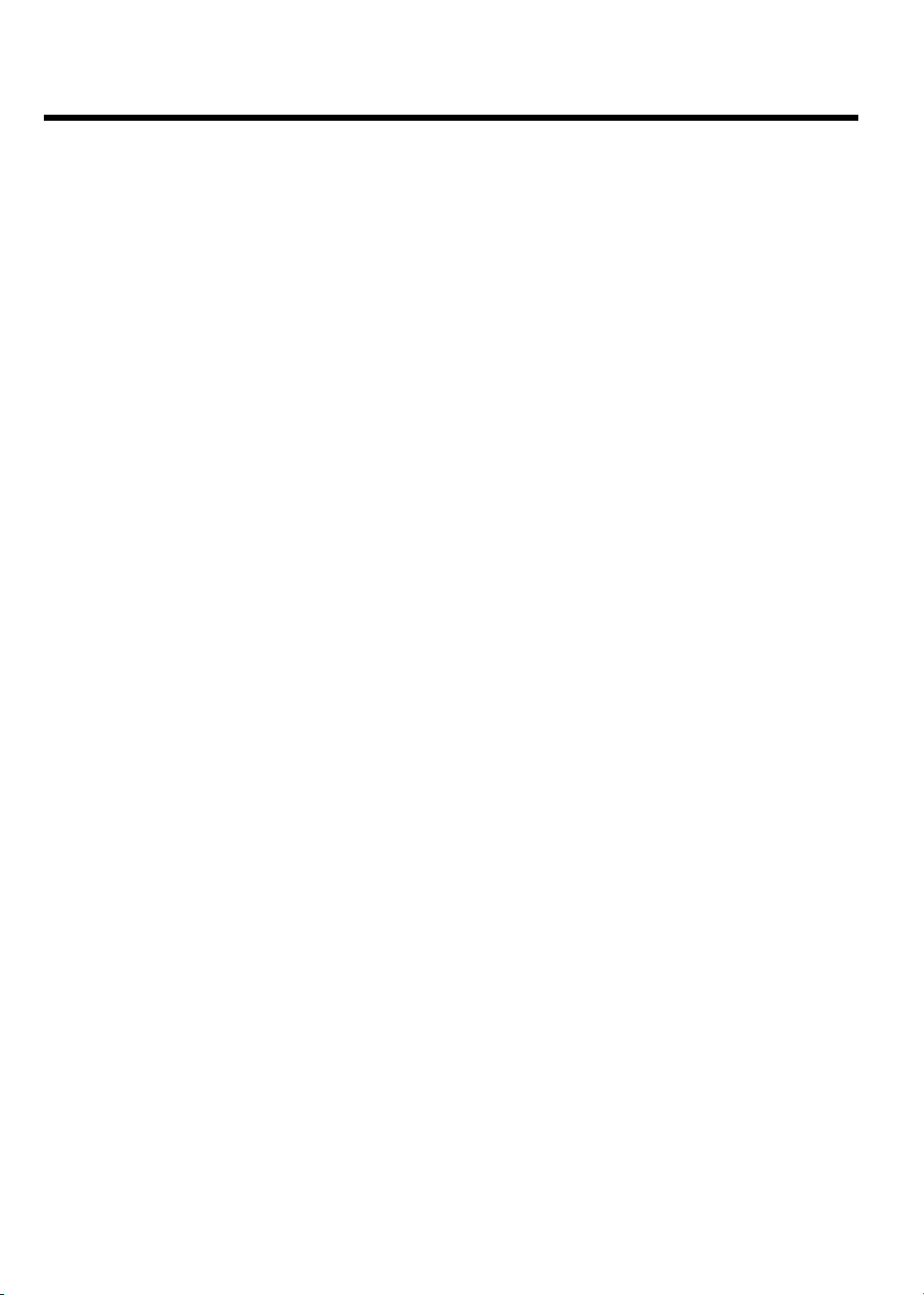
Περιεχόµενα
Εκτεταµένη επεξεργασία των εικόνων JPEG 40...........................
∆ηµιουργία ενός άλµπουµ 41........................................................
Πρόσθεση φωτογραφιών στο άλµπουµ 41...................................
Αλλαγή της σειράς των φωτογραφιών µέσα σε ένα άλµπουµ 42..
Επεξεργασία φωτογραφιών σε ένα άλµπουµ 42..........................
∆ηµιουργία slideshow 'συµβατού µε DVD' 43...............................
∆ηµιουργία slideshow ενός άλµπουµ 43.......................................
∆ηµιουργία slideshow ενός φιλµ 43..............................................
Αποθήκευση φιλµ/άλµπουµ σε DVD+RW/+R 44..........................
Προετοιµασία DVD+RW/+R 44.....................................................
Μεταβίβαση φωτογραφιών σε DVD+RW/+R 44...........................
Αλλαγή των ρυθµίσεων ενός φιλµ 45............................................
Αλλαγή του ονόµατος φιλµ 45.......................................................
Αλλαγή της ηµεροµηνίας του φιλµ 45............................................
Απευθείας κάλεσµα της σύνοψης φιλµ 45....................................
∆ιαγραφή φιλµ 45..........................................................................
Αλλαγή των ρυθµίσεων ενός άλµπουµ 45....................................
Αλλαγή του εξώφυλλου 45............................................................
Αλλαγή του ονόµατος άλµπουµ 46...............................................
Αλλαγή της ηµεροµηνίας του άλµπουµ 46....................................
Απευθείας κάλεσµα της σύνοψης άλµπουµ 46.............................
Αντιγραφή άλµπουµ 46.................................................................
∆ιαγραφή άλµπουµ 46..................................................................
Αλλαγή των ρυθµίσεων των µέσων 47.........................................
Λύσεις προβληµάτων για τον 'Digital Photo Manager' 48.............
Εγγραφές χειροκίνητα 49......................
Εγγραφή χωρίς αυτόµατο σβήσιµο 49..........................................
∆ιακοπή εγγραφών (Pause) 50.....................................................
Εγγραφή µε αυτόµατο σβήσιµο (OTR One-Touch-Recording) 50
Προστασία του δίσκου από άθελες εγγραφές 51..........................
Μοντάζ εγγραφών (assemble) εντός ενός τίτλου 51.....................
Επιλογή του τύπου εγγραφής (ποιότητα εικόνας) 52....................
Αυτόµατη εγγραφή από δορυφορικό δέκτη (εγγραφή SAT) 52.....
Η λειτουργία 'Απευθείας εγγραφή' (Direct Record) 53..................
Άναµµα/Σβήσιµο της λειτουργίας 'Απευθείας εγγραφή (Direct
Record) 53....................................................................................
Εγγραφή από βίντεο/DVD player 54.............................................
∆ιαχείριση του περιεχοµένου του
δίσκου 55................................................
Γενικά 55.......................................................................................
Αποθήκευση σκηνών (Favorite Scene Selection) 55....................
Πρόσθεση µαρκαρίσµατος κεφαλαίου 55......................................
Κρύψιµο κεφαλαίου 56..................................................................
∆ιαγραφή µαρκαρίσµατος κεφαλαίου 57.......................................
Αλλαγή της εικόνας ευρετηρίου 57................................................
Αλλαγή του φόντου µενού 57........................................................
Υποδιαίρεση τίτλων 58..................................................................
Επεξεργασία τίτλου (όνοµα) εγγραφής 58....................................
Αναπαραγωγή ολόκληρων τίτλων 59............................................
∆ιαγραφή εγγραφών/τίτλων 59.....................................................
Ρυθµίσεις δίσκου 60......................................................................
Αλλαγή του ονόµατος του δίσκου 60.............................................
Ολοκλήρωση επεξεργασιών 60....................................................
Πώς να ολοκληρώσετε (finalise) δίσκους DVD+R 61....................
Πώς να διαγράψετε δίσκους DVD+RW 61....................................
Προγραµµατισµός εγγραφών
(TIMER) 62..............................................
Γενικά 62.......................................................................................
Προγραµµατισµός εγγραφών µε ShowView
Προγραµµατισµός εγγραφών χωρίς σύστηµα ShowView
Αλλαγή ή διαγραφή µιας προγραµµατισµένης εγγραφής
(TIMER) 65....................................................................................
Η λειτουργία 'NexTView Link' 65...................................................
Λύση προβληµάτων µε προγραµµατισµένες εγγραφές 66...........
®
®
Προσωπικές προτιµήσεις 67................
Γενικά 67.......................................................................................
Ρύθµιση εικόνας 67.......................................................................
Ρύθµιση ήχου 69...........................................................................
Ρύθµιση γλώσσας 69....................................................................
Επιπρόσθετες ρυθµίσεις 70..........................................................
Ρύθµιση τηλεχειριστηρίου 71........................................................
Μενού λειτουργιών δίσκου 71.......................................................
Έλεγχος πρόσβασης (κλείδωµα για
παιδιά) 72...............................................
Κλείδωµα για παιδιά (DVD και VCD) 72........................................
Κλείδωµα/Ξεκλείδωµα δίσκων 72.................................................
Ξεκλείδωµα δίσκου 72..................................................................
Κλείδωµα δίσκου που έχει ξεκλειδωθεί 72....................................
Λειτουργία φίλτρου (µόνο σε DVD Video) 73................................
Άναµµα/Σβήσιµο της λειτουργίας φίλτρου 73................................
Αλλαγή της χώρας 73...................................................................
Αλλαγή του PIN Code 74..............................................................
Ενδείξεις στο καντράν του βίντεο
DVD recorder 75.....................................
Μηνύµατα στο καντράν του βίντεο DVD recorder 75....................
Πριν τηλεφωνήσετε στον ειδικό 77......
62...........................
64......
Page 5

Σύνοψη των λειτουργιών της συσκευής
Το τηλεχειριστήριο
REC/OTR n Εγγραφή από το τρέχον τηλεοπτικό κανάλι
STANDBY m Άναµµα/Σβήσιµο της συσκευής, διακοπή λειτουργίας, διακοπή
προγραµµατισµένης εγγραφής (TIMER)
TIMER s Προγραµµατισµός εγγραφών µε/χωρίς σύστηµα ShowView
αλλαγή/διαγραφή προγραµµατισµένων εγγραφών.
REC MODE Επιλογή της ποιότητας εικόνας/µέγιστης δυνατής διάρκειας
εγγραφής
PLAY MODE Για την επιλογή επανάληψης, τυχαίας αναπαραγωγής (shuffle),
και του intro-scan.
TV/DVD Περνά την υποδοχή Scart EXT2 AUX-I/O του DVD recorder απ'
ευθείας στην τηλεόραση. Μ' αυτό τον τρόπο µπορείτε ταυτόχρονα
να δείτε την εικόνα µιας συσκευής που είναι συνδεδεµένη µε την
υποδοχή αυτή ('Set Top Box', βίντεο, δορυφορικός δέκτης) και να
κάνετε εγγραφή του σήµατος µιας άλλης πηγής.
Αν δεν έχετε συνδέσει καµιά συσκευή στην υποδοχή EXT2
AUX-I/O ή έχετε σβήσει τη συσκευή, µπορείτε µ' αυτό το πλήκτρο
ν' επιλέξετε στην τηλεόραση µεταξύ λήψης τηλεόρασης και του
σήµατος του βίντεο DVD recorder.
Αυτό µπορεί να γίνει όµως µόνο αν η τηλεόρασή σας είναι
συνδεδεµένη µε το βίντεο DVD recorder µε καλώδιο Scart
(υποδοχή EXT1 TO TV-I/O ) και αντιδρά στην αλλαγή αυτή.
MONITOR Με το πλήκτρο αυτό µπορείτε να αλλάξετε µεταξύ της
αναπαραγωγής ενός δίσκου ή της εικόνας του εσωτερικού δέκτη
(τηλεοπτικό κανάλι)
®
ή
ΕΛΛΗΝΙΚA
DIM Μπορείτε να ρυθµίσετε τη φωτεινότητα του καντράν σε δύο
επίπεδα ή να τη σβήσετε.
RETURN Επιστροφή στο προηγούµενο βήµα µενού ενός δίσκου Video-CD
(VCD). Αυτό λειτουργεί και µε µερικούς δίσκους DVD.
T/C Απ' ευθείας επιλογή '
για να κάνετε επιλογή τίτλου ή κεφαλαίου µε τα πλήκτρα B , A .
Αν στο καντράν εµφανιστεί 'INFO', θα καλεστεί το ευρετήριο-µενού
ενός εγγραµµένου δίσκου ή θα γίνει αναπαραγωγή µιας
εισαγωγικής ταινίας. Στην περίπτωση αυτή, η λειτουργία αυτή δε
διατίθεται.
SUBTITLE Επιλογή της γλώσσας υποτίτλων.
AUDIO Επιλογή της γλώσσας αναπαραγωγής. Για την εγγραφή ή κατά τη
διάρκεια της αναπαραγωγής µέσω του εσωτερικού δέκτη
(πλήκτρο MONITOR Taste) γλώσσα 1 ή 2.
ANGLE Επιλογή της ρύθµισης κάµερας.
ZOOM Μεγέθυνση της εικόνας.
DISC MANAGER Κάλεσµα/κλείσιµο του Discmanager (DM)
EDIT Για την προβολή του µενού σύνταξης για δίσκους DVD+RW/+R,
για τον καθορισµό των µαρκαρισµάτων κεφαλαίων, για την
αλλαγή φωτογραφιών στον Photo Manager.
SELECT Επιλογή λειτουργιών/τιµών/φωτογραφιών.
'(Τίτλος)/'C'(Κεφάλαιο) στη γραµµή µενού
B
PHOTO Κάλεσµα του 'Digital Photo Manager'.
1
Page 6
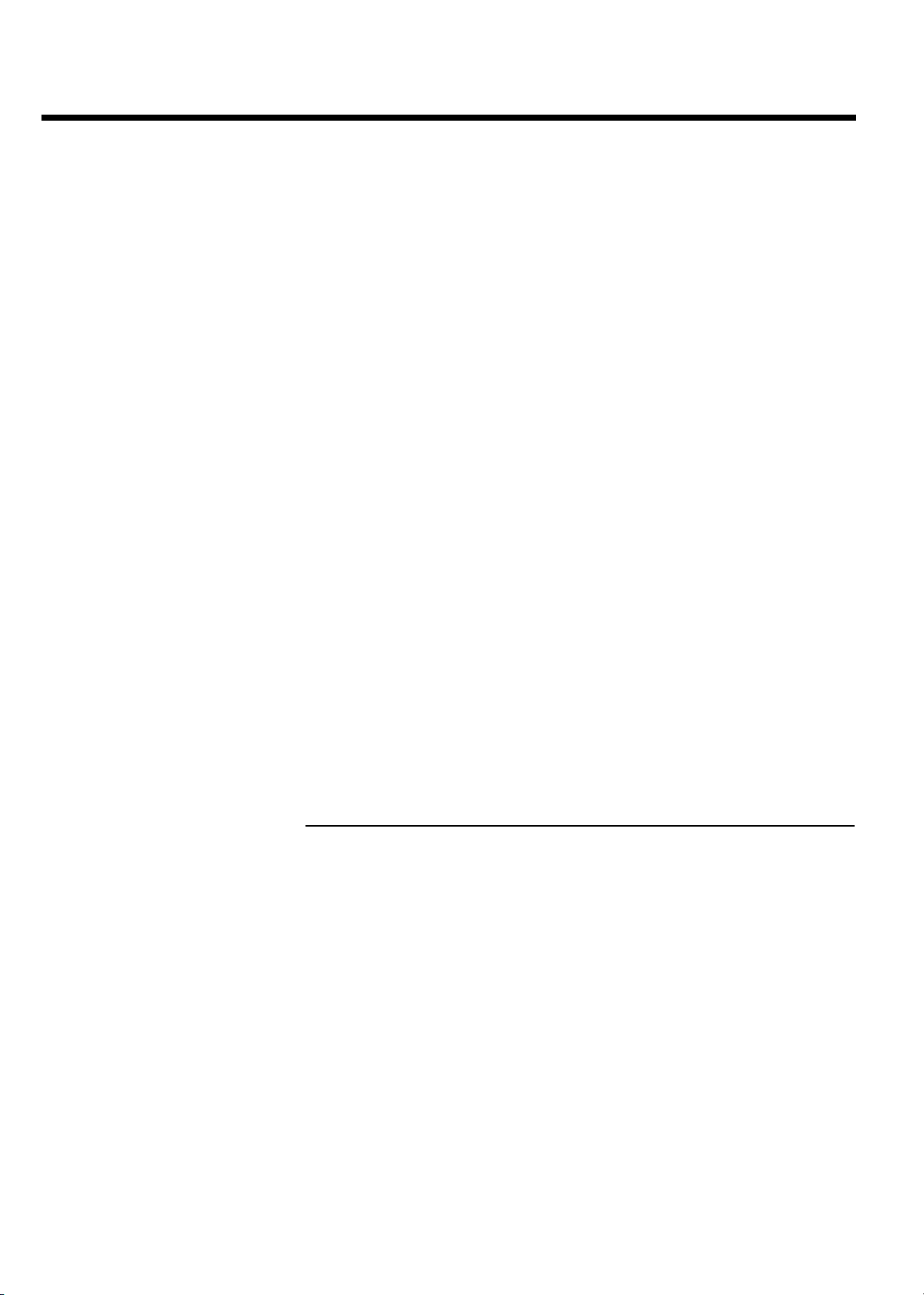
Σύνοψη των λειτουργιών της συσκευής
DISC MENU Για την προβολή του µενού DVD ή της περίληψης ευρετηρίου
εικόνας, για το κλείσιµο του 'Digital Photo Manager'.
SYSTEM MENU Κάλεσµα/Κλείσιµο του κυρίως µενού (γραµµή µενού στο πάνω
µέρος της οθόνης).
AB Μέσα στα µενού, πλήκτρα κέρσορα προς τα πάνω ή κάτω.
DC Μέσα στα µενού, πλήκτρα κέρσορα προς τα αριστερά ή δεξιά.
OK Επιβεβαίωση λειτουργιών.
PLAY G Αναπαραγωγή εγγραµµένου δίσκου.
CHANNEL q Επόµενος αριθµός προγράµµατος.
CHANNEL r Προηγούµενος αριθµός προγράµµατος.
N Πατήστε το πλήκτρο για λίγο κατά τη διάρκεια της αναπαραγωγής:
Προηγούµενο κεφάλαιο/κοµµάτι ή προηγούµενος τίτλος.
Κρατήστε πατηµένο το πλήκτρο: Αναζήτηση προς τα πίσω.
Κρατήστε πατηµένο το πλήκτρο ενώ η εικόνα είναι
ακινητοποιηµένη: αργή κίνηση προς τα πίσω.
STOP h Σταµατά την αναπαραγωγή / εγγραφή, εκτός από
προγραµµατισµένες εγγραφές (TIMER).
Κρατώντας πατηµένο το πλήκτρο ανοίγετε και κλείνετε το συρτάρι
του δίσκου.
PAUSE 9 Αν πατήσετε το πλήκτρο αυτό κατά τη διάρκεια της
αναπαραγωγής/εγγραφής, το βίντεο DVD recorder περνά στην
παύση. Τώρα βλέπετε µια ακινητοποιηµένη εικόνα.
O Πατήστε το πλήκτρο για λίγο κατά τη διάρκεια της αναπαραγωγής:
Επόµενο κεφάλαιο/κοµµάτι ή επόµενος τίτλος
Κρατήστε πατηµένο το πλήκτρο: Αναζήτηση µπροστά.
Κρατήστε πατηµένο το πλήκτρο ενώ η εικόνα είναι
ακινητοποιηµένη, αργή κίνηση µπροστά.
0..9 Για την καταχώρηση αριθµών ή γραµµάτων στα ανάλογα πεδία
καταχώρησης
CLEAR ∆ιαγραφή της τελευταίας καταχώρησης / διαγραφή της
προγραµµατισµένης εγγραφής (TIMER)
Επιπρόσθετες λειτουργίες TV
TV VOLUME q Αύξηση της έντασης ήχου τηλεόρασης.
TV VOLUME r Μείωση της έντασης ήχου τηλεόρασης.
TV/MUTE y Σβήσιµο/Άναµµα ήχου τηλεόρασης
Για τις ακόλουθες λειτουργίες πρέπει να κρατάτε πατηµένο το πλήκτρο •TV(στα αριστερά)
και να επιλέξετε τη λειτουργία που θέλετε µε το ανάλογο πλήκτρο.
STANDBY m Άναµµα/Σβήσιµο τηλεόρασης
0..9 Αριθµηµένα πλήκτρα 0 - 9
CHANNEL q Αριθµός προγράµµατος τηλεόρασης προς τα πάνω.
CHANNEL r Αριθµός προγράµµατος τηλεόρασης προς τα κάτω.
2
Page 7
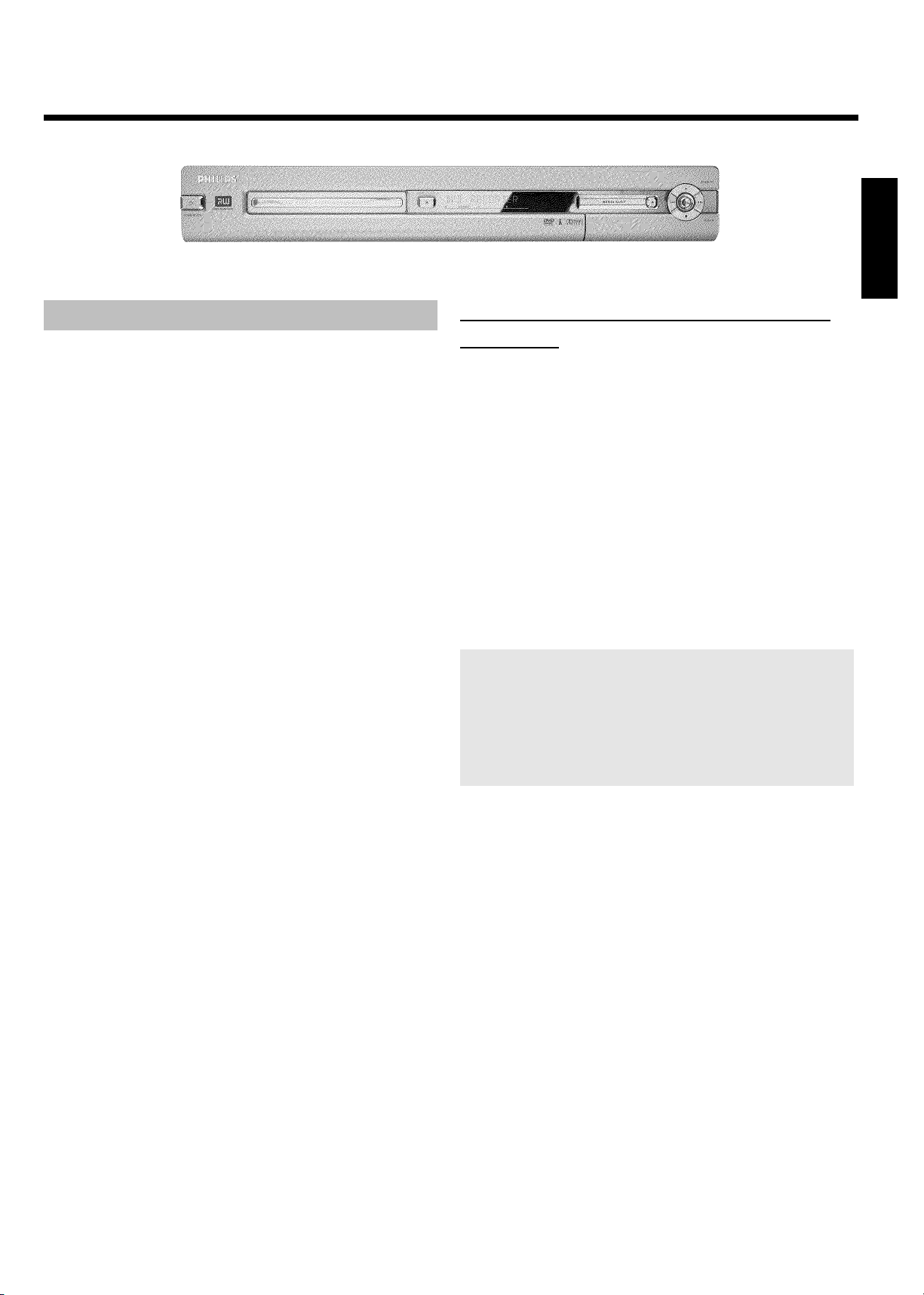
Σύνοψη των λειτουργιών της συσκευής
ΕΛΛΗΝΙΚA
Η µπροστινή πλευρά της συσκευής
STANDBY-ON m Άναµµα/Σβήσιµο της συσκευής, διακοπή
λειτουργίας, διακοπή προγραµµατισµένης εγγραφής (TIMER)
OPEN/CLOSE J : Άνοιγµα / Κλείσιµο του συρταριού δίσκου
MEDIA SLOT Media Slot για κάρτες PC (PCMCIA)
(προσαρµογέας).
EJECT Για να βγει η κάρτα PC (PCMCIA) από τη συσκευή.
RECORD : Πλήκτρο εγγραφής
Εγγραφή από το τρέχον τηλεοπτικό κανάλι
G : Πλήκτρο αναπαραγωγής
Αναπαραγωγή ενός εγγραµµένου δίσκου
N Επιλογή προηγούµενου τίτλου/αναζήτηση προς τα πίσω
O Επιλογή επόµενου τίτλου/αναζήτηση µπροστά
h : Πλήκτρο στοπ
∆ιακοπή της αναπαραγωγής/εγγραφής
Πίσω από το κάλυµµα δεξιά στη µπροστινή πλευρά
της συσκευής
S-VIDEO (CAM1) Για τη σύνδεση µε βιντεοκάµερα SVHS/Hi8 ή
βίντεο SVHS/Hi8 (αριθµός προγράµµατος 'CAM1').
κίτρινη υποδοχή
VIDEO (CAM1) Υποδοχή σήµατος εικόνας: Για τη
σύνδεση µε βιντεοκάµερα ή βίντεο (αριθµός προγράµµατος
'CAM1').
άσπρη/κόκκινη υποδοχή
AUDIO L/R (CAM1) Υποδοχή σήµατος ήχου
αριστερά/δεξιά : Για τη σύνδεση µε βιντεοκάµερα ή βίντεο
(αριθµός προγράµµατος 'CAM1').
DV IN (CAM2) Ψηφιακή είσοδος εικόνας (µόνο φορµά DV),
IEEE 1394, FireWire για τη σύνδεση µε ψηφιακή
βιντεοκάµερα ή άλλη κατάλληλη συσκευή (αριθµός
προγράµµατος 'CAM2').
Η αλλαγή µεταξύ της υποδοχής S-VIDEO (CAM1) και VIDEO
(CAM1) γίνεται αυτόµατα. Αν διατίθεται ταυτόχρονα σήµα και στις
δύο υποδοχές, προτεραιότητα δίνεται στο σήµα στην υποδοχή
S-VIDEO (CAM1) .
Αν αλλάξει το σήµα ή επιλέξετε άλλη υποδοχή, πρέπει να
επιλέξετε ξανά τον αριθµό προγράµµατος της υποδοχής εισόδου.
(πατήστε το πλήκτρο CHANNEL r και στη συνέχεια το πλήκτρο
CHANNEL q ).
3
Page 8
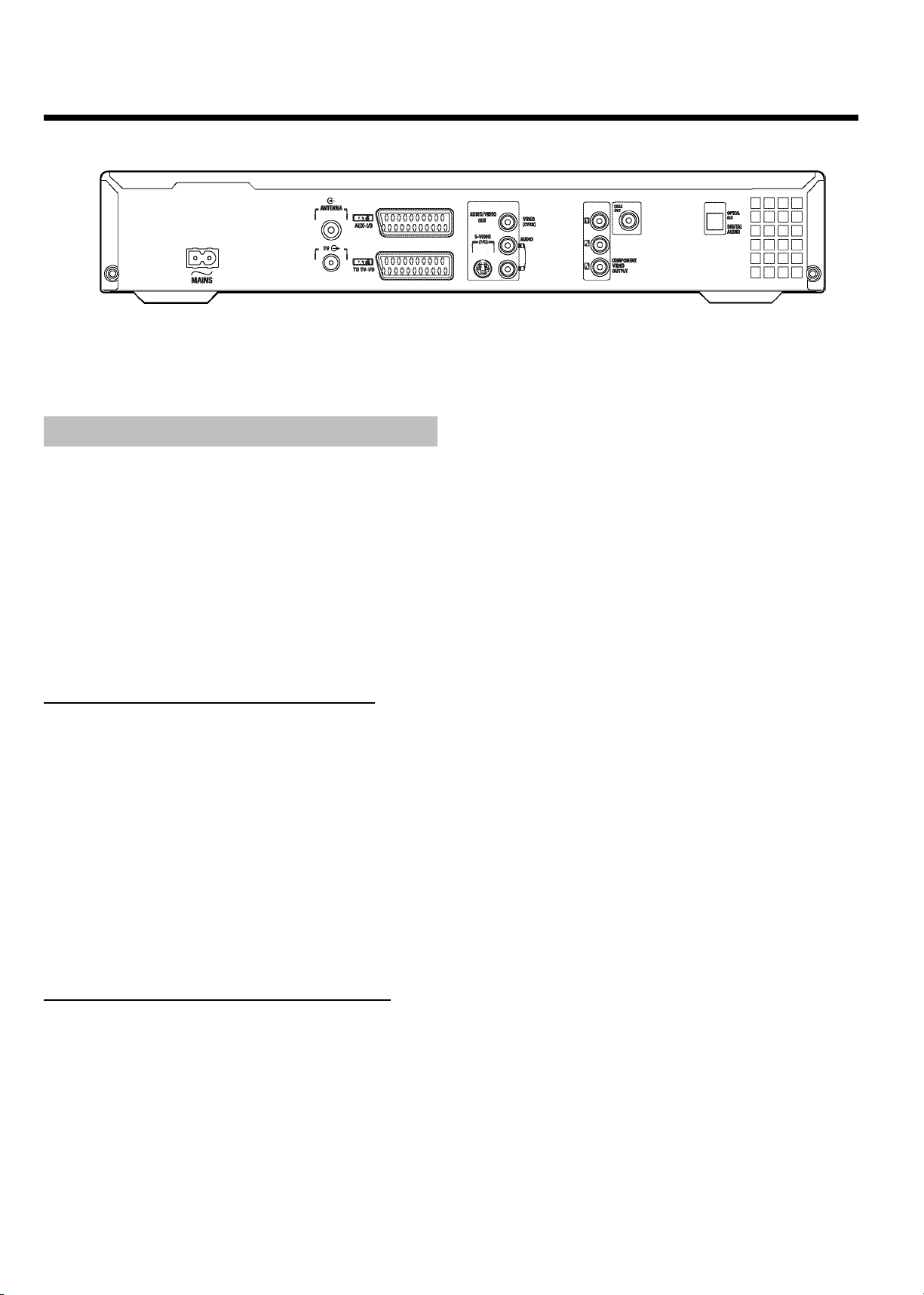
Σύνοψη των λειτουργιών της συσκευής
Η πίσω πλευρά της συσκευής
4MAINS Σύνδεση µε την τάση (230V/50Hz)
ANTENNA IN Σύνδεση της κεραίας
TV OUT Σύνδεση του καλωδίου κεραίας µε την τηλεόραση
EXT2 AUX-I/O Σύνδεση µιας επιπρόσθετης συσκευής
(δορυφορικός δέκτης, Set Top Box, βίντεο, βιντεοκάµερα,...).
RGB, είσοδος S-Video, είσοδος/έξοδος CVBS (Video)
EXT1 TO TV-I/O Σύνδεση µε τηλεόραση. RGB, έξοδος S-Video,
έξοδος/είσοδος CVBS (Video)
Υποδοχές εξόδου (AUDIO/VIDEO OUT)
S-VIDEO OUT (Y/C) Έξοδος S-Video: Σύνδεση µε τηλεόραση
µε υποστήριξη S-Video.
VIDEO OUT (CVBS) Έξοδος εικόνας (κίτρινη υποδοχή):
Σύνδεση µιας τηλεόρασης µε υποδοχή εικόνας (CVBS,
Composite Video).
AUDIO OUT L/R Αναλογική έξοδος ήχου (κόκκινη/άσπρη
υποδοχή): Σύνδεση µιας τηλεόρασης µε υποδοχές εισόδου
ήχου ή µιας επιπρόσθετης συσκευής.
COMPONENT VIDEO OUT Έξοδος Component Video
(κόκκινη/µπλε/πράσινη υποδοχή): Σύνδεση µιας
επιπρόσθετης συσκευής µε είσοδο Component Video
(Interlaced / Progressive Scan).
Υποδοχές εξόδου (DIGITAL AUDIO OUT)
COAX OUT Οµοαξονική ψηφιακή έξοδος ήχου
Σύνδεση µε συσκευή που διαθέτει οµοαξονική ψηφιακή
είσοδο ήχου
OPTICAL OUT Οπτική ψηφιακή έξοδος ήχουΣύνδεση µε
συσκευή που διαθέτει οπτική ψηφιακή είσοδο ήχου (Toslink)
4
Page 9
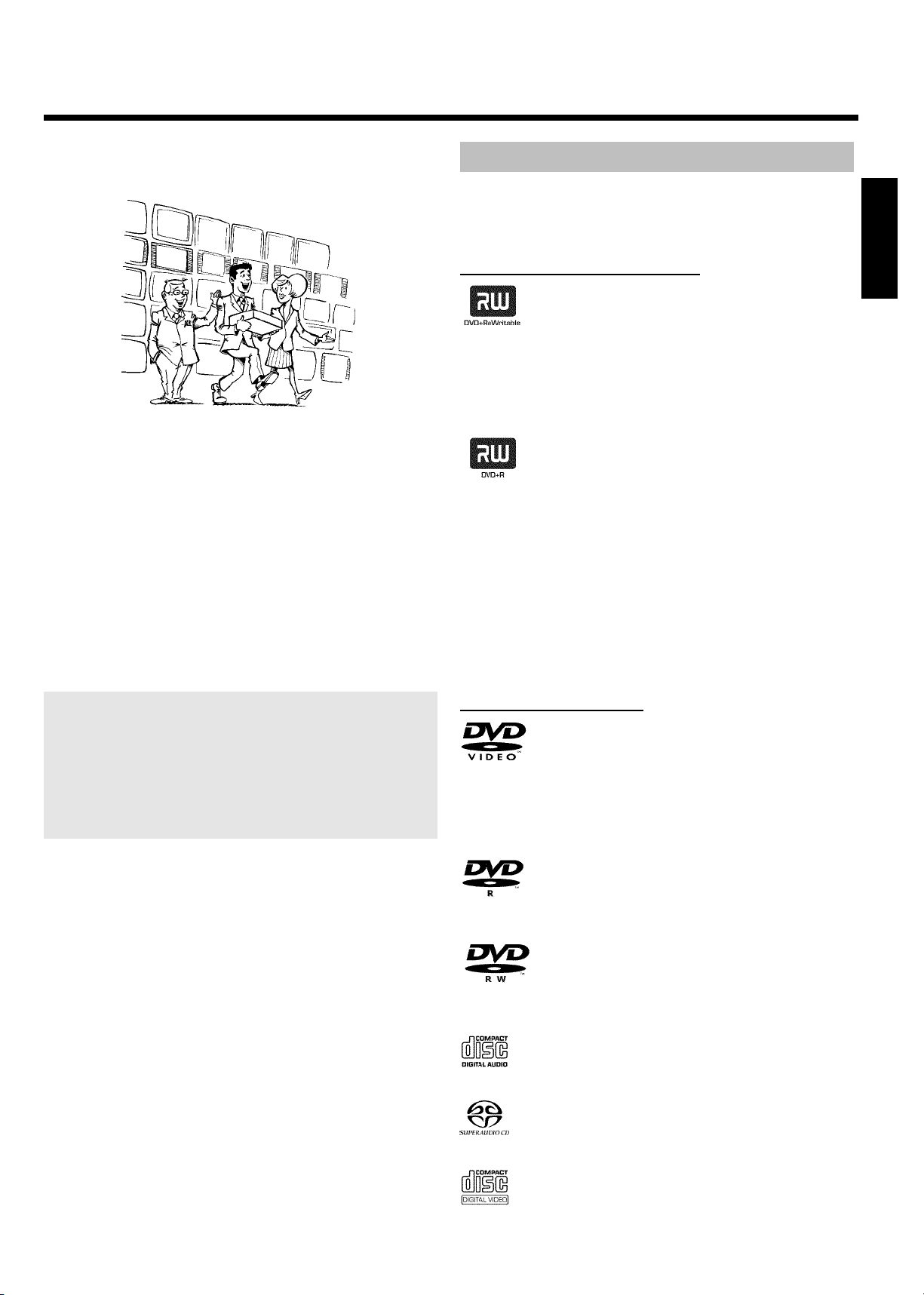
Εισαγωγή
Καλωσορίσατε στην µεγάλη οικογένεια των ιδιοκτητών συσκευών
PHILIPS! Σας ευχαριστούµε που επιλέξατε µια συσκευή τύπου
DVDR 730/00 .
To Philips βίντεο DVD recorder είναι µια συσκευή εγγραφής και
αναπαραγωγής ψηφιακών δίσκων βίντεο µε 'διπλή' συµβατότητα
µε το παγκόσµιο στάνταρ DVD-Video. Αυτό σηµαίνει:
•) Με το βίντεο αυτό µπορείτε να κάνετε αναπαραγωγή
υφιστάµενων δίσκων DVD-Video.
•) Οι εγγραφές που έγιναν µε το βίντεο DVD recorder σας
µπορούν να αναπαραχθούν σε άλλες συσκευές αναπαραγωγής
DVD-Video ή σε µονάδες δίσκου DVD-ROM.
∆ιαβάστε προσεκτικά αυτές τις οδηγίες χρήσης πριν να θέσετε τη
συσκευή σε λειτουργία για πρώτη φορά. Περιέχουν σηµαντικές
πληροφορίες και οδηγίες για τη λειτουργία της συσκευής.
Σας ευχόµαστε πολλές ευχάριστες στιγµές µε το νέο σας βίντεο
DVD recorder. Το προσωπικό της Philips!
Κατάλληλοι δίσκοι
Με αυτό το βίντεο DVD recorder µπορείτε να κάνετε
αναπαραγωγή και εγγραφή των ακόλουθων δίσκων:
Εγγραφή και αναπαραγωγή
DVD+RW (Digital Versatile Disc + rewritable)
Χρησιµοποιεί τα µέσα Phase Change, την ίδια
δηλαδή τεχνολογία στην οποία βασίζεται και ο CD
ReWritable (επανεγγράψιµος CD). Ένα ισχυρό
λέιζερ χρησιµοποιείται για την αλλαγή της
ανακλαστικής ικανότητας του στρώµατος εγγραφής,
µια διαδικασία που µπορεί να επαναληφθεί
περισσότερο από χίλιες φορές.
DVD+R (Digital Versatile Disc + recordable)
Σ' αντίθεση µε τον DVD+RW, ο δίσκος αυτός µπορεί
να εγγραφεί µόνο µια φορά. Αν δε γίνει συµπλήρωση
του δίσκου (finalise) µετά από εγγραφή, µπορεί να
συνεχιστεί η εγγραφή του σε βίντεο DVD recorder.
Παρόλο που υφιστάµενες εγγραφές µπορούν
µετέπειτα να διαγραφούν, δεν είναι δυνατό ν'
αντικατασταθούν µε νέες. Οι διαγραµµένες εγγραφές
(τίτλοι) µαρκάρονται ως 'Deleted title'.
Αν θέλετε να κάνετε αναπαραγωγή του δίσκου αυτού
σε συσκευή DVD player, πρέπει να τον
ολοκληρώσετε (finalise) στο βίντεο DVD recorder.
Μετά τη διαδικασία αυτή δεν µπορούν να
προστεθούν άλλες εγγραφές.
ΕΛΛΗΝΙΚA
Αν έχετε απορίες ή προβλήµατα µε το χειρισµό της συσκευής,
συµβουλευτείτε πρώτα το κεφάλαιο 'Πριν τηλεφωνήσετε στον
ειδικό'. Αν οι προσπάθειές σας δεν φέρουν το επιθυµητό
αποτέλεσµα, µπορείτε να τηλεφωνήσετε και στο σέρβις
πελατών στη χώρα σας.
Θα βρείτε τους ανάλογους αριθµούς τηλεφώνου στο τέλος
αυτών των οδηγιών χρήσεως.
Μπορείτε επίσης να επισκεφτείτε την ιστοσελίδα
'http://www.p4c.philips.com' .
Μόνο αναπαραγωγή:
DVD Video (Digital Versatile Disc)
είναι το νέο µέσο αποθήκευσης που συνδυάζει την
άνεση του Compact Disc µε την τελευταία ψηφιακή
τεχνολογία βίντεο. Το DVD Video κάνει χρήση της
µοντέρνας τεχνολογίας συµπίεσης δεδοµένων
MPEG2, µε την οποία µπορεί να χωρέσει µια
ολόκληρη ταινία σ' ένα µόνο δίσκο 5 ιντσών.
DVD-R (DVD-Recordable)
Η αναπαραγωγή είναι δυνατή µόνο αν η εγγραφή
έγινε στο 'Video-mode' και έχει γίνει ολοκλήρωση της
εγγραφής (finalised).
DVD-RW (DVD-Rewritable)
Η αναπαραγωγή είναι δυνατή µόνο αν η εγγραφή
έγινε στο 'Video-mode' και έχει γίνει ολοκλήρωση της
εγγραφής (finalised).
Audio CD (Compact Disc Digital Audio)
Super Audio CD
(παίζει µόνο το στρώµα CD ενός µικτού δίσκου
SACD).
Video CD (φορµά 1.0, 1.1, 2.0)
5
Page 10
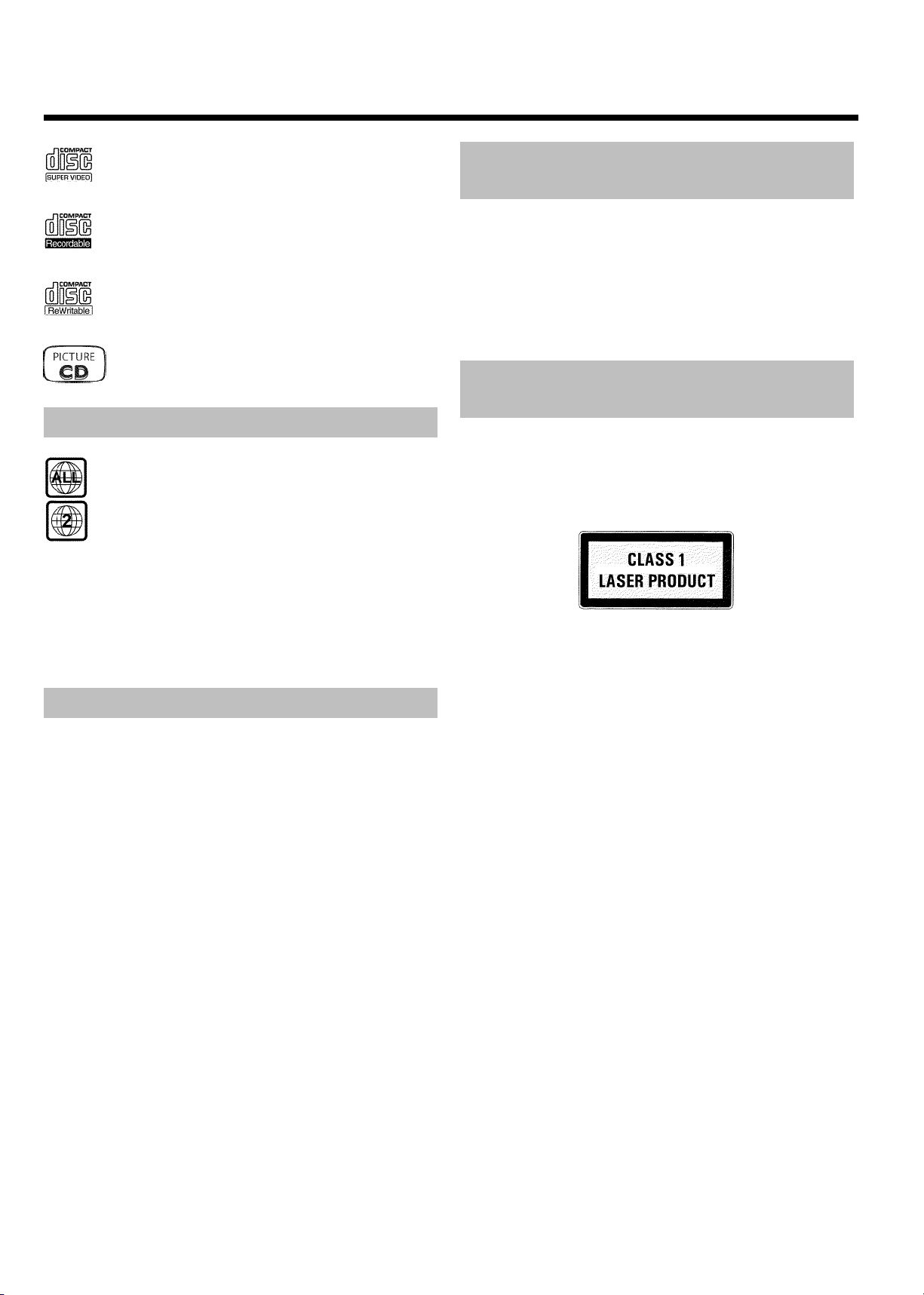
Εισαγωγή
Super Video CD
CD-R (CD-Recordable) µε περιεχόµενα audio/ MP3
CD-RW (CD-Rewritable) µε περιεχόµενα audio/ MP3
Picture CD, CD-R/RW µε περιεχόµενα JPEG
Κώδικας χώρας (κώδικας περιοχής)
Για να µπορέσετε να κάνετε αναπαραγωγή στη
συσκευή σας, οι δίσκοι DVD πρέπει να φέρουν το
χαρακτηρισµό 'ALL' για όλες τις περιοχές ή '2' για την
περιοχή 2. Αν ο δίσκος DVD φέρει τον αριθµό µιας
άλλης περιοχής, δεν είναι δυνατή η αναπαραγωγή
του σ' αυτή τη συσκευή.
Ο αριθµός που αναγράφεται πάνω στην υδρόγειο
χαρακτηρίζει την περιοχή του κόσµου.
Ο κωδικός χώρας (κωδικός περιοχής) 2
περιλαµβάνει:
Ευρώπη, Ιαπωνία, Νότια Αφρική, Μέση Ανατολή
(συµπεριλ. της Αιγύπτου).
Τεχνικά χαρακτηριστικά
Περαιτέρω τεχνικά χαρακτηριστικά θα βρείτε στο εσωτερικό
µέρος του πίσω εξώφυλλου.
Τάση δικτύου: 220-240V/50Hz
Κατανάλωση ενέργειας: 30W
Κατανάλωση ενέργειας (στο standby): λιγότερη από 3W (η
ένδειξη της ώρας είναι σβησµένη).
Με τη συσκευή παρέχονται τα
ακόλουθα
Οδηγίες χρήσεως
Βιβλιαράκι εγγύησης
Τηλεχειριστήριο και µπαταρίες
Καλώδιο κεραίας
Καλώδιο τάσης
Καλώδιο Scart (καλώδιο Euro-AV)
Σηµαντικές οδηγίες για το σωστό
χειρισµό
AΠροσοχή! Ορατή και αόρατη ακτινοβολία λέιζερ. Μην
κοιτάζετε την ακτίνα όταν το κάλυµµα είναι ανοιχτό.
Λόγω του κινδύνου τραυµατισµού στα µάτια, µόνο
εξειδικευµένοι τεχνικοί σέρβις πρέπει ν' ανοίγουν τη
συσκευή και να εκτελούν εργασίες σέρβις σ' αυτή.
ALASER
Typ: Λέιζερ ηµιαγωγού InGaAlP (DVD), AlGaAs(CD)
Μήκος κύµατος: 660nm (DVD), 780nm (CD)
Ισχύς εξόδου (εκτός του φακού): 20mW (εγγραφή DVD+RW),
0.8mW (αναπαραγωγή DVD), 0.3mW (αναπαραγωγή CD).
Απόκλιση δέσµης: 82 µοίρες (DVD), 54 µοίρες (CD)
AΗ συσκευή έχει υψηλή τάση! Μην την ανοίξετε!
Μη βάζετε αντικείµενα στα ανοίγµατα εξαερισµού!
Κινδυνεύετε να πάθετε ηλεκτροπληξία!
AH συσκευή δεν έχει εξαρτήµατα που µπορούν να
επιδιορθωθούν από τον πελάτη. Αναθέσετε τυχόν εργασίες
συντήρησης σε εξειδικευµένο τεχνικό προσωπικό.
∆ιαστάσεις σε εκατοστόµετρα (Π/Υ/Β): 43,5/7,6/33,5 (συρτάρι
δίσκου κλειστό) 47,2 (συρτάρι δίσκου ανοικτό)
Βάρος χωρίς τη συσκευασία περ.: 4,0 kg
∆ιακοπή ηλεκτρικού/απώλεια παροχής: Τα δεδοµένα
προγραµµάτων και χρονοδιακόπτη παραµένουν
αποθηκευµένα περ. 1 χρόνο και τα δεδοµένα ώρας περ. 12
ώρες.
Θέση λειτουργίας: µέγιστη κλίση 10 µοιρών προς όλες τις
κατευθύνσεις.
Θερµοκρασία περιβάλλοντος: 15C-35C
Υγρασία: 25% - 75%
6
AΌταν το βίντεο DVD recorder είναι συνδεδεµένο µε την τάση,
ορισµένα µέρη της συσκευής βρίσκονται συνεχώς σε
λειτουργία. Για να σβήσετε εντελώς το βίντεο DVD recorder,
πρέπει να βγάλετε το βύσµα του καλωδίου τάσης από την
υποδοχή στον τοίχο.
AΑν αποσυνδέσετε το βίντεο DVD recorder από την τάση,
βεβαιωθείτε πως έχετε βγάλει και το βύσµα του καλωδίου
τάσης από την υποδοχή στον τοίχο και όχι µόνο το βύσµα
από την υποδοχή 4MAINS στην πίσω πλευρά της
συσκευής. Μικρά παιδιά που παίζουν κοντά στη συσκευή
µπορεί να πάθουν ηλεκτροπληξία αν αγγίξουν την άκρη του
καλωδίου που βρίσκεται ακόµα υπό τάση.
AΦροντίστε ώστε τα ανοίγµατα εξαερισµού στο πλάι και τα
ανοίγµατα του ανεµιστήρα στο πίσω µέρος της συσκευής να
παραµένουν ακάλυπτα για να αποφευχθεί υπερθέρµανση της
συσκευής. Μην τοποθετήσετε τη συσκευή πάνω σε µαλακή
βάση.
Page 11
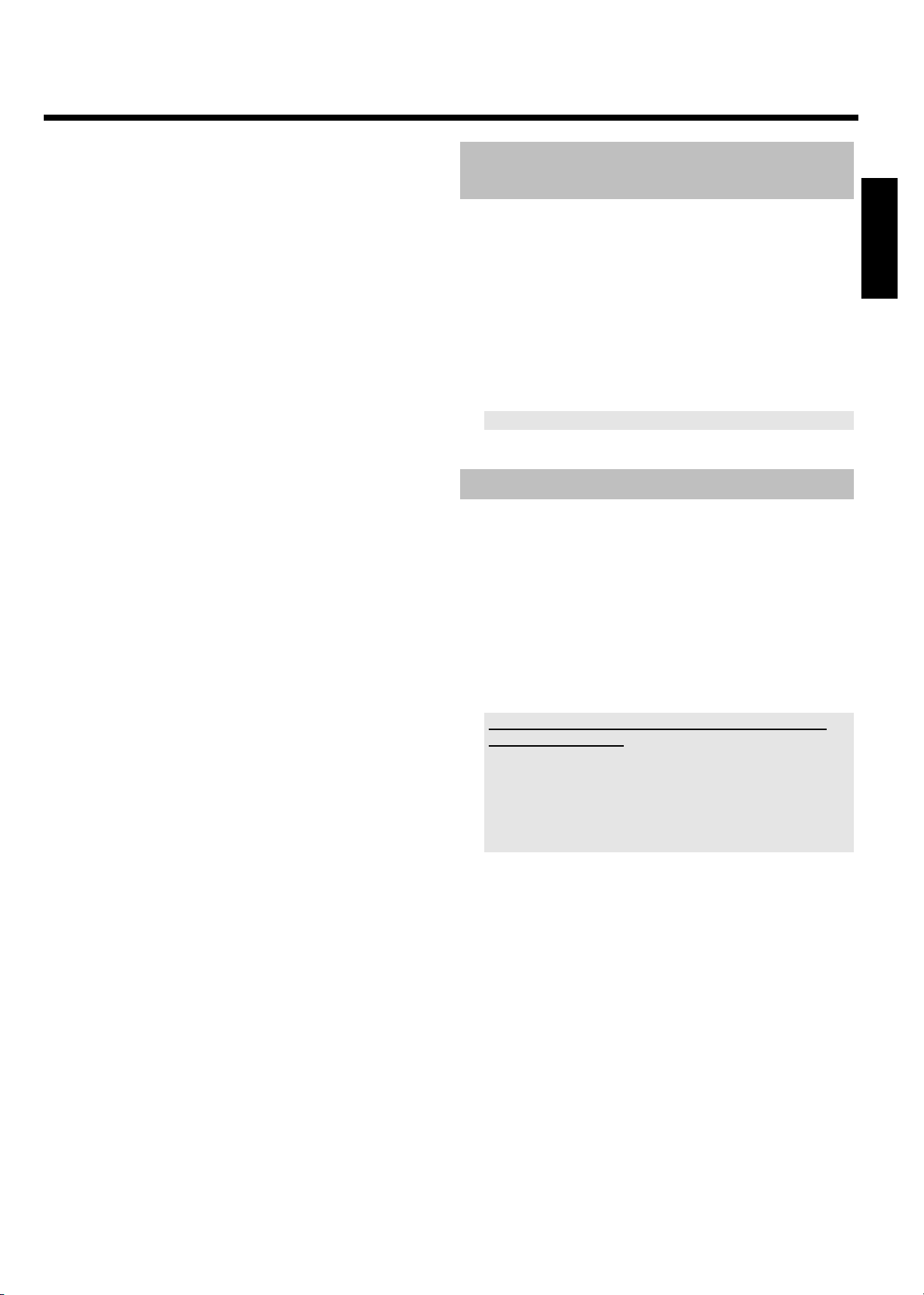
Εισαγωγή
AΜη βάζετε αντικείµενα σε ανοίγµατα στης συσκευής ή ξένα
αντικείµενα στα ανοίγµατα εξαερισµού για να µη επηρεάζετε
τη λειτουργία της συσκευής.
C Οι οδηγίες αυτές έχουν τυπωθεί πάνω σε ανακυκλωµένο
χαρτί.
C Παραδώστε άδειες µπαταρίες στα ειδικά πρατήρια.
C Εκµεταλλευτείτε τις ευκαιρίες που παρέχονται στην χώρα σας
για την απαλλαγή της συσκευασίας της συσκευής ώστε να
µην προκαλέσετε ζηµιά στο περιβάλλον.
C Η ηλεκτρονική αυτή συσκευή περιέχει πολλά υλικά που
µπορούν να ανακυκλωθούν. Πληροφορηθείτε για τις
πιθανότητες ανακύκλωσης της παλιάς συσκευής σας.
BΜην χρησιµοποιήσετε την συσκευή αµέσως µετά τη
µεταφορά της από ένα κρύο σε ένα ζεστό χώρο και αντίθετα
ή σε χώρους µε υπερβολική υγρασία.
Περιµένετε τουλάχιστον τρείς ώρες µετά τη µεταφορά της
συσκευής. Αυτός είναι ο χρόνος που χρειάζεται το βίντεο
DVD recorder για να προσαρµοστεί στο νέο του περιβάλλον
(θερµοκρασία, υγρασία,...).
BΑν τοποθετήσετε τη συσκευή σε ερµάρι, αφήστε περίπου 5
cm ελεύθερο χώρο γύρω από το βίντεο για να µπορεί ο
αέρας να κυκλοφορεί ελεύθερα και να αποφεύγεται υ
υστέρηση µετάδοσης της θερµότητας.
BΜην αφήσετε να πέσουν αντικείµενα ή να χυθούν υγρά µέσα
στην συσκευή. Μη βάζετε βάζα ή παρόµοια αντικείµενα πάνω
στο βίντεο DVD recorder. Εάν όµως διεισδύσει υγρό µέσα
στην συσκευή, βγάλτε αµέσως το φις της συσκευής από την
πρίζα και συµβουλευτείτε το σέρβις πελατών.
BΜη βάζετε το βίντεο DVD recorder κοντά σε θερµαντικά
σώµατα ή άλλες πηγές θερµότητας, και προστατεύετέ το από
την ακτινοβολία του ήλιου.
BΜην τοποθετήσετε εύφλεκτα αντικείµενα (κεριά, λυχνάρια,...)
πάνω στη συσκευή.
Σύµβολα που χρησιµοποιούνται σ'
αυτές τις οδηγίες χρήσεως
Τα ακόλουθα σύµβολα διευκολύνουν τον προσανατολισµό σας
στις οδηγίες χρήσεως.
1 Βήµα(τα) για την εκτέλεση µιας διαδικασίας χειρισµού.
O Επιπρόσθετο δυνατό βήµα χειρισµού που δεν είναι
απαραίτητα αναγκαίο.
P Αντίδραση της συσκευής.
Όταν είναι αναγκαίο µόνο ένα βήµα χειρισµού.
•
Εδώ θα βρείτε επιπρόσθετες πληροφορίες.
Καθάρισµα των δίσκων
Μερικά λάθη στη λειτουργία της συσκευής (ακινητοποίηση της
εικόνας, διακοπές ήχου, ανωµαλίες εικόνας) µπορεί να οφείλονται
σε ακαθαρσίες του δίσκου που βάλατε σ' αυτή. Για ν' αποφύγετε
τέτοια προβλήµατα, καθαρίζετε τακτικά τους δίσκους σας.
Αν ένας δίσκος είναι ακάθαρτος, καθαρίστε τον µ' ένα µαλακό
•
ρούχο. Σκουπίστε το δίσκο απ' το κέντρο προς την
περιφέρεια.
Μη χρησιµοποιείτε διαλυτικά όπως βενζίνη καθαρίσµατος,
•
αραιωτικά, εµπορικά απορρυπαντικά ή αντιστατικά σπρέι για
συνηθισµένους δίσκους.
Μπορώ να χρησιµοποιήσω δίσκο καθαρισµού για το
βίντεο DVD recorder;
Λόγω του ότι η οπτική µονάδα (λέιζερ) του DVD recorder
εργάζεται µε µια πιο υψηλή απόδοση απ' ότι κανονικές
συσκευές αναπαραγωγής DVD ή CD, τέτοιοι CD
καθαρίσµατος µπορεί να προκαλέσουν ζηµιά στην οπτική
µονάδα (λέιζερ).
Γι' αυτό το λόγο µη χρησιµοποιείτε CD καθαρίσµατος!
ΕΛΛΗΝΙΚA
7
Page 12
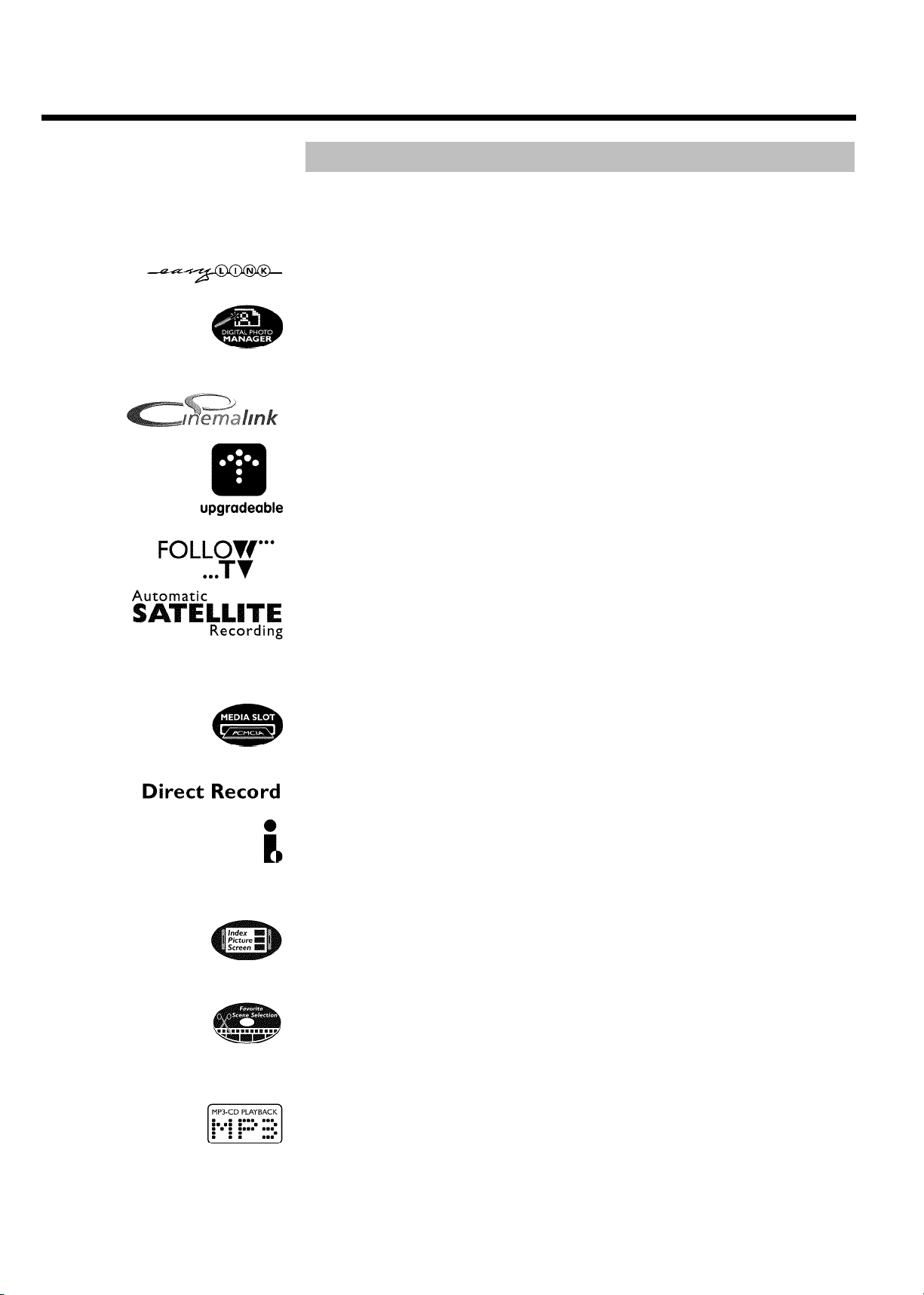
Εισαγωγή
Ειδικές λειτουργίες του βίντεο DVD recorder σας
Με το βίντεο DVD recorder PHILIPLSέχετε και στη διάθεσή σας µια σειρά ειδικών
λειτουργιών που διευκολύνουν την καθηµερινή χρήση.
Η Philips σας προσφέρει την καλύτερη σύνδεση µεταξύ του βίντεό DVD recorder σας και
άλλων συσκευών Home Cinema.
Με τον 'Digital Photo Manager' µπορείτε να δείτε και να αλλοιώσετε εικόνες JPEG από µια
ψηφιακή κάρτα, Picture CD, DVD ή CD ROM. Τις αλλαγές αυτές µπορείτε να τις
αποθηκεύσετε σε DVD+RW/+R ή σε ψηφιακή κάρτα. Μπορείτε να δηµιουργήσετε
slideshows και να κάνετε αναπαραγωγή τους σε DVD player.
Με τη βοήθεια του Cinema Link, το βίντεο DVD recorder ελέγχει εξωτερικές συσκευές
(ραδιόφωνο, τηλεόραση) και τις θέτει αυτόµατα στις σωστές παραµέτρους συστήµατος.
Το λογισµικό του βίντεο DVD recorder µπορεί να ενηµερώνεται µε τη βοήθεια ενός
CD-ROM.
Επισκευτείτε για το σκοπό αυτό την ιστοσελίδα http://www.p4c.philips.com. Καταχωρήστε
τον τύπο του βίντεο DVD recorder σας. Θα βρείτε όλα τα κατάλληλα δεδοµένα και
πληροφορίες στην περιγραφή µοντέλου 'DVDR 730/00'.
Με τη βοήθεια της λειτουργίας αυτής, η σειρά των αποθηκευµένων καναλιών στο βίντεο
DVD recorder µπορεί να προσαρµοστεί σ' αυτή της τηλεόρασης.
Με τη λειτουργία αυτή µπορείτε να ελέγξετε την εγγραφή του DVD recorder µέσω της
υποδοχής scart.
Μπορείτε να χρησιµοποιήσετε την λειτουργία αυτή αν έχετε ένα δορυφορικό δέκτη που
διαθέτει καλώδιο Scart και λειτουργία προγραµµατισµού (timer) µε την οποία µπορεί να
χειριστεί άλλες συσκευές. Για περισσότερες πληροφορίες, συµβουλευτείτε τις οδηγίες
χρήσεως του δορυφορικού δέκτη.
Με τη θύρα επέκτασης για κάρτες PC (Mediaslot) τύπου 2, σε αυτό το DVD recorder
µπορείτε να χρησιµοποιήσετε απευθείας κάρτα ATA Flash ή άλλες ψηφιακές κάρτες της
ψηφιακής φωτογραφικής µηχανής σας µε προσαρµογέα κάρτας PC.
Με το πάτηµα ενός πλήκτρου το βίντεο DVD recorder πληροφορείται ποιο τηλεοπτικό
κανάλι λαµβάνει εκείνη τη στιγµή η τηλεόραση και κάνει εγγραφή από αυτό.
Η σύνδεση αυτή είναι γνωστή και ως 'FireWire' ή 'IEEE 1394'. Η σύνδεση αυτή
χρησιµοποιείται για τη µετάδοση ψηφιακών σηµάτων µεγάλου εύρους ζώνης, όπως π.χ σε
ψηφιακές βιντεοκάµερες. Με τη βοήθεια ενός καλωδίου γίνεται µετάδοση σηµάτων ήχου και
εικόνας. Εκτός από βιντεοκάµερες DV και Hi8, είναι δυνατή και η σύνδεση ηλεκτρονικών
υπολογιστών (PC) µε ψηφιακή έξοδο εικόνας µε αυτή την ψηφιακή είσοδο.
Η οθόνη αυτή σας δίνει περιληπτική εικόνα του δίσκου που βρίσκεται στη συσκευή. Κάθε
εικόνα ευρετηρίου αντιπροσωπεύει µια εγγραφή. Επιπλέον, στη δεξιά άκρη της οθόνης
βλέπετε ένα δείκτη δίσκου που προβάλλει γραφικά την εκάστοτε εγγραφή µε τη διάρκεια και
τη θέση της στο δίσκο.
Με τη λειτουργία αυτή µπορείτε εύκολα να διαγράψετε διαλείµµατα ρεκλάµας µέσα σε µια
ταινία ή άλλες σκηνές. Για το σκοπό αυτό µαρκάρετε τις ανάλογες σκηνές, οι οποίες αν
θέλετε υπερπηδούνται. Η αποθήκευση στο δίσκο DVD γίνεται µε τέτοιο τρόπο έτσι ώστε και
υφιστάµενες συσκευές αναπαραγωγής DVD να υπερπηδούν τις σκηνές αυτές. Για το
σκοπό αυτό πρέπει να ολοκληρώσετε τις αλλαγές σας.
Με τη συσκευή αυτή µπορείτε να κάνετε αναπαραγωγή δίσκων MP3.
Τα αρχεία MP3 είναι µουσικά κοµµάτια που έχουν συµπιεστεί σε µεγάλο βαθµό. Με τη
βοήθεια µιας ειδικής διαδικασίας ο όγκος δεδοµένων του αρχικού υλικού ήχου µειώνεται
στο ένα δέκατο του αρχικού όγκου. Έτσι είναι δυνατό να ηχογραφηθούν ως και 10 ώρες
µουσικής πάνω σ' ένα µόνο δίσκο CD.
8
Page 13
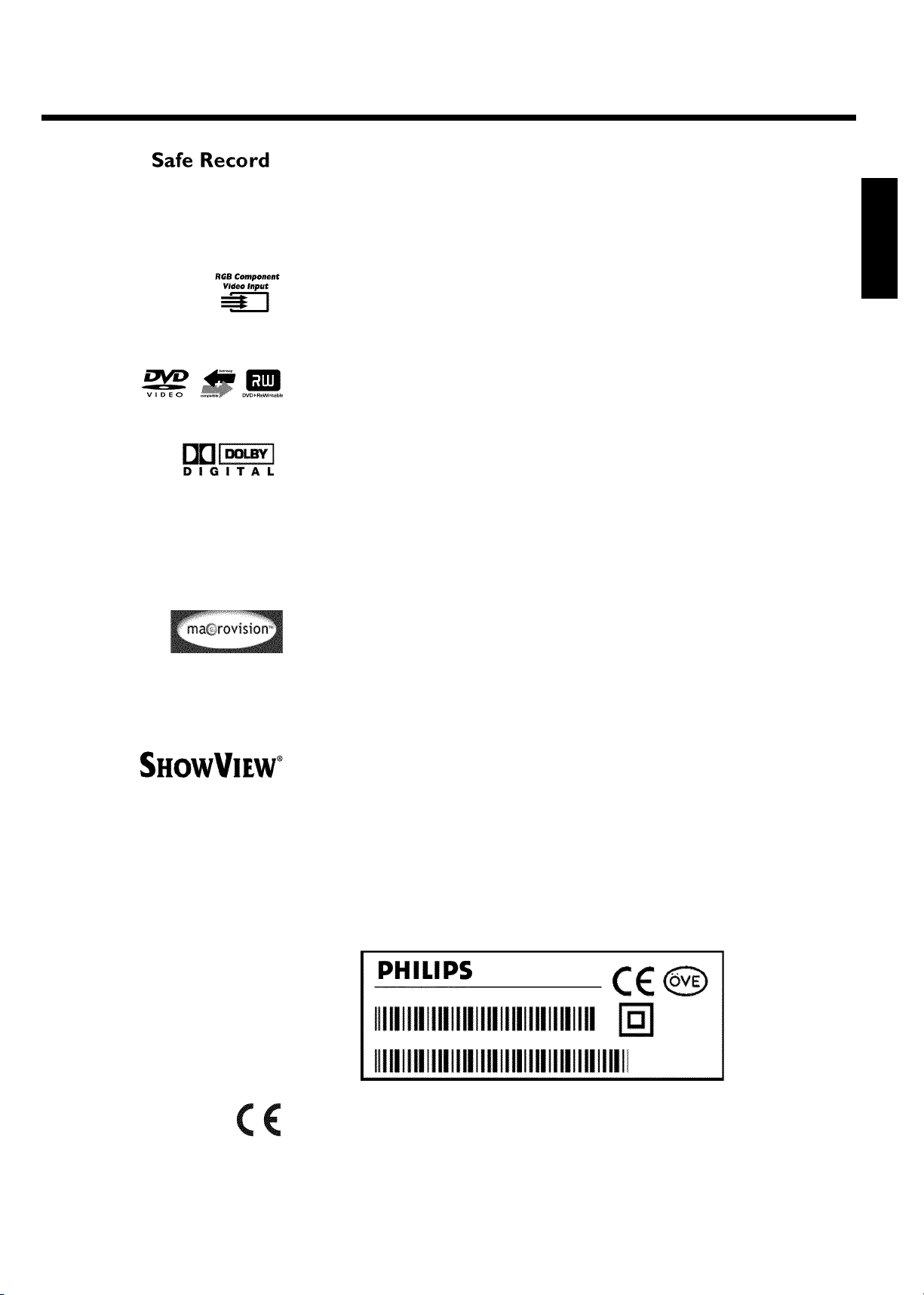
Εισαγωγή
Συνήθως µια νέα εγγραφή γίνεται πάντοτε στην εκάστοτε θέση στο δίσκο. Όπως στην
περίπτωση των βιντεοκασετών π.χ. στο µέσο της ταινίας. Κρατώντας για λίγο πατηµένο το
πλήκτρο REC/OTR n , η εγγραφή προστίθεται στο τέλος όλων των εγγραφών που
βρίσκονται στο δίσκο. Μ' αυτό τον τρόπο αποφεύγεται η αντικατάσταση υφιστάµενων
εγγραφών.
Νέες εγγραφές πάνω σε δίσκους DVD+R προστίθενται πάντοτε στο τέλος όλων των άλλων
εγγραφών.
Με το βίντεο DVD recorder σας µπορείτε να κάνετε εγγραφές από µια πηγή RGB (π.χ.
δορυφορικό δέκτη) µέσω της εισόδου SCART (υποδοχή EXT2 AUX-I/O ) . Τα σήµατα
εικόνας για τα χρώµατα R(κόκκινο), G(πράσινο) και B(µπλε) µεταδίδονται µέσω τριών
ξεχωριστών γραµµών. Μ' αυτό τον τρόπο αποφεύγονται παρεµβολές που µπορεί να
παρουσιαστούν µε συνηθισµένα καλώδια βίντεο.
Τα βίντεο DVD recorder της Philips µπορούν να κάνουν αναπαραγωγή εγγραµµένων DVD
και CD, και οι δίσκοι DVD που έχουν εγγραφεί µε αυτό το βίντεο DVD recorder µπορούν να
αναπαραχθούν σε υφιστάµενες (και µελλοντικές) συσκευές αναπαραγωγής DVD.
Σύστηµα που εξελίχτηκε από την Dolby Laboratories για τη µετάδοση 1 ως 5 πλήρων
καναλιών και ενός καναλιού (.1) για χαµηλές συχνότητες. Το αποτέλεσµα είναι 5.1
ξεχωριστά κανάλια. Τα ηχεία τοποθετούνται µπροστά αριστερά, στο µέσο και δεξιά, και
πίσω αριστερά και δεξιά. Το σύστηµα αυτό είναι το πιο διαδεδοµένο σήµερα και
χρησιµοποιείται και στις κινηµατογραφικές αίθουσες.
Με το βίντεο DVD recorder αυτό εγγράφεται ο κάθε ήχος σε Dolby Digital 2 καναλιών σε
δίσκο DVD+RW/+R.
Κατασκευάστηκε µε άδεια της Dolby Laboratories. Τα σύµβoλα "Dolby" , "Pro Logic" και τo
διπλό 'D' είναι σήµατα κατατεθέν της Dolby Laboratories.
ΕΛΛΗΝΙΚA
Το προϊόν αυτό ενσωµατώνει τεχνολογία προστασίας πνευµατικών δικαιωµάτων, η οποία
προστατεύεται από αµερικάνικα διπλώµατα ευρεσιτεχνίας και άλλα δικαιώµατα πνευµατικής
ιδιοκτησίας.
Η χρήση της τεχνολογίας προστασίας πνευµατικών δικαιωµάτων πρέπει να εγκρίνεται από
τη Macrοvisiοn, και προορίζεται για χρήση στο σπίτι και για άλλες χρήσεις περιορισµένης
προβολής εκτός αν έχει εγκριθεί διαφορετικά από τη Macrοvisiοn. Απαγορεύεται η
αντίστροφη µηχανολογία ή η αποσυναρµολόγηση.
Απλό σύστηµα προγραµµατισµού για βίντεο DVD recorder. Καταχωρήστε απλώς τον
αριθµό της εκποµπής της οποίας θέλετε να κάνετε εγγραφή. Τον αριθµό αυτό θα τον βρείτε
στο περιοδικό TV σας.
ShowView είναι σήµα κατατεθέν της εταιρείας Gemstar Development Corporation. Το
σύστηµα ShowView κατασκευάστηκε µε άδεια της εταιρείας Gemstar Development
Corporation.
Για να αναγνωρίσετε εύκολα τη συσκευή σας όταν ζητάτε πληροφορίες από το σέρβις, ή σε
περίπτωση κλοπής, γράψτε εδώ τον αριθµό κατασκευής. Ο αριθµός αυτός (PROD.NO.)
βρίσκεται στο πλακίδιο τύπου στην πίσω ή κάτω πλευρά της συσκευής.
Made in Hungary
220-240V 50/60Hz 30W
MODEL NO. DVDR 730/00
PROD. NO. _______________________
Το προϊόν αυτό ανταποκρίνεται στις προδιαγραφές των ακόλουθων οδηγιών:
73/23/EWG (όρια τάσεων) + 89/336/EWG (Ηλεκτροµαγνητική συµβατότητα) + 93/68 EWG
(σήµανση CE).
Αυτές οι οδηγίες χρήσεως συντάχθηκαν λαµβάνοντας υπόψη την IEC 62079.
9
Page 14
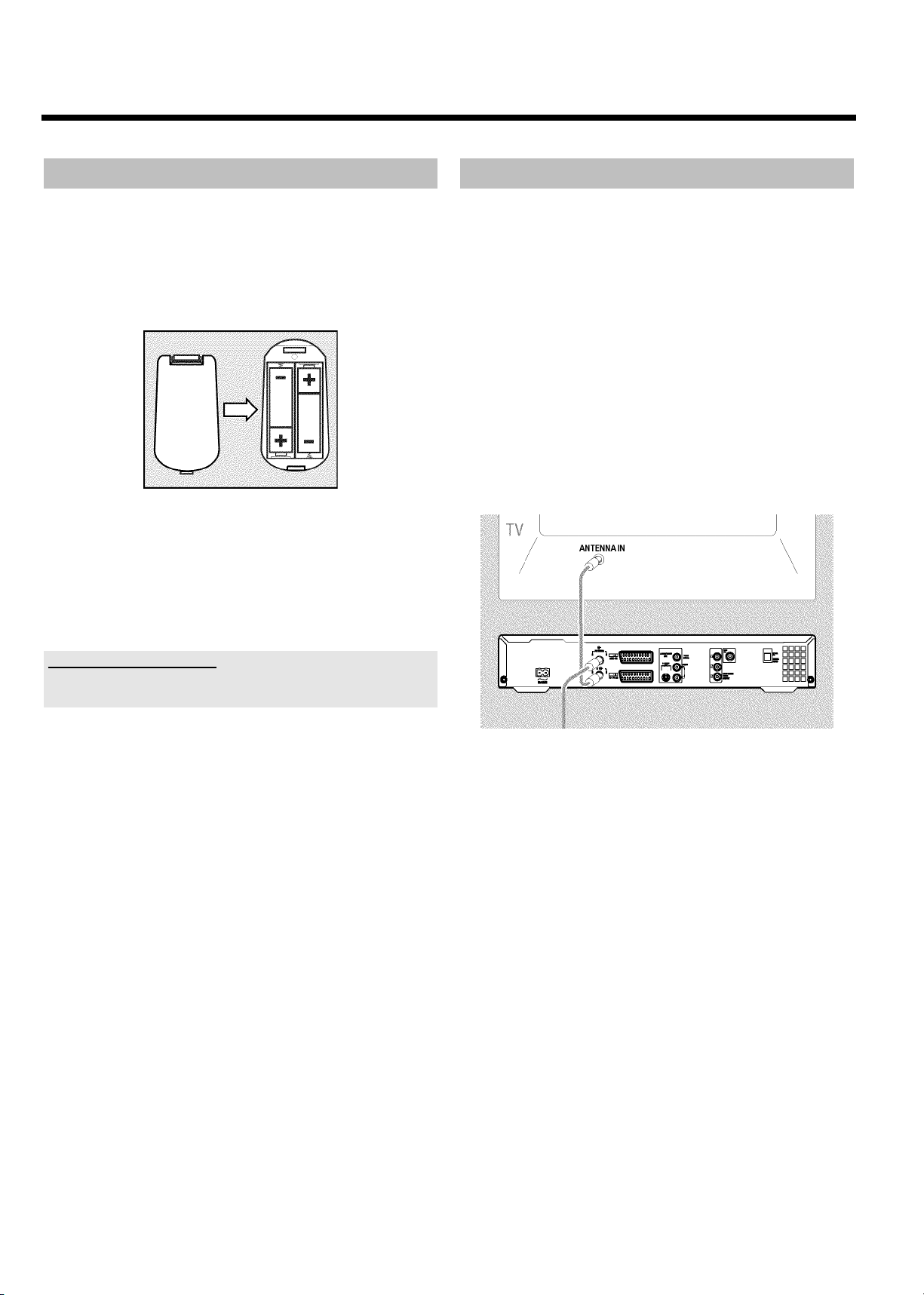
Εγκατάσταση του βίντεο DVD recorder
Προετοιµασία του τηλεχειριστηρίου
Το συσκευασµένο βίντεο DVD recorder, όπως άφησε το
εργοστάσιο, περιλαµβάνει το τηλεχειριστήριο και τις µπαταρίες
του σε ξεχωριστό δοχείο. Για να λειτουργήσετε το τηλεχειριστήριο
πρέπει να τοποθετήσετε πρώτα σ' αυτό τις µπαταρίες όπως
περιγράφεται στο ακόλουθο κείµενο.
1 Βγάλτε από τη συσκευασία το τηλεχειριστήριο του βίντεο
DVD recorder και τις (δύο) µπαταρίες που παρέχονται.
2 Ανοίξτε το κάλυµµα υποδοχής µπαταριών του
τηλεχειριστηρίου, τοποθετήστε τις µπαταρίες όπως φαίνεται
στην εικόνα και κλείστε το κάλυµµα της υποδοχής
µπαταριών. Βεβαιωθέιτε πως θα βάλετε τις µπαταρίες µε την
πλευρά +/- όπως υποδεικνύεται στην υποδοχή µπαταριών.
Σύνδεση µε την κεραία
Για να µπορείτε να κάνελε λήψητη τηλεοπτικών προγραµµάτων,
πρέπει να συνδέσετε το βίντεο DVD recorder µε την κεραία ή µε
το δίκτυο καλωδιακής τηλεόρασης. Αν έχετε συνδέσει το βίντεο
DVD recorder µόνο µε δορυφορικό δέκτη, δε είναι αναγκαίο να
συνδέσετε την κεραία.
1 Σβήστε την τηλεόρασή σας.
2 Βγάλτε το βύσµα του καλωδίου κεραίας από την τηλεόραση.
Βάλτε το στην υποδοχή ANTENNA IN στην πίσω πλευρά
του βίντεο DVD recorder.
3 Συνδέστε την υποδοχή TV OUT στην πίσω πλευρά του
βίντεο DVD recorder µε την υποδοχή κεραίας της τηλεόρασης
χρησιµοποιώντας το καλώδιο κεραίας που παρέχεται µε το
βίντεο.
Η είσοδος κεραίας συνήθως χαρακτηρίζεται µε ANT IN, RF
IN, 75 ohm, ... . Για περισσότερες πληροφορίες,
συµβουλευτείτε τις οδηγίες χρήσεως της τηλεόρασής σας.
Το τηλεχειριστήριο είναι έτοιµο για λειτουργία.
Η ακτίνα δράσης του είναι περ. 5 µε 10 µέτρα.
Πως να 'στοχεύετε' σωστά
Όταν κάνετε χρήση του τηλεχειριστηρίου, γυρίστε πάντα τη µύτη
του προς το βίντεο DVD recorder και όχι προς την τηλεόραση.
10
Page 15
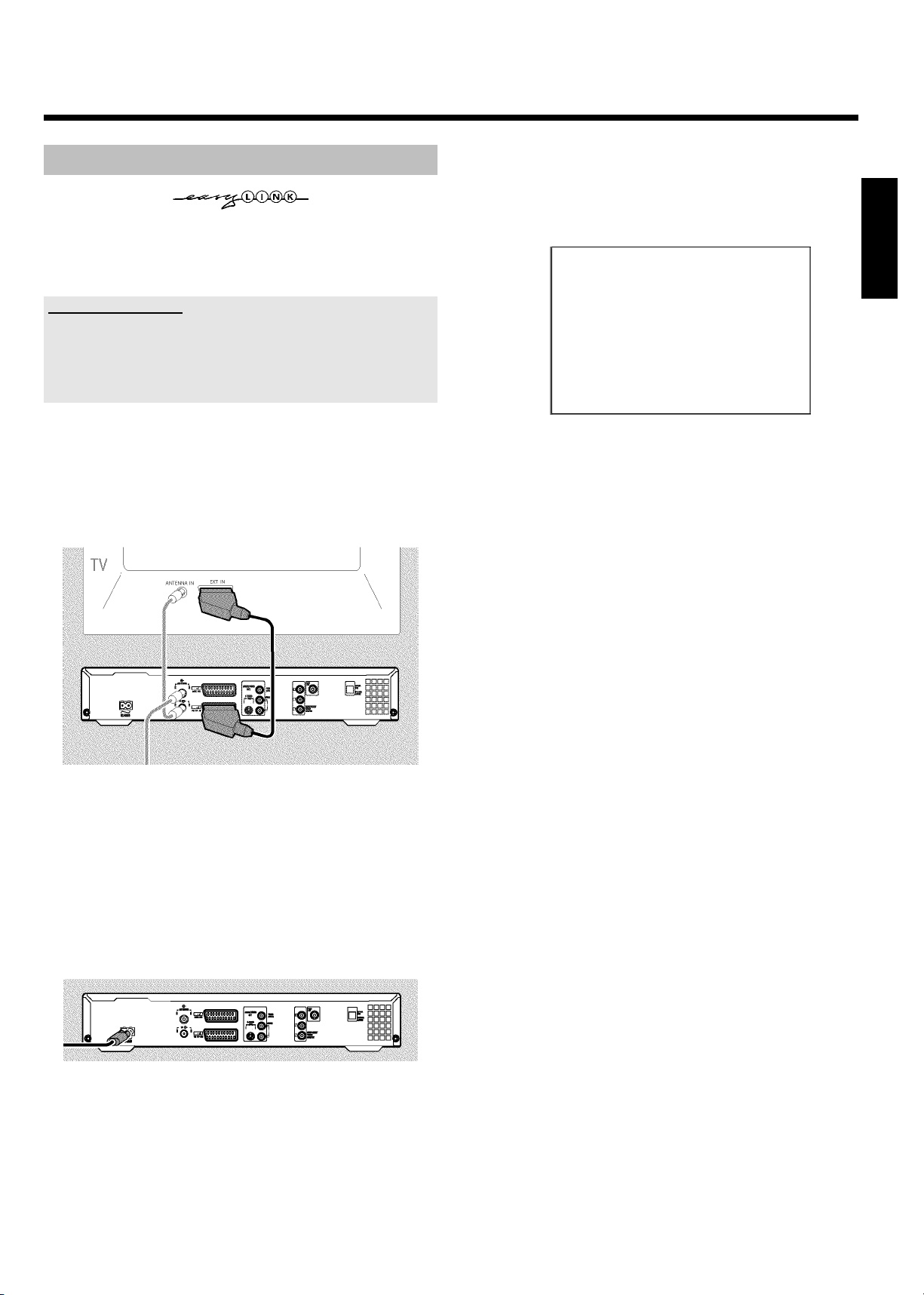
Εγκατάσταση του βίντεο DVD recorder
Σύνδεση µε 'Easy Link'
Χρησιµοποιήστε αυτό τον τύπο σύνδεσης αν η τηλεόρασή σας
διαθέτει τη λειτουργία 'Easy Link, Cinema Link, NexTView Link,
Q-Link, Smart Link, Megalogic, Datalogic,...'.
Συµβουλευτείτε και τις οδηγίες χρήσεως της τηλεόρασής σας.
5 Πατήστε το πλήκτρο STANDBY-ON m στη συσκευή.
P Στην οθόνη εµφανίζεται ένα µήνυµα πως η µετάδοση
δεδοµένων έχει αρχίσει.
ΕΛΛΗΝΙΚA
Τι είναι το Easy Link;
Με τη βοήθεια της λειτουργίας 'Easy Link' το βίντεό DVD recorder
σας µπορεί να ανταλλάξει πληροφορίες µε την τηλεόραση.
Επίσης το 'Easy Link' µεταφέρει τα τηλεοπτικά κανάλια που είναι
αποθηκευµένα στην τηλεόραση µε την ίδια σειρά στο βίντεο DVD
recorder.
1 Σβήστε την τηλεόρασή σας.
2 Συνδέστε την υποδοχή Scart EXT1 TO TV-I/O στην πίσω
πλευρά του βίντεο DVD recorder µε την υποδοχή Scart της
τηλεόρασης - που προβλέπεται για το Easylink - (βλέπε
οδηγίες χρήσεως της τηλεόρασης), χρησιµοποιώντας ένα
καλώδιο Scart µε πλήρη σύνδεση (όλες οι 21 επαφές να είναι
συνδεδεµένες).
EasyLink
loading data from TV;
please wait
P Κατά τη διάρκεια της µετάδοσης δεδοµένων, στο καντράν
εµφανίζεται 'EASYLINK'.
P Η τηλεόραση µεταδίδει όλα τα αποθηκευµένα τηλεοπτικά
κανάλια µε την ίδια σειρά στο βίντεο DVD recorder.
Η διαδικασία αυτή µπορεί να διαρκέσει µερικά λεπτά.
O Αν στην οθόνη εµφανιστούν και άλλα µενού
εγκατάστασης:
- επιλέξτε την ανάλογη γραµµή µε το πλήκτρο B ή A .
- επιβεβαιώστε µε το πλήκτρο C
- κάντε αλλαγές µε τα πλήκτρα B , A ήµετα
αριθµηµένα πλήκτρα 0..9
- επιβεβαιώστε µε το πλήκτρο OK
Περισσότερες πληροφορίες για τις λειτουργίες θα βρείτε
στο κεφάλαιο 'Εγκατάσταση'.
Η πρώτη εγκατάσταση έχει ολοκληρωθεί.
O Συµβουλευτείτε το επόµενο κεφάλαιο 'Σύνδεση
επιπρόσθετων συσκευών' για το πως να συνδέσετε και
άλλες συσκευές (δορυφορικό δέκτη, βίντεο, ...) στις
υποδοχές εισόδου/εξόδου.
3 Ανάψτε την τηλεόρασή σας.
4 Συνδέστε την υποδοχή τάσης 4MAINS στην πίσω πλευρά
του βίντεο DVD recorder µε την υποδοχή τάσης στον τοίχο
χρησιµοποιώντας το καλώδιο τάσης που παρέχεται µε τη
συσκευή.
P Στο καντράν προβάλλονται οι πιο σηµαντικές λειτουργίες
του βίντεο DVD recorder.
Μετά την πρώτη εγκατάσταση η λειτουργία αυτή σβήνει.
Αν θέλετε να ενεργοποιήσετε τη λειτουργία αυτή,
διαβάστε την παράγραφο 'Εξοικονόµηση ενέργειας' στο
κεφάλαιο 'Προσωπικές προτιµήσεις'.
11
Page 16
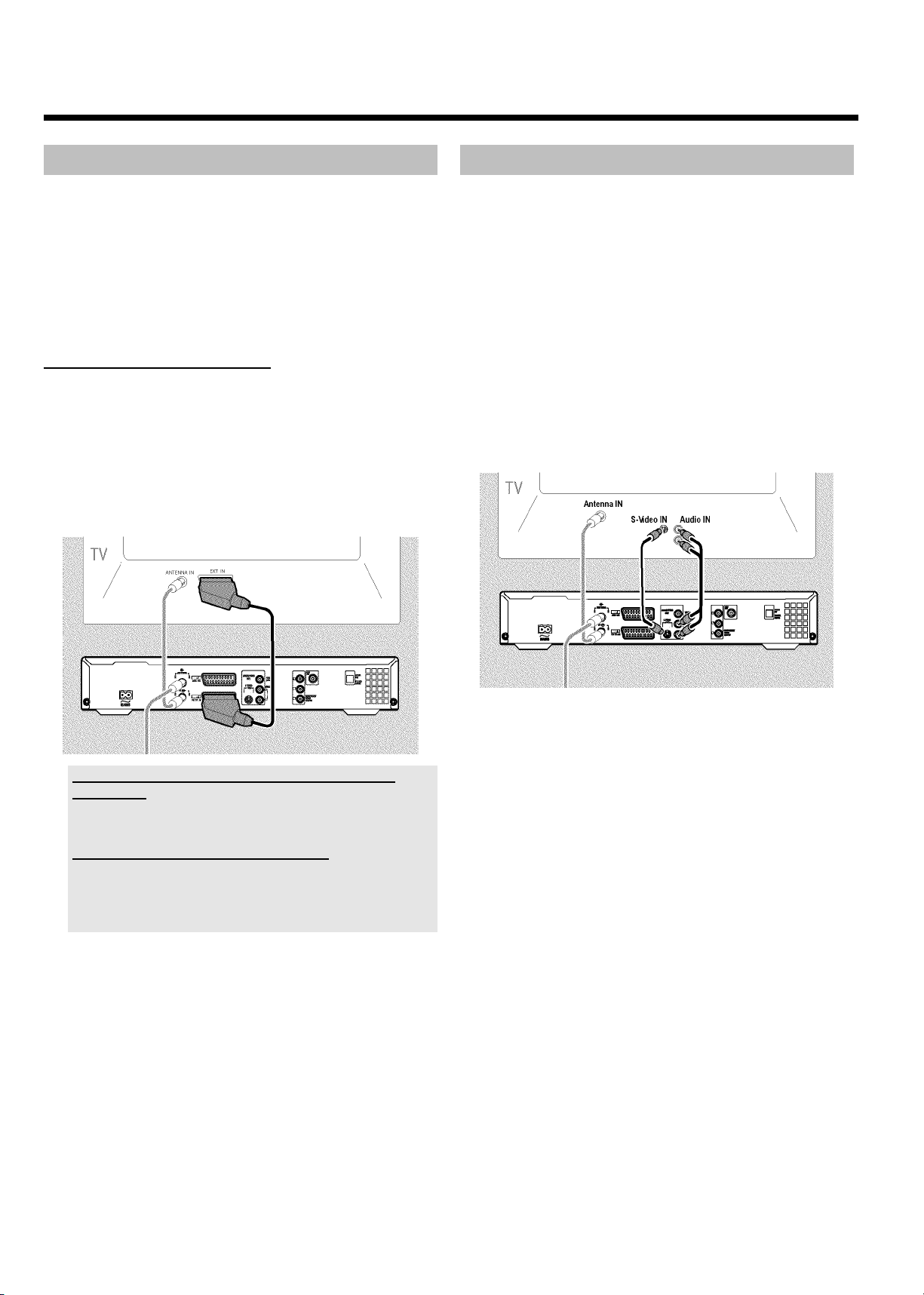
Εγκατάσταση του βίντεο DVD recorder
Σύνδεση µε την τηλεόραση
Αν η τηλεόρασή σας δεν υποστηρίζει τη λειτουργία Easy Link
επιλέξτε µια από τις ακόλουθες πιθανότητες σύνδεσης:
Σύνδεση µε καλώδιο Scart
Σύνδεση µε καλώδιο S-Video
Σύνδεση µε καλώδιο Video (CVBS)
Σύνδεση µόνο µε το καλώδιο κεραίας
Σύνδεση µε καλώδιο Scart
Το καλώδιο Scart, επίσης γνωστό ως καλώδιο Euro-AV
χρησιµεύει ως γενική γραµµή σύνδεσης για σήµατα εικόνας, ήχου
και χειρισµού. Μ' αυτό τον τρόπο σύνδεσης δεν παρουσιάζονται
σχεδόν καθόλου απώλειες ποιότητας κατά τη µετάδοση εικόνας
και ήχου.
EXT1 TO TV-I/O στην πίσω πλευρά του βίντεο DVD recorder µε
την υποδοχή Scart της τηλεόρασης - που προβλέπεται για τη
λειτουργία DVD recorder - (βλέπε οδηγίες χρήσεως της
τηλεόρασης), χρησιµοποιώντας ένα καλώδιο Scart.
Σύνδεση µε καλώδιο S-Video (Y/C)
Με αυτό τον αγωγό σύνδεσης που είναι γνωστός ως και SVHS,
το σήµα φωτεινότητας (σήµα Y) και το σήµα χρώµατος (σήµα C)
µεταδίδονται ξεχωριστά. Αυτή η υποδοχή/βύσµα τύπου mini Din
είναι γνωστή και ως βύσµα/υποδοχή Hosiden.
1 Συνδέστε την υποδοχή S-VIDEO OUT (Y/C) στο πίσω µέρος
του βίντεο DVD recorder µε την ανάλογη υποδοχή S-Video
(SVHS) της τηλεόρασης (Συνήθως φέρει την επιγραφή
'S-Video in', 'SVHS in'. Βλέπε τις οδηγίες χρήσεως της
τηλεόρασης) χρησιµοποιώντας ένα καλώδιο S-Video (SVHS).
2 Συνδέστε το κόκκινο/άσπρο βύσµα cinch AUDIO OUT
L/R στο πίσω µέρος του βίντεο DVD recorder µε τη συνήθως
κόκκινη/άσπρη υποδοχή ήχου της τηλεόρασης (συνήθως
φέρει την επιγραφή 'Audio in', 'AV in'. Βλέπε τις οδηγίες
χρήσεως της τηλεόρασης) χρησιµοποιώντας το καλώδιο
ήχου (cinch) που παρέχεται µε τη συσκευή.
Έχετε περισσότερες από µια υποδοχές Scart στην
τηλεόραση;
Επιλέξτε εκείνη την υποδοχή Scart που είναι κατάλληλη τόσο
για την έξοδο όσο και για την είσοδο εικόνας.
Μενού επιλογής για την υποδοχή Scart;
Σε µερικές τηλεοράσεις µπορείτε να επιλέξετε το 'VCR' ως
πηγή σύνδεσης αυτής της υποδοχής Scart. Για περισσότερες
λεπτοµέρειες, συµβουλευτείτε τις οδηγίες χρήσεως της
τηλεόρασής σας.
O Συµβουλευτείτε το επόµενο κεφάλαιο 'Σύνδεση
επιπρόσθετων συσκευών' για το πως να συνδέσετε και
άλλες συσκευές (δορυφορικό δέκτη, βίντεο, ...) στις
υποδοχές εισόδου/εξόδου
∆ιαβάστε στη συνέχεια την παράγραφο 'Σύνδεση µε την τάση'
O Συµβουλευτείτε το επόµενο κεφάλαιο 'Σύνδεση
επιπρόσθετων συσκευών' για το πως να συνδέσετε και
άλλες συσκευές (δορυφορικό δέκτη, βίντεο, ...) στις
υποδοχές εισόδου/εξόδου.
∆ιαβάστε στη συνέχεια την παράγραφο 'Σύνδεση µε την τάση'
12
Page 17
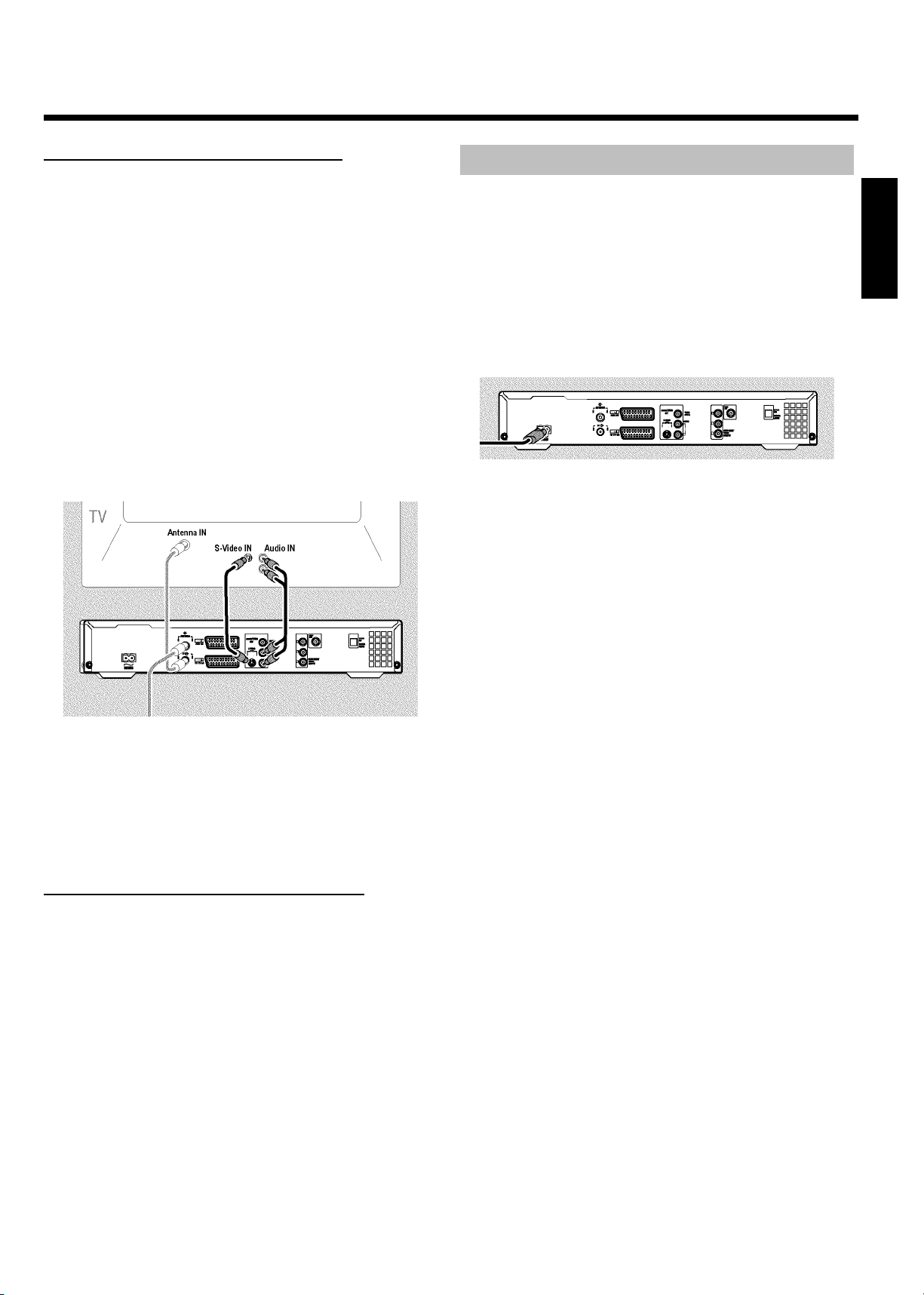
Εγκατάσταση του βίντεο DVD recorder
Σύνδεση µε καλώδιο Video (CVBS)
Αυτή η συνήθως κίτρινη υποδοχή cinch χρησιµοποιείται για την
µετάδοση του σήµατος Composite Video (FBAS, CVBS). Με αυτή
τη µέθοδο µετάδοσης το σήµα χρώµατος και το σήµα
φωτεινότητας µεταδίδονται µέσω του ίδιου αγωγού. Υπό
ορισµένες συνθήκες µπορεί να παρουσιασθούν µικρές ανωµαλίες
τύπου 'Moir?'.
1 Συνδέστε την κίτρινη υποδοχή VIDEO OUT (CVBS) στο
πίσω µέρος του βίντεο DVD recorder µε τη συνήθως κίτρινη
υποδοχή εισόδου εικόνας της τηλεόρασης (συνήθως φέρει
την επιγραφή 'Video in', 'AV in'. Βλέπε τις οδηγίες χρήσεως
της τηλεόρασης) χρησιµοποιώντας το καλώδιο Video (CVBS)
που παρέχεται µε τη συσκευή.
2 Συνδέστε το κόκκινο/άσπρο βύσµα cinch AUDIO OUT
L/R στο πίσω µέρος του βίντεο DVD recorder µε τη συνήθως
κόκκινη/άσπρη υποδοχή ήχου της τηλεόρασης (συνήθως
φέρει την επιγραφή 'Audio in', 'AV in'. Βλέπε τις οδηγίες
χρήσεως της τηλεόρασης) χρησιµοποιώντας το καλώδιο
ήχου (cinch) που παρέχεται µε τη συσκευή.
Σύνδεση µε την τάση
Ελέγξτε αν η τάση της περιοχής σας ταιριάζει µε τα στοιχεία στο
πλακίδιο τύπου στο πίσω ή κάτω µέρος της συσκευής. Αν δεν
ταιριάζει, απευθυνθείτε στον αντιπρόσωπό σας ή σε πρατήριο
σέρβις.
1 Ανάψτε την τηλεόρασή σας.
2 Συνδέστε την υποδοχή τάσης 4MAINS στην πίσω πλευρά
του βίντεο DVD recorder µε την υποδοχή τάσης στον τοίχο
χρησιµοποιώντας το καλώδιο τάσης που παρέχεται µε τη
συσκευή.
P Στο καντράν προβάλλονται οι πιο σηµαντικές λειτουργίες
του βίντεο DVD recorder.
Μετά την πρώτη εγκατάσταση η λειτουργία αυτή σβήνει.
Στη συνέχεια διαβάστε την παράγραφο 'Πρώτη εγκατάσταση' στο
κεφάλαιο 'Εγκατάσταση'.
ΕΛΛΗΝΙΚA
O Συµβουλευτείτε το επόµενο κεφάλαιο 'Σύνδεση
επιπρόσθετων συσκευών' για το πως να συνδέσετε και
άλλες συσκευές (δορυφορικό δέκτη, βίντεο, ...) στις
υποδοχές εισόδου/εξόδου.
∆ιαβάστε στη συνέχεια την παράγραφο 'Σύνδεση µε την τάση'
Σύνδεση µόνο µε το καλώδιο κεραίας
Αν η τηλεόραση δε διαθέτει εξωτερικές υποδοχές ήχου/εικόνας
χρειάζεστε διαµορφωτή για τη σύνδεση. Με το διαµορφωτή
µετατρέπεται το σήµα εικόνας/ήχου σε κανάλι UHF. Αυτόν
µπορείτε στη συνέχεια να τον αποθηκεύσετε στην τηλεόραση σαν
τηλεοπτικό κανάλι.
Για περισσότερες πληροφορίες, απευθυνθείτε στον εµπορικό
αντιπρόσωπός σας.
13
Page 18
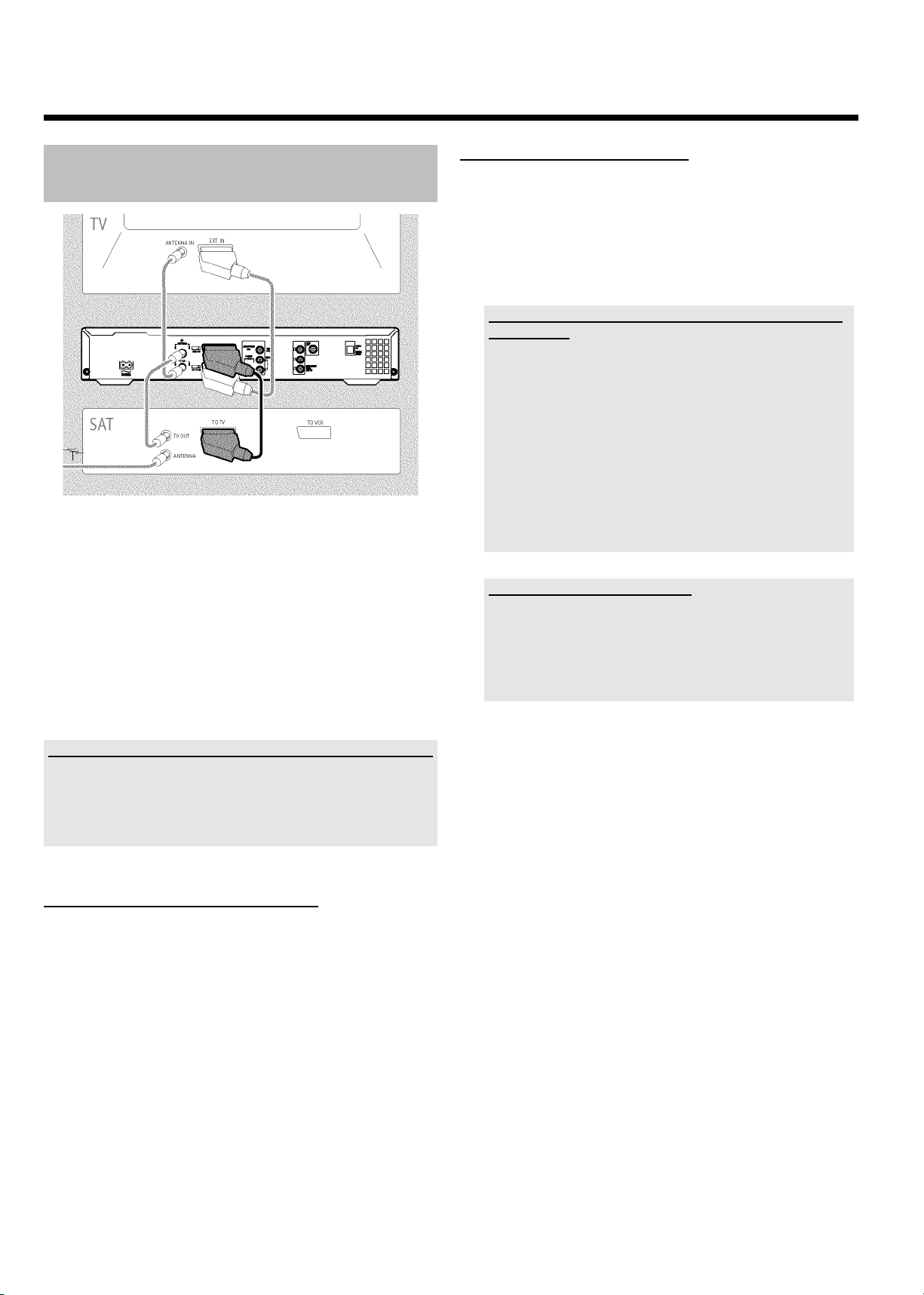
Σύνδεση επιπρόσθετων συσκευών
Σύνδεση επιπρόσθετων συσκευών
στη δεύτερη υποδοχή SCART
Μπορείτε να συνδέσετε και επιπρόσθετες συσκευές όπως
αποκωδικοποιητή, δορυφορικό δέκτη, βιντεοκάµερα κλπ. µέσω
της υποδοχής EXT2 AUX-I/O .
1/4ταν ξεκινήσει η αναπαραγωγή αυτής της επιπρόσθετης
συσκευής, το βίντεο DVD recorder συνδέει αυτόµατα την
υποδοχή Scart EXT2 AUX-I/O µε την υποδοχή Scart EXT1 TO
TV-I/O . Έτσι βλέπετε την εικόνα της επιπρόσθετης συσκευής
στην τηλεόραση ακόµα και όταν το βίντεο DVD recorder είναι
σβησµένο.
O Με το πλήκτρο TV/DVD του τηλεχειριστηρίου µπορείτε ν'
αλλάξετε µεταξύ της αναπαραγωγής της υποδοχής Scart
EXT2 AUX-I/O και του βίντεο DVD recorder.
Σύνδεση εξωτερικού δέκτη
1 Συνδέστε την υποδοχή scart του δέκτη (δορυφορικού δέκτη,
Set Top Box, Cable Box, ...) που προβλέπεται για την
τηλεόραση (συνήθως φέρει την επιγραφή 'TV', 'TO TV') µε
την υποδοχή EXT2 AUX-I/O του DVD recorder.
O Αν ο εξωτερικός δέκτης σας διαθέτει δυνατότητα να
αλλάξει το σήµα στην υποδοχή 'TV', 'TO TV',... , επιλέξτε
τη ρύθµιση 'RGB'.
Γιατί δε µπορώ να χρησιµοποιήσω την υποδοχή 'VCR',
'TO VCR',... ;
Για να επιτύχετε την καλύτερη δυνατή ποιότητα εικόνας,
πρέπει να χρησιµοποιήσετε το σήµα 'RGB'
(κόκκινο-πράσινο-µπλε) του δέκτη. Το σήµα αυτό διατίθεται
συνήθως στην υποδοχή 'TV', 'TO TV',... . Το βίντεο DVD
recorder το διαβιβάζει στην EXT1 TO TV-I/O .
Σε µερικούς δέκτες διατίθεται στην υποδοχή 'VCR', 'TO
VCR'... µόνο ένα σήµα 'Video (CVBS/FBAS)'.
Αν είσαστε ικανοποιηµένοι µε την ποιότητα εικόνας µέσω της
υποδοχής 'VCR', 'TO VCR',... µπορείτε να χρησιµοποιήσετε
και αυτή την υποδοχή.
Συµβουλευτείτε τις οδηγίες χρήσεως του δέκτη για το ποιες
υποδοχές µεταδίδουν ποια σήµατα.
Σύνδεση επιπρόσθετων δέκτων
Για επιπρόσθετους δέκτες, µπορείτε να χρησιµοποιήσετε και
τις υποδοχές EXT1 TO TV-I/O (αν η τηλεόρασή σας είναι
συνδεδεµένη στις υποδοχές COMPONENT VIDEO OUT ),
VIDEO (CAM1) , S-VIDEO (CAM1) στην µπροστινή πλευρά
της συσκευής. Πρέπει επίσης να συνδέσετε και καλώδιο
ήχου στην υποδοχή AUDIO L/R (CAM1) .
Πως µπορώ να ρυθµίσω την υποδοχή scart EXT2 AUX-I/O ;
Αν χρειαστεί περάστε στον ενσωµατωµένο δέκτη πατώντας το
πλήκτρο MONITOR .
Επιλέξτε στη συνέχεια µε το πλήκτρο 0 του τηλεχειριστηρίου τον
αριθµό προγράµµατος 'EXT1' και τον αριθµό προγράµµατος
'EXT2' µε το πλήκτρο CHANNEL r .
Σύνδεση µε βίντεο ή DVD player
Στις υποδοχές εισόδου EXT2 AUX-I/O µπορείτε επίσης να
συνδέσετε κι' ένα βίντεο ή DVD player .
Το DVD recorder πρέπει να είναι απευθείας συνδεδεµένο µε την
τηλεόραση (υποδοχή EXT1 TO TV-I/O απευθείας στην
τηλεόραση). Αν συνδέσετε ενδιάµεσά τους ένα βίντεο, η
ενσωµατωµένη τεχνολογία προστασίας αντιγραφής του DVD
recorder µπορεί να προκαλέσει ανωµαλίες στην εικόνα της
τηλεόρασης.
O Αν στη υποδοχή αυτή έχετε ήδη συνδέσει εξωτερικό
δέκτη (δορυφορικό δέκτη, Set Top box, Cable box,...),
συνδέστε το βίντεο στην υποδοχή 'VCR', 'TO VCR', ...
του εξωτερικού δέκτη.
O Μπορείτε να χρησιµοποιήσετε και τις υποδοχές
S-VIDEO (CAM1) , VIDEO (CAM1) και τις υποδοχές
ήχου AUDIO L/R (CAM1) στην µπροστινή πλευρά της
συσκευής.
14
Page 19
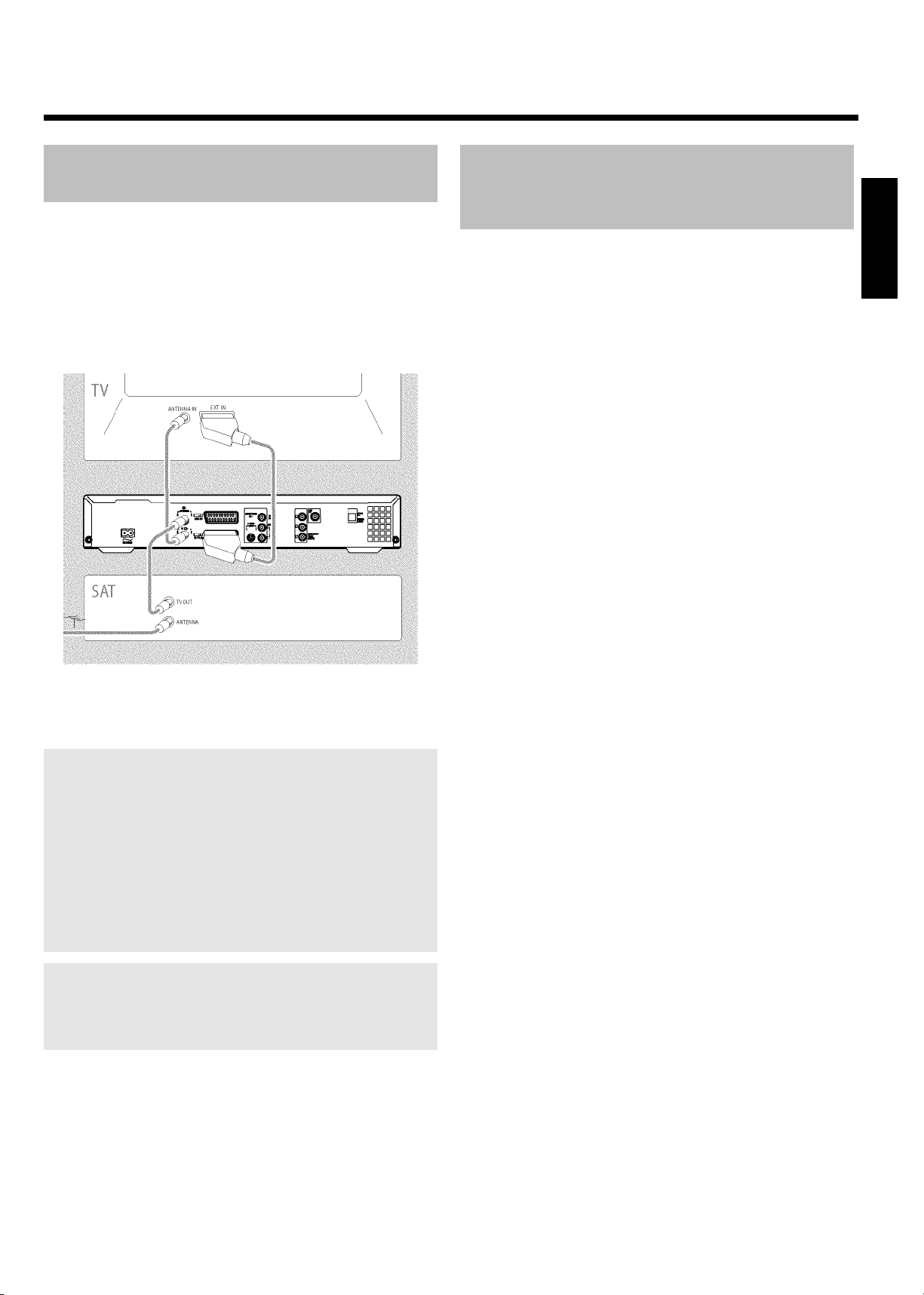
Σύνδεση επιπρόσθετων συσκευών
Σύνδεση επιπρόσθετων συσκευών
µόνο µέσω του καλωδίου κεραίας
Αν κάνετε σύνδεση επιπρόσθετων συσκευών (π.χ. δορυφορικό
δέκτη) µόνο µέσω του καλωδίου κεραίας, πρέπει να λάβετε
υπόψη τα ακόλουθα:
Το βίντεο DVD recorder πρέπει να συνδεθεί απευθείας µε την
τηλεόραση. Αν συνδέσετε ενδιάµεσά τους ένα βίντεο, η
ενσωµατωµένη τεχνολογία προστασίας αντιγραφής του DVD
recorder µπορεί να προκαλέσει ανωµαλίες στην εικόνα της
τηλεόρασης.
Σύνδεση βιντεοκάµερας µε τις
υποδοχές στην µπροστινή πλευρά
της συσκευής
Για την απλή αντιγραφή εγγραφών από βιντεοκάµερα µπορείτε
να χρησιµοποιήσετε τις υποδοχές στην µπροστινή πλευρά. Αυτές
οι υποδοχές βρίσκονται πίσω από ένα κάλυµµα στα δεξιά της
συσκευής.
Ψηφιακή υποδοχή εισόδου (DV)
Αν έχετε βιντεοκάµερα DV ή Digital 8, συνδέστε την είσοδο DV
IN (CAM2) του βίντεο DVD recorder µε την ανάλογη έξοδο DV
της βιντεοκάµερας.
Επιλέξτε ως αριθµό προγράµµατος για την είσοδο αυτή το 'CAM2'.
1/4ταν γίνεται αναπαραγωγή µπορείτε να προβάλετε τα δεδοµένα
αυτά στην οθόνη της τηλεόρασης µε τη λειτουργία '
(υπότιτλοι).
Υποδοχή εισόδου S-Video
Αν έχετε βιντεοκάµερα Hi8 ή S-VHS(C), συνδέστε την είσοδο
S-VIDEO (CAM1) του βίντεο DVD recorder µε την ανάλογη
έξοδο S-VHS της βιντεοκάµερας.
Επιπλέον πρέπει να συνδέσετε την είσοδο ήχου AUDIO L/R
(CAM1) του βίντεο DVD recorder µε την έξοδο ήχου της
βιντεοκάµερας.
Επιλέξτε ως αριθµό προγράµµατος για την είσοδο αυτή το 'CAM1'.
E
'
ΕΛΛΗΝΙΚA
Η επιπρόσθετη συσκευή (δορυφορικός δέκτης) πρέπει να
συνδεθεί πριν to DVD recorder (σειρά: επιπρόσθετη συσκευή DVD recorder - τηλεόραση). Μόνο η τηλεόραση πρέπει να είναι
συνδεδεµένη µε την υποδοχή TV OUT .
Αν παρουσιαστούν ανωµαλίες στην τηλεοπτική εικόνα όταν είναι
αναµµένη επιπρόσθετη συσκευή, µπορεί να εκπέµπει
τηλεοπτικό κανάλι κοντά στο κανάλι της επιπρόσθετης
συσκευής. (π.χ.: τηλεοπτικό κανάλι στο κανάλι 45, επιπρόσθετη
συσκευή (δορυφορικός δέκτης) επίσης στο κανάλι 45). Στην
περίπτωση αυτή αλλάξτε το κανάλι της επιπρόσθετης συσκευής
(δορυφορικού δέκτη). ∆ιαβάστε τις οδηγίες χρήσεως του
δορυφορικού δέκτη.
Το κανάλι αυτό πρέπει επίσης να το ενεργοποιήσετε και στο
DVD recorder για να µπορείτε να κάνετε εγγραφή των
τηλεοπτικών εκποµπών της επιπρόσθετης συσκευής
(δορυφορικού δέκτη).
Ανάψτε την επιπρόσθετη συσκευή κατά τη διάρκεια της
εγκατάστασης του DVD recorder. Με αυτό τον τρόπο, όταν
γίνεται η αυτόµατη αναζήτηση καναλιών θα αποθηκευτεί και το
κανάλι στο οποίο εκπέµπει η επιπρόσθετη συσκευή ως
τηλεοπτικό κανάλι.
Υποδοχή εισόδου Video (CVBS)
Αν έχετε βιντεοκάµερα που διαθέτει µόνο έξοδο Video
(Composite Video, CVBS), συνδέστε την είσοδο VIDEO
(CAM1) του βίντεο DVD recorder µε την ανάλογη έξοδο της
βιντεοκάµερας.
Επιπλέον πρέπει να συνδέσετε την είσοδο ήχου AUDIO L/R
(CAM1) του βίντεο DVD recorder µε την έξοδο ήχου της
βιντεοκάµερας.
Επιλέξτε ως αριθµό προγράµµατος για την είσοδο αυτή το 'CAM1'.
15
Page 20

Σύνδεση επιπρόσθετων συσκευών
Σύνδεση συσκευών ήχου µε τις
αναλογικές υποδοχές ήχου.
Στην πίσω πλευρά του βίντεο DVD recorder βρίσκονται δύο
αναλογικές υποδοχές εξόδου ήχου AUDIO OUT L/R (έξοδος
σήµατος ήχου αριστερά/δεξιά)
Εδώ µπορείτε να συνδέσετε τις ακόλουθες συσκευές:
•) ένα δέκτη µε σύστηµα Dolby Surround Pro Logic
•) ένα δέκτη µε αναλογικό στερεοφωνικό ήχο δύο καναλιών
Μπορώ να χρησιµοποιήσω την είσοδο 'Phono' του ενισχυτή
µου;
Αυτή η υποδοχή (είσοδος) του ενισχυτή είναι κατάλληλη µόνο για
γραµµόφωνα χωρίς προενισχυτή. Μην χρησιµοποιήσετε την
είσοδο αυτή για τη σύνδεση µε το βίντεο DVD recorder.
Αλλιώς µπορεί να προκαλέσετε ζηµιά στο βίντεο DVD recorder ή
στον ενισχυτή.
Σύνδεση συσκευών ήχου µε τις
ψηφιακές υποδοχές ήχου.
Στην πίσω πλευρά του βίντεο DVD recorder βρίσκονται δύο
ψηφιακές εξόδοι ήχου OPTICAL OUT για ένα οπτικό καλώδιο
και COAX OUT για ένα οµοαξονικό καλώδιο (καλώδιο cinch).
Εδώ µπορείτε να συνδέσετε τις ακόλουθες συσκευές:
•) ένα δέκτη A/V ή ένα ενισχυτή A/V µε ψηφιακό
αποκωδικοποιητή ήχου πολλαπλών καναλιών.
•) ένα ραδιόφωνο µε ψηφιακό στερεοφωνικό ήχο δύο
καναλιών (PCM)
Ψηφιακός ήχος πολλαπλών καναλιών
Ο ψηφιακός ήχος πολλαπλών καναλιών σας προσφέρει τη
µέγιστη ακουστική ποιότητα. Για το σκοπό αυτό χρειάζεστε
ένα δέκτη ή ενισχυτή A/V πολλαπλών καναλιών που
υποστηρίζει τουλάχιστον ένα από τα φορµά ήχου του βίντεο
DVD recorder (MPEG2 και Dolby Digital).
Συµβουλευτείτε τις οδηγίες χρήσεως του δέκτη για τα φορµά
που υποστηρίζει.
a Από τα ηχεία µου βγαίνει ένας δυνατός διεστραµµένος
ήχος
b Ο δέκτης δεν είναι κατάλληλος για το ψηφιακό φορµά ήχου
του βίντεο DVD recorder. Το φορµά ήχου του δίσκου που
βάλατε στη συσκευή προβάλλεται στο παράθυρο
κατάστασης όταν αλλάξετε τη γλώσσα αναπαραγωγής. Η
αναπαραγωγή µε Digital Surround Sound 6 καναλιών είναι
δυνατή µόνο όταν ο δέκτης διαθέτει έναν ψηφιακό
αποκωδικοποιητή ήχου πολλαπλών καναλιών.
16
Page 21
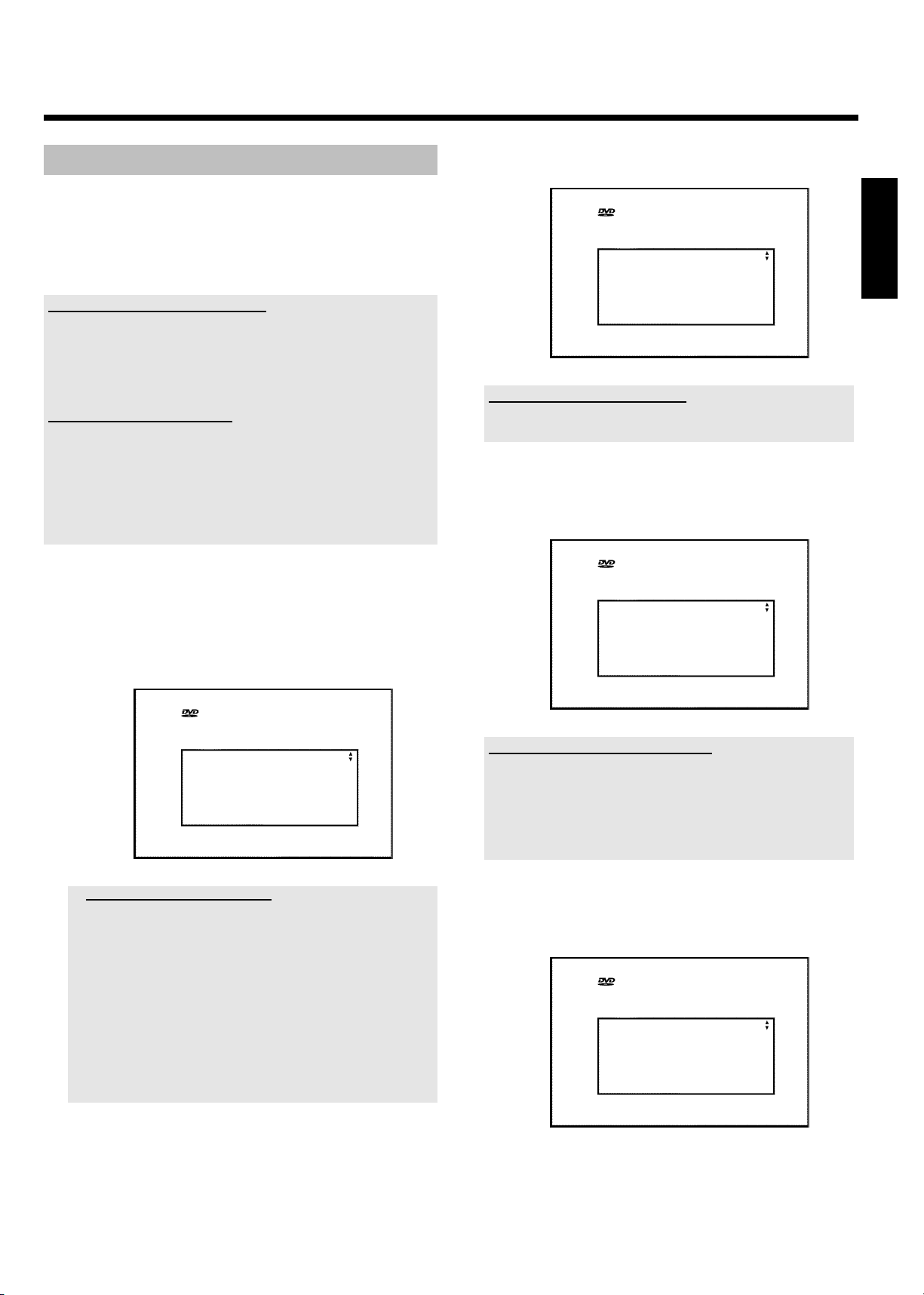
Πρώτη εγκατάσταση
Μετά την επιτυχή σύνδεση του βίντεο DVD recorder µε την
τηλεόρασή σας και άλλες επιπρόσθετες συσκευές (όπως
περιγράφεται στο προηγούµενο κεφάλαιο) το κεφάλαιο αυτό
εξηγεί πως µπορείτε να ξεκινήσετε την πρώτη εγκατάσταση. Το
βίντεο DVD recorder αναζητά και αποθηκεύει αυτόµατα όλα τα
διαθέσιµα τηλεοπτικά κανάλια.
Άναµµα επιπρόσθετων συσκευών
Αν έχετε συνδέσει επιπρόσθετες συσκευές (δορυφορικό δέκτη,...)
µέσω του καλωδίου κεραίας, ανάψτε τις. Όταν γίνει αυτόµατη
αναζήτηση καναλιών, αυτές θα αναγνωριστούν και θα
αποθηκευτούν. Λάβετε υπόψη πως για µερικές επιπρόσθετες
συσκευές πρέπει να ανάψετε ένα 'δοκιµαστικό σήµα'.
∆εν έγινε σύνδεση µε κεραία
Αν θέλετε να χρησιµοποιήσετε το βίντεο DVD recorder µόνο ως
συσκευή αναπαραγωγής ή αν έχετε συνδέσει µόνο δορυφορικό
δέτκη, πρέπει εντούτοις να κάνετε την πρώτη εγκατάσταση. Αυτό
είναι αναγκαίο για να αποθηκεύσετε σωστά τις βασικές ρυθµίσεις
που έχετε κάνει. Μετά που θα διατρέξετε τη διαδικασία της
πρώτης εγκατάστασης µια φορά, αυτή έχει συµπληρωθεί και
µπορείτε να χρησιµοποιήσετε το βίντεο DVD recorder.
Εγκατάσταση
2 Επιλέξτε τη γλώσσα που θέλετε για την καθοδήγηση χρήστη
µε το πλήκτρο B ή A .
Virgin mode
Menu Language
English
Español
Français
Italiano
Deutsch
Press OK to continue
Τί είναι η καθοδήγηση χρήστη;
Όλες οι ρυθµίσεις και λειτουργίες προβάλλονται στην οθόνη
της τηλεόρασής σας στην επιλεγµένη γλώσσα.
3 Επιβεβαιώστε µε το πλήκτρο OK .
4 Επιλέξτε τη γλώσσα αναπαραγωγής που θέλετε µε το
πλήκτρο B ή A .
ΕΛΛΗΝΙΚA
1 Πατήστε το πλήκτρο STANDBY-ON m στη συσκευή.
P Στο καντράν εµφανίζεται 'IS TV ON?'.
P Αν η σύνδεση έχει γίνει σωστά και η τηλεόρασή σας έχει
περάσει αυτόµατα στον αριθµό προγράµµατος της
υποδοχής Scart, π.χ. 'EXT', '0', 'AV' στην οθόνη
εµφανίζεται η ακόλουθη εικόνα:
Virgin mode
Menu Language
English
Español
Français
Italiano
Deutsch
Press OK to continue
a Η οθόνη µου παραµένει κενή
b Λόγω της προετοιµασίας του DVD recorder µπορεί να
περάσει αρκετή ώρα µέχρι να δείτε την εικόνα. Μην
πατήσετε κανένα πλήκτρο στο διάστηµα αυτό.
b Αν η τηλεόραση δεν περάσει αυτόµατα στον αριθµό
προγράµµατος της υποδοχής εισόδου, επιλέξτε τον
ανάλογο αριθµό προγράµµατος στην τηλεόραση
χειροκίνητα (βλέπε οδηγίες χρήσεως της τηλεόρασης).
b Αν έχετε συνδέσει καλώδιο Scart, ελέγξτε αν το καλώδιο
Scart που έρχεται από την τηλεόραση είναι συνδεδεµένο
µε την υποδοχή EXT1 TO TV-I/O του βίντεο DVD
recorder. Η υποδοχή EXT2 AUX-I/O διατίθεται µόνο για
επιπρόσθετες συσκευές.
Virgin mode
Audio Language
English
Español
Français
Português
Italiano
Press OK to continue
Τι είναι η γλώσσα αναπαραγωγής;
Η αναπαραγωγή ήχου του δίσκου DVD γίνεται στη γλώσσα
που επιλέγεται, προκειµένου ότι αυτή διατίθεται. Αν η
γλώσσα αυτή δε διατίθεται, η αναπαραγωγή ήχου γίνεται
στην πρώτη γλώσσα έκδοσης του δίσκου. Επίσης, και το
µενού του δίσκου DVD Video προβάλλεται στην επιλεγµένη
γλώσσα, προκειµένου ότι ο δίσκος διαθέτει µενού.
5 Επιβεβαιώστε µε το πλήκτρο OK .
6 Επιλέξτε τη γλώσσα υποτίτλων που θέλετε µε το πλήκτρο
B ή A .
Virgin mode
Subtitle Language
English
Español
Français
Português
Italiano
Press OK to continue
17
Page 22
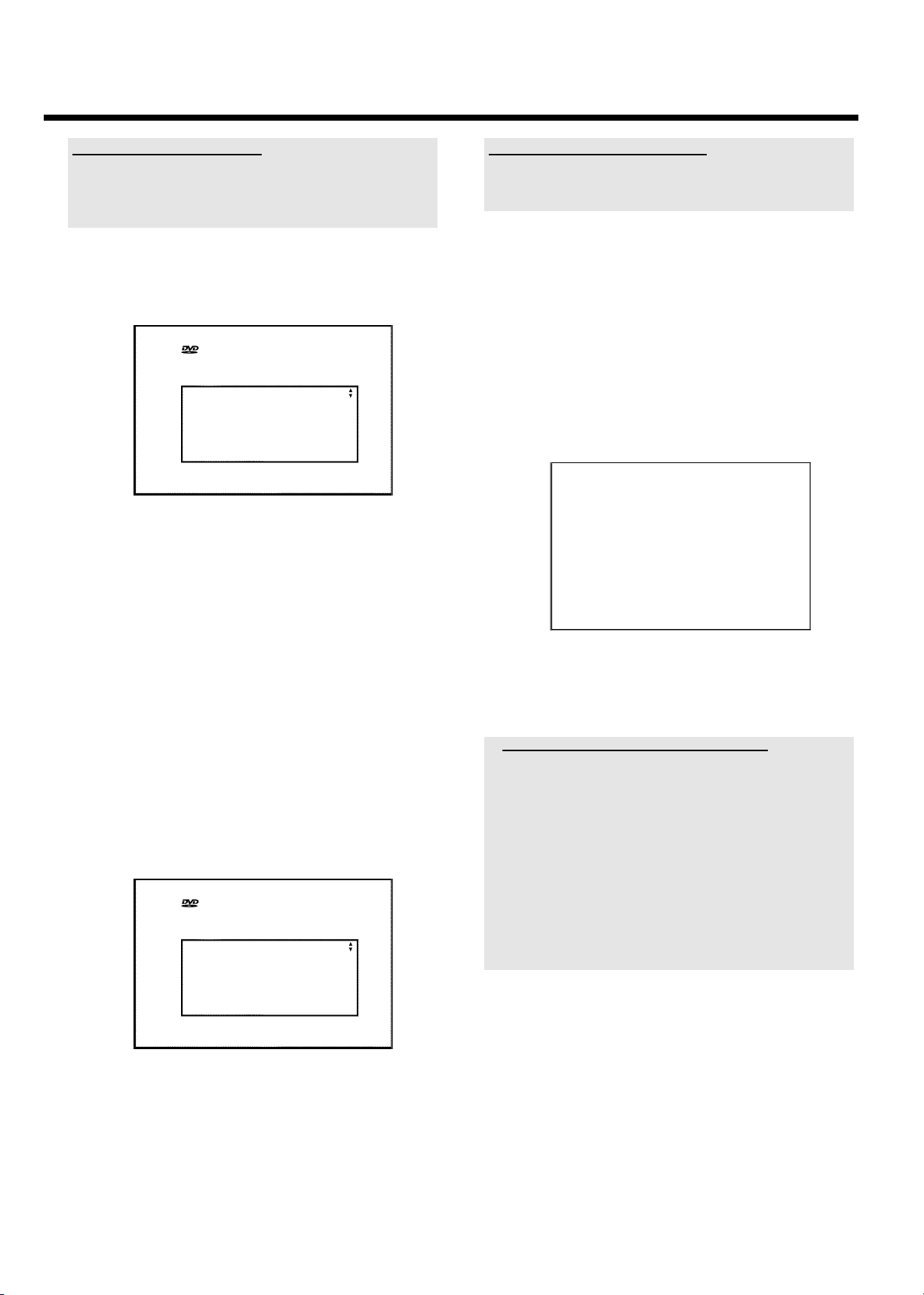
Εγκατάσταση
Τι είναι η γλώσσα υποτίτλων;
Οι υπότιτλοι προβάλλονται στη γλώσσα που επιλέξατε, υπό
την προϋπόθεση πως αυτή διατίθεται στο δίσκο. Αν η
γλώσσα αυτή δε διατίθεται, η προβολή γίνεται στην πρώτη
γλώσσα έκδοσης του δίσκου.
7 Επιβεβαιώστε µε το πλήκτρο OK .
8 Επιλέξτε το φορµά εικόνας για την τηλεόρασή σας µε το
πλήκτρο B ή A .
Virgin mode
TV Shape
4:3 letterbox
4:3 panscan
16:9
Press OK to continue
O '4:3 letterbox'
για συνηθισµένη τηλεόραση (αναλογία πλαισίου 4:3) µε
εικόνα ευρείας οθόνης (φορµά κινηµατογράφου).
Εµφανίζονται µαύροι ράβδοι στο πάνω και κάτω µέρος
της οθόνης.
O '4:3 panscan'
για συνηθισµένη τηλεόραση (αναλογία πλαισίου 4:3) µε
εικόνα 'πλήρους ύψους'. Οι πλευρές της εικόνας είναι
ψιλοκοµµένες.
O '16:9'
για τηλεόραση ευρείας οθόνης (αναλογία πλαισίου 16:9).
9 Επιβεβαιώστε µε το πλήκτρο OK .
0 Επιλέξτε µε το πλήκτρο B ή A τη χώρα στην οποία
βρίσκεστε.
O Αν δεν εµφανιστεί η χώρα σας, επιλέξτε 'Other'.
Virgin mode
Country
Austria
Belgium
Denmark
Finland
France
Press OK to continue
Γιατί πρέπει να ρυθµίσω τη χώρα;
Για να µπορέσετε να καλέσετε τις βασικές ρυθµίσεις που είναι
αποθηκευµένες για την κάθε χώρα, είναι απαραίτητο να
καταχωρήσετε τη χώρα στην οποία βρίσκεστε.
A Επιβεβαιώστε µε το πλήκτρο OK .
P Εµβανίζεται µια οθόνη µε οδηγίες για σύνδεση µε την
κεραία.
Μπορεί να περάσει αρκετή ώρα µέχρι να εµφανιστεί η
οθόνη αυτή. Μην πατήσετε κανένα πλήκτρο στο
διάστηµα αυτό.
B Μετά που θα συνδέσετε την κεραία (ή Cable TV, δορυφορικό
δέκτη,...) µε το βίντεο DVD recorder, πατήστε το πλήκτρο
OK .
P Ξεκινά η αυτόµατη αναζήτηση προγραµµάτων.
Installation
Autom. search
Searching for TV channels
00 Channels found
h______________
Please wait
P Στο καντράν εµφανίζεται 'WAIT'.
Περιµένετε µέχρι να βρεθούν όλα τα διαθέσιµα
τηλεοπτικά κανάλια. Η διαδικασία αυτή µπορεί να
διαρκέσει µερικά λεπτά.
a ∆εν έχετε βρει κανένα τηλεοπτικό κανάλι;
b Επιλέξτε στην τηλεόραση τον αριθµό προγράµµατος 1.
Βλέπετε στην τηλεόραση το αποθηκευµένο τηλεοπτικό
πρόγραµµα;
Αν όχι, ελέγξτε την σύνδεση καλωδίων µεταξύ κεραίας
(υποδοχή κεραίας) - βίντεο DVD recorder - τηλεόρασης.
b Εδώ χρειάζεται υποµονή!
Το βίντεο DVD recorder αναζητά ολόκληρη τη ζώνη
συχνοτήτων µέχρι να βρει το µέγιστο αριθµό διαθέσιµων
τηλεοπτικών καναλιών και να τα αποθηκεύσει.
b Αν δεν έχετε συνδέσει κεραία, κάντε τις βασικές ρυθµίσεις
µέχρι το τέλος και ξεκινήστε αν χρειαστεί την αυτόµατη
αναζήτηση καναλιών (βλέπε παράγραφο 'Αυτόµατη
αναζήτηση προγραµµάτων').
18
Page 23
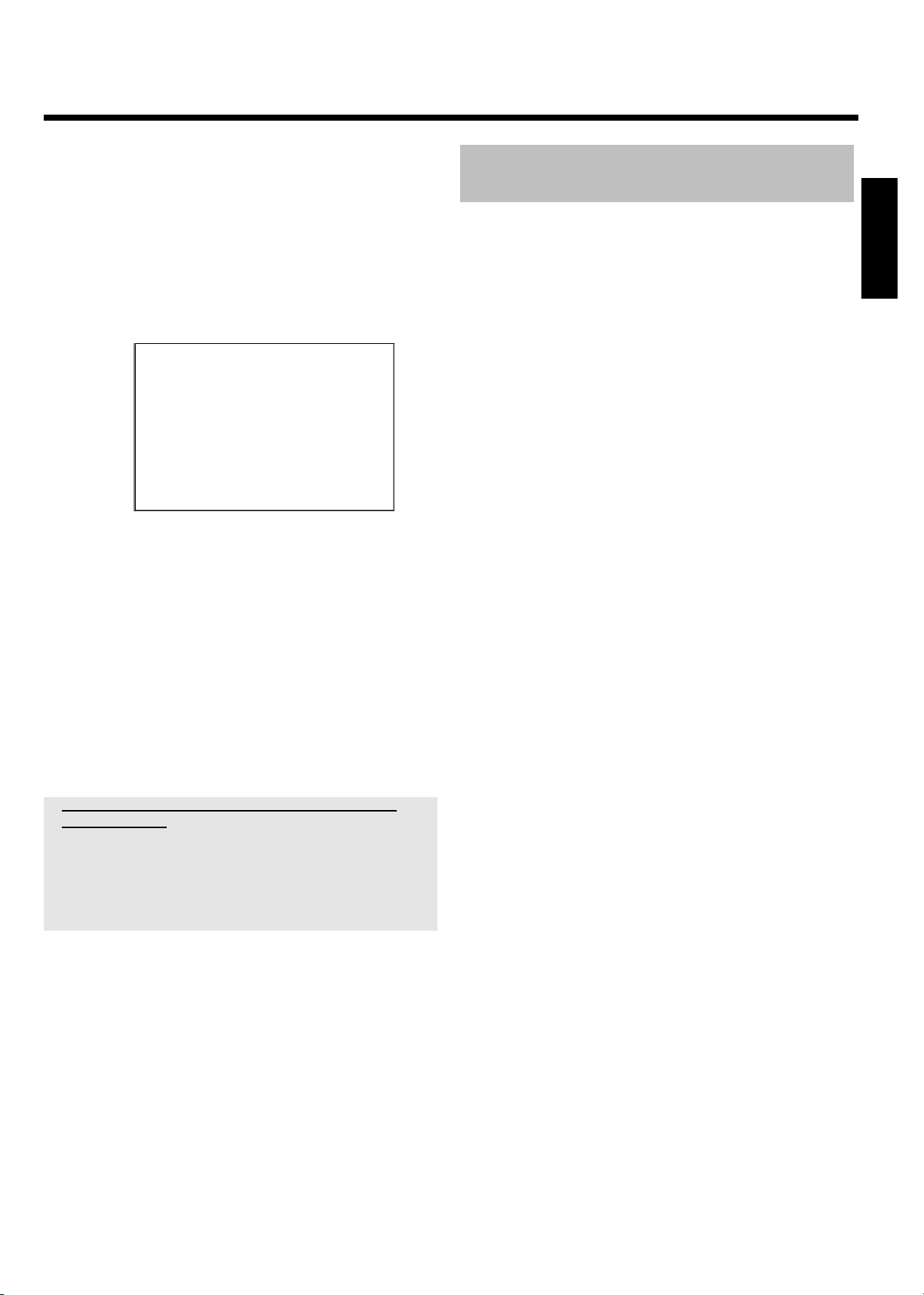
Εγκατάσταση
P Όταν η αυτόµατη αναζήτηση προγραµµάτων τελειώσει,
στην οθόνη εµφανίζεται το µήνυµα 'Autom. search
complete' µε τον αριθµό των τηλεοπτικών καναλιών που
βρέθηκαν.
P Στη συνέχεια εµφανίζεται για έλεγχο 'Time', 'Year',
'Month', 'Date'.
Μπορεί να περάσει αρκετή ώρα µέχρι να εµφανιστεί η
οθόνη αυτή. Μην πατήσετε κανένα πλήκτρο στο
διάστηµα αυτό.
Autom. search
Autom. search complete
00 Channels found
Time 20:01
Year 2004
Month 01
Date 01
To continue
Press OK
C Ελέγξτε τις ρυθµίσεις που προβάλλονται για: 'Time', 'Year',
'Month' και 'Date'.
O Αν χρειαστεί επιλέξτε τη γραµµή µε το πλήκτρο A , B .
Αν χρειαστεί αλλάξτε τα δεδοµένα µε τα αριθµηµένα
πλήκτρα 0..9 του τηλεχειριστηρίου.
Πως να χρησιµοποιήσετε δορυφορικό
δέκτη
Μπορείτε να κάνετε λήψη των τηλεοπτικών καναλιών ενός
δορυφορικού δέκτη που έχετε συνδέσει µε το βίντεο DVD
recorder (στην υποδοχή Scart EXT2 AUX-I/O ) στον αριθµό
προγράµµατος 'EXT2'.
Αν χρειαστεί περάστε στον ενσωµατωµένο δέκτη πατώντας το
πλήκτρο MONITOR .
Επιλέξτε µε το πλήκτρο 0 του τηλεχειριστηρίου τον αριθµό
προγράµµατος 'EXT1' και στη συνέχεια τον αριθµό
προγράµµατος 'EXT2' µε το πλήκτρο CHANNEL r .
Η επιλογή των τηλεοπτικών καναλιών του δορυφορικού δέκτη
πρέπει να γίνει στον ίδιο το δορυφορικό δέκτη.
ΕΛΛΗΝΙΚA
À Αν έχουν γίνει αλλαγές, αποθηκεύστε τις µε το πλήκτρο OK .
Á Ολοκληρώστε µε το πλήκτρο SYSTEM MENU .
Η πρώτη εγκατάσταση έχει ολοκληρωθεί.
∆ιαβάστε το επόµενο κεφάλαιο για το πώς ν' αλλάξετε δεδοµένα
καναλιού ή ηµεροµηνία/ώρα.
a Σε µερικά τηλεοπτικά προγράµµατα παρουσιάζονται
ανωµαλίες ήχου
b Αν µερικά αποθηκευµένα τηλεοπτικά κανάλια παρουσιάσουν
ανωµαλίες ήχου ή δεν ακούγεται καθόλου ήχος, πιθανόν να
έχει επιλεγεί το λάθος σύστηµα τηλεόρασης για τα κανάλια
αυτά. Συµβουλευτείτε την παράγραφο 'Αναζήτηση
προγραµµάτων χειροκίνητα' για το πως ν' αλλάξετε το σύστηµα
τηλεόρασης.
19
Page 24
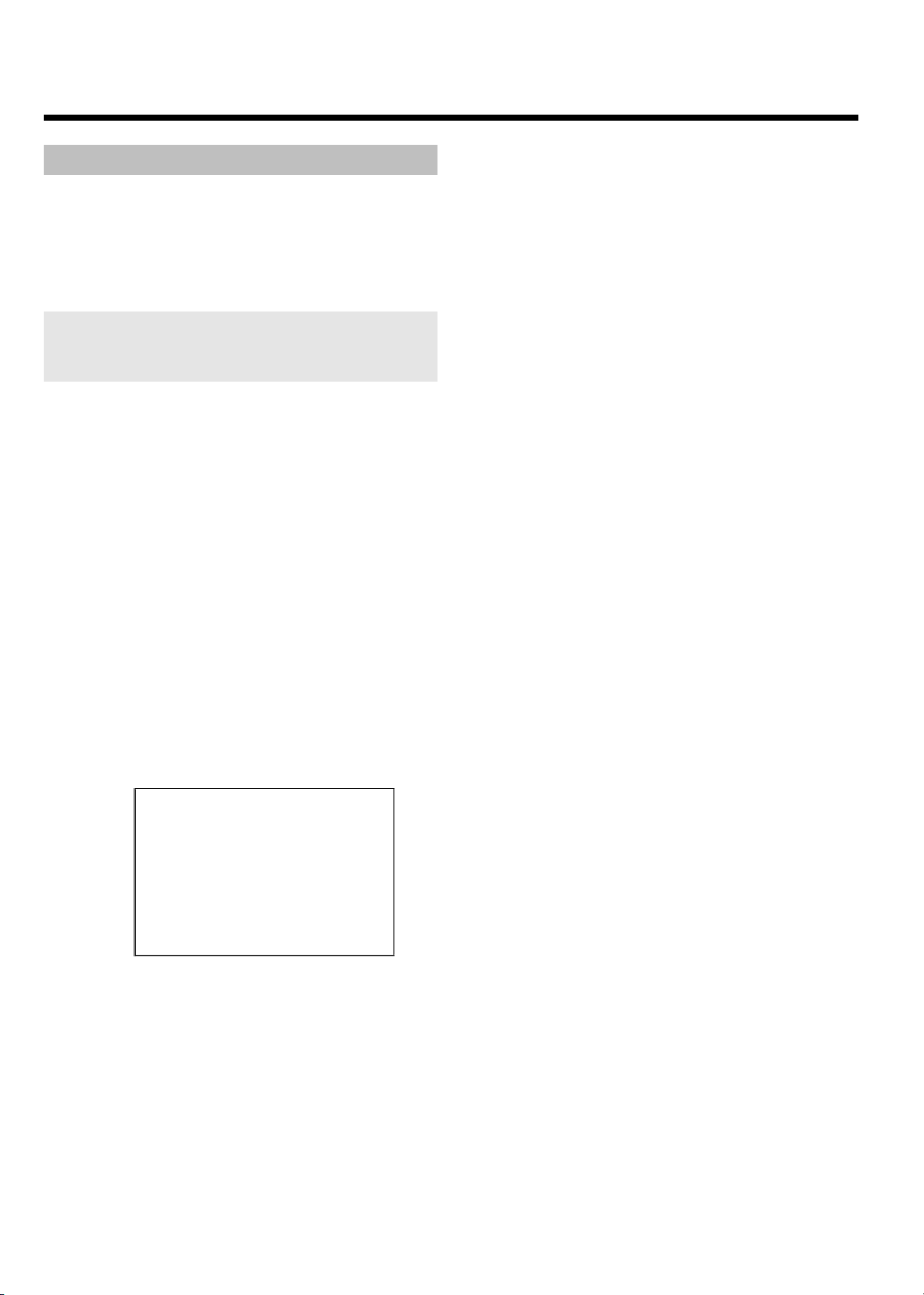
Περαιτέρω δυνατότητες εγκατάστασης
8 Επιβεβαιώστε µε το πλήκτρο OK .
Κατανοµή αποκωδικοποιητή
Μερικά τηλεοπτικά κανάλια εκπέµπουν κωδικοποιηµένα
τηλεοπτικά σήµατα τα οποία µπορείτε να δείτε χωρίς παρεµβολές
µόνο µ' ένα ιδιόκτητο ή ενοικιασµένο αποκωδικοποιητή. Σε αυτό
το βίντεο DVD recorder µπορείτε να συνδέσετε ένα τέτοιο
αποκωδικοποιητή (descrambler). Με τη βοήθεια της ακόλουθης
λειτουργίας ο συνδεδεµένος αποκωδικοποιητής ενεργοποιείται
αυτόµατα για το επιθυµητό τηλεοπτικό κανάλι.
Αν η τηλεόρασή σας υποστηρίζει τη λειτουργία 'Easy Link', ο
αποκωδικοποιητής πρέπει να κατανεµηθεί στο ανάλογο κανάλι
στην τηλεόραση (βλέπε οδηγίες χρήσεως της τηλεόρασης).
Μετά, η ρύθµιση σ' αυτό το µενού δεν είναι πλέον δυνατή.
Προετοιµασία:
•) Ανάψτε την τηλεόραση και αν χρειαστεί ρυθµίστε τη στον αριθµό
προγράµµατος του βίντεο DVD recorder.
•) Ανάψτε το βίντεο DVD recorder.
1 Επιλέξτε µε τα πλήκτρα CHANNEL q , CHANNEL r στο
βίντεο ή µε τα αριθµηµένα πλήκτρα 0..9 του τηλεχειριστηρίου
το τηλεοπτικό κανάλι στο οποίο θέλετε να κατανέµετε τον
αποκωδικοποιητή.
O Αν χρειαστεί περάστε στον ενσωµατωµένο δέκτη
πατώντας το πλήκτρο MONITOR .
9 Ολοκληρώστε µε το πλήκτρο SYSTEM MENU .
Ο αποκωδικοποιητής έχει κατανεµηθεί σ' αυτό το κανάλι
τηλεόρασης.
2 Πατήστε το πλήκτρο SYSTEM MENU στο τηλεχειριστήριο.
P Εµφανίζεται η γραµµή µενού.
3 Επιλέξτε το σύµβολο '
4 Επιλέξτε τη γραµµή 'Installation' µε το πλήκτρο B ή A και
επιβεβαιώστε µε το πλήκτρο C .
5 Επιλέξτε µε το πλήκτρο B ή A τη γραµµή 'Manual search'
και επιβεβαιώστε µε το πλήκτρο C .
6 Επιλέξτε τη γραµµή 'Decoder' µε το πλήκτρο B ή A .
7 Επιλέξτε 'On' µε το πλήκτρο C .
' µε το πλήκτρο C ή D .
A
Installation
Manual search
Channel/freq. CH
Entry/search 01
Programme number 01
TV channel name BBC1
Decoder Off
TV system PAL-BG
NICAM On
Fine tuning 0
To store
Press OK
O Για να σβήσετε τον αποκωδικοποιητή, επιλέξτε 'Off'
(αποκωδικοποιητής σβησµένος) µε το πλήκτρο C .
20
Page 25
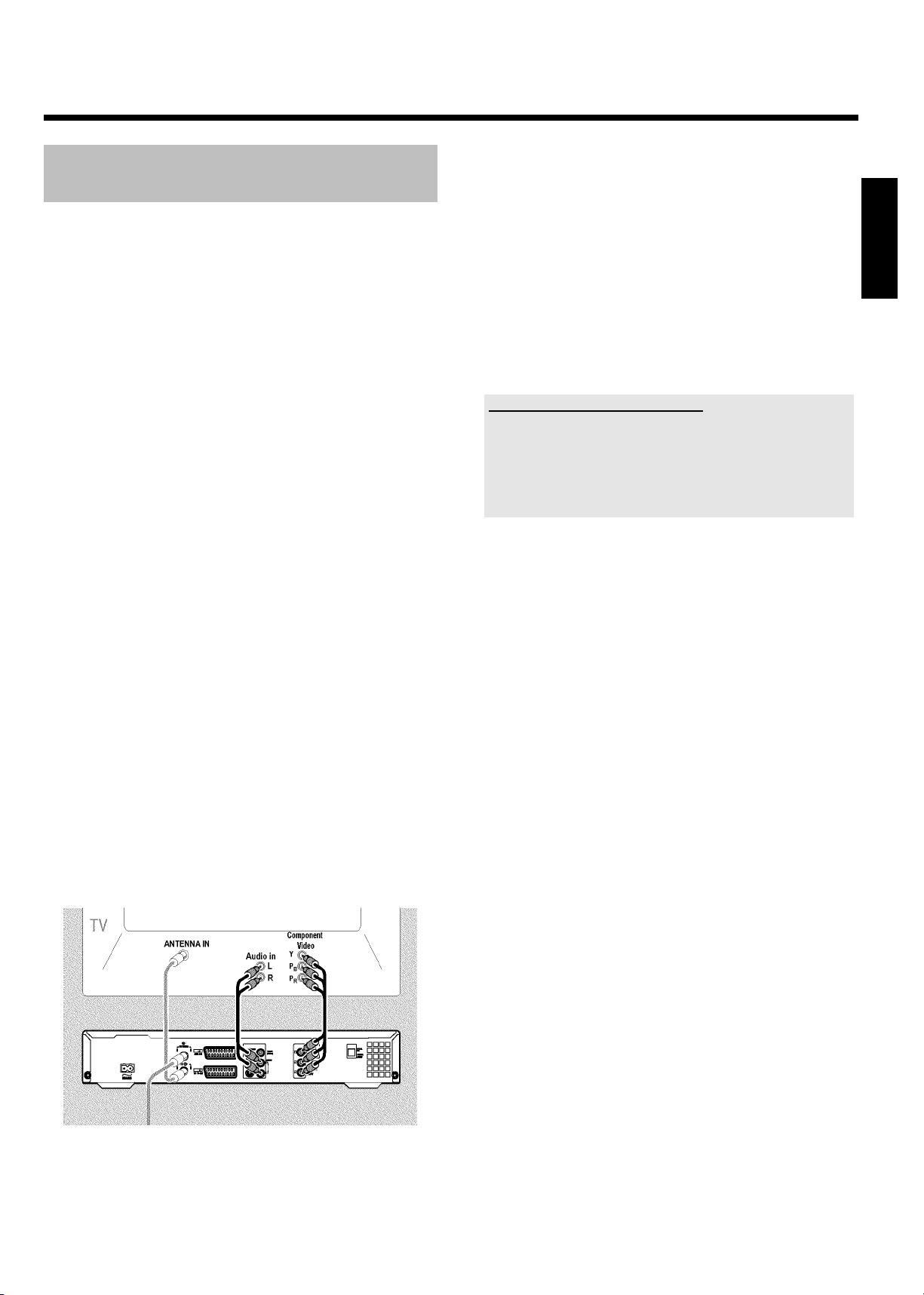
Περαιτέρω δυνατότητες εγκατάστασης
Σύνδεση µε καλώδιο Component
Video (Y Pb Pr/YUV)
Το Component Video (Y Pb Pr) είναι µια µέγιστης ποιότητας
µέθοδος για τη µετάδοση εικόνας. Αυτό επιτυγχάνεται µε το
διαχωρισµό του σήµατος εικόνας στο σήµα φωτεινότητας (Υ) και
στα δύο σήµατα διαφοράς χρώµατος - κόκκινο πλην φωτεινότητα
(V) και µπλε πλην φωτεινότητα (U). Αυτά τα διαφορικά σήµατα
φέρουν συνήθως το χαρακτηρισµό "Cr, Pr" ή "R-Y" για το κόκκινο
σήµα και "Cb, Pb" ή "B-Y" για το µπλέ σήµα.
Τα σήµατα µεταδίδονται µέσω ξεχωριστών αγωγών. Τα βύσµατα
του καλωδίου αυτού και οι ανάλογες υποδοχές φέρουν συνήθως
τα χρώµατα πράσινο (φωτεινότητα, Y), µπλε (U, Pb, Cb, B-Y),
κόκκινο (V, Pr, Cr, R-Y).
Προσοχή!
Αν επιλέξετε αυτό τον τρόπο σύνδεσης, το DVD recorder πρέπει
να είναι ήδη συνδεδεµένο και πλήρως εγκατεστηµένο (η πρώτη
εγκατάσταση έχει συµπληρωθεί).
Η αλλαγή του σήµατος στις υποδοχές COMPONENT VIDEO
OUT γίνεται σε ένα µενού που δε διατίθεται ακόµη κατά τη
διάρκεια της πρώτης εγκατάστασης.
1 Πατήστε το πλήκτρο SYSTEM MENU στο τηλεχειριστήριο.
P Εµφανίζεται η γραµµή µενού.
2 Επιλέξτε το σύµβολο '
3 Επιλέξτε τη γραµµή '
επιβεβαιώστε µε το πλήκτρο C .
4 Επιλέξτε τη γραµµή 'Component video output'µετο
πλήκτρο B και επιβεβαιώστε µε το πλήκτρο C .
5 Επιλέξτε την ανάλογη ρύθµιση µε το πλήκτρο SELECT .
Επιλέξτε 'Progressive Scan' µόνο αν η τηλεόρασή σας
διαθέτει Progressive Scan.
6 Επιβεβαιώστε µε το πλήκτρο OK .
' µε το πλήκτρο C ή D .
A
' µε το πλήκτρο B ή A και
7 Συνδέστε το κόκκινο, µπλε, και πράσινο βύσµα cinch
COMPONENT VIDEO OUT στο πίσω µέρος του βίντεο DVD
recorder µε τις ανάλογες τρεις υποδοχές εισόδου Component
Video (progressive scan) της τηλεόρασης που συνήθως
φέρουν την επιγραφή 'Component Video Input', 'YUV Input',
'YPbPr', 'YCbCr' ή απλά 'YUV', χρησιµοποιώντας ένα
καλώδιο Component Video (Y Pb Pr).
Προσοχή!
Μη συγχύσετε τις υποδοχές µε τις πέντε υποδοχές
Component RGB - αν αυτές διατίθενται - η µε την κίτρινη
υποδοχή Video (CVBS/FBAS) και τις δύο υποδοχές εισόδου
ήχου (κόκκινη/άσπρη). Οι πέντε υποδοχές Component RGB
διατίθενται µόνο για σήµατα R-G-B-H-V (κόκκινο, πράσινο,
µπλε µε οριζόντιο και κάθετο παλµό συγχρονισµού).
Προσοχή στη διαδοχή χρωµάτων
Τα χρώµατα των υποδοχών του DVD recorder και τα
βύσµατα πρέπει να ταιριάζουν µε τα χρώµατα των υποδοχών
στην τηλεόραση
(κόκκινο-κόκκινο/µπλε-µπλε/πράσινο-πράσινο). Αν δε γίνει
αυτό, µπορεί τα χρώµατα της εικόνας να µεταλλαχθούν ή να
µην εµφανιστεί καθόλου εικόνα.
8 Συνδέστε το κόκκινο/άσπρο βύσµα cinch AUDIO OUT
L/R στο πίσω µέρος του βίντεο DVD recorder µε τη συνήθως
κόκκινη/άσπρη υποδοχή ήχου της τηλεόρασης (συνήθως
φέρει την επιγραφή 'Audio in', 'AV in') χρησιµοποιώντας ένα
καλώδιο ήχου cinch. (Βλέπε τις οδηγίες χρήσεως της
τηλεόρασης.)
9 Αν χρειαστεί, ρυθµίστε την τηλεόρασή σας στις υποδοχές
εισόδου Component Video (Progessive Scan). Αν η
τηλεόρασή σας επιτρέπει την αλλαγή µεταξύ 'Progressive
Scan' και 'Interlaced', επιλέξτε 'Progressive Scan'.
Αν χρειαστεί συµβουλευτείτε τις οδηγίες χρήσεως της
τηλεόρασής σας.
P Τώρα πρέπει να εµφανιστεί το µενού του DVD recorder
στην οθόνη της τηλεόρασής σας. Αν όχι, εξετάστε τις
συνδέσεις καλωδίων και τις ρυθµίσεις στην τηλεόραση.
ΕΛΛΗΝΙΚA
Για περισσότερες πληροφορίες σχετικά µε τις άλλες
ρυθµίσεις, διαβάστε την παράγραφο 'Ρύθµιση εικόνας'
('Video output') στο κεφάλαιο 'Περαιτέρω προσωπικές
προτιµήσεις'.
O Αν χρειαστεί, αποθηκεύστε τη ρύθµιση αυτή στην
τηλεόρασή σας.
0 Ολοκληρώστε µε το πλήκτρο SYSTEM MENU .
21
Page 26
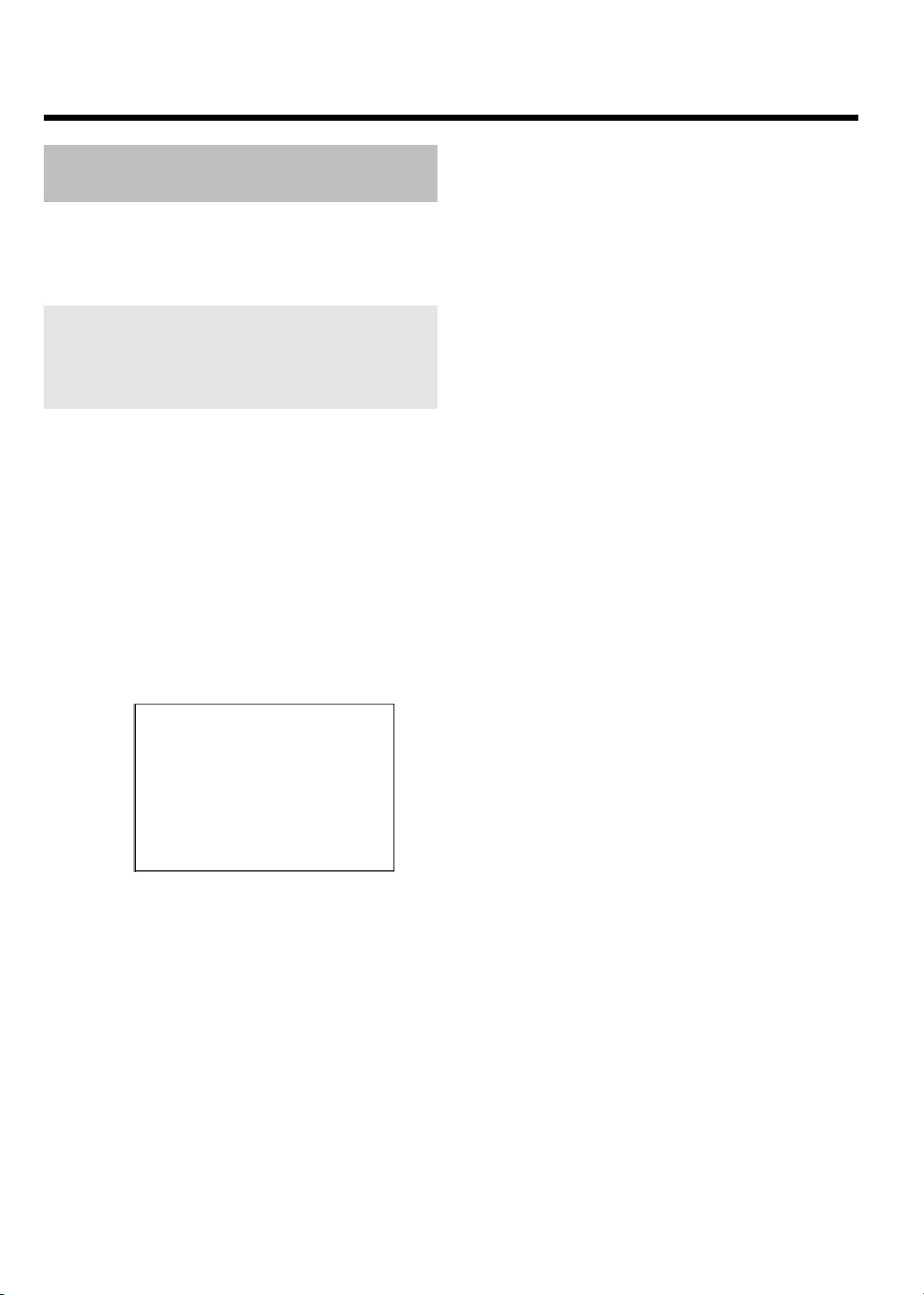
Περαιτέρω δυνατότητες εγκατάστασης
Αναζήτηση τηλεοπτικών καναλιών
χειροκίνητα
Σε µερικές ιδιαίτερες περιπτώσεις µπορεί κατά τη διάρκεια της
πρώτης εγκατάστασης το βίντεο να µη βρει και να αποθηκεύσει
όλα τα διαθέσιµα τηλεοπτικά κανάλια. Τα τηλεοπτικά κανάλια που
λείπουν ή αυτά που είναι κωδικοποιηµένα πρέπει σ' αυτή την
περίπτωση να αναζητηθούν και να αποθηκευτούν χειροκίνητα.
Με το 'Easy Link', το βίντεο DVD recorder παίρνει αυτόµατα τα
αποθηκευµένα τηλεοπτικά κανάλια από την τηλεόραση. Γι' αυτό
το λόγο µερικές γραµµές δεν εκτελούν καµιά λειτουργία. Για να
αποθηκεύσετε νέα τηλεοπτικά κανάλια, πρέπει αυτά πρώτα να
αποθηκευτούν στη µνήµη της τηλεόρασης. Η µετάδοση
δεδοµένων στο βίντεο DVD recorder γίνεται εντελώς αυτόµατα.
Προετοιµασία:
•) Ανάψτε την τηλεόραση και αν χρειαστεί ρυθµίστε τη στον αριθµό
προγράµµατος του βίντεο DVD recorder.
•) Ανάψτε το βίντεο DVD recorder.
1 Πατήστε το πλήκτρο SYSTEM MENU στο τηλεχειριστήριο.
P Εµφανίζεται η γραµµή µενού.
2 Επιλέξτε το σύµβολο '
3 Επιλέξτε τη γραµµή 'Installation' µε το πλήκτρο B ή A και
επιβεβαιώστε µε το πλήκτρο C .
' µε το πλήκτρο C ή D .
A
7 Επιλέξτε µε το πλήκτρο D ή C στη γραµµή 'Programme
number' τον αριθµό προγράµµατος στον οποίο θέλετε να
αποθηκεύσετε το τηλεοπτικό πρόγραµµα, π.χ.: '01'.
8 Αποθηκεύστε το τηλεοπτικό πρόγραµµα µε το πλήκτρο OK .
9 Αν θέλετε να αναζητήσετε κι' άλλα τηλεοπτικά προγράµµατα,
ξαναρχίστε απ' το βήµα
6 .
O Αλλαγή του ονόµατος ενός τηλεοπτικού καναλιού:
- Πατήστε το πλήκτρο C στη γραµµή 'TV channel
name'.
- Επιλέξτε τη θέση του γράµµατος που θέλετε µε το
πλήκτρο D ή C .
- Επιλέξτε το γράµµα που θέλετε στη θέση γράµµατος µε
το πλήκτρο B ή A .
- Επιλέξτε την επόµενη θέση γράµµατος µε τον ίδιο
τρόπο.
- Επιβεβαιώστε µε το πλήκτρο OK .
O Αλλαγή του συστήµατος µετάδοσης (τηλεόρασης)
του τηλεοπτικού καναλιού:
- Επιλέξτε το ανάλογο σύστηµα τηλεόρασης στη γραµµή
'TV system' µε το πλήκτρο D ή C µέχρι να µειωθούν
στο ελάχιστο οι ανωµαλίες εικόνας/ήχου.
O NICAM
- Αν στην περίπτωση κακών συνθηκών λήψης
παρουσιαστούν ανωµαλίες ήχου, µπορείτε να επιλέξετε
'Off' στη γραµµή 'NICAM' µε το πλήκτρο C . (το
NICAM σβησµένο)
4 Επιλέξτε µε το πλήκτρο B ή A τη γραµµή 'Manual search'
και επιβεβαιώστε µε το πλήκτρο C .
Installation
Manual search
Channel/freq. CH
Entry/search 01
Programme number 01
TV channel name BBC1
Decoder Off
TV system PAL-BG
NICAM On
Fine tuning 0
To store
Press OK
5 Επιλέξτε στη γραµµή 'Channel/freq.' τη µέθοδο ένδειξης που
επιθυµείτε µε το πλήκτρο C .
'Freq.'(συχνότητα), 'CH'(κανάλι), 'S-CH'(ειδικό κανάλι//κανάλι hyperband)
6 Καταχωρήστε στη γραµµή 'Entry/search' τη συχνότητα ή το
κανάλι του τηλεοπτικού προγράµµατος της επιλογής σας µε
τα αριθµηµένα πλήκτρα 0..9 .
O Για να ξεκινήσετε την αυτόµατη αναζήτηση, πατήστε το
πλήκτρο C στη γραµµή 'Entry/search'.
P Στην οθόνη εµφανίζεται ένας αριθµός
καναλιού/συχνότητας που συνεχώς αλλάζει.
O Ρύθµιση ακρίβειας
- Με το πλήκτρο D ή C στη γραµµή 'Fine tuning'
µπορείτε να δοκιµάσετε µια ρύθµιση ακρίβειας του
τηλεοπτικού καναλιού χειροκίνητα.
0 Ολοκληρώστε µε το πλήκτρο SYSTEM MENU .
22
Συνεχίστε την αυτόµατη αναζήτηση µέχρι να βρείτε το
τηλεοπτικό κανάλι της επιλογής σας.
Page 27
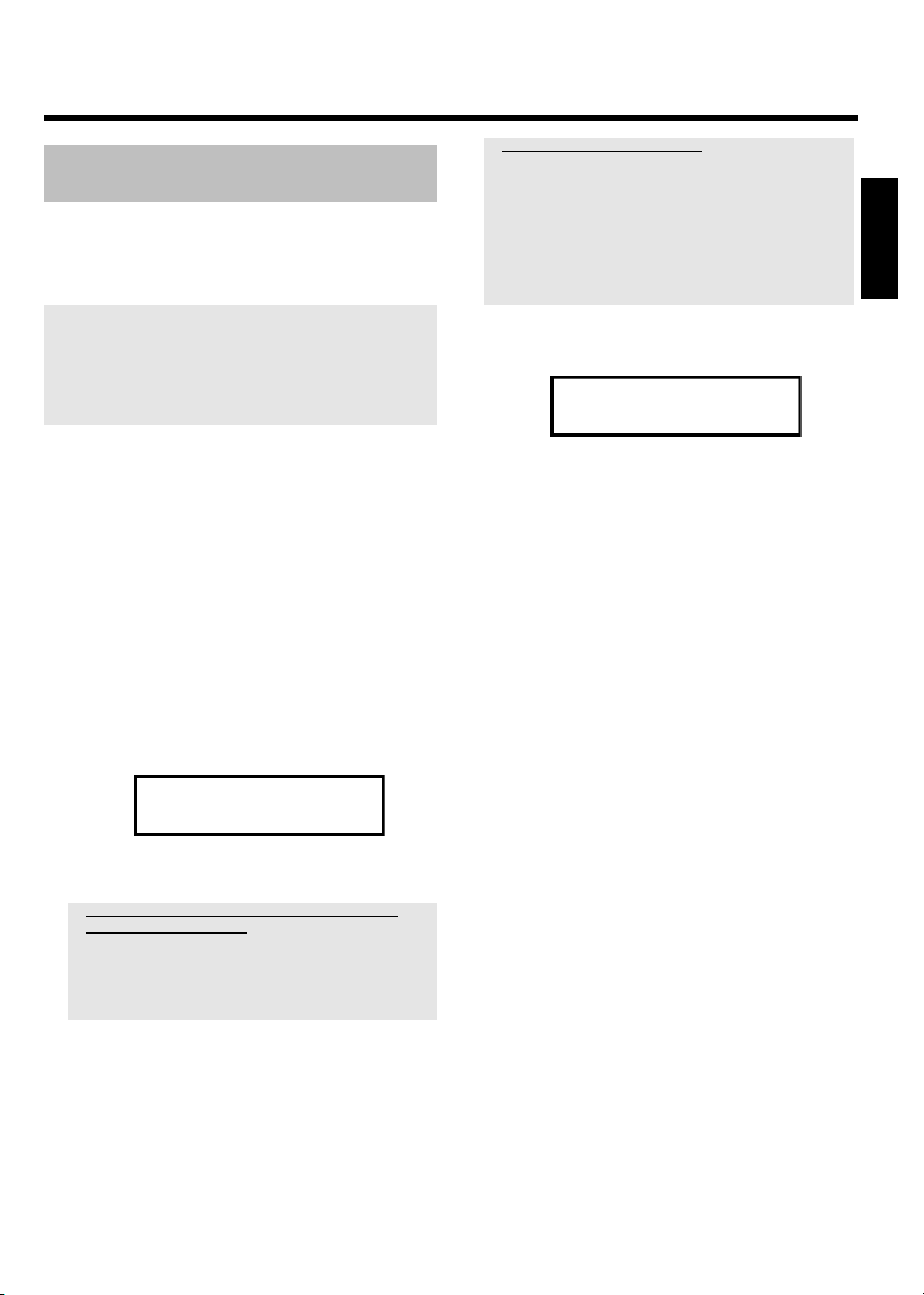
Περαιτέρω δυνατότητες εγκατάστασης
Ταξινόµηση τηλεοπτικών καναλιών µε
(Follow TV)
Μετά την εκτέλεση της λειτουργίας αυτής, η σειρά των καναλιών
στο βίντεο DVD recorder είναι η ίδια µε αυτή στην τηλεόραση.
Αυτό όµως λειτουργεί µόνο αν το βίντεο DVD recorder (υποδοχή
EXT1 TO TV-I/O ) και η τηλεόραση είναι συνδεδεµένα µ' ένα
καλώδιο Scart .
Αν η τηλεόρασή σας υποστηρίζει τη λειτουργία 'Easylink,..' τότε
τα τηλεοπτικά κανάλια έχουν ήδη αποθηκευτεί µε την ίδια σειρά
όπως και στην τηλεόραση κατά τη διάρκεια της πρώτης
εγκατάστασης. Για να αποθηκεύσετε τα τηλεοπτικά κανάλια σε
διαφορετική σειρά, πρέπει να αλλάξετε τη σειρά τους στην
τηλεόραση. Αν ξεκινήσετε τη λειτουργία Follow TV, η µετάδοση
δεδοµένων από την τηλεόραση θα ξαναρχίσει.
a Στο καντράν εµφανίζεται 'NOTV'.
Το βίντεο DVD recorder δε λαµβάνει σήµα εικόνας από την
τηλεόραση.
b Ελέγξτε τα βύσµατα του καλωδίου Scart.
b Συµβουλευτείτε τις οδηγίες χρήσεως της τηλεόρασής σας
για το ποια υποδοχή Scart εκπέµπει σήµατα εικόνας.
b Αν οι όλες οι προσπάθειες αυτές δε φέρουν αποτέλεσµα,
τότε δε µπορείτε να χρησιµοποιήσετε τη λειτουργία αυτή.
∆ιαβάστε την παράγραφο 'Ταξινόµηση/∆ιαγραφή
προγραµµάτων χειροκίνητα'.
8 Περιµένετε µέχρι να εµφανιστεί στο καντράν π.χ.: 'TV 02'.
TV 02
ΕΛΛΗΝΙΚA
Προετοιµασία:
•) Ανάψτε την τηλεόραση και αν χρειαστεί ρυθµίστε τη στον αριθµό
προγράµµατος του βίντεο DVD recorder.
•) Ανάψτε το βίντεο DVD recorder.
1 Πατήστε το πλήκτρο SYSTEM MENU στο τηλεχειριστήριο.
P Εµφανίζεται η γραµµή µενού.
2 Επιλέξτε το σύµβολο '
3 Επιλέξτε τη γραµµή 'Installation' µε το πλήκτρο B ή A και
επιβεβαιώστε µε το πλήκτρο C .
4 Επιλέξτε µε το πλήκτρο B ή A τη γραµµή 'Follow TV' και
επιβεβαιώστε µε το πλήκτρο C .
5 Επιβεβαιώστε το µήνυµα στην οθόνη µε το πλήκτρο OK .
' µε το πλήκτρο C ή D .
A
P Στο καντράν του βίντεο DVD recorder εµφανίζεται 'TV
01'.
TV 01
6 Επιλέξτε τον αριθµό προγράµµατος '1' στην τηλεόραση .
a ∆εν µπορώ να ρυθµίσω την τηλεόρασή µου στον
αριθµό προγράµµατος '1'
b Αν έχετε συνδέσει επιπρόσθετες συσκευές στην υποδοχή
EXT2 AUX-I/O πρέπει να τις σβήσετε. Όταν οι
επιπρόσθετες συσκευές είναι αναµµένες, η τηλεόραση
πιθανό να ρυθµιστεί στον αριθµό προγράµµατος της
υποδοχής Scart.
9 Επιλέξτε τον επόµενο αριθµό προγράµµατος, π.χ. '2' στην
τηλεόραση .
0 Επιβεβαιώστε µε το πλήκτρο OK του τηλεχειριστηρίου του
βίντεο DVD recorder.
O Αν επιβεβαιώθηκε το λανθασµένο τηλεοπτικό κανάλι
µπορείτε να ακυρώσετε την τελευταία κατανοµή µε το
πλήκτρο D .
A Επαναλάβετε τα βήµατα
όλα τα τηλεοπτικά κανάλια της τηλεόρασης.
B Ολοκληρώστε µε το πλήκτρο SYSTEM MENU .
8 ως 0 µέχρι να κατανεµηθούν
7 Επιβεβαιώστε µε το πλήκτρο OK του τηλεχειριστηρίου του
βίντεο DVD recorder.
P Στο καντράν εµφανίζεται 'WAIT'.
P Το βίντεο DVD recorder συγκρίνει τα τηλεοπτικά κανάλια
της τηλεόρασης και του DVD recorder.
Αν το βίντεο DVD recorder βρει το ίδιο τηλεοπτικό κανάλι
και στην τηλεόραση, το αποθηκεύει στο 'P01'.
23
Page 28

Περαιτέρω δυνατότητες εγκατάστασης
Αυτόµατη αναζήτηση τηλεοπτικών
προγραµµάτων
Αν η ταξινόµηση των καναλιών της καλωδιακής ή της
δορυφορικής τηλεόρασης που διαθέτετε αλλάξει ή αν π.χ. θέσετε
σε λειτουργία το βίντεο DVD recorder σε άλλο διαµέρισµα ή σπίτι
µετά από µετακόµιση, µπορείτε να επαναλάβετε τη διαδικασία
αυτή. Μ' αυτό τον τρόπο αντικαθιστούνται τα αποθηκευµένα
τηλεοπτικά προγράµµατα µε τα νέα που θα βρεθούν.
Η τηλεόρασή µου διαθέτει
Με το Easylink µπορεί να γίνει αναζήτηση και αποθήκευση
τηλεοπτικών καναλιών µόνο από την τηλεόραση. Αυτές οι
ρυθµίσεις µεταφέρονται στο βίντεο DVD recorder. Με αυτή τη
λειτουργία ξεκινάτε τη µεταφορά των τηλεοπτικών καναλιών από
την τηλεόραση στο βίντεο.
Προετοιµασία:
•) Ανάψτε την τηλεόραση και αν χρειαστεί ρυθµίστε τη στον αριθµό
προγράµµατος του βίντεο DVD recorder.
•) Ανάψτε το βίντεο DVD recorder.
1 Πατήστε το πλήκτρο SYSTEM MENU στο τηλεχειριστήριο.
P Η γραµµή µενού εµφανίζεται στο πάνω µέρος της
οθόνης.
2 Επιλέξτε το σύµβολο '
3 Επιλέξτε τη γραµµή 'Installation' µε το πλήκτρο B ή A και
επιβεβαιώστε µε το πλήκτρο C .
' µε το πλήκτρο C ή D .
A
Ταξινόµηση/∆ιαγραφή προγραµµάτων
χειροκίνητα
Με τη λειτουργία αυτή µπορείτε να ταξινοµήσετε τα
αποθηκευµένα κανάλια σύµφωνα µε τις προτιµήσεις σας ή να
σβήσετε κανάλια που δε θέλετε ή των οποίων δε γίνεται καλή
λήψη.
Easy Link
Με το Easylink µπορεί να γίνει αναζήτηση και αποθήκευση
τηλεοπτικών καναλιών µόνο από την τηλεόραση. Αυτές οι
ρυθµίσεις µεταφέρονται µετά στο βίντεο DVD recorder.
Γι' αυτό το λόγο δε µπορεί να γίνει επιλογή της λειτουργίας
αυτής.
Προετοιµασία:
•) Ανάψτε την τηλεόραση και αν χρειαστεί ρυθµίστε τη στον αριθµό
προγράµµατος του βίντεο DVD recorder.
•) Ανάψτε το βίντεο DVD recorder.
1 Πατήστε το πλήκτρο SYSTEM MENU στο τηλεχειριστήριο.
P Στην οθόνη εµφανίζεται η γραµµή µενού.
2 Επιλέξτε το σύµβολο '
3 Επιλέξτε τη γραµµή 'Installation' µε το πλήκτρο B ή A και
επιβεβαιώστε µε το πλήκτρο C .
4 Επιλέξτε µε το πλήκτρο B ή A τη γραµµή 'Sort TV
channels' και επιβεβαιώστε µε το πλήκτρο C . C .
' µε το πλήκτρο C ή D .
A
4 Επιλέξτε τη γραµµή 'Autom. search' µε το πλήκτρο B ή
A .
5 Πατήστε το πλήκτρο C .
P Ξεκινά αυτόµατη αναζήτηση προγραµµάτων. Το βίντεο
DVD recorder αποθηκεύει όλα τα διαθέσιµα τηλεοπτικά
κανάλια. Η διαδικασία αυτή µπορεί να διαρκέσει µερικά
λεπτά.
Installation
Autom. search
Searching for TV channels
00 Channels found
h______________
Please wait
P Όταν η αυτόµατη αναζήτηση προγραµµάτων τελειώσει,
στην οθόνη εµφανίζεται το µήνυµα 'Autom. search
complete' µε τον αριθµό των τηλεοπτικών καναλιών που
βρέθηκαν.
6 Ολοκληρώστε µε το πλήκτρο SYSTEM MENU .
Για να αναζητήσετε ένα τηλεοπτικό κανάλι χειροκίνητα,
συµβουλευτείτε το κεφάλαιο 'Αναζήτηση προγραµµάτων
χειροκίνητα'.
Installation
Sort TV channels
...
• P01 BBC1
P02 BBC2
P03 ITV
P04
P05
P06
...
To sort
Press ›
5 Επιλέξτε µε το πλήκτρο B ή A το τηλεοπτικό κανάλι που
θέλετε να διαγράψετε ή ν' αλλάξετε την κατανοµή του.
6 Επιβεβαιώστε µε το πλήκτρο C .
To exit press
SYSTEM MENU
O ∆ιαγραφή τηλεοπτικών καναλιών
Κάντε διαγραφή καναλιών που δε θέλετε ή των οποίων η
λήψη δεν είναι καλή µε το πλήκτρο CLEAR .
7 Μετακινήστε το πρόγραµµα στη θέση που θέλετε µε το
πλήκτρο B ή A και πατήστε το πλήκτρο D .
P Το βίντεο DVD recorder προσθέτει το τηλεοπτικό κανάλι.
8 Επαναλάβετε τα βήµατα
ξανακατανέµετε/διαγράψετε όλα τα προγράµµατα που
επιθυµείτε.
9 Αποθηκεύστε µε το πλήκτρο OK .
0 Ολοκληρώστε πατώντας το πλήκτρο SYSTEM MENU .
5 ως 7 µέχρι να
24
Page 29

Περαιτέρω δυνατότητες εγκατάστασης
Ρύθµιση γλώσσας/χώρας
Μπορείτε να επιλέξετε τη χώρα, και για τη βασική ρύθµιση της
αναπαραγωγής DVD τη γλώσσα των υποτίτλων και τη γλώσσα
αναπαραγωγής.
Λάβετε υπόψη πως σε µερικούς δίσκους DVD η γλώσσα
αναπαραγωγής και/ή η γλώσσα υποτίτλων µπορεί να αλλαχθεί
µόνο µέσω του µενού του δίσκου DVD.
Επιπλέον για την εγγραφή ή την αναπαραγωγή µπορείτε να
επιλέξετε µέσω του ενσωµατωµένου δέκτη (πλήκτρο MONITOR )
το κανάλι ήχου του τηλεοπτικού καναλιού στην περίπτωση
εκποµπών που µεταδίδονται σε δύο γλώσσες.
Προετοιµασία:
•) Ανάψτε την τηλεόραση και αν χρειαστεί ρυθµίστε τη στον αριθµό
προγράµµατος του βίντεο DVD recorder.
•) Ανάψτε το βίντεο DVD recorder.
1 Πατήστε το πλήκτρο SYSTEM MENU στο τηλεχειριστήριο.
P Εµφανίζεται η γραµµή µενού.
ΕΛΛΗΝΙΚA
2 Επιλέξτε το σύµβολο '
3 Επιλέξτε το σύµβολο '
επιβεβαιώστε µε το πλήκτρο C .
4 Επιλέξτε την ανάλογη γραµµή και επιβεβαιώστε µε το
πλήκτρο C .
' µε το πλήκτρο C ή D .
A
' µε το πλήκτρο B ή A και
Playback audio English
Recording audio Language 1
Subtitle English
Menu English
Country Other
Language
O Playback audio
Η αναπαραγωγή του DVD γίνεται στη γλώσσα που
επιλέξατε.
O 'Subtitle'
Γλώσσα υποτίτλων
O 'Menu'
Επιλέξτε για την καθοδήγηση χρήστη (OSD) µια από τις
γλώσσες που προβάλλονται. Το καντράν του βίντεο DVD
recorder προβάλλει όµως - ανεξάρτητα από τη ρύθµιση
αυτή - κείµενα µόνο στην αγγλική γλώσσα.
5 Επιλέξτε την ανάλογη ρύθµιση µε το πλήκτρο B ή A και
επιβεβαιώστε µε το πλήκτρο OK .
6 Ολοκληρώστε µε το πλήκτρο SYSTEM MENU .
25
Page 30

Περαιτέρω δυνατότητες εγκατάστασης
a Προβάλλεται λάθος ώρα/ηµεροµηνία παρά τη
Ρύθµιση της ώρας και ηµεροµηνίας
Αν στο καντράν δεν προβάλλεται η σωστή ώρα ή ηµεροµηνία ή
προβάλλεται '--:--', η ώρα και ηµεροµηνία πρέπει να ρυθµιστεί
χειροκίνητα.
SMART CLOCK
Με τη βοήθεια της λειτουργίας 'SMART CLOCK' ρυθµίζονται
αυτόµατα η ώρα και η ηµεροµηνία µέσω των πληροφοριών που
εκπέµπει το τηλεοπτικό κανάλι. Συνήθως χρησιµοποιείται το
τηλεοπτικό κανάλι που είναι αποθηκευµένο στον αριθµό
προγράµµατος 'P01'. Στη γραµµή 'Clock preset' µπορείτε να
επιλέξετε τον αριθµό προγράµµατος (όνοµα προγράµµατος) του
οποίου το κανάλι µεταδίδει τις πληροφορίες αυτές.
Αν η ώρα/ηµεροµηνία που προβάλλονται δεν είναι σωστές,
πρέπει να επιλέξετε στη γραµµή 'Clock preset' τη ρύθµιση 'Off'
και να καταχωρήσετε την ώρα/ηµεροµηνία χειροκίνητα.
1 Πατήστε το πλήκτρο SYSTEM MENU στο τηλεχειριστήριο.
P Εµφανίζεται η γραµµή µενού.
χειροκίνητη ρύθµιση
b Με το 'SMART CLOCK', η ώρα/ηµεροµηνία ρυθµίζεται και
διορθώνεται αυτόµατα από το τηλεοπτικό κανάλι που είναι
αποθηκευµένο στον αριθµό προγράµµατος 'P01'.
Μπορείτε να καταχωρήσετε ένα άλλο τηλεοπτικό κανάλι για
τη µεταφορά των δεδοµένων ή να σβήσετε τη λειτουργία.
Επιλέξτε γι' αυτό το σκοπό το ανάλογο κανάλι στη γραµµή
'Clock preset' µε το πλήκτρο D ή C . Πατήστε το
πλήκτρο 'Off' για να σβήσετε τη συσκευή.
7 Ελέγξτε τις ρυθµίσεις που προβάλλονται και επιβεβαιώστε µε
το πλήκτρο OK .
P Στην οθόνη εµφανίζεται για λίγο το µήνυµα 'Stored'.
8 Ολοκληρώστε µε το πλήκτρο SYSTEM MENU .
2 Επιλέξτε το σύµβολο '
3 Επιλέξτε τη γραµµή 'Installation' µε το πλήκτρο B ή A και
επιβεβαιώστε µε το πλήκτρο C .
4 Επιλέξτε τη γραµµή 'Time/Date' µε το πλήκτρο B ή A και
επιβεβαιώστε µε το πλήκτρο C .
5 Ελέγξτε την ώρα που προβάλλεται στη γραµµή 'Time'. Αν
χρειαστεί αλλάξτε την ώρα µε τα αριθµηµένα πλήκτρα
0..9 του τηλεχειριστηρίου.
6 Ελέγξτε µε τον ίδιο τρόπο 'Year', 'Month', 'Date'. Αλλάξτε
µεταξύ των πεδίων καταχώρησης µε το πλήκτρο B ή A .
' µε το πλήκτρο C ή D .
A
Installation
Time/Date
Time 20:00
Year 2004
Month 01
Date 01
Clock preset 01
To exit press
SYSTEM MENU
26
Page 31

Πληροφορίες στην οθόνη της τηλεόρασης
Με τη βοήθεια γραµµής µενού συστήµατος στην οθόνη µπορείτε
άνετα να ελέγξετε/αλλάξετε πολλές λειτουργίες και ρυθµίσεις του
βίντεο DVD recorder σας. Η γραµµή µενού δεν µπορεί να
προβληθεί ενώ γίνεται εγγραφή.
Σύµβολα στη γραµµή µενού
Με το πλήκτρο SYSTEM MENU µπορείτε να καλέσετε και να
κλείσετε τη γραµµή µενού (κυρίως µενού).
Επιλέξτε την ανάλογη λειτουργία µε τα πλήκτρα D , C .
Με το πλήκτρο B επιβεβαιώνετε τη λειτουργία και περνάτε σ'
ένα περαιτέρω µενού ή µπορείτε να εκτελέσετε αµέσως τη
λειτουργία.
Ανάλογα µε το δίσκο που βάλατε στη συσκευή, µπορεί να µην
είναι δυνατό να επιλέξετε ορισµένες λειτουργίες.
Γραµµή µενού 1
Προσωπική ρύθµιση προτίµησης
A
Τίτλος/Κοµµάτι
B
Κεφάλαιο/Ευρετήριο
C
Γλώσσα αναπαραγωγής
D
Γλώσσα υποτίτλων
E
Προσωρινό πεδίο πληροφόρησης
Στην άνω αριστερή γωνιά της γραµµής µενού βρίσκεται ένα πεδίο
για προσωρινά µηνύµατα µε πληροφορίες για τις διάφορες
λειτουργίες. Αυτές οι πληροφορίες εµφανίζονται για λίγο στην
οθόνη όταν ενεργοποιηθούν ορισµένες λειτουργίες δίσκου:
Shuffle: Τυχαία αναπαραγωγή
Shuffle: Γίνεται σύντοµη αναπαραγωγή του κάθε τίτλου
Επανάληψη ολόκληρου του δίσκου
Επανάληψη του τίτλου
Επανάληψη του κοµµατιού
Επανάληψη του κεφαλαίου
Επανάληψη από το Α µέχρι το τέλος
Επανάληψη από το Α µέχρι το Β
Γωνία κάµερας
Κλείδωµα για παιδιά ενεργοποιηµένο
Συνέχιση αναπαραγωγής
Απαγορευµένη ενέργεια
ΕΛΛΗΝΙΚA
Γωνία κάµερας
F
Μεγέθυνση
G
Γραµµή µενού 2
Όταν γίνεται προβολή της γραµµής µενού 1 µπορείτε να
περάσετε στη γραµµή µενού 2 πατώντας επανειληµµένα το
πλήκτρο C .
Ήχος
H
Εικόνα - Εικόνα
I
Αργή κίνηση
J
Γρήγορη κίνηση
K
Αναζήτηση µε ένδειξη χρόνου
L
27
Page 32

Πληροφορίες στην οθόνη της τηλεόρασης
Πεδίο κατάστασης
Στο πεδίο κατάστασης προβάλλονται η τρέχουσα λειτουργία
(status) του βίντεο DVD recorder και ο τύπος του δίσκου που
έχετε βάλει. Μπορείτε να σβήσετε αυτή την ένδειξη.
Σύµβολα τύπου δίσκων
DVD+RW
M
DVD+R
W
DVD Video
N
Video CD
O
∆εν υπάρχει δίσκος
P
Λάθος
Q
Σύµβολα λειτουργιών
Εγγραφή
R
Στοπ
S
Αναπαραγωγή
T
Πεδίο πληροφοριών δέκτη
Αυτό το πεδίο πληροφοριών προβάλλεται στο αριστερό κάτω
µέρος της οθόνης. ∆είχνει το σήµα κεραίας, το τηλεοπτικό κανάλι,
και το όνοµα καναλιού του προγράµµατος που µόλις επιλέξατε.
Τρέχον καλάλι / επιλεγµένη υποδοχή εισόδου
a
Κανένα σήµα
b
Το κανάλι δεν είναι διαθέσιµο / Η επιπρόσθετη συσκευή δεν
είναι συνδεδεµένη ή είναι σβησµένη
Σήµα µε προστασία αντιγραφής
c
'Ζωντανή εικόνα' στο πεδίο πληροφοριών
δέκτη
Αντί των πληροφοριών µπορείτε να δείτε και την εικόνα του
τρέχοντος καναλιού / της επιλεγµένης υποδοχής εισόδου.
1 Επιλέξτε για το σκοπό αυτό το σύµβολο '
συστήµατος (πλήκτρο SYSTEM MENU ) και επιβεβαιώστε
µε το πλήκτρο C
2 Επιλέξτε στη γραµµή 'Live source view''On' για προβολή ή
'Off' για µη προβολή της 'Ζωντανής εικόνας'.
' στο µενού
+
Παύση αναπαραγωγής
U
Παύση εγγραφής
V
Αναζήτηση µπροστά (8Χ ταχύτητα)
X
Αναζήτηση πίσω (8Χ ταχύτητα)
Y
Αργη κίνηση
Z
3 Ολοκληρώστε µε το πλήκτρο OK και SYSTEM MENU .
Πεδίο πληροφοριών χρονοδιακόπτη
Το πεδίο αυτό προβάλλεται πάνω από το πεδίο πληροφοριών
δέκτη. Αν έχει προγραµµατιστεί εγγραφή (Timer), προβάλλεται το
σύµβολο χρονοδιακόπτη και η ώρα έναρξης ή η ηµεροµηνία της
πρώτης προγραµµατισµένης εγγραφής.
Αν δεν έχει προγραµµατιστεί χρονοδιακόπτης, προβάλλεται ή
τρέχουσα ώρα.
Το πεδίο αυτό δεν προβάλλεται κατά την αναπαραγωγή ενός
δίσκου ή κατά τη διάρκεια εγγραφής.
Ο χρονοδιακόπτης ξεκινά τη µέρα που προβάλλεται
f
Εγγραφή OTR γίνετα µέχρι την προβαλλόµενη ώρα
g
λήξης
Τρέχουσα ώρα
h
∆εν έχει προγραµµατιστεί εγγραφή (Timer)
28
Page 33

Αναπαραγωγή
Γενικές οδηγίες για την αναπαραγωγή
Μ' αυτό το βίντεο DVD recorder µπορείτε να κάνετε
αναπαραγωγή των ακολούθων συστηµάτων:
•) DVD Video
•)(Super)Video CD
•)DVD+RW
•)DVD+R
•) DVD-RW (Videomode, ολοκληρωµένος)
•) DVD-R (Videomode, ολοκληρωµένος)
•) CD-R
•) CD-RW
•) Audio CD
•) MP3-CD
•) Picture CD (δεδοµένα JPEG)
Για το χειρισµό του βίντεο µπορείτε να χρησιµοποιήσετε το
τηλεχειριστήριο ή τα πλήκτρα στη µπροστινή πλευρά του βίντεο
DVD recorder.
a Στο καντράν εµφανίζεται 'PIN'
b Για το δίσκο που βάλατε έχει ενεργοποιηθεί το κλείδωµα για
παιδιά. ∆ιαβάστε την παράγραφο 'Κλείδωµα για παιδιά' και
'Ξεκλείδωµα δίσκου' στο κεφάλαιο 'Έλεγχος πρόσβασης
(κλέιδωµα για παιδιά)'
a Στην γραµµή µενού της οθόνης βλέπω ένα 'X'
b ∆ίσκοι DVD µπορεί να κατασκευάστηκαν έτσι ώστε να
απαιτούν µια ορισµένη διαδικασία χρήσης ή να επιτρέπουν
µόνο περιορισµένες χρήσεις κατά τη διάρκεια της
αναπαραγωγής. Όταν στην οθόνη εµφανιστεί το σύµβολο 'X', η
λειτουργία που µόλις επιλέξατε δεν είναι δυνατή.
a ∆ε βλέπω πληροφορίες κωδικού περιοχής στην οθόνη
b Αφού οι ταινίες σε DVD συνήθως δεν εµφανίζονται ταυτόχρονα
σε όλες τις περιοχές του κόσµου, όλες οι συσκευές
αναπαραγωγής DVD είναι εξοπλισµένες µ' ένα συγκεκριµένο
κώδικα περιοχής. Οι δίσκοι µπορεί προαιρετικά να διαθέτουν
ένα κώδικα περιοχής. Αν ο κώδικας της συσκευής κι' εκείνος
του δίσκου είναι διαφορετικοί, δεν είναι δυνατή η
αναπαραγωγή.
b Η κωδικός περιοχής αναγράφεται σε µια ετικέτα στην πίσω
πλευρά της συσκευής.
b Ο κωδικός περιοχής δεν ισχύει για εγγράψιµους δίσκους DVD.
a Βλέπω στο καντράν το µήνυµα 'EMPTYDISC'
b Ο δίσκος δεν περιέχει εγγραφές.
a Στο καντράν εµφανίζεται 'DISC ERR'
b ∆ε συµπληρώθηκε σωστά η εγγραφή λόγω λάθους στο δίσκο.
Ελέγξτε το δίσκο που βάλατε και αν χρειαστεί καθαρίστε τον.
a Παρουσιάζεται ένα παράθυρο διαλόγου µε την ερώτηση
αν θέλετε το περιεχόµενο του δίσκου να διαγραφεί ή να
βγει ο δίσκος από τη συσκευή
b Ο δίσκος που βάλατε είναι µεν δίσκος DVD+RW, το
περιεχόµενό του όµως δεν είναι συµβατό µε DVD-Video (π.χ.
δίσκος δεδοµένων). Στο δίσκο αυτό µπορούν να γίνουν
εγγραφές µόνο αν προηγουµένως διαγραφτεί ολόκληρος ο
δίσκος µε το πλήκτρο REC/OTR n .
Τοποθέτηση ενός δίσκου
1 Πατήστε το πλήκτρο OPEN/CLOSE J στη µπροστινή
πλευρά της συσκευής.
OPENING P01
ΕΛΛΗΝΙΚA
P Το συρτάρι δίσκου ανοίγει. Ενώ το συρτάρι ανοίγει, στο
καντράν εµφανίζεται 'OPENING' και όταν ανοίξει εντελώς
'TRAY OPEN'.
2 Βάλτε το δίσκο προσεκτικά στο συρτάρι µε την ετικέτα προς
τα πάνω και πατήστε το πλήκτρο PLAY G ή
OPEN/CLOSE J .
P Στο καντράν εµφανίζεται πρώτα 'CLOSING' και µετά
'READING'. Η συσκευή διαβάζει τις πληροφορίες του
δίσκου.
Πως µπορώ να βάλω δίσκο µ' εγγραφή και στις δυο
πλευρές;
Οι δίσκοι µ' εγγραφή και στις δυο πλευρές δεν είναι τυπωµένοι σ'
ολόκληρη την επιφάνειά τους. Η ένδειξη της κάθε πλευράς
βρίσκεται στο µέσο του δίσκου. Για να κάνετε αναπαραγωγή µιας
πλευράς, η ένδειξή της πρέπει να βλέπει προς τα πάνω.
Άνοιγµα/Κλείσιµο του συρταριού µε το τηλεχειριστηρίου
Μπορείτε επίσης ν' ανοίξετε ή να κλείσετε το συρτάρι του δίσκου
µε τη βοήθεια του τηλεχειριστηρίου.
Κρατήστε πατηµένο το πλήκτρο STOP h στο τηλεχειριστήριο
µέχρι να εµφανιστεί στο καντράν 'OPENING' (ανοίγει) ή 'CLOSING'
(κλείνει).
29
Page 34

Αναπαραγωγή
Αναπαραγωγή δίσκου DVD Video
Όταν γίνεται αναπαραγωγή δίσκου DVD µπορεί να εµφανιστεί
ένα µενού. Αν θέλετε τον τίτλο και το κεφάλαιο να είναι
αριθµηµένα, πατήστε ένα αριθµηµένο πλήκτρο στο
τηλεχειριστήριο.
O Μπορείτε επίσης να επιλέξετε ένα σηµείο µενού µε τα
πλήκτρα D , C , A , B ή µε τα αριθµηµένα πλήκτρα
0..9 και να επιβεβαιώσετε µε το πλήκτρο OK .
O Μπορείτε όµως και να καλέσετε οποιαδήποτε στιγµή το
µενού µε το πλήκτρο DISC MENU του τηλεχειριστηρίου.
1 Αν δεν αρχίσε αυτόµατα η αναπαραγωγή, πατήστε το
πλήκτρο αναπαραγωγής PLAY G .
P Στο καντράν εµφανίζεται: Τίτλος/αριθµός κεφαλαίου
(Chapter), χρόνος που πέρασε.
C01 2:04
2 Για να σταµατήσετε την αναπαραγωγή, πατήστε το πλήκτρο
STOP h στο τηλεχειριστήριο ή το πλήκτρο h στο βίντεο
DVD recorder.
3 Για να βγάλετε το δίσκο από τη συσκευή, πατήστε το
πλήκτρο OPEN/CLOSE J στη µπροστινή πλευρά του
βίντεο DVD recorder.
Αναπαραγωγή ενός δίσκου DVD+RW/
+R
1 Αν ο δίσκος διαθέτει προστασία αναπαραγωγής ή έχετε βάλει
ολοκληρωµένο δίσκο DVD+R, η αναπαραγωγή αρχίζει
αυτόµατα.
C01 ANNA P01
2 Αν η αναπαραγωγή δεν αρχίσει αυτόµατα, επιλέξτε στην
περίληψη ευρετηρίου εικόνας τον τίτλο που θέλετε να δείτε µε
το πλήκτρο B ή A .
Με τα πλήκτρα N , O µπορείτε να πάτε στην αρχή ή στο
τέλος της περίληψης ευρετηρίου εικόνας.
3 Πατήστε το πλήκτρο αναπαραγωγής PLAY G .
P Στο καντράν εµφανίζεται: Τίτλος/αριθµός κεφαλαίου
(Chapter), χρόνος που πέρασε.
a Στο καντράν εµφανίζεται 'EMPTYDISC'
b Ο δίσκος δεν περιέχει εγγραφές.
4 Για να σταµατήσετε την αναπαραγωγή, πατήστε το πλήκτρο
STOP h στο τηλεχειριστήριο ή το πλήκτρο h στο βίντεο
DVD recorder.
5 Για να βγάλετε το δίσκο από τη συσκευή, πατήστε το
πλήκτρο OPEN/CLOSE J στη µπροστινή πλευρά του
βίντεο DVD recorder.
30
Page 35

Αναπαραγωγή δίσκου Audio CD
Αναπαραγωγή
2 Ολοκληρώστε την εγγραφή µε το πλήκτρο STOP h .
P Στο καντράν εµφανίζεται ο αριθµός των άλµπουµ.
O Επιλέξτε τον προηγούµενο ή τον επόµενο τίτλο µε το
πλήκτρο N ή O .
Μπορείτε να χρησιµοποιήσετε το βίντεο DVD recorder και για ν'
ακούσετε δίσκους Audio CD. Όταν η τηλεόραση είναι αναµµένη, η
ένδειξη Audio CD εµφανίζεται στην οθόνη.
Κατά τη διάρκεια της αναπαραγωγής προβάλλεται ο αριθµός του
τρέχοντος τραγουδιού στην οθόνη και το καντράν.
1 Τοποθετήστε δίσκο Audio CD στη συσκευή.
P Η αναπαραγωγή ξεκινά αυτόµατα.
2 Ολοκληρώστε την εγγραφή µε το πλήκτρο STOP h .
P Προβάλλεται ο αριθµός των τραγουδιών και η ολική
διάρκεια του δίσκου.
Αναπαραγωγή δίσκου MP3 CD
Τα αρχεία MP3 (MPEG1 Audio Layer-3) είναι σηµαντικά
συµπιεσµένα µουσικά κοµµάτια. Χάριν σ' αυτή την τεχνολογία
είναι δυνατό να µειωθεί ο όγκος δεδοµένων στο ένα δέκατο. Αυτό
σας επιτρέπει να εγγράψετε µέχρι και 10 ώρες µουσική ποιότητας
CD πάνω σ' ένα και µόνο CD-ROM.
Όταν εγγράφετε δίσκους MP3 δώστε προσοχή στ'
ακόλουθα:
Σύστηµα αρχείου: ISO9660
∆οµή καταλόγου: µέγιστο 8 επίπεδα
Φορµά: *.mp3
Ονόµατα αρχείου: µέγιστο 12 χαρακτήρες (8+3)
Μέγιστο αριθµό άλµπουµ 32, 999 τίτλους
Υποστηριγµένη συχνότητα δειγµατοληψίας: 32, 44.1, 48 (kHz).
Μουσικά κοµµάτια µε διαφορετικές συχνότητες θα
υπερπηδούνται.
Υποστηριγµένες ταχύτητες δυαδικών ψηφίων: 32, 64, 96, 128,
192, 256 (kbit/s)
ID3 Tag: Έκδοση 1, 1.1. Στην περίπτωση πιο πρόσφατων
εκδόσεων, το όνοµα καταλόγου θα προβάλλεται ως άλµπουµ και
το όνοµα αρχείου ως τίτλος.
Σηµαντικές οδηγίες για την αναπαραγωγή:
Γίνεται αναπαραγωγή µόνο του πρώτου Session ενός
Multisession CD.
1 Τοποθετήστε δίσκο MP3 CD στη συσκευή.
P Η αναπαραγωγή ξεκινά αυτόµατα.
O Μπορείτε να χρησιµοποιήσετε και το πλήκτρο T/C για
την επιλογή τίτλων και άλµπουµ.
- Πατήστε το πλήκτρο T/C και επιλέξτε στη συνέχεια το
σύµβολο 'T' για άλµπουµ ή 'C' για τίτλο µε το πλήκτρο
C ή D .
- Επιλέξτε τον αριθµό άλµπουµ/τίτλου µε το πλήκτρο B ,
A ή µε τ' αριθµηµένα πλήκτρα 0..9 του
τηλεχειριστηρίου.
O Επίσης µπορείτε να χρησιµοποιήσετε λειτουργίες
επανάληψης (πλήκτρο PLAY MODE ).
Αναπαραγωγή ενός δίσκου (Super)
Video CD
∆ίσκοι (Super) Video CD µπορεί να διαθέτουν 'PBC' (έλεγχος
αναπαραγωγής / Play Back Control). Αυτό σας επιτρέπει να
επιλέξετε απ' ευθείας ειδικές λειτουργίες αναπαραγωγής (µενού).
Ο δίσκος Video CD πρέπει να είναι συµβατός µε το PBC (βλέπε
τη συσκευασία του CD).
Στη ρύθµιση στάνταρ το 'PBC' είναι αναµµένο.
1 Τοποθετήστε δίσκο (Super) Video CD στη συσκευή.
P Αν στο καντράν αναβοσβήνει το σύµβολο 'h', ξεκινήστε
την αναπαραγωγή µε το πλήκτρο PLAY G .
O Αν στην οθόνη εµφανιστεί ένα µενού, επιλέξτε το
ανάλογο σηµείο µενού µε τα πλήκτρα του
τηλεχειριστηρίου που αναφέρονται στην οθόνη
(PREV= N , NEXT= O ) ή µε τα αριθµηµένα πλήκτρα
0..9 .
O Αν το µενού PBC περιέχει µια λίστα τίτλων, είναι δυνατό
να επιλέξετε απ' ευθείας τον επιθυµητό τίτλο.
O Επιστέψτε στο προηγούµενο µενού µε το πλήκτρο
RETURN .
2 Ολοκληρώστε την αναπαραγωγή µε το πλήκτρο STOP h .
ΕΛΛΗΝΙΚA
Ένδειξη MP3 CD
1/4ταν η τηλεόραση είναι αναµµένη, η ένδειξη MP3 CD
εµφανίζεται στην οθόνη
Κατά τη διάρκεια της αναπαραγωγής προβάλλεται ο αριθµός
του τρέχοντος τραγουδιού στην οθόνη και το καντράν.
Ενώ η αναπαραγωγή είναι σταµατηµένη (πλήκτρο
STOP h ), προβάλλονται οι αριθµοί των άλµπουµ στην
οθόνη και το καντράν.
Αν αυτές διατίθενται στο λεγόµενο ID tag, προβάλλονται
περισσότερες πληροφορίες για: άλµπουµ, τραγούδι, και
καλλιτέχνη.
31
Page 36

Περαιτέρω λειτουργίες αναπαραγωγής
Γενικά
Οι δίσκοι DVD υποδιαιρούνται σε µεγάλα κοµµάτια (τίτλοι) και σε
µικρότερα κοµµάτια (κεφάλαια). Όπως ένα βιβλίο που ο κάθε
τίτλος αποτελείται από πολλά κεφάλαια.
O Κατά τη διάρκεια της αναπαραγωγής περνάτε στον
επόµενο τίτλο µε το πλήκτρο O .
O Με το πλήκτρο N περνάτε στην αρχή του τρέχοντος
τίτλου, και µέσα σε ένα τίτλο στην αρχή του τρέχοντος
κεφαλαίου.
O Αν πατήσετε το πλήκτρο N δυο φορές, περνάτε στην
αρχή του προηγούµενου τίτλου/κεφαλαίου.
Χρήση του πλήκτρου T/C (τίτλος/κεφάλαιο)
- Πατήστε το πλήκτρο T/C (τίτλος/κεφάλαιο) και επιλέξτε στη
συνέχεια το σχετικό τίτλο µε το πλήκτρο A ή B .
Βεβαιωθείτε πως στη γραµµή µενού έχει επιλεχθεί το
σύµβολο 'T'(τίτλος).
- Mε το πλήκτρο T/C µπορείτε επίσης να επιλέξετε κεφάλαια
εντός ενός τίτλου. Πατήστε το πλήκτρο T/C και επιλέξτε το
σύµβολο 'C' (κεφάλαιο) µε το πλήκτρο C .
Στη συνέχεια επιλέξτε το σχετικό κεφάλαιο µε το πλήκτρο
A ή B .
Πάγωµα εικόνας
1 Πατήστε κατά τη διάρκεια της αναπαραγωγής το πλήκτρο
PAUSE 9 για να σταµατήσετε την ταινία και να δείτε µια
ακινητοποιηµένη εικόνα.
C01 2:04
Προβολή µεµονωµένων εικόνων απ' τη γραµµή µενού
- Πατήστε το πλήκτρο SYSTEM MENU στο τηλεχειριστήριο
ενώ η εικόνα είναι ακίνητη. Εµφανίζεται η γραµµή µενού στο
πάνω µέρος της οθόνης.
- Επιλέξτε το σύµβολο '
επιβεβαιώστε µε το πλήκτρο B .
- Τώρα µπορείτε µε το πλήκτρο D ή C να επιλέξετε µια
µεµονωµένη εικόνα µπροστά ή πίσω.
- Αν χρειαστεί, σβήστε τη γραµµή µενού µε το πλήκτρο
SYSTEM MENU .
2 Πατήστε το πλήκτρο PLAY G για να συνεχίσετε την
αναπαραγωγή.
' µε το πλήκτρο C ή D και
I
Αναζήτηση σε δίσκο
Μπορείτε να αναζητήσετε εγγραφές σ' ένα δίσκο µε ταχύτητα 4Χ,
8X ή 32Χ της ταχύτητας αναπαραγωγής. Μπορείτε να επιλέξετε
περαιτέρω ταχύτητες µέσω της γραµµής µενού (
1 Κρατήστε πατηµένο το πλήκτρο N (επανεκτύλιξη) ή
O (εκτύλιξη) κατά τη διάρκεια της αναπαραγωγής για να
περάσετε στη λειτουργία αναζήτησης.
O Μπορείτε να επιλέξετε µεταξύ των ταχυτήτων
αναζήτησης µε τα πλήκτρα N / O .
2 Για να συνεχίσετε την αναπαραγωγή, πατήστε το πλήκτρο
PLAY G στο σηµείο που θέλετε.
a ∆εν ακούγεται ήχος
b Κατά τη διάρκεια της αναζήτησης µε εικόνα ο ήχος είναι
σβησµένος. ∆εν πρόκειται για ελάττωµα της συσκευής σας.
Λειτουργία αναζήτησης µέσω της γραµµής µενού
- Πατήστε το πλήκτρο SYSTEM MENU στο τηλεχειριστήριο
κατά τη διάρκεια της αναπαραγωγής. Εµφανίζεται η γραµµή
µενού στο πάνω µέρος της οθόνης.
- Επιλέξτε το σύµβολο '
επιβεβαιώστε µε το πλήκτρο B .
- Τώρα µπορείτε µε το πλήκτρο D ή C να επιλέξετε
διαφορετικές ταχύτητες αναζήτησης µπροστά ή πίσω.
- Αν χρειαστεί, σβήστε τη γραµµή µενού µε το πλήκτρο
SYSTEM MENU .
- Πατήστε το πλήκτρο PLAY G για να συνεχίσετε την
αναπαραγωγή.
' µε το πλήκτρο C ή D και
K
K
).
Αργή κίνηση
1 Πατήστε το πλήκτρο PAUSE 9 στο τηλεχειριστήριο κατά τη
διάρκεια της αναπαραγωγής. Κράτήστε στη συνέχεια
πατηµένο το πλήκτρο N ή O για να περάσετε στην αργή
κίνηση.
O Μπορείτε να επιλέξετε µεταξύ των διαφόρων ταχυτήτων
µε τα πλήκτρα N ή O .
Αργή κίνηση µέσω της γραµµής µενού
- Πατήστε κατά τη διάρκεια της αναπαραγωγής το πλήκτρο
PAUSE 9 στο τηλεχειριστήριο και στη συνέχεια το πλήκτρο
SYSTEM MENU . Εµφανίζεται η γραµµή µενού στο πάνω
µέρος της οθόνης.
- Επιλέξτε το σύµβολο '
επιβεβαιώστε µε το πλήκτρο B .
- Τώρα µπορείτε να επιλέξετε διάφορες ταχύτητες αργής
κίνησης µπροστά ή πίσω µε το πλήκτρο D ή C .
- Αν χρειαστεί, σβήστε τη γραµµή µενού µε το πλήκτρο
SYSTEM MENU .
2 Πατήστε το πλήκτρο PLAY G για να συνεχίσετε την
αναπαραγωγή.
' µε το πλήκτρο C ή D και
J
32
Page 37

Περαιτέρω λειτουργίες αναπαραγωγής
Αναζήτηση µε καταχώρηση χρόνου
Με τη λειτουργία αυτή µπορείτε να επιλέξετε µια συγκεκριµένη
σκηνή (χρόνος αναπαραγωγής που πέρασε) απ' όπου θα
ξεκινήσει η αναπαραγωγή.
1 Πατήστε το πλήκτρο SYSTEM MENU στο τηλεχειριστήριο
κατά τη διάρκεια της αναπαραγωγής.
P Εµφανίζεται η γραµµή µενού στο πάνω µέρος της
οθόνης.
2 Επιλέξτε το σύµβολο '
επιβεβαιώστε µε το πλήκτρο B .
P Η αναπαραγωγή σταµατά και στην οθόνη εµφανίζεται ένα
πεδίο µε την ένδειξη του χρόνου αναπαραγωγής που
πέρασε.
3 Καταχωρήστε το χρονικό σηµείο από το οποίο θέλετε ν'
αρχίσει η αναπαραγωγή µε τ' αριθµηµένα πλήκτρα 0..9
4 Επιβεβαιώστε µε το πλήκτρο OK .
a Στην οθόνη αναβοσβήνει ο χρόνος που καταχωρήσετε
b Ο επιλεγµένος τίτλος είναι πιο σύντοµος από το χρόνο που
έχετε καταχωρήσει. Καταχωρήστε νέο χρόνο ή τερµατίστε
τη λειτουργία µε το πλήκτρο SYSTEM MENU .
5 Η αναπαραγωγή αρχίζει στο χρονικό σηµείο που καθορίσατε.
' µε το πλήκτρο C ή D και
L
Επανάληψη µιας σκηνής (A-B)
Μπορείτε να επαναλάβετε µια συγκεκριµένη σκηνή µέσα σ' ένα
τίτλο/κεφάλαιο. Για το σκοπό αυτό πρέπει να µαρκάρετε την αρχή
και το τέλος της επιθυµητής σκηνής.
1 Πατήστε το πλήκτρο PAUSE 9 στο επιθυµητό σηµείο
έναρξης κατά τη διάρκεια της αναπαραγωγής.
P Βλέπετε µια ακινητοποιηµένη εικόνα.
2 Πατήστε το πλήκτρο PLAY MODE όσες φορές χρειαστεί
µέχρι να εµφανιστεί στην οθόνη το σύµβολο '
P Έτσι θα αποθηκευτεί το σηµείο έναρξης.
3 Ξεκινήστε την αναπαραγωγή µε το πλήκτρο PLAY G .
4 Πατήστε το πλήκτρο OK στο επιθυµητό σηµείο έναρξης.
P Στην οθόνη εµφανίζεται '
Η αναπαραγωγή γίνεται µόνο εντός αυτού του
επιλεγµένου διαστήµατος.
5 Για να σταµατήσετε την επανάληψη, πατήστε το πλήκτρο
STOP h .
'.
O Μπορείτε επίσης να πατήσετε το πλήκτρο PLAY
MODE όσες φορές χρειαστεί, µέχρι να σβήσουν οι
ενδείξεις.
'.
ΕΛΛΗΝΙΚA
Επανάληψη/Τυχαία αναπαραγωγή
Μπορείτε να µαρκάρετε ολόκληρα αποσπάσµατα ή ολόκληρο το
δίσκο για την επανειληµµένη αναπαραγωγή. Ανάλογα µε τον
τύπο δίσκου(DVD Video, DVD+RW, Video CD) µπορείτε να
επιλέξετε κεφάλαια, τίτλους, ή ολόκληρο το δίσκο.
1 Επιλέξτε το επιθυµητό κεφάλαιο, τίτλο ή δίσκο και ξεκινήστε
την αναπαραγωγή.
2 Πατήστε το πλήκτρο PLAY MODE κατά τη διάρκεια της
αναπαραγωγής. Πατώντας επανειληµµένα το πλήκτρο PLAY
MODE µπορείτε να κάνετε µια από τις ακόλουθες επιλογές:
•) '
•) '
•) '
•) '
•) Η ένδειξη σβήνει: δε γίνεται επανάληψη
3 Για να σταµατήσετε την επανάληψη, πατήστε το πλήκτρο
STOP h .
O Μπορείτε επίσης να πατήσετε το πλήκτρο PLAY
': Επανάληψη κεφαλαίου (µόνο σε DVD)
': Επανάληψη track/τίτλου
': Επανάληψη ολόκληρου του δίσκου (µόνο σε
Video CD, Audio CD)
': Τυχαία αναπαραγωγή (Shuffle)
MODE όσες φορές χρειαστεί, µέχρι να σβήσουν οι
ενδείξεις.
Λειτουργία σάρωσης (scan)
Με τη λειτουργία αυτή κάνετε αναπαραγωή των πρώτων 10
δευτερολέπτων κάθε κεφαλαίου (DVD) ή track/αποσπάσµατος
(CD).
1 Πατήστε κατά τη διάρκεια της αναπαραγωγής το πλήκτρο
PLAY MODE όσες φορές χρειαστεί µέχρι να εµφανιστεί στην
οθόνη το σύµβολο '
P Μετά από 10 δευτερόλεπτα το βίντεο DVD recorder
περνά στο επόµενο κεφάλαιο/ευρετήριο.
O Για να ξεκινήσετε την αναπαραγωγή στο επιλεγµένο
κεφάλαιο/ευρετήριο, πατήστε το πλήκτρο STOP h και
στη συνέχεια το πλήκτρο PLAY G .
/
'.
33
Page 38

Περαιτέρω λειτουργίες αναπαραγωγής
Γωνία κάµερας
Όταν ένας εγγραµµένος δίσκος DVD Video περιέχει
αποσπάσµατα που έχουν κινηµατογραφηθεί από διάφορες
γωνίες κάµερας, µπορείτε να επιλέξετε την ανάλογη γωνία για την
αναπαραγωγή.
1 Πατήστε το πλήκτρο PAUSE 9 κατά τη διάρκεια της
αναπαραγωγής.
P Τώρα βλέπετε µια ακινητοποιηµένη εικόνα.
2 Πατήστε το πλήκτρο SYSTEM MENU και επιλέξτε το
σύµβολο '
a Το σύµβολο '
b Η επιλεγµένη σκηνή κινηµατογραφήθηκε µόνο από µια
γωνιά κάµερας. Γι' αυτό το λόγο η λειτουργία δε διατίθεται.
Για περισσότερες πληροφορίες, συµβουλευτείτε το κείµενο
στο κάλυµµα του δίσκου DVD Video.
3 Επιλέξτε την επιθυµητή γωνία µε το πλήκτρο B ή A .
O Μπορείτε επίσης να καταχωρήσετε τον αριθµό απ'
ευθείας µε τ' αριθµηµένα πλήκτρα 0..9 .
P Μετά από λίγη ώρα συνεχίζεται η αναπαραγωγή µε τη
νέα γωνία κάµερας.
Το σύµβολο '
απόσπασµα για το οποίο υπάρχει µόνο µια γωνία
κάµερας.
' µε το πλήκτρο C .
F
' προβάλλεται διαφανές
F
' παραµένει ορατό µέχρι ν' αρχίσει ένα
F
Αλλαγή της γλώσσας αναπαραγωγής
Εγγραµµένοι δίσκοι DVD Video διατίθενται συνήθως µε
περισσότερες από µία γλώσσα αναπαραγωγής. Για την
αναπαραγωγή επιλέγεται η γλώσσα που καταχωρήσατε κατά την
πρώτη εγκατάσταση η η κύρια γλώσσα του DVD. Μπορείτε όµως
ν΄αλλάξετε τη γλώσσα αναπαραγωγής του δίσκου οποιαδήποτε
στιγµή.
Λάβετε υπόψη σας πως µπορειτε να αλλάξετε τη γλώσσα
αναπαραγωγής τόσο µέσω του µενού δίσκου (πλήκτρο DISC
MENU ) όσο και µε το πλήκτρο AUDIO . Πιθανόν οι γλώσσες
αναπαραγωγής να διαφέρουν. Σε µερικούς DVD, η γλώσσα
µπορεί ν' αλλαχτεί µόνο µέσω του µενού του DVD.
1 Πατήστε το πλήκτρο AUDIO κατά τη διάρκεια της
αναπαραγωγής.
2 Επιλέξτε την επιθυµητή γλώσσα αναπαραγωγής µε το
πλήκτρο B ή A .
O Μπορείτε επίσης να καταχωρήσετε τον αριθµό απ'
ευθείας µε τ' αριθµηµένα πλήκτρα 0..9 .
P Τώρα η αναπαραγωγή θα συνεχιστεί µε τη νέα γλώσσα
αναπαραγωγής.
Υπότιτλοι
Λειτουργία µεγέθυνσης (zoom)
Με τη λειτουργία αυτή µπορείτε να µεγεθύνετε την εικόνα και να
κινηθείτε µέσα στη µεγεθυσµένη εικόνα.
1 Πατήστε το πλήκτρο ZOOM κατά τη διάρκεια της
αναπαραγωγής.
P Το βίντεο DVD recorder περνά στο 'PAUSE'. Τώρα
βλέπετε µια ακινητοποιηµένη εικόνα.
2 Επιλέξτε την επιθυµητή µεγέθυνση µε το πλήκτρο B ή A .
P Μόλις εµφανιστεί στην οθόνη 'press OK to pan'η
διαδικασία µεγέθυνσης έχει ολοκληρωθεί.
3 Πατήστε το πλήκτρο OK . Επιλέξτε το µέρος της εικόνας που
θέλετε να δείτε µεγεθυσµένο µε τα πλήκτρα A , B , C ,
D .
4 Επιβεβαιώστε µε το πλήκτρο OK .
5 Ολοκληρώστε τη λειτουργία µε το πλήκτρο PLAY G και στη
συνέχεια µε το πλήκτρο SYSTEM MENU .
Εγγραµµένοι δίσκοι DVD Video διατίθενται συνήθως µε
περισσότερες από µια γλώσσα υποτίτλων. Για την αναπαραγωγή
επιλέγεται η γλώσσα που καταχωρήσατε κατά την πρώτη
εγκατάσταση. Μπορείτε όµως ν΄αλλάξετε τη γλώσσα υποτίτλων
του δίσκου οποιαδήποτε στιγµή.
Λάβετε υπόψη σας πως µπορειτε να αλλάξετε τη γλώσσα
υποτίτλων τόσο µέσω του µενού δίσκου (πλήκτρο DISC MENU )
όσο και µε το πλήκτρο SUBTITLE . Πιθανόν οι γλώσσες
υποτίτλων να διαφέρουν.
1 Πατήστε το πλήκτρο SUBTITLE κατά τη διάρκεια της
αναπαραγωγής.
Επιλέξτε την επιθυµητή γλώσσα υποτίτλων µε το πλήκτρο
B ή A .
O Μπορείτε επίσης να καταχωρήσετε τον αριθµό απ'
ευθείας µε τ' αριθµηµένα πλήκτρα 0..9 .
O Με το πλήκτρο 0 ή επιλέγοντας 'off' µπορείτε να σβήσετε
ξανά τους υπότιτλους.
P Τώρα η αναπαραγωγή θα συνεχιστεί µε τη νέα γλώσσα
υποτίτλων.
34
Page 39

Ο Disc Manager (DM)
Γενικές πληροφορίες
Ο 'Disc Manager'- µια βάση δεδοµένων ενσωµατωµένη στο DVD
recorder - 'θυµάται' όλες τις εγγραφές που έχουν γίνει µε αυτό το
βίντεο DVD recorder σε δίσκους DVD+RW/+R. Με αυτό τον
τρόπο έχετε πρόσβαση σε µια περίληψη ολόκληρης της
συλλογής σας βίντεο µε το πάτηµα ενός κουµπιού. Επιπρόσθετα,
ο 'Disc Manager' σας προσφέρει µια γρήγορη και εύκολη
πρόσβαση σε κάθε εγγραφή που έγινε µε αυτό το βίντεο DVD
recorder . Εκτός αυτού ο Disc Manager σας πληροφορεί ποια
ταινία είναι εγγραµµένη σε ποιο δίσκο και πόσα λεπτά πάνω στον
κάθε δίσκο είναι ακόµα ελεύθερα.
Και: Αν θέλετε το βίντεο DVD recorder πηγαίνει απ' ευθείας στην
αρχή της εγγραφής που επιλέξατε και ξεκινά αυτόµατα την
αναπαραγωγή.
Πόσους δίσκους µπορώ να αποθηκεύσω στον Disc
Manager;
Μ' αυτό το βίντεο DVD recorder µπορείτε να αποθηκεύσετε µέχρι
και 999 δίσκους. Ο µέγιστος αριθµός τίτλων είναι πάνω από
9000. Ο µέγιστος αριθµός τίτλων ανά δίσκο είναι 49.
Προσοχή στην περίπτωση εγγραφών που έχουν γίνει µε
άλλα βίντεο DVD recorder
Μη χρησιµοποιήσετε τους δίσκους που είναι αποθηκευµένες
στον Disc Manager για εγγραφές που θα γίνουν σε άλλα βίντεο
DVD recorder. Αν γίνει εγγραφή σε άλλο βίντεο DVD recorder, ο
δίσκος αυτός δε θα αναγνωρίζεται πλέον από τον Disc Manager.
Σ' αυτή την περίπτωση διαγράψτε το δίσκο από τη µνήµη του
Disc Manager και στη συνέχεια καταχωρήστε τον ξανά.
Πρόσθεση 'Κλειδωµένων ∆ίσκων'
Αν θέλετε να προσθέσετε δίσκους µε κλείδωµα για παιδιά στη
µνήµη, πρέπει να καταχωρήσετε ένα κωδικό.
Πρόσθεση δίσκου στον Disc Manager
Προετοιµασία:
•) Ανάψτε την τηλεόραση και αν χρειαστεί ρυθµίστε τη στον αριθµό
προγράµµατος του βίντεο DVD recorder.
•) Ανάψτε το βίντεο DVD recorder.
1 Τοποθετήστε ένα δίσκο DVD+RW/+R που θέλετε να
προσθέσετε στο βίντεο DVD recorder.
ΕΛΛΗΝΙΚA
Disc Manager
Find title C04
Browse discs Disc number001
Remove a disc Discnumber001
Add current disc Next free disc number= 001
To exit press DM
a Όταν βάλω ένα δίσκο, στην οθόνη βλέπω στην πάνω
αριστερή γωνιά της περίληψης ευρετηρίου εικόνας
ένα αριθµό
b Έχετε βάλει δίσκο που έχει ήδη καταχωρηθεί στον Disc
Manager.
2 Πατήστε το πλήκτρο DISC MANAGER στο τηλεχειριστήριο.
3 Επιλέξτε τη γραµµή 'Add current disc' µε το πλήκτρο A ή
B και επιβεβαιώστε µε το πλήκτρο C .
4 Επιβεβαιώστε µε το πλήκτρο OK .
P Ο αριθµός δίσκου προστίθεται στον Disc Manager.
P Προβάλλεται ο αριθµός δίσκου και το συρτάρι δίσκου
ανοίγει αυτόµατα.
Τώρα ο δίσκος έχει αποθηκευτεί στον Disc Manager µε
τον αριθµό που προβάλλεται.
Μη ξεχάσετε να γράψετε τις ανάλογες πληροφορίες στο
δίσκο και στο κάλυµµά του.
Στο Disc Manager µπορείτε να προσθέσετε µόνο δίσκους
DVD+RW ή DVD+R αφού άλλοι δίσκοι δε φέρουν πληροφορίες
για τον τίτλο και τη διάρκεια της εγγραφής. Πρέπει να έχει γίνει
αναπαραγωγή των δίσκων τουλάχιστο µια φορά στο βίντεο DVD
recorder. Inhaltsverzeichnis muss vorhanden sein.
∆ίσκοι DVD+R µπορούν να είναι και ολοκληρωµένοι (finalized).
Άλλοι δίσκοι δεν µπορούν να προστεθούν στον Disc Manager.
Οι εγγραφές αποθηκεύονται αυτόµατα
Σε δίσκο που έχει προστεθεί στον Disc Manager µπορούν να
γίνουν νέες εγγραφές µε αυτό το βίντεο DVD recorder όσο συχνά
θέλετε. Οι τίτλοι των εγγραφών αυτών αποθηκεύονται αυτόµατα
στον Disc Manager.
Γιατί πρέπει να γράψω τις πληροφορίες στο δίσκο;
Όταν γίνεται αναζήτηση άδειων σηµείων ή υφιστάµενων
εγγραφών στο δίσκο, το βίντεο DVD recorder θα σας ζητήσει
να βάλετε τον ανάλογο δίσκο (αριθµό δίσκου).
5 Beenden Sie mit der Taste DISC MANAGER .
Το βίντεο DVD recorder θα αναγνωρίσει αµέσως πως αυτή η
κασέτα είναι αποθηκευµένη στον Disc Manager. Όταν
τοποθετηθεί ο δίσκος αυτός, στην πάνω αριστερή γωνιά της
περίληψης τίτλων θα εµφανιστεί ο αριθµός δίσκου.
35
Page 40

Ο Disc Manager (DM)
∆ιαγραφή κασέτων από τον Disc
Manager
Κάθε δίσκος DVD+RW/+R αποθηκεύεται στον Disc Manager
(DM) µ' ένα αριθµό. Αυτό τον αριθµό δίσκου µπορείτε να τον
διαγράψετε από τον Disc Manager για να χρησιµοποιήσετε τη
µνήµη του για νέους δίσκους ή για να διαγράψετε ελαττωµατικούς
δίσκους από τη µνήµη.
1 Πατήστε το πλήκτρο DISC MANAGER στο τηλεχειριστήριο.
Disc Manager
Find title C04
Browse discs Disc number001
Remove a disc Discnumber001
Add current disc Next free disc number= 001
To exit press DM
2 Επιλέξτε µε το πλήκτρο B ή A τη γραµµή 'Remove a disc'
και επιβεβαιώστε µε το πλήκτρο C .
3 Επιλέξτε µε το πλήκτρο B ή A τον ανάλογο αριθµό δίσκου
και επιβεβαιώστε µε το πλήκτρο OK .
Αναζήτηση ενός τίτλου στον Disc
Manager
Μ' αυτή τη λειτουργία µπορείτε γρήγορα και άνετα να
αναζητήσετε και να κάνετε αναπαραγωγή µιας εγγραφής που
είναι αποθηκευµένη στον Disc Manager.
1 Πατήστε το πλήκτρο DISC MANAGER στο τηλεχειριστήριο.
2 Επιλέξτε τη γραµµή 'Find title' µε το πλήκτρο B ή A και
επιβεβαιώστε µε το πλήκτρο C .
P Στην οθόνη εµφανίζεται µια περίληψη όλων των
εγγραφών που είναι αποθηκευµένες στον Disc Manager
(DM).
Disc Manager
Find title Title Date Duration
Charly 1 01/01/03 0:28
Page1/1
To select title press OK
∆ε διαγράφεται το περιεχόµενο του δίσκου!
Ο δίσκος θα διαγραφεί µόνο από τη µνήµη του Disc
Manager. Το περιεχόµενό του παραµένει όµως αναλλοίωτο!
4 Ολοκληρώστε µε το πλήκτρο DISC MANAGER .
Τι σηµαίνουν οι ενδείξεις στην οθόνη;
'Title' = 1/4νοµα της εγγραφής
'Date' = Ηµεροµηνία της εγγραφής
'Duration' = ∆ιάρκεια της εγγραφής
3 Επιλέξτε τον τίτλο της εγγραφής της οποίας θέλετε να κάνετε
αναπαραγωγή µε το πλήκτρο B ή A .
4 Επιβεβαιώστε µε το πλήκτρο OK .
P Το βίντεο DVD recorder 'πηδά' στην αρχή της
επιλεγµένης εγγραφής.
a Βλέπω στην οθόνη π.χ. το µήνυµα 'Insert disc
number'
b Η επιλεγµένη εγγραφή βρίσκεται στο δίσκο που
αποθηκεύτηκε στον Disc Manager µε τον αριθµό δίσκου
που προβάλλεται. Τοποθετήστε το σχετικό δίσκο στο
βίντεο DVD recorder. Μετά από ένα σύντοµο έλεγχο, το
βίντεο DVD recorder 'πηδά' στην αρχή της επιλεγµένης
εγγραφής.
36
Page 41

Ο Disc Manager (DM)
Αναζήτηση δίσκων
Μπορείτε εύκολα να αναζητήσετε τους δίσκους που είναι
αποθηκευµένοι στον Disc Manager για εγγραφές. ∆εν είναι
ανάγκη να βάλετε τους δίσκους του Disc Manager στο βίντεο
DVD recorder για το σκοπό αυτό.
1 Πατήστε το πλήκτρο DISC MANAGER στο τηλεχειριστήριο.
2 Επιλέξτε τη γραµµή 'Browse discs' µε το πλήκτρο B ή A .
3 Επιβεβαιώστε µε το πλήκτρο C .
P Στην οθόνη εµφανίζεται το περιεχόµενο του δίσκου του
Disc Manager που χρησιµοποιήθηκε τελευταίος.
Disc Manager
Browse discs
4 Επιλέξτε αν χρειαστεί ένα άλλο αριθµό δίσκου µε το πλήκτρο
A ή B και επιβεβαιώστε µε το πλήκτρο C .
Disc number 001
Title Date Duration
Charly 1 01/01/03 0:28
Page1/1
To select title press OK
Αναζήτηση µιας άδειας θέσης δίσκου
Μπορείτε να αναζητήσετε (π.χ. στο τέλος υφιστάµενων εγγραφών
ενός δίσκου) µια κενή θέση στο δίσκο (τουλάχιστο ένα λεπτό
χωρίς εγγραφή).
Αυτό λειτουργεί µόνο µε δίσκους που είναι ήδη αποθηκευµένοι
στον Disc Manager.
1 Πατήστε το πλήκτρο DISC MANAGER στο τηλεχειριστήριο.
2 Επιλέξτε τη γραµµή 'Browse discs' µε το πλήκτρο A ή B .
3 Επιβεβαιώστε µε το πλήκτρο OK .
P Στην οθόνη εµφανίζεται µια περίληψη όλων των
εγγραφών του δίσκου που επιλέξατε.
4 Επιλέξτε µε το πλήκτρο A ή B ένα δίσκο (αριθµό δίσκου)
στον οποίο υπάρχει ακόµα αρκετός χώρος για την εγγραφή.
Πως µπορώ να δω πόσος κενός χώρος υπάρχει για µια
εγγραφή;
Ο κενός χώρος χαρακτηρίζεται ως τίτλος 'Empty'. ∆εξιά
δίπλα στον τίτλο 'Empty' προβάλλεται η ώρα. Με το πλήκτρο
REC MODE µπορείτε ν' αλλάξετε τον τύπο εγγραφής
(διάρκεια εγγραφής).
Πως µπορώ να επιλέξω τον τίτλο 'Empty' όταν ένας
δίσκος περιέχει πολλές εγγραφές;
Στην περίπτωση αυτή πατήστε το πλήκτρο C και επιλέξτε
στη συνέχεια τον τίτλο 'Empty' µε τα πλήκτρα B , A .
ΕΛΛΗΝΙΚA
Τι σηµαίνουν οι ενδείξεις στην οθόνη;
'Title' = Τίτλος
'Date'= Ηµεροµηνία της εγγραφής
'Duration' = ∆ιάρκεια της εγγραφής
5 Επιλέξτε τον τίτλο που θέλετε µε το πλήκτρο B ή A .
6 Επιβεβαιώστε µε το πλήκτρο OK .
P Το βίντεο DVD recorder αναζητά την αρχή της
επιθυµητής εγγραφής.
a Βλέπω στην οθόνη π.χ. το µήνυµα 'Insert disc
number'
b Η επιλεγµένη εγγραφή βρίσκεται στο δίσκο που
αποθηκεύτηκε στον Disc Manager µε τον αριθµό δίσκου
που προβάλλεται. Τοποθετήστε το σχετικό δίσκο στο
βίντεο DVD recorder.
Disc Manager
Browse discs
Disc number 001
Title Date Duration
Charly 1 01/01/03 0:28
Page1/1
To select title press OK
5 Επιλέξτε τον τίτλο 'Empty' µε το πλήκτρο A ή B .
6 Επιβεβαιώστε µε το πλήκτρο OK .
a Βλέπω στην οθόνη π.χ. το µήνυµα 'Insert disc
number'
b Η κενή θέση βρίσκεται στο δίσκο που αποθηκεύτηκε στον
Disc Manager µε τον αριθµό δίσκου που προβάλλεται.
Τοποθετήστε το σχετικό δίσκο στο βίντεο DVD recorder.
P Το βίντεο DVD recorder 'πηδά' στην αρχή της κενής
θέσης στην ταινία και περνάει αυτόµατα στο Stop.
37
Page 42

Ο 'Digital Photo Manager'
Γενικά
Με τον 'Digital Photo Manager' µπορείτε να δείτε και να
αλλοιώσετε εικόνες JPEG από µια ψηφιακή κάρτα, Picture CD,
DVD ή CD ROM. Τις αλλαγές αυτές µπορείτε να τις
αποθηκεύσετε σε DVD+RW/+R ή σε ψηφιακή κάρτα.
Επίσης µπορείτε να βάλετε τις εικόνες µε µια συγκεκριµένη σειρά
σε ένα λεγόµενο άλµπουµ, ενώ η αρχική σειρά στο µέσο
αποθήκευσης παραµένει αναλλοίωτη.
Επιπλέον µπορείτε να δείτε τις εικόνες ως slideshows,
επιλέγοντας ελεύθερα τη διάρκεια προβολής τους.
Μπορείτε και να αποθηκεύσετε τις φωτογραφίες ως slideshow σε
δίσκο DVD+RW/R για να κάνετε αναπαραγωγή του σε DVD
player.
Πόσες εικόνες µπορεί να διαχειριστεί το βίντεο DVD
recorder;
Αφού ο όγκος αποθήκευσης µιας εικόνας JPEG εξαρτάται από
διάφορους παράγοντες (ποιότητα, περιεχόµενο εικόνας,
συµπίεση JPEG, ανάλυση της φωτογραφικής µηχανής,...), το
µόνο όριο είναι η διαθέσιµη χωρητικότητα µνήµης.
Μπορείτε να αποθηκεύσετε µέχρι και 999 φωτογραφίες σε ένα
άλµπουµ σε δίσκο DVD+RW/+R ή ψηφιακή κάρτα.
Αν θέλετε να αποθηκεύσετε φωτογραφίες σε µέσο που δεν
µπορεί να εγγραφεί από το βίντεο DVD recorder (Picture CD,
CD-ROM, ολοκληρωµένος δίσκος DVD+R, DVD), µπορείτε να
αποθηκεύσετε µέχρι και 20 άλµπουµ µε 100 φωτογραφίες το
καθένα. Το κάθε άλµπουµ καταχωρείται στην εσωτερική µνήµη
του βίντεο DVD recorder µε τον ανάλογο αριθµό Disc-ID. Έτσι
είναι δυνατή η κατανοµή του στους διάφορους δίσκους.
Επιλέξτε ένα από τα ακόλουθα κεφάλαια:
Ποια είναι η διαφορά µεταξύ 'Roll' και 'Albums';
'Roll'
Ένας κατάλογος που περιέχει εικόνες JPEG. Παρόµοιο µε ένα
συνηθισµένο φιλµ 35 mm φωτογραφικής µηχανής. Τα φιλµ
δηµιουργούνται αυτόµατα από τις ψηφιακές φωτογραφικές
µηχανές.
'Albums'
∆υαδικό αρχείο που περιέχει αναφορές σε εικόνες των φιλµ.
Παρόµοιο µε ένα συνηθισµένο άλµπουµ που περιέχει
φωτογραφίες διαφορετικών φιλµ.
Μπορείτε να διαγράψετε ένα άλµπουµ χωρίς να διαγράψετε τις
εικόνες που περιέχει.
Η κάρτα PC (PCMCIA)
Στη συσκευή αυτή µπορείτε να χρησιµοποιήσετε τις ακόλουθες
ψηφιακές κάρτες µε προσαρµογέα:
•) ψηφιακή κάρτα SD
•) κάρτα Multimedia
•) CompactFlash
•) SmartMedia
•) Memory Stick/Memory Stick pro
•) Micro Drive
•) xD Picture Card
Το βίντεο DVD recorder µπορεί να διαχειριστεί δεδοµένα σε
ψηφιακές κάρτες που έχουν διαµορφωθεί µε τα συστήµατα
αρχείων FAT 12, FAT 16 και FAT 32. Αυτό σηµαίνει πως
µπορείτε να χρησιµοποιήσετε ψηφιακές κάρτες χωρητικότητας
άνω των 2 GB.
'Η κάρτα PC (PCMCIA)',
για την τοποθέτηση ή αφαίρεση της ψηφιακής κάρτας
'Προβολή εικόνων JPEG ενός φιλµ',
για τη γρήγορη επεξεργασία εικόνων και τη δηµιουργία slideshow
για το φιλµ.
'Εκτεταµένη επεξεργασία εικόνων JPEG',
για πιο απαιτητική επεξεργασία όπως χρώµα, ευκρίνεια, ...
'∆ηµιουργία ενός άλµπουµ',
για την ταξινόµηση των εικόνων διαφορετικών φιλµ σε µια
συγκεκριµένη σειρά και δηµιουργία slideshow για το άλµπουµ.
'∆ηµιουργία slideshow συµβατού µε DVD',
∆ηµιουργήστε slideshow από φιλµ/άλµπουµ για αναπαραγωγή
σε ένα DVD player.
'Αποθήκευση φιλµ/άλµπουµ σε DVD+RW/+R',
Αποθηκεύστε τις εικόνες JPEG για αρχειοθέτηση σε δίσκο
DVD+RW/+R.
'Αλλαγή των ρυθµίσεων ενός φιλµ',
για να προσαρµόσετε φιλµ στις προσωπικές σας προτιµήσεις.
'Αλλαγή των ρυθµίσεων ενός άλµπουµ',
για τη δηµιουργία άλµπουµ και την προσαρµογή υφιστάµενων
άλµπουµ στις προσωπικές σας προτιµήσεις.
'Αλλαγή των ρυθµίσεων ενός µέσου αποθήκευσης',
για να προσαρµόσετε µέσα αποθήκευσης (DVD+RW/+R,
ψηφιακές κάρτες) στις προσωπικές σας προτιµήσεις.
Τοποθέτηση της κάρτας PC
1 Αν χρειαστεί βάλτε την ψηφιακή κάρτα στον προσαρµογέα.
Η ετικέτα πρέπει να βλέπει προς τα πάνω.
Οι επαφές πρέπει να είναι γυρισµένες προς τη συσκευή.
2 Βάλτε την κάρτα PC στη θύρα Media Slot στην µπροστινή
πλευρά της συσκευής µέχρι το πλήκτρο EJECT να σπρωχθεί
έξω από το προφίλ της συσκευής. Πατήστε το πλήκτρο αυτό
µόνο όταν θέλετε να αφαιρέσετε την κάρτα PC.
Αφαίρεση της κάρτας PC
1 Πατήστε το πλήκτρο EJECT δίπλα στην κάρτα PC.
2 Η κάρτα σπρώχνεται έξω από την συσκευή.
Αν µαγκώσει η κάρτα, ξανασπρώξτε την µέσα στη συσκευή
και πατήστε ξανά το πλήκτρο EJECT.
38
Page 43

Ο 'Digital Photo Manager'
Προσοχή!
Τοποθετήστε/Αφαιρέστε τη κάρτα PC µόνο όταν δε γίνεται
πρόσβαση σ' αυτή από τη συσκευή. Αλλιώς θα προκαλέσετε
ζηµιά στην ψηφιακή κάρτα.
Πως αναγνωρίζετε πως γίνεται πρόσβαση στο µέσο
αποθήκευσης:
•) Στην πάνω αριστερή γωνιά της οθόνης εµφανίζεται ένα
κινούµενο σύµβολο δίσκου
Αν δεν είστε σίγουροι, πατήστε στον 'Digital Photo Manager'
το πλήκτρο PHOTO . Περνάτε στην οθόνη 'Media menu'.
Μπορείτε επίσης να σβήσετε το βίντεο DVD recorder µε το
πλήκτρο STANDBY m .
Προβολή εικόνων JPEG ενός φιλµ
Το βίντεο DVD recorder µπορεί να κάνει ανάγνωση εικόνων
JPEG από CD-ROM, Picture CD, ψηφιακή κάρτα ή DVD και
εγγραφή τους σε DVD+RW/+R ή σε ψηφιακή κάρτα.
∆ώστε προσοχή στα ακόλουθα:
-Η επέκταση αρχείου πρέπει να είναι '*.JPG' και όχι '*.JPEG'.
-Οι εικόνες πρέπει να είναι αποθηκευµένες απευθείας στον
κύριο κατάλογο ή σε φακέλους (κατάλογους) σε κύριο
κατάλογο 'DCIM'. Το βίντεο DVD recorder τους αναγνωρίζει
ως φιλµ (παρόµοια µε φιλµ 35 mm φωτογραφικής µηχανής).
Οι κατάλογοι (φάκελοι) µπορούν να επιλεχθούν στο 'Media
menu' ως φιλµ.
-Η συσκευή αυτή είναι συµβατή µε αρχεία µη κινούµενων
εικόνων (JPEG)
-Κάνει ανάγνωση µόνο εικόνων µορφής DCF ή εικόνων
JPEG. Κινούµενες εικόνες, Motion JPEG και άλλες µορφές,
εικόνες άλλων µορφών από JPEG όπως π.χ. TIFF, ή
εικόνες µε ήχο όπως π.χ. ταινίες AVI δεν µπορούν να
προβληθούν στη συσκευή αυτή.
1 Τοποθετήστε το ανάλογο µέσο αποθήκευσης (CD,
DVD+RW/R, ψηφιακή κάρτα).
2 Πατήστε το πλήκτρο PHOTO στο τηλεχειριστήριο.
P Εµφανίζεται 'Media menu'.
P Βλέπετε σε µια σύνοψη πάντοτε την πρώτη εικόνα του
φιλµ που περιέχει εικόνες.
Η ένδειξη και το όνοµα του φιλµ εξαρτάται από την
φωτογραφική µηχανή ή το λογισµικό µε το οποίο
δηµιουργήθηκε το φιλµ.
6 Επιλέξτε το φιλµ που θέλετε µε το πλήκτρο B ή A και
επιβεβαιώστε µε το πλήκτρο OK .
P Γίνεται ανάγνωση των δεδοµένων και στη συνέχεια
βλέπετε µια σύνοψη των αποθηκευµένων εικόνων.
O Με τα πλήκτρα D , C , B , A µπορείτε να επιλέξετε
µια εικόνα για προβολή ή επεξεργασία.
Γρήγορη αναζήτηση στις εικόνες
Μπορείτε να κάνετε αναζήτηση των εικόνων σελίδα µε σελίδα
µε τα πλήκτρα O ή N .
Μπορείτε επίσης να επιλέξετε µια εικόνα απευθείας µε τα
αριθµηµένα πλήκτρα 0..9 του τηλεχειριστηρίου.
7 Πατήστε το πλήκτρο OK στην εικόνα που επιθυµείτε.
P Προβάλλεται ολόκληρη η εικόνα στην οθόνη.
Επεξεργασία εικόνων JPEG
1 Πατήστε το πλήκτρο SELECT στις εικόνες που θέλετε να
επιλέξετε για επεξεργασία.
P Το πλαίσιο της εικόνας εµφανίζεται µε διαφορετικό
χρώµα.
Για να ακυρώσετε την επιλογή, πατήστε στη
µαρκαρισµένη εικόνα ξανά το πλήκτρο SELECT .
2 Πατήστε το πλήκτρο A όσες φορές χρειαστεί µέχρι να
επιλέξετε τη γραµµή µενού. Επιλέξτε µια από τις λειτουργίες
που προβάλλονται µε το πλήκτρο C ή D .
O 'Menu'
Κλείσιµο του τρέχοντος µενού
O 'Play'
Ξεκίνηµα του slideshow
O 'Erase'
∆ιαγραφή των επιλεγµένων εικόνων
ΕΛΛΗΝΙΚA
3 Επιλέξτε το µέσο που θέλετε να επεξεργαστείτε (δίσκο ή
ψηφιακή κάρτα) µε το πλήκτρο B ή A .
P Αν το ανάλογο µέσο (δίσκος ή ψηφιακή κάρτα) δεν έχει
τοποθετηθεί στη συσκευή, στο αριστερό µέρος της
οθόνης πάνω από το σύµβολο εµφανίζεται ένα
απαγορευτικό σήµα.
4 Επιβεβαιώστε µε το πλήκτρο C .
5 Επιλέξτε τη γραµµή 'Roll' µε το πλήκτρο B ή A και
επιβεβαιώστε µε το πλήκτρο C .
O 'Rotate'
Στροφή των επιλεγµένων εικόνων σε βήµατα 90
O 'Copy'
Αντιγραφή των επιλεγµένων εικόνων στο άλλο µέσο
αποθήκευσης (από τη ψηφιακή κάρτα σε DVD+RW/+R ή
αντίστροφα)
O 'Select all'
Επιλογή όλων
O 'Cancel'
Ακύρωση αλλαγών
39
Page 44

Ο 'Digital Photo Manager'
Χρήση των πλήκτρων του τηλεχειριστηρίου
-'Play'
Πλήκτρο PLAY G
-'Erase'
Πλήκτρο CLEAR και στη συνέχεια OK
-'Rotate'
Πλήκτρο ANGLE
Slideshow
Μπορείτε να κάνετε αυτόµατη προβολή εικόνων JPEG στο
επιλεγµένο φιλµ (φάκελο), επιλέγοντας τη διάρκεια προβολής
τους.
O Έναρξη του slideshow
Πατήστε το πλήκτρο PLAY G για να ξεκινήσετε το
slideshow.
O ∆ιακοπή του slideshow
- Πατήστε το πλήκτρο PAUSE 9 . Η αυτόµατη προβολή
των εικόνων σταµατά.
- Για να συνεχίσετε την προβολή, πατήστε το πλήκτρο
PLAY G .
O Ολοκλήρωση του slideshow
Πατήστε το πλήκτρο STOP h . Εµφανίζεται η σύνοψη
των εικόνων.
Αλλαγή των ρυθµίσεων του slideshow
1 Πατήστε το πλήκτρο SYSTEM MENU κατά τη διάρκεια της
προβολής του slideshow.
2 Επιλέξτε µια από τις λειτουργίες που προβάλλονται µε το
πλήκτρο D ή C .
O 'Overview'
Επιστροφή στη σύνοψη εικόνων. Η ίδια λειτουργία µε το
πλήκτρο STOP h
Εκτεταµένη επεξεργασία των εικόνων
JPEG
Μπορείτε να επεξεργαστείτε εικόνες στο βίντεο DVD recorder και
να τις ξαναγράψετε στη ψηφιακή κάρτα ή στο DVD+RW/+R. Η
αρχική εικόνα παραµένει αναλλοίωτη, και η επεξεργασµένη
εικόνα αποθηκεύεται και αυτή. Αυτόµατα δηµιουργείται και µια
µικρογραφία της εικόνας.
Προσέξτε αν η ψηφιακή κάρτα ή ο DVD+RW/+R έχουν τυχόν
προστασία εγγραφής και ελέγξτε τη διαθέσιµη χωρητικότητα
µνήµης.
1 Πατήστε στη σύνοψη το πλήκτρο EDIT στην εικόνα που
επιθυµείτε.
2 Επιλέξτε µια από τις λειτουργίες που προβάλλονται µε το
πλήκτρο D ή C .
Χρήση των πλήκτρων του τηλεχειριστηρίου
- ANGLE :Στροφή της εικόνας
- ZOOM : Ενεργοποίηση της µεγέθυνσης
- STOP h : Επιστροφή στη σύνοψη εικόνων
- CLEAR :∆ιακοπή της επεξεργασίας. Γίνεται ξανά φόρτωση
της εικόνας.
'Overview'
Επιστροφή στη σύνοψη εικόνων.
'Rotate'
Στροφή της εικόνας κατά 90 µε το πλήκτρο OK .
'Flip'
Στροφή της εικόνας γύρω από τον κάθετο άξονά της µε το
πλήκτρο OK .
'Zoom'
Με τη λειτουργία αυτή µπορείτε να µεγεθύνετε µια εικόνα και να
κινηθείτε µέσα στη µεγεθυσµένη εικόνα.
O 'Play'
Συνέχιση του slideshow. Η ίδια λειτουργία µε το πλήκτρο
PLAY G
O 'Timer'
Μπορείτε να επιλέξετε µια από τις ταχύτητες µε το
πλήκτρο B .
Επιβεβαιώστε µε το πλήκτρο C .
Ξεκινήστε το slideshow µε το πλήκτρο PLAY G .
O 'Repeat':
Άναµµα ή σβήσιµο της συνεχής αναπαραγωγής
Χρήση των πλήκτρων του τηλεχειριστηρίου
-Συνεχής αναπαραγωγή:Πλήκτρο PLAY MODE
-Μεγέθυνση της εικόνας:Πλήκτρο ZOOM
-Αλλαγή της εικόνας:Πλήκτρο EDIT
40
1 Πατήστε το πλήκτρο OK για να ενεργοποιήσετε τη
µεγέθυνση.
2 Στη συνέχεια µπορείτε να επιλέξετε τη ζώνη που θέλετε να
µεγεθύνετε µε τα πλήκτρα D , C , B , A .
3 Με το πλήκτρο ZOOM µπορείτε να µεγεθύνετε την
επιλεγµένη ζώνη σε διάφορα στάδια.
4 Πατώντας το πλήκτρο OK επιστρέφετε στο κανονικό µέγεθος
προβολής.
Page 45

Ο 'Digital Photo Manager'
'Filters'
Με τη λειτουργία αυτή µπορείτε να αλλοιώσετε τα χαρακτηριστικά
της εικόνας.
1 Πατήστε το πλήκτρο B και επιλέξτε µια από τις λειτουργίες
που προβάλλονται µε το πλήκτρο B ή A . Επιβεβαιώστε µε
το πλήκτρο C .
O 'Sepia:Προβάλλει ολόκληρη την εικόνα σε αποχρώσεις
καφέ. ∆ίνει εµφάνιση 'αντίκας' στην εικόνα.
O 'Negative':
Η εικόνα µετατρέπεται σε ασπρόµαυρο αρνητικό.
O 'Colour negative':
Η εικόνα µετατρέπεται σε έγχρωµο αρνητικό. Παρόµοιο
µε φιλµ έγχρωµο αρνητικό.
O 'Black & white':
Η εικόνα µετατρέπεται σε ασπρόµαυρη εικόνα.
O 'Soften':
Με αυτή τη ρύθµιση µπορείτε να ελαττώσετε την
ευκρίνεια της εικόνας σε τρία στάδια. Από την απάλυνση
των κοντούρων µέχρι και τη θόλωση της εικόνας.
2 Πατήστε το πλήκτρο A όσες φορές χρειαστεί µέχρι να
επιλέξετε τη γραµµή µενού.
'Colour'
Με τη ρύθµιση αυτή µπορείτε να αλλάξετε το κόκκινο, το πράσινο
και το µπλε περιεχόµενο της φωτογραφίας.
∆ηµιουργία ενός άλµπουµ
Μπορείτε να αλλάξετε τη σειρά των εικόνων µιας ψηφιακής
κάρτας ή DVD+RW/+R και να αποθηκεύσετε τη νέα σειρά σε ένα
λεγόµενο 'Albums' (το άλµπουµ). Το άλµπουµ είναι ένα δυαδικό
αρχείο που περιέχει πληροφορίες για την ευθυγράµµιση και τον
τόπο αποθήκευσης των εικόνων.
Τα άλµπουµ από µέσα αποθήκευσης που δεν µπορούν να
εγγραφούν στο βίντεο DVD recorder (Picture CD, CD-ROM,
ολοκληρωµένοι DVD+R) αποθηκεύονται στην ενσωµατωµένη
µνήµη του βίντεο DVD recorder. Μπορείτε να αποθηκεύσετε
µέχρι και 20 τέτοια άλµπουµ µε 100 φωτογραφίες το καθένα.
Πρόσθεση φωτογραφιών στο άλµπουµ
1 Επιλέξτε στο 'Media menu' τη γραµµή 'Albums'µετο
πλήκτρο B ή A και επιβεβαιώστε µε το πλήκτρο C .
P Τώρα βλέπετε µια σύνοψη των υφιστάµενων άλµπουµ.
O Για να δηµιουργήσετε νέο άλµπουµ, επιλέξτε 'New
album' µε το πλήκτρο B .
2 Πατήστε το πλήκτρο C .
P Εµφανίζεται το µενού 'Album Settings'.
3 Επιλέξτε τη γραµµή 'Add photos'.
P Στην περίπτωση καινούργιου άλµπουµ, η γραµµή 'Add
photos' είναι ήδη µαρκαρισµένη.
4 Επιβεβαιώστε µε το πλήκτρο OK .
ΕΛΛΗΝΙΚA
1 Πατήστε το πλήκτρο B .
2 Επιλέξτε τον ανάλογο ρυθµιστή χρώµατος µε το πλήκτρο
B ή A .
3 Τροποποιήστε το χρώµα µε τα πλήκτρα D ή C .
4 Για να ολοκληρώσετε, πατήστε το πλήκτρο A όσες φορές
χρειαστεί µέχρι να επιλέξετε τη γραµµή µενού.
'Reset'
Η ρύθµιση αυτή εµφανίζεται µόνο αν έχουν γίνει ήδη αλλαγές
στην εικόνα. Αν θέλετε να ακυρώσετε τις αλλαγές, επιβεβαιώστε
µε το πλήκτρο OK .
'Save'
Η ρύθµιση αυτή εµφανίζεται µόνο αν έχουν γίνει ήδη αλλαγές
στην εικόνα.
O Αν θέλετε να αποθηκεύσετε τις αλλαγές, επιβεβαιώστε µε
το πλήκτρο OK .
5 Εµφανίζεται η σύνοψη των φιλµ.
6 Επιλέξτε µε το πλήκτρο B ή A το φιλµ από το οποίο θέλετε
να προσθέσετε εικόνες στο άλµπουµ.
7 Επιβεβαιώστε µε το πλήκτρο C .
P Εµφανίζεται η σύνοψη των εικόνων.
8 Επιλέξτε µε το πλήκτρο D , C , B , A τις φωτογραφίες τις
οποίες θέλετε να προσθέσετε στο άλµπουµ.
9 Επιβεβαιώστε κάθε φωτογραφία που επιλέγετε µε το
πλήκτρο SELECT . Μη λάβετε υπόψη σας τη σειρά.
Μπορείτε να την αλλάξετε αργότερα στο άλµπουµ.
41
Page 46

Ο 'Digital Photo Manager'
Επιλογή όλων των φωτογραφιών
Αν θέλετε να αποθηκεύσετε πολλές φωτογραφίες στο
άλµπουµ, επιλέξτε 'Select all'.
Στη συνέχεια πατήστε το πλήκτρο SELECT στις
φωτογραφίες που δε θέλετε να προσθέσετε.
Έτσι ακυρώνεται η επιλογή των φωτογραφιών αυτών.
0 Πατήστε το πλήκτρο A όσες φορές χρειαστεί µέχρι να
µαρκαριστεί η γραµµή µενού.
A Επιλέξτε 'Done' µε το πλήκτρο D ή C για να προσθέσετε
όλες τις επιλεγµένες φωτογραφίες στο άλµπουµ.
B Επιβεβαιώστε µε το πλήκτρο OK .
P Τώρα θα δηµιουργηθεί το άλµπουµ.
Κατά τη διάρκεια της δηµιουργίας στο καντράν
εµφανίζεται 'SAVING'.
Μην αφαιρέσετε το µέσο αποθήκευσης!
P Στη συνέχεια εµφανίζεται αυτόµατα το µενού 'Album
Settings'.
C Για να προσθέσετε και άλλες φωτογραφίες, επιλέξτε τη
γραµµή 'Add photos' µε το πλήκτρο B και επιβεβαιώστε µε
το πλήκτρο OK .
À Επαναλάβετε τα βήµατα
περιέχει όλες τις φωτογραφίες που θέλετε.
5 ως C µέχρι το άλµπουµ να
8 Επιλέξτε 'Move' µε το πλήκτρο D ή C και επιβεβαιώστε µε
το πλήκτρο OK .
9 Επιλέξτε µε το πλήκτρο B , A , D , C τη θέση µπροστά
από το σηµείο στο οποίο θέλετε προσθέσετε την εικόνα.
0 Επιβεβαιώστε µε το πλήκτρο OK .
P Γίνεται πρόσθεση της εικόνας.
Επεξεργασία φωτογραφιών σε ένα άλµπουµ
Μπορείτε να στρέψετε, να κρύψετε ή να διαγράψετε φωτογραφίες
µέσα σε ένα άλµπουµ. Οι αλλαγές αυτές αφορούν µόνο το
άλµπουµ. Οι φωτογραφίες στο δίσκο ή την ψηφιακή κάρτα
παραµένουν αναλλοίωτες.
1 Μαρκάρετε στο 'Album overview' τις φωτογραφίες που
θέλετε να αλλοιώσετε µε το πλήκτρο SELECT .
2 Πατήστε το πλήκτρο A όσες φορές χρειαστεί µέχρι να
µαρκαριστεί η γραµµή µενού.
3 Επιλέξτε µια από τις λειτουργίες που προβάλλονται µε το
πλήκτρο D ή C .
O 'Menu':Κλείσιµο του τρέχοντος µενού
O 'Play':
Ξεκίνηµα του slideshow του άλµπουµ
Αλλαγή της σειράς των φωτογραφιών µέσα
σε ένα άλµπουµ
Μπορείτε να αλλάξετε τη σειρά των φωτογραφιών µέσα σε ένα
άλµπουµ όπως θέλετε. Η σειρά των φωτογραφιών των φιλµ
παραµένει αναλλοίωτη.
1 Επιλέξτε στο 'Media menu' τη γραµµή 'Albums'µετο
πλήκτρο B ή A και επιβεβαιώστε µε το πλήκτρο C .
P Τώρα βλέπετε µια σύνοψη των υφιστάµενων άλµπουµ.
2 Πατήστε το πλήκτρο C στο άλµπουµ που επιθυµείτε.
P Εµφανίζεται το µενού 'Album Settings'.
3 Επιλέξτε µε το πλήκτρο B τη γραµµή 'Overview'. Αυτή
βρίσκεται στη δεύτερη σελίδα µενού.
4 Επιβεβαιώστε µε το πλήκτρο OK .
5 Επιλέξτε µε το πλήκτρο D , C , B , A την εικόνα που
θέλετε να µεταφέρετε σε άλλη θέση.
6 Πατήστε το πλήκτρο SELECT .
P Το πλαίσιο της φωτογραφίας εµφανίζεται µε διαφορετικό
χρώµα.
O 'Move':
Αναδιοργάνωση των φωτογραφιών µέσα στο άλµπουµ
O 'Erase':
∆ιαγραφή φωτογραφιών από το άλµπουµ. Η φωτογραφία
παραµένει αποθηκευµένη στη ψηφιακή κάρτα.
O 'Rotate:
Στροφή φωτογραφιών ανά 90
O 'Hide':
Εξαίρεση φωτογραφιών από το slideshow
O 'Select all':
Επιλογή όλων των φωτογραφιών
O 'Cancel':
Ακύρωση αλλαγών
Χρήση των πλήκτρων του τηλεχειριστηρίου
-'Play':
Πλήκτρο PLAY MODE
-'Erase':
Πλήκτρο CLEAR
-'Rotate':
Πλήκτρο ANGLE
7 Πατήστε το πλήκτρο A όσες φορές χρειαστεί µέχρι να
µαρκαριστεί η γραµµή µενού.
42
Page 47

Ο 'Digital Photo Manager'
∆ηµιουργία slideshow 'συµβατού µε
DVD'
Με τη λειτουργία αυτή είναι δυνατή η αναπαραγωγή του
slideshow ενός φιλµ ή άλµπουµ σε DVD player.
Το slideshow θα αποθηκευτεί στο δίσκο DVD+RW/+R ως τίτλος
ταινίας. Αν σε δίσκο DVD+RW θέλετε εκτός από την
ταινία-slideshow να αποθηκεύσετε και τις εικόνες σε µορφή
JPEG, πρέπει να προετοιµάσετε τον DVD+RW ώστε να µπορούν
να αποθηκευτούν φωτογραφίες και ταινίες. Βλέπε την
παράγραφο 'Προετοιµασία DVD+RW'.
Σε δίσκο DVD+R µπορεί να γίνει αποθήκευση µόνο
φωτογραφιών ή µόνο ταινιών. ∆εν είναι δυνατός ο συνδυασµός
φωτογραφιών και ταινιών σε δίσκο DVD+R.
∆ηµιουργία slideshow ενός άλµπουµ
1 Επιλέξτε στο 'Media menu' την ψηφιακή κάρτα (µεσαίο
σύµβολο) και επιβεβαιώστε µε C .
2 Προσθέστε φωτογραφίες στο άλµπουµ όπως περιγράφεται
στο κεφάλαιο 'Πρόσθεση φωτογραφιών στο άλµπουµ'.
3 Αλλάξτε τη σειρά των εικόνων, διαγράψτε εικόνες που δε
θέλετε, δώστε νέο όνοµα στο άλµπουµ ή αλλάξτε το
'εξώφυλλο' του άλµπουµ µέχρι που το άλµπουµ να
ανταποκρίνεται στις προτιµήσεις σας.
4 Επιλέξτε στο 'Album Settings' τη γραµµή 'Make video title'
µε το πλήκτρο B , A .
5 Επιβεβαιώστε µε το πλήκτρο OK .
P Στο καντράν εµφανίζεται 'SAVING'.
P Στην οθόνη εµφανίζεται µια ένδειξη της διάρκειας µέχρι
την ολοκλήρωση της διαδικασίας.
Το νέο άλµπουµ αποθηκεύεται στο δίσκο DVD+RW/+R
ως ταινία. Εµφανίζεται στην περίληψη ευρετηρίου εικόνας
ως ξεχωριστός τίτλος.
∆ηµιουργία slideshow ενός φιλµ
Το κάθε φιλµ θα αποθηκευτεί στον δίσκο DVD+RW/+R ως
ξεχωριστή ταινία.
Αν θέλετε να δηµιουργήσετε ταινία από διαφορετικά φιλµ, πρέπει
πρώτα να δηµιουργήσετε ένα άλµπουµ και µετά να το
αποθηκεύσετε ως ταινία στον DVD+RW/+R.
1 Επιλέξτε στο 'Media menu' την ψηφιακή κάρτα (µεσαίο
σύµβολο) και επιβεβαιώστε µε C .
2 Επιλέξτε τη γραµµή 'Rolls' και επιβεβαιώστε µε το πλήκτρο
C .
3 Επιλέξτε µε το πλήκτρο B , A το φιλµ που θέλετε να
αποθηκεύσετε ως ταινία.
4 Πατήστε το πλήκτρο C για να εµφανιστεί το µενού 'Roll
Settings'.
5 Επιλέξτε τη γραµµή 'Make video title' µε το πλήκτρο B ,
A και επιβεβαιώστε µε το πλήκτρο OK .
P Στο καντράν εµφανίζεται 'SAVING'.
P Στην οθόνη εµφανίζεται µια ένδειξη της διάρκειας µέχρι
την ολοκλήρωση της διαδικασίας.
Το νέο φιλµ αποθηκεύεται στο δίσκο DVD+RW/+R ως
ταινία. Εµφανίζεται στην περίληψη ευρετηρίου εικόνας ως
ξεχωριστός τίτλος.
Η ταινία αυτή θα προστίθεται πάντοτε µετά από την
τελευταία ταινία στο δίσκο. ∆εν γίνεται αντικατάσταση
υφιστάµενων τίτλων.
Βεβαιωθείτε πως έχετε αρκετή χωρητικότητα στο δίσκο.
6 Ολοκληρώστε µε το πλήκτρο DISC MENU .
ΕΛΛΗΝΙΚA
Η ταινία αυτή θα προστίθεται πάντοτε µετά από την
τελευταία ταινία στο δίσκο. ∆εν γίνεται αντικατάσταση
υφιστάµενων τίτλων.
Βεβαιωθείτε πως έχετε αρκετή χωρητικότητα στο δίσκο.
6 Ολοκληρώστε µε το πλήκτρο DISC MENU .
43
Page 48

Ο 'Digital Photo Manager'
Αποθήκευση φιλµ/άλµπουµ σε
DVD+RW/+R
Για να κάνετε αποθήκευση φιλµ/άλµπουµ σε δίσκο DVD+RW/+R
πρέπει πρώτα να προετοιµάσετε το δίσκο.
Προετοιµασία DVD+RW/+R
1 Πατήστε το πλήκτρο PHOTO στο τηλεχειριστήριο.
Εµφανίζεται το 'Media menu'.
2 Επιλέξτε ως µέσο το δίσκο µε το πλήκτρο B ή A . Αν δεν
έχει τοποθετηθεί δίσκος στη συσκευή, εµφανίζεται πάνω από
το σύµβολο στο αριστερό µέρος ένα απαγορευτικό σήµα.
3 Πατήστε το πλήκτρο C .
4 Επιλέξτε τη γραµµή 'Media settings' µε το πλήκτρο B και
επιβεβαιώστε µε το πλήκτρο OK .
5 Επιλέξτε µε το πλήκτρο B ή A αν θέλετε να αποθηκεύσετε
στο δίσκο αυτό 'Photo only'ή'Video & photo' µαζί.
Λάβετε υπόψη πως µπορείτε να προετοιµάσετε DVD+R ή
ψηφιακές κάρτες µόνο για 'Photo only'.
Ποια είναι η διαφορά;
'Photo only'
Ο DVD+RW/+R προετοιµάζεται έτσι ώστε σε ολόκληρο το
δίσκο (4,4GB) να µπορούν να αποθηκευτούν φωτογραφίες.
'Video & photo'
Στο DVD+RW κρατείται χώρος (650 MB) για φωτογραφίες,
για να γίνεται επιπρόσθετα αποθήκευσή τους ως ταινία. Έτσι
µπορείτε π.χ. να αποθηκεύσετε τις σχετικές φωτογραφίες
µετά από µια ταινία.
∆ίσκοι DVD+R δεν µπορούν να προετοιµαστούν για 'Video &
photo'.
Πόσο διαρκεί η διαδικασία αυτή;
Για να προετοιµαστεί δίσκος για 'Video & photo', πρέπει
πρώτα να διαµορφωθεί (format). Αυτό µπορεί να διαρκέσει
µέχρι και 25 λεπτά. Αν ο δίσκος DVD+RW έχει ήδη
χρησιµοποιηθεί, η προετοιµασία γίνεται πιο γρήγορα.
Μεταβίβαση φωτογραφιών σε DVD+RW/+R
Με τη λειτουργία αυτή γίνεται αποθήκευση των εικόνων στον
DVD+RW/+R µε την ίδια µορφή όπως και σε ψηφιακή κάρτα. Στη
συνέχεια µπορείτε να διαχειριστείτε τις εικόνες όπως αν ήταν
αποθηκευµένες σε ψηφιακή κάρτα.
Αν πρόκειται να γίνει αναπαραγωγή του δίσκου DVD σε
ηλεκτρονικό υπολογιστή, το λειτουργικό του σύστηµα πρέπει να
µπορεί να επεξεργαστεί το σύστηµα αρχείου UDF 1.50 (Universal
Disc Format).
Αν θέλετε να κάνετε αναπαραγωγή ενός DVD+RW/+R σε DVD
player, διαβάστε την παράγραφο '∆ηµιουργία slideshow
συµβατού µε DVD'.
1 Πατήστε το πλήκτρο PHOTO στο τηλεχειριστήριο.
P Εµφανίζεται το 'Media menu'.
2 Επιλέξτε µε το πλήκτρο B ή A ως µέσο το δίσκο µε τη
ψηφιακή κάρτα (τελευταίο σύµβολο).
P Αν δεν έχει τοποθετηθεί δίσκος στη συσκευή, εµφανίζεται
πάνω από το σύµβολο στο αριστερό µέρος ένα
απαγορευτικό σήµα.
3 Πατήστε το πλήκτρο C .
4 Επιλέξτε µε το πλήκτρο B ή A αν θέλετε να κάνετε
αντιγραφή ολόκληρης της ψηφιακής κάρτας σε φιλµ ή εκτός
από το φιλµ και σε ένα άλµπουµ. Με τη δηµιουργία ενός
άλµπουµ διευκολύνεται και η µετέπειτα επεξεργασία.
Προσοχή!
Λάβετε υπόψη πως τα δεδοµένα τη ψηφιακής κάρτας δεν
υπερβαίνουν τη διαθέσιµη χωρητικότητα στο δίσκο
DVD+RW/+R. (4,4GB µόνο για φωτογραφίες /650MB για
φωτογραφίες και ταινία)
5 Επιβεβαιώστε µε το πλήκτρο OK .
P Στο καντράν εµφανίζεται 'SAVING'.
P Στην οθόνη εµφανίζεται µια ένδειξη της διάρκειας µέχρι
την ολοκλήρωση της διαδικασίας.
6 Επιβεβαιώστε µε το πλήκτρο OK .
ΠΡΟΣΟΧΗ!
1/4λα τα δεδοµένα στο δίσκο θα διαγραφούν.
O Αν θέλετε να συνεχίσετε, πατήστε το πλήκτρο OK .
O Για να διακόψετε, πατήστε το πλήκτρο B ή A .
P Στο καντράν εµφανίζεται 'PREPARING' µέχρι να
ολοκληρωθεί η προετοιµασία.
P Αν η προετοιµασία έχει ολοκληρωθεί µε επιτυχία,
εµφανίζεται το µενού 'Media settings' µε τη διαθέσιµη
χωρητικότητα µνήµης για φωτογραφίες. (4,4 GB όταν
κάνετε 'Photo only'/650MB όταν κάνετε 'Video & photo')
44
Page 49

Ο 'Digital Photo Manager'
Αλλαγή των ρυθµίσεων ενός φιλµ
Μπορείτε να προσαρµόσετε διάφορες ρυθµίσεις ενός φιλµ στις
προσωπικές σας προτιµήσεις. Μπορείτε να αλλάξετε το όνοµα
και την ηµεροµηνία του φιλµ.
Αλλαγή του ονόµατος φιλµ
Μπορείτε να καταχωρήσετε νέο όνοµα ή να αλλάξετε το όνοµα
του φιλµ.
Το όνοµα στο µέσο αποθήκευσης παραµένει αναλλοίωτο. Γίνεται
επιπρόσθετα αποθήκευση του αλλαγµένου ονόµατος.
1 Επιλέξτε στο 'Roll Settings' τη γραµµή 'Roll name'µετο
πλήκτρο B , A και επιβεβαιώστε µε το πλήκτρο C .
2 Καταχωρήστε µε τα πλήκτρα 0..9 το νέο όνοµα του φιλµ
όπως θα κάνατε και σε κινητό τηλέφωνο. Μπορείτε επίσης να
επιλέξετε µε τα πλήκτρα D , C τη θέση του γράµµατος στην
οποία θέλετε να προσθέσετε νέα γράµµατα ή να τα αλλάξετε.
3
O Καταχωρήστε το νέο όνοµα µε τα πλήκτρα B , A .
Καταχώρηση χαρακτήρων µε τα πλήκτρα 0..9
Πατήστε ένα αριθµηµένο πλήκτρο όσες φορές χρειαστεί µέχρι
να προβληθεί το επιθυµητό γράµµα ή αριθµός. Ειδικά
γράµµατα για την κάθε γλώσσα µπορείτε να επιλέξετε µε το
πλήκτρο N ή O π.χ.: 'c', πλήκτρο 2 για το 'a' και στη
συνέχεια το O όσες φορές χρειαστεί µέχρι να εµφανιστεί το
'c'.
Για ειδικούς χαρακτήρες, πατήστε επανειληµµένα το πλήκτρο
1 .
Γίνεται αυτόµατα επιλογή της θέσης για τον επόµενο
χαρακτήρα.
Για να προσθέσετε κενό, πατήστε το πλήκτρο 1 .
Για να γράψετε κεφαλαία, πατήστε το πλήκτρο SELECT .
Για να διαγράψετε χαρακτήρες, πατήστε το πλήκτρο
CLEAR .
4 Ολοκληρώστε µε το πλήκτρο OK .
Απευθείας κάλεσµα της σύνοψης φιλµ
1 Επιλέξτε στο 'Roll Settings' τη γραµµή 'Overview'µετο
πλήκτρο B , A και επιβεβαιώστε µε το πλήκτρο OK .
P Περνάτε απευθείας στην σύνοψη φιλµ για να κάνετε
τυχόν αλλαγές.
ΕΛΛΗΝΙΚA
∆ιαγραφή φιλµ
ΠΡΟΣΟΧΗ!
Αυτή η διαδικασία δεν µπορεί µετέπειτα να ανατραπεί, αφού τα
φιλµ θα διαγραφτούν από τα ανάλογα µέσα αποθήκευσης. Η
διαγραφή ενός φιλµ επηρεάζει και τα σχετικά άλµπουµ των
οποίων οι εικόνες βρίσκονται στο φιλµ.
Γι' αυτό το λόγο χρησιµοποιήστε την λειτουργία αυτή µε
προσοχή.
1 Επιλέξτε στο 'Roll Settings' τη γραµµή 'Erase roll'µετο
πλήκτρο B , A και επιβεβαιώστε µε το πλήκτρο OK .
O Αν θέλετε πραγµατικά να διαγράψετε το φιλµ, πατήστε το
πλήκτρο OK για επιβεβαίωση.
O Αλλιώς διακόψτε τη λειτουργία µε το πλήκτρο A .
P Στη συνέχεια περνάτε στη σύνοψη όλων των φιλµ.
Αλλαγή των ρυθµίσεων ενός άλµπουµ
Μπορείτε να προσαρµόσετε διάφορες ρυθµίσεις ενός άλµπουµ
στις προσωπικές σας προτιµήσεις. Μπορείτε να αλλάξετε το
όνοµα και την ηµεροµηνία του άλµπουµ. Επίσης µπορείτε να
αντιγράψετε ή να διαγράψετε το άλµπουµ.
Αλλαγή του εξώφυλλου
Μπορείτε να επιλέξετε µια φωτογραφία για την ένδειξη του
άλµπουµ στην 'Album overview'. Συνήθως η πρώτη
φωτογραφία του άλµπουµ χρησιµοποιείται ως 'εξώφυλλο'.
Μπορείτε όµως να χρησιµοποιήσετε οποιαδήποτε φωτογραφία
του άλµπουµ ως εξώφυλλο.
Αλλαγή της ηµεροµηνίας του φιλµ
1 Επιλέξτε στο 'Roll Settings' τη γραµµή 'Date' µε το πλήκτρο
B , A και επιβεβαιώστε µε το πλήκτρο C .
2 Επιλέξτε το πεδίο που θέλετε να αλλάξετε µε το πλήκτρο D ,
C .
3 Αλλάξτε την ηµεροµηνία µε το πλήκτρο B , A ή
καταχωρήστε την εκ νέου µε τα αριθµηµένα πλήκτρα 0..9 .
4 Επιβεβαιώστε την αλλαγή µε το πλήκτρο OK .
1 Επιλέξτε στο 'Album Settings' τη γραµµή 'New cover photo'
µε το πλήκτρο B , A και επιβεβαιώστε µε OK .
P Γίνεται ανάγνωση του άλµπουµ και στη συνέχεια
προβάλλεται η σύνοψη των εικόνων του άλµπουµ.
2 Επιλέξτε µε το πλήκτρο B , A , D , C την φωτογραφία
που θέλετε να χρησιµοποιήσετε ως 'εξώφυλλο'.
3 Επιβεβαιώστε µε το OK .
P Στην οθόνη 'Album Settings' εµφανίζεται κάτω αριστερά
το νέο 'εξώφυλλο'.
45
Page 50

Ο 'Digital Photo Manager'
Αλλαγή του ονόµατος άλµπουµ
Μπορείτε να καταχωρήσετε νέο όνοµα ή να αλλάξετε το όνοµα
του άλµπουµ.
1 Επιλέξτε στο 'Album Settings' τη γραµµή 'Album name'µε
το πλήκτρο B , A και επιβεβαιώστε µε το πλήκτρο C .
2 Καταχωρήστε µε τα πλήκτρα 0..9 το νέο όνοµα του άλµπουµ
όπως θα κάνατε και σε κινητό τηλέφωνο.
O Μπορείτε επίσης να επιλέξετε µε τα πλήκτρα D , C τη
θέση του γράµµατος στην οποία θέλετε να προσθέσετε
νέα γράµµατα ή να τα αλλάξετε.
Αλλάξτε τους χαρακτήρες µε τα πλήκτρα B , A .
Πως καταχωρώ γράµµατα µε τα πλήκτρα 0..9 ;
Πατήστε ένα αριθµηµένο πλήκτρο όσες φορές χρειαστεί µέχρι
να προβληθεί το επιθυµητό γράµµα ή αριθµός. Ειδικά
γράµµατα για την κάθε γλώσσα µπορείτε να επιλέξετε µε το
πλήκτρο N ή O π.χ.: 'c', πλήκτρο 2 για το 'a' και στη
συνέχεια το O όσες φορές χρειαστεί µέχρι να εµφανιστεί το
'c'.
Για ειδικούς χαρακτήρες, πατήστε επανειληµµένα το πλήκτρο
1 .
Γίνεται αυτόµατα επιλογή της θέσης για τον επόµενο
χαρακτήρα.
Για να προσθέσετε κενό, πατήστε το πλήκτρο 1 .
Για να γράψετε κεφαλαία, πατήστε το πλήκτρο SELECT .
Για να διαγράψετε χαρακτήρες, πατήστε το πλήκτρο
CLEAR .
3 Ολοκληρώστε µε το πλήκτρο OK .
Αντιγραφή άλµπουµ
Με τη ρύθµιση αυτή µπορείτε να:
•) αντιγράψετε άλµπουµ που δηµιουργήθηκαν σε ψηφιακή κάρτα
πάνω σε δίσκο DVD+RW/+R.
•) αντιγράψετε άλµπουµ που δηµιουργήθηκαν σε DVD ή CD
ROM πάνω σε ψηφιακή κάρτα.
Με αυτό τον τρόπο γίνεται και αντιγραφή των φωτογραφιών που
συνθέτουν το άλµπουµ και αποθήκευσή τους ως 'Roll'.
1 Επιλέξτε στο 'Album Settings' τη γραµµή 'Copy album'
(δεύτερη σελίδα) µε το πλήκτρο B ή A και επιβεβαιώστε µε
το πλήκτρο OK .
a ∆εν µπορεί να γίνει επιλογή της γραµµής 'Copy album'
b ∆εν έχει τοποθετηθεί µέσο στο οποίο να µπορεί να γίνει
αποθήκευση άλµπουµ/'Roll'. Τοποθετήστε δίσκο
DVD+RW/+R ή ψηφιακή κάρτα.
∆ιαγραφή άλµπουµ
Μπορείτε επίσης να κάνετε διαγραφή ενός άλµπουµ. Οι
φωτογραφίες που συνθέτους το άλµπουµ δεν θα διαγραφούν και
παραµένουν αναλλοίωτες στο µέσο στο οποίο είναι
αποθηκευµένες (δίσκο ή ψηφιακή κάρτα).
1 Επιλέξτε στο 'Album Settings' τη γραµµή 'Remove album'
(δεύτερη σελίδα) µε το πλήκτρο B , A και επιβεβαιώστε µε
το πλήκτρο OK .
O Αν θέλετε πραγµατικά να διαγράψετε το άλµπουµ,
πατήστε το πλήκτρο OK για επιβεβαίωση.
Αλλαγή της ηµεροµηνίας του άλµπουµ
1 Επιλέξτε στο 'Album Settings' τη γραµµή 'Date'µετο
πλήκτρο B ή A και επιβεβαιώστε µε το πλήκτρο C .
2 Επιλέξτε το πεδίο που θέλετε να αλλάξετε µε το πλήκτρο D ,
C .
3 Αλλάξτε την ηµεροµηνία µε το πλήκτρο B , A ή
καταχωρήστε την εκ νέου µε τα αριθµηµένα πλήκτρα 0..9 .
4 Επιβεβαιώστε την αλλαγή µε το πλήκτρο OK .
Απευθείας κάλεσµα της σύνοψης άλµπουµ
1 Επιλέξτε στο 'Album Settings' τη γραµµή 'Overview'
(δεύτερη σελίδα) µε το πλήκτρο B ή A και επιβεβαιώστε µε
το πλήκτρο OK .
P Περνάτε απευθείας στην σύνοψη άλµπουµ για να κάνετε
τυχόν αλλαγές.
O Αλλιώς διακόψτε τη λειτουργία µε το πλήκτρο A .
P Στη συνέχεια περνάτε στη σύνοψη όλων των άλµπουµ.
46
Page 51

Αλλαγή των ρυθµίσεων των µέσων
Μπορείτε να κάνετε διάφορες ρυθµίσεις για ένα δίσκο
DVD+RW/R ή για µια ψηφιακή κάρτα. Αν έχετε τοποθετήσει δίσκο
CD-R/RW δεν µπορείτε να κάνετε ρυθµίσεις αφού δεν είναι
δυνατή η εγγραφή σε τέτοιο µέσο.
Ο 'Digital Photo Manager'
1 Πατήστε το πλήκτρο PHOTO στο τηλεχειριστήριο.
P Στην οθόνη εµφανίζεται 'Media menu'.
2 Επιλέξτε το µέσο που θέλετε να επεξεργαστείτε (δίσκο ή
ψηφιακή κάρτα) µε το πλήκτρο B ή A .
P Αν το ανάλογο µέσο (δίσκος ή ψηφιακή κάρτα) δεν έχει
τοποθετηθεί στη συσκευή, στο αριστερό µέρος της
οθόνης πάνω από το σύµβολο εµφανίζεται ένα
απαγορευτικό σήµα.
3 Πατήστε το πλήκτρο C .
4 Επιλέξτε τη γραµµή 'Media settings' και επιβεβαιώστε µε το
πλήκτρο OK .
'Media name'
Οι ψηφιακές φωτογραφικές µηχανές δίνουν αυτόµατα όνοµα στο
µέσο. Λάβετε υπόψη πως στην περίπτωση αλλαγής πιθανόν το
πρόγραµµα µεταφοράς στον ηλεκτρονικό υπολογιστή ή η
φωτογραφική µηχανή να µην αναγνωρίζουν την ψηφιακή κάρτα.
'Photo protection'
Ανάβει/Σβήνει η προστασία εγγραφής για το µέσο.
Αυτή τη λειτουργία µπορείτε να τη χρησιµοποιήσετε µόνο όταν η
προστασία εγγραφής για το µέσο µπορεί να ρυθµιστεί µέσω
λογισµικού. Αν η προστασία εγγραφής ρυθµίζεται µε µηχανικό
διακόπτη, δεν µπορείτε να επιλέξετε την γραµµή αυτή.
ΕΛΛΗΝΙΚA
'Format media'
Ο DVD+RW/R προετοιµάζεται για τη µεταφορά δεδοµένων. Για
περισσότερες πληροφορίες, συµβουλευτείτε την παράγραφο
'Προετοιµασία DVD+RW/R'.
'Finalise disc'
Αυτή η γραµµή µπορεί να επιλεχθεί µόνο σε δίσκους DVD+R.
Αν αποθηκεύετε φωτογραφίες σε δίσκο DVD+R πρέπει να
ολοκληρώσετε το δίσκο για να µπορέσετε να κάνετε
αναπαραγωγή του σε DVD player. Μετά από της ολοκλήρωση
δεν µπορείτε πλέον να κάνετε αλλαγές στο δίσκο.
'Erase media'
Με τη ρύθµιση αυτή µπορείτε να διαγράψετε όλα τα δεδοµένα
(φιλµ και άλµπουµ) σ' ένα επανεγγράψιµο µέσο. Το βήµα αυτό
δεν µπορεί µετέπειτα να ανατραπεί.
47
Page 52

Ο 'Digital Photo Manager'
Λύσεις προβληµάτων για τον 'Digital
Photo Manager'
ΠΡΟΒΛΗΜΑ ΛΥΣΗ
b'Thumbnail not available'
∆εν υπάρχει µικρογραφία (thumbnail) για την ανάλογη φωτογραφία. Στην περίπτωση αυτή
µπορεί να προβληθεί η φωτογραφία αλλά όχι η µικρογραφία της.
b'Too large to display'
Μηνύµατα αντί της
εικόνας σύνοψης
(thumbnail):
Η µικρογραφία είναι πολύ µεγάλη για την προβολή. Η εικόνα υπάρχει στο πλήρες µέγεθός
της και µπορεί να προβληθεί.
b'Hidden photo'
Η σχετική φωτογραφία εξαιρέθηκε από το slideshow. Μπορεί να προβληθεί ξανά στη σύνοψη
άλµπουµ.
b'Photo not found'
Στη σύνοψη των άλµπουµ βρέθηκε αναφορά σε εικόνα που δε βρίσκεται πλέον στο ανάλογο
µέσο.
Μήνυµα λάθους 'Media
does not contain
photos':
∆ε γίνεται ανάγνωση
του DVD+RW/R στον
ηλεκτρονικό
υπολογιστή:
∆ε γίνεται ανάγνωση
του δίσκου (CD-ROM,
DVD) στον
ηλεκτρονικό
υπολογιστή, δεν
περιέχει εικόνες:
∆ε γίνεται ανάγνωση
του µέσου
αποθήκευσης στο
βίντεο DVD recorder,
δεν περιέχει εικόνες:
b∆ε βρέθηκαν φωτογραφίες στο µέσο που βάλατε στη συσκευή (δίσκο ή ψηφιακή κάρτα).
bΗ επέκταση του αρχείου των φωτογραφιών πρέπει να είναι *.JPG και όχι *.JPEG.
bΣτο µέσο αποθήκευσης πρέπει να υπάρχει ένας κύριος κατάλογος 'DCIM'. Σε αυτό τον
κατάλογο µε το όνοµα 'DCIM' πρέπει να υπάρχουν φάκελοι, οι λεγόµενοι 'Rolls'. Μόνο οι
εικόνες στους φακέλους αυτούς αναγνωρίζονται από τη συσκευή.
bΦωτογραφίες µπορούν να αποθηκευτούν και απευθείας στον κύριο κατάλογο.
bΕλέγξτε το µέσο στη ψηφιακή φωτογραφική µηχανή σας ή σε ηλεκτρονικό υπολογιστή πριν
να κάνετε αλλαγές.
bΕλέγξτε αν η µονάδα δίσκου DVD σας µπορεί να κάνει ανάγνωση δίσκων DVD+RW/R.
bΕλέγξτε αν το λειτουργικό σύστηµα του ηλεκτρονικού υπολογιστή σας υποστηρίζει το
σύστηµα αρχείου UDF (Universal Disc Format). Αν χρειαστεί εγκαταστήστε το ανάλογο
πρόγραµµα οδήγησης στον ηλεκτρονικό υπολογιστή σας. Το βίντεο DVD recorder κάνει
εγγραφή δίσκων DVD+RW/R µε τη µορφή UDF 1.02 ('Video & photo') και UDF 1.50('Photo
only').
bΗ επέκταση του αρχείου των φωτογραφιών πρέπει να είναι *.JPG και όχι *.JPEG.
bΣτο δίσκο οι φωτογραφίες πρέπει να είναι αποθηκευµένες σε κατάλογο 'DCIM'. Ο κύριος
αυτός κατάλογος πρέπει να περιέχει φακέλους, τα λεγόµενα 'Rolls'. Μόνο οι εικόνες στους
φακέλους αυτούς αναγνωρίζονται από τη συσκευή.
bΦωτογραφίες µπορούν να αποθηκευτούν και απευθείας στον κύριο κατάλογο.
bΑν δηµιουργήσετε οι ίδιοι µια CD-ROM, πρέπει να αποθηκεύσετε τις φωτογραφίες στην ίδια
δοµή καταλόγου όπως και σε δίσκο DVD+RW/+R
Αν χρησιµοποιείτε CD-ROM που έγινε σε εργαστήριο εµφάνισης φιλµ, η συσκευή θα
αναζητήσει το δίσκο για φωτογραφίες µε βάση τον αριθµό ταυτότητας (disc ID) του δίσκου.
bΣτο µέσο αποθήκευσης οι φωτογραφίες πρέπει να είναι αποθηκευµένες σε κατάλογο 'DCIM'.
Ο κύριος αυτός κατάλογος πρέπει να περιέχει φακέλους, τα λεγόµενα 'Rolls'. Μόνο οι
εικόνες στους φακέλους αυτούς αναγνωρίζονται από τη συσκευή.
bΦωτογραφίες µπορούν να αποθηκευτούν και απευθείας στον κύριο κατάλογο.
bΗ επέκταση του αρχείου των φωτογραφιών πρέπει να είναι *.JPG και όχι *.JPEG.
48
Page 53

Εγγραφές χειροκίνητα
Μ' αυτό το βίντεο DVD recorder µπορούν να γίνουν εγγραφές σε
δύο διαφορετικά είδη δίσκων DVD:
DVD+RW (Digital Versatile Disc + rewritable) Ο δίσκος αυτός
µπορεί να εγγραφεί και να διαγραφεί πολλές φορές.
DVD+R (Digital Versatile Disc + recordable)
Σ' αντίθεση µε τον DVD+RW, ο δίσκος αυτός µπορεί να εγγραφεί
µόνο µια φορά.
O Αν σκοπεύετε να κάνετε αναπαραγωγή αυτού του DVD
σε DVD player πρέπει να τον ολοκληρώσετε µε τη
λειτουργία 'Finalise disc'. Μετά απ' αυτό δεν είναι
δυνατό να γίνουν άλλες εγγραφές στο δίσκο.
O Αν πρόκειται να γίνει αναπαραγωγή του δίσκου αυτού
µόνο στο βίντεο DVD recorder, δεν είναι αναγκαίο να
ολοκληρωθεί. Είναι δυνατό να γίνει πρόσθεση και
διαγραφή εγγραφών. Εντούτοις, ο χώρος (χρόνος
αναπαραγωγής) της διαγραµµένης εγγραφής (τίτλος) δεν
είναι πλέον διαθέσιµος.
- Για να προσθέσετε µια νέα εγγραφή στο τέλος της
τελευταίας εγγραφής ενός δίσκου, κρατήστε πατηµένο το
πλήκτρο REC/OTR n µέχρι να εµφανιστεί στο καντράν το
µήνυµα 'SAFE REC'.
- Στην περίπτωση δίσκων DVD+R, κάθε νέα εγγραφή γίνεται
πάντοτε στο τέλος όλων των προηγούµενων εγγραφών,
αφού υφιστάµενες εγγραφές δε µπορούν ν'
αντικατασταθούν.
- Αν κατά τη διάρκεια µιας εγγραφής φτάσετε στο τέλος του
δίσκου, η εγγραφή διακόπτεται και το DVD recorder σβήνει
αυτόµατα.
Εγγραφή χωρίς αυτόµατο σβήσιµο
Προετοιµασία:
•) Ανάψτε την τηλεόραση και αν χρειαστεί ρυθµίστε τη στον αριθµό
προγράµµατος του βίντεο DVD recorder.
•) Ανάψτε το βίντεο DVD recorder.
1 Τοποθετήστε ένα δίσκο στον οποίο θα γίνει η εγγραφή.
P Γίνεται έλεγχος του περιεχοµένου και του συστήµατος του
δίσκου.
Στο καντράν εµφανίζεται 'READING'.
2 Επιλέξτε µε το πλήκτρο B , A τον τίτλο που θέλετε να
αποθηκεύσετε, ή 'Empty title'.
O Αν πρέπει να βάλετε νέο δίσκο DVD+RW/+R, στο
καντράν εµφανίζεται 'EMPTYDISC'. Αφού δεν υπάρχει
ακόµα προβολή εικόνας ευρετηρίου, µπορείτε να
ξεκινήσετε αµέσως µε την εγγραφή.
O Αν θέλετε να προσθέσετε εγγραφές στο ενδιάµεσο
υφισταµένων εγγραφών, συγκρίνετε το µήκος της παλιάς
και της καινούργιας εγγραφής. Αν η νέα εγγραφή είναι
µεγαλύτερης διάρκειας, θα αντικαταστήσει και την
επόµενη εγγραφή (τίτλος/κεφάλαιο).
a Παρουσιάζεται ένα παράθυρο διαλόγου µε την
ερώτηση αν θέλετε το περιεχόµενο του δίσκου να
διαγραφεί ή να βγει ο δίσκος από τη συσκευή
b Ο δίσκος που βάλατε είναι µεν δίσκος DVD+RW, το
περιεχόµενό του όµως δεν είναι συµβατό µε DVD-Video
(π.χ. δίσκος δεδοµένων). Στο δίσκο αυτό µπορούν να
γίνουν εγγραφές µόνο αν προηγουµένως διαγραφτεί
ολόκληρος ο δίσκος µε το πλήκτρο REC/OTR n .
a Το µήνυµα 'Title limit' εµφανίζεται στην οθόνη όταν
πρόκειται να γίνει µια εγγραφή
b Ένας δίσκος χωράει µέχρι και 48 τίτλους
(περιλαµβανοµένων και των άδειων τίτλων). ∆ιαγράψτε τον
τίτλο ή αλλάξτε το δίσκο.
3 Αν χρειαστεί ανάψτε τον ενσωµατωµένο δέκτη του βίντεο
DVD recorder µε το πλήκτρο MONITOR στο τηλεχειριστήριο.
4 Επιλέξτε µε το πλήκτρο CHANNEL q ή CHANNEL r τον
αριθµό προγράµµατος (όνοµα τηλεοπτικού καναλιού) από το
οποίο θέλετε να κάνετε εγγραφή.
P Στο καντράν εµφανίζεται:
FREETITLE P01
Αριθµός προγράµµατος των εξωτερικών υποδοχών:
'EXT1'
Υποδοχή Scart στην πίσω πλευρά της συσκευής EXT1 TO
TV-I/O
'EXT2'
Υποδοχή Scart στην πίσω πλευρά της συσκευής EXT2
AUX-I/O
'CAM1'
Υποδοχές SVHS/ήχου στην µπροστινή πλευρά της συσκευής
S-VIDEO (CAM1) / AUDIO L/R (CAM1)
'CAM1'
Υποδοχές video/ήχου στη µπροστινή πλευρά της συσκευής
A/V VIDEO (CAM1) / AUDIO L/R (CAM1)
Η αλλαγή µεταξύ της υποδοχής S-VIDEO (CAM1) και
VIDEO (CAM1) γίνεται αυτόµατα. Αν διατίθεται ταυτόχρονα
σήµα και στις δύο υποδοχές, προτεραιότητα δίνεται στο σήµα
στην υποδοχή S-VIDEO (CAM1) .
'CAM2'
Υποδοχή ψηφιακού βίντεο DV (i Link) στην µπροστινή
πλευρά της συσκευής DV IN (CAM2)
5 Για εγγραφή πατήστε το πλήκτρο REC/OTR n στο
τηλεχειριστήριο ή το πλήκτρο RECORD στο βίντεο DVD
recorder.
ΕΛΛΗΝΙΚA
49
Page 54

Εγγραφές χειροκίνητα
O Αν θέλετε να κάνετε την εγγραφή στο τέλος όλων των
υφιστάµενων εγγραφών, κρατήστε πατηµένο το πλήκτρο
REC/OTR n µέχρι να εµφανιστεί στο καντράν το µήνυµα
'SAFE REC'.
Σε δίσκους DVD+R, κάθε εγγραφή ξεκινά πάντοτε στο
τέλος όλων των υφιστάµενων εγγραφών, αφού
υφιστάµενες εγγραφές δε µπορούν ν' αντικατασταθούν.
P Στο καντράν εµφανίζεται π.χ.:
C01 1:16:51 P01
Πρόσθεση µαρκαρίσµατος κεφαλαίου
Κατά τη διάρκεια εγγραφής µπορείτε να µαρκάρετε σκηνές
για να τις αναζητήσετε ή να τις κρύψετε αργότερα.
Πατήστε κατά τη διάρκεια της εγγραφής το πλήκτρο
EDIT στην αρχή της σχετικής σκηνής. Στην οθόνη
εµφανίζεται 'Inserting marker'. Στο καντράν αυξάνεται ο
αριθµός των 'CHAPTERS' (κεφάλαιο) κατά ένα.
Για περισσότερες πληροφορίες πάνω σε τίτλους/κεφάλαια,
συµβουλευτείτε την παράγραφο 'Αλλαγή σε άλλο
τίτλο/κεφάλαιο' στο κεφάλαιο 'Αναπαραγωγή'.
6 Ολοκληρώστε την εγγραφή µε το πλήκτρο STOP h στο
τηλεχειριστήριο ή h στο βίντεο.
P Στο καντράν εµφανίζεται 'MENU UPDT'.
Το βίντεο DVD recorder προετοιµάζει τον πίνακα
περιεχοµένων. Περιµένετε µέχρι να σβήσει αυτό το
µήνυµα στο καντράν, τότε η εγγραφή έχει τελειώσει.
P Στο καντράν εµφανίζεται 'DISC ERR'
∆ε συµπληρώθηκε σωστά η εγγραφή λόγω λάθους στο
δίσκο. Ελέγξτε το δίσκο που βάλατε και αν χρειαστεί
καθαρίστε τον.
Πώς να κάνετε συµβατές τις εγγραφές σε δίσκους
DVD+R
Αν θέλετε να κάνετε αναπαραγωγή της εγγραφής σε DVD
player πρέπει να ολοκληρώσετε πρώτα το δίσκο στο DVD
recorder. Με τη λειτουργία 'Finalising' προετοιµάζετε το
δίσκο DVD έτσι ώστε να τον διαβάζει χωρίς πρόβληµα ένα
DVD player. Συµβουλευτείτε την παράγραφο 'Πώς να
ολοκληρώσετε (finalise) δίσκους DVD+R' στο κεφάλαιο
'∆ιαχείριση του περιεχοµένου του δίσκου'.
∆ιακοπή εγγραφών (Pause)
Με αυτή τη λειτουργία µπορείτε να διακόψετε και να συνεχίσετε
µια εγγραφή χωρίς να δηµιουργήσετε ένα νέο τίτλο.
1 Πατήστε κατά τη διάρκεια της εγγραφής το πλήκτρο
PAUSE 9 , π.χ. για να µην κάνετε εγγραφή διαλείµµατος
ρεκλάµας.
2 Πατήστε το πλήκτρο REC/OTR n για να συνεχίσετε την
εγγραφή.
Ολοκλήρωση της εγγραφής
Για να ολοκληρώσετε την εγγραφή, πατήστε το πλήκτρο
STOP h . Περιµένετε µέχρι να σβήσει στο καντράν η ένδειξη
'MENU UPDT'.
Εγγραφή µε αυτόµατο σβήσιµο (OTR
One-Touch-Recording)
Με τη λειτουργία αυτή µπορείτε να ξεκινήσετε µια εγγραφή
χειροκίνητα αλλά να την ολοκληρώσετε αυτόµατα σε µια
συγκεκριµένη ώρα. Έτσι µπορείτε ν' αποφύγετε τις εγγραφές
µέχρι το τέλος του δίσκου.
1 Τοποθετήστε ένα δίσκο στη συσκευή.
2 Αν χρειαστεί ανάψτε τον ενσωµατωµένο δέκτη του βίντεο
DVD recorder µε το πλήκτρο MONITOR στο τηλεχειριστήριο.
3 Επιλέξτε µε το πλήκτρο CHANNEL q ή CHANNEL r τον
αριθµό προγράµµατος (όνοµα τηλεοπτικού καναλιού) από το
οποίο θέλετε να κάνετε εγγραφή.
4 Πατήστε το πλήκτρο REC/OTR n στο τηλεχειριστήριο.
O Πατήστε επανειληµµένα το πλήκτρο REC/OTR n στο
τηλεχειριστήριο για να επεκτείνετε την ώρα εγγραφής
κατά 30 δευτερόλεπτα µε το κάθε πάτηµα του πλήκτρου.
Πως µπορώ να σβήσω την ώρα εγγραφής που µόλις
καταχώρησα;
Για να σβήσετε την καταχώρηση, πατήστε το πλήκτρο
CLEAR κατά τη διάρκεια της ένδειξης της διάρκειας
εγγραφής.
Πως µπορώ να ελέγξω την υπόλοιπη ώρα εγγραφής;
Πατήστε το πλήκτρο SYSTEM MENU κατά τη διάρκεια µιας
εγγραφής OTR. Ο χρόνος µέχρι το τέλος της εγγραφής
εµφανίζεται στο Timer Info Box στην οθόνη.
50
Page 55

Εγγραφές χειροκίνητα
Προστασία του δίσκου από άθελες
εγγραφές
Για να αποφύγετε την άθελη διαγραφή µιας σηµαντικής εγγραφής
µπορείτε να ασφαλίσετε ολόκληρο τον δίσκο. Μπορείτε ν'
ασφαλίσετε µόνο ολόκληρο το δίσκο. ∆εν είναι δυνατό ν'
ασφαλίσετε µεµονωµένες εγγραφές.
Τι συµβαίνει µε δίσκους DVD+R
Ενόσω τέτοιοι δίσκοι δεν έχουν ολοκληρωθεί, είναι δυνατό ν'
ασφαλιστούν από άθελες εγγραφές όπως και οι δίσκοι
DVD+RW.
1 Βάλτε το δίσκο που θέλετε ν' ασφαλίσετε στο βίντεο.
2 Ενώ προβάλλεται η οθόνη ευρετήριο, πατήστε το πλήκτρο
STOP h στο τηλεχειριστήριο.
P Ο πρώτος τίτλος έχει µαρκαριστεί.
3 Πατήστε το πλήκτρο A .
P Έτσι προβάλλετε την οθόνη πληροφοριών δίσκου.
4 Πατήστε το πλήκτρο C .
Επιλέξτε τη γραµµή 'Protection'.
Επιβεβαιώστε µε το πλήκτρο C .
Μοντάζ εγγραφών (assemble) εντός
ενός τίτλου
Σ' ένα εγγραµµένο δίσκο DVD+RW µπορείτε να προσθέσετε µια
επιπλέον εγγραφή σ' ένα υφιστάµενο τίτλο. Η εγγραφή θα
προστεθεί στον τίτλο ('Title') ως 'κεφάλαιο' ('Chapter'). Αρχίζοντας
απ' αυτό το σηµείο, οι υφιστάµενες πληροφορίες θ'
αντικατασταθούν. Ανάλογα µε το µήκος της νέας εγγραφής, θ'
αντικατασταθούν και τίτλοι που ακολουθούν τον τρέχοντα τίτλο. Ο
τύπος εγγραφής (ποιότητα) µεταφέρεται από τον τρέχοντα τίτλο.
Για να κάνετε αναπαραγωγή της εγγραφής αυτής, πατήστε το
πλήκτρο SYSTEM MENU και επιλέξτε το σύµβολο 'C' (Chapter)
µε το πλήκτρο C . Μπορείτε επίσης να χρησιµοποιήσετε το
πλήκτρο T/C .
Για περισσότερες πληροφορίες, συµβουλευτείτε την παράγραφο
'Αλλαγή σε άλλο τίτλο/κεφάλαιο' στο κεφάλαιο 'Αναπαραγωγή'.
Τι συµβαίνει µε δίσκους 'DVD+R';
Νέες εγγραφές πάνω σε δίσκους 'DVD+R' µπορούν να
προστεθούν µόνο σε υφιστάµενες εγγραφές. Η
αντικατάσταση/διαγραφή υφιστάµενων εγγραφών δεν είναι
δυνατή µε δίσκους 'DVD+R'.
1 Αναζητήστε στην ένδειξη εικόνας ευρετηρίου τον τίτλο στον
οποίο θα προστεθεί η εγγραφή.
ΕΛΛΗΝΙΚA
5 Επιλέξτε 'Protected' µε το πλήκτρο B και επιβεβαιώστε µε
το πλήκτρο OK .
6 Ολοκληρώστε µε το πλήκτρο D και στη συνέχεια µε το
πλήκτρο DISC MENU .
P Ολόκληρος ο δίσκος είναι ασφαλισµένος.
Αν προσπαθήσετε να κάνετε εγγραφή στο καντράν
εµφανίζεται 'DISC LOCK' και στην οθόνη 'Disc locked'.
Αν θέλετε αργότερα να κάνετε εγγραφές στο δίσκο αυτό,
επαναλάβετε τα βήµατα αλλά επιλέξτε 'Unprotected' στο
βήµα
5 .
2 Αφήστε να προβληθεί το τελευταίο λεπτό της παλιάς
εγγραφής (αναπαραγωγή).
3 1/4ταν φτάσετε στο σηµείο που θα προστεθεί η νέα εγγραφή,
πατήστε το πλήκτρο PAUSE 9 στο τηλεχειριστήριο.
P Στην οθόνη εµφανίζεται '9'.
O Για να ελέγξετε την εγγραφή µπορείτε να ενεργοποιήσετε
τον ενσωµατωµένο δέκτη µε το πλήκτρο MONITOR .
4 Αρχίστε την εγγραφή, ως συνήθως, µε το πλήκτρο
REC/OTR n του τηλεχειριστηρίου.
P Η νέα εγγραφή προστίθεται.
5 Ολοκληρώστε την εγγραφή µε το πλήκτρο STOP h .
51
Page 56

Εγγραφές χειροκίνητα
Επιλογή του τύπου εγγραφής
(ποιότητα εικόνας)
Επιλέγοντας τον τύπο εγγραφής (ποιότητα), καθορίζετε την
ποιότητα των εγγραφών και ως αποτέλεσµα και τη µέγιστη
διάρκεια εγγραφής σ' ένα δίσκο.
Για να ελέγξετε την ποιότητα της εγγραφής, κάνετε µια
δοκιµαστική εγγραφή µε τον επιθυµητό τύπο εγγραφής. Στη
συνέχεια ελέγξτε κατά τη διάρκεια της αναπαραγωγής την
ποιότητα εικόνας αυτής της δοκιµαστικής εγγραφής.
Κατά την διάρκεια της αναπαραγωγής επιλέγεται αυτόµατα η
σωστή ποιότητα εικόνας.
1 Επιλέξτε πριν την εγγραφή τον επιθυµητό τύπο εγγραφής µε
το πλήκτρο REC MODE του τηλεχειριστηρίου.
P Λάβετε υπόψη πως ο τύπος εγγραφής δεν µπορεί να
αλλαχθεί κατά τη διάρκεια της εγγραφής. Πρέπει πρώτα
να σταµατήσετε την εγγραφή µε το πλήκτρο STOP h .
O 'M1': High Quality (Υψηλή ποιότητα εγγραφής)
προσφέρει την καλύτερη ποιότητα εικόνας µε διάρκεια
εγγραφής 1 ώρας.
O 'M2': Standard Play (ποιότητα εγγραµµένων δίσκων
DVD)
προσφέρει τη συνηθισµένη άριστη ποιότητα εικόνας µε
διάρκεια εγγραφής 2 ωρών.
O 'M2x': Standard Play plus (καλύτερη ποιότητα από
S-VHS)
προσφέρει τη συνηθισµένη άριστη ποιότητα εικόνας µε
διάρκεια εγγραφής 2,5 ωρών.
O 'M3': Long Play (ποιότητα εικόνας S-VHS).
Η διάρκεια εγγραφής είναι 3 ώρες.
O 'M4': Extended Play (ποιότητα εικόνας καλύτερη από
VHS).
Η διάρκεια εγγραφής είναι 4 ώρες.
O 'M6': Super Long Play (ποιότητα VHS).
Η διάρκεια εγγραφής είναι 6 ώρες.
O 'M8': Super Extended Play (ποιότητα VHS).
Η διάρκεια εγγραφής είναι 8 ώρες.
Αυτόµατη εγγραφή από δορυφορικό
δέκτη (εγγραφή SAT)
Μπορείτε να χρησιµοποιήσετε την λειτουργία αυτή µόνο αν έχετε
ένα δορυφορικό δέκτη που µπορεί να χειριστεί άλλες συσκευές
µέσω καλωδίου Scart και µε τη βοήθεια λειτουργίας
προγραµµατισµού (timer). Για περισσότερες πληροφορίες,
συµβουλευτείτε τις οδηγίες χρήσεως του δορυφορικού δέκτη.
1 Ανάψτε την τηλεόρασή σας. Επιλέξτε αν χρειαστεί τον αριθµό
προγράµµατος για το βίντεο DVD recorder.
2 Πατήστε το πλήκτρο SYSTEM MENU στο τηλεχειριστήριο.
P Εµφανίζεται η γραµµή µενού.
3 Επιλέξτε το σύµβολο '
4 Επιλέξτε µε το πλήκτρο B ή A τη γραµµή 'Record
settings' και επιβεβαιώστε µε το πλήκτρο C .
5 Επιλέξτε τη γραµµή 'Sat record' µε το πλήκτρο B ή A .
6 Επιλέξτε 'EXT2' µε το πλήκτρο D ή C .
Σβήσιµο της 'Εγγραφής Sat'
Για να σβήσετε τη λειτουργία επιλέξτε µε το πλήκτρο C ή
D 'Off'.
7 Επιβεβαιώστε µε το πλήκτρο OK .
8 Συνδέστε µε ένα καλώδιο Scart την υποδοχή Scart EXT2
AUX-I/O του βίντεο DVD recorder µε την ανάλογη υποδοχή
Scart του δορυφορικού δέκτη.
9 Ολοκληρώστε µε το πλήκτρο SYSTEM MENU .
0 Βάλτε ένα δίσκο που προορίζεται για την εγγραφή στο βίντεο
DVD recorder.
A Προγραµµατίστε το δορυφορικό δέκτη µε τα επιθυµητά
δεδοµένα για την εγγραφή (αριθµός προγράµµατος του
τηλεοπτικού καναλιού, ώρα έναρξης και ώρα λήξης).
Συµβουλευτείτε - αν χρειαστεί - τις οδηγίες χρήσεως του
δορυφορικού δέκτη.
' µε το πλήκτρο C ή D .
A
Μπορείτε επίσης να αποθηκεύσετε ένα τύπο εγγραφής ως
βασική ρύθµιση
1 Πατήστε το πλήκτρο SYSTEM MENU .
2 Επιλέξτε το σύµβολο '
3 Επιλέξτε µε το πλήκτρο B ή A τη γραµµή 'Record
settings' και επιβεβαιώστε µε το πλήκτρο C .
4 Επιλέξτε τον ανάλογο τύπο εγγραφής στη γραµµή 'Record
mode' µε το πλήκτρο D ή C .
5 Επιβεβαιώστε µε το πλήκτρο OK και ολοκληρώστε µε το
πλήκτρο SYSTEM MENU .
6 Αν έχετε επιλέξει τον τύπο εγγραφής 'M3', 'M4', 'M6'ή'M8'
µπορείτε να επιλέξετε τη ρύθµιση 'Stndrd' (Standard) ή
'Sport' (για γρήγορες κινήσεις) στη γραµµή 'Filter mode'.
' µε το πλήκτρο C ή D .
A
52
B Σβήστε το βίντεο DVD recorder µε το πλήκτρο
STANDBY m .
P Στο καντράν εµφανίζεται επίσης 'SAT', υποδεικνύοντας
την ενεργοποιηµένη λειτουργία.
Τώρα το βίντεο DVD recorder είναι έτοιµο για εγγραφή.
P Η έναρξη και λήξη της εγγραφής ελέγχονται µέσω της
υποδοχής Scart EXT2 AUX-I/O .
Page 57

Εγγραφές χειροκίνητα
Η λειτουργία 'Απευθείας εγγραφή'
(Direct Record)
Εγγραφή του σωστού τηλεοπτικού προγράµµατος σε λίγα
δευτερόλεπτα, ακόµα και όταν το βίντεο DVD recorder είναι
σβησµένο; Ουδέν πρόβληµα. Αν ξεκινήσετε την εγγραφή
χειροκίνητα, το σβησµένο βίντεο DVD recorder παίρνει το τρέχον
τηλεοπτικό κανάλι απ' την τηλεόραση µέσω του καλωδίου Scart.
Συµβουλευτείτε την επόµενη παράγραφο 'Άναµµα/Σβήσιµο της
λειτουργίας 'Απευθείας εγγραφή (Direct Record)' για το πως ν'
ανάψετε ή να σβήσετε την 'Απευθείας εγγραφή (Direct Record)'.
Πως λειτουργεί η Direct Record;
Το βίντεο DVD recorder συγκρίνει µέσω του καλωδίου Scart το
τηλεοπτικό κανάλι που έχει επιλεχτεί στην τηλεόραση µε τα
τηλεοπτικά κανάλια που έχουν αποθηκευτεί σ' αυτό. Αν βρει το
ίδιο τηλεοπτικό κανάλι, το βίντεο DVD recorder περνά στον
ανάλογο αριθµό προγράµµατος και ξεκινά την εγγραφή.
Μην αλλάξετε το τηλεοπτικό κανάλι στην τηλεόραση κατά τη
διάρκεια της αναζήτησης. Αυτό µπορεί να επηρεάσει το
συγχρονισµό του βίντεο DVD recorder.
1 Επιλέξτε στην τηλεόραση τον αριθµό προγράµµατος απ' το
οποίο θέλετε να κάνετε εγγραφή.
2 Πατήστε το πλήκτρο REC/OTR n ενώ το βίντεο DVD
recorder είναι σβησµένο .
Άναµµα/Σβήσιµο της λειτουργίας 'Απευθείας
εγγραφή (Direct Record)
1 Ανάψτε την τηλεόρασή σας. Επιλέξτε αν χρειαστεί τον αριθµό
προγράµµατος για το βίντεο DVD recorder.
2 Πατήστε το πλήκτρο SYSTEM MENU στο τηλεχειριστήριο.
Εµφανίζεται η γραµµή µενού.
3 Επιλέξτε το σύµβολο '
4 Επιλέξτε µε το πλήκτρο B ή A τη γραµµή 'Record
settings' και επιβεβαιώστε µε το πλήκτρο C .
5 Επιλέξτε 'On' (άναµµα της Direct Record)' ή 'Off' (σβήσιµο
της Direct Record) στη γραµµή 'Direct Record'µετο
πλήκτρο C .
6 Επιβεβαιώστε µε το πλήκτρο OK .
7 Ολοκληρώστε µε το πλήκτρο SYSTEM MENU .
' µε το πλήκτρο C ή D .
A
ΕΛΛΗΝΙΚA
P Στο καντράν εµφανίζεται 'WAIT'
Το βίντεο DVD recorder συγκρίνει τα τηλεοπτικά κανάλια
που έχει αποθηκευµένα µε αυτά της τηλεόρασης. Μην
αλλάξετε τηλεοπτικό πρόγραµµα στην τηλεόραση ενώ η
ένδειξη 'WAIT' προβάλλεται στο καντράν.
P Στο καντράν του εµφανίζεται 'NOTV'
Αυτό το τηλεοπτικό κανάλι δε βρέθηκε στη µνήµη του
βίντεο DVD recorder.
Ελέγξτε αν όλα τα τηλεοπτικά κανάλια που είναι
αποθηκευµένα στην τηλεόραση διατίθενται και στο βίντεο
DVD recorder. Αν χρειαστεί αποθηκεύστε τα
προγράµµατα που λείπουν. Συµβουλευτείτε την
παράγραφο 'Αναζήτηση προγραµµάτων χειροκίνητα' στο
κεφάλαιο 'Εγκατάσταση'.
Ελέγξτε τα βύσµατα του καλωδίου Scart.
Συµβουλευτείτε τις οδηγίες χρήσεως της τηλεόρασής σας
για το ποια υποδοχή Scart εκπέµπει σήµατα εικόνας.
Αν οι όλες οι προσπάθειες αυτές δε φέρουν αποτέλεσµα,
τότε δε µπορείτε να χρησιµοποιήσετε τη λειτουργία αυτή.
3 Ολοκληρώστε την εγγραφή µε το πλήκτρο STOP h .
53
Page 58

Εγγραφές χειροκίνητα
Εγγραφή από βίντεο/DVD player
∆ώστε προσοχή στα ακόλουθα
Οι πλείστες εγγραµµένες βιντεοκασέτες ή δίσκοι DVD διαθέτουν
προστασία αντιγραφής. Αν προσπαθήσετε να τις αντιγράψετε
εµφανίζεται στον καντράν του βίντεο DVD recorders το µήνυµα
'COPY PROT'.
1 Ανάψτε την τηλεόραση. Επιλέξτε αν χρειαστεί τον αριθµό
προγράµµατος για το βίντεο DVD recorder.
2 Ανάψτε το βίντεο DVD recorder.
3 Βάλτε ένα δίσκο DVD+RW/+R για την εγγραφή. Αναζητήστε
τη θέση στο δίσκο DVD+RW/+R στην οποία θέλετε να κάνετε
την εγγραφή.
4 Πατήστε το πλήκτρο STOP h για να σταµατήσετε την
αναπαραγωγή.
5 Επιλέξτε τον τύπο εγγραφής (ποιότητα εικόνας) µε το
πλήκτρο REC MODE .
6 Πατήστε το πλήκτρο MONITOR για να δείτε την εικόνα του
βίντεο/DVD player στην οθόνη.
7 Επιλέξτε µε τα πλήκτρα B , A τον αριθµό προγράµµατος
της υποδοχής εισόδου στην οποία έχετε συνδέσει το
βίντεο/DVD player . ('EXT1', 'EXT2'...)
8 Ανάψτε το βίντεο/DVD player.
O Αν η αναπαραγωγή ξεκίνησε αυτόµατα, διακόψτε τη µε το
πλήκτρο STOP h ή PAUSE 9 .
9 Ξεκινήστε την εγγραφή στο DVD recorder µε το πλήκτρο
REC/OTR n και στο βίντεο/DVD player µε το πλήκτρο
PLAY G .
a 1/4ταν γίνεται αντιγραφή βιντεοκασετών στο καντράν
του βίντεο DVD recorder εµφανίζεται 'NO SIGNAL'
b Ελέγξτε αν τα βύσµατα των καλωδίων είναι καλά
συνδεδεµένα.
b Αν η εγγραφή θα γίνει από βίντεο, αλλάξτε στο βίντεο τη
ρύθµιση 'Tracking'.
b Στην περίπτωση κακής ποιότητας, µη τυποποιηµένων
σηµάτων εικόνας το βίντεο DVD recorder µπορεί να µην
αναγνωρίζει το σήµα.
a 1/4ταν γίνεται αντιγραφή από δίσκους DVD Video ή
από εγγραµµένες βιντεοκασέτες η εικόνα παρουσιάζει
'χιόνι' και η φωτεινότητα διακυµαίνεται
b Αυτό παρουσιάζεται όταν προσπαθήσετε ν' αντιγράψετε
δίσκους DVD ή βιντεοκασέτες µε προστασία αντιγραφής.
Παρόλο που η εικόνα στην τηλεόραση είναι εντάξει, η
εγγραφή πάνω σε δίσκο DVD+RW/+R παρουσιάζει
προβλήµατα. Τέτοιοι δίσκοι DVD ή βιντεοκασέτες δεν
µπορούν ν' αντιγραφούν χωρίς αυτά τα προβλήµατα.
54
Page 59

∆ιαχείριση του περιεχοµένου του δίσκου
Γενικά
Charly 1
00:29:59 • M1
Fri15/02/2004
Empty title
01:30:01
Αν γίνουν εγγραφές σε δίσκο, µε την έναρξη κάθε εγγραφής
αποθηκεύονται και οι ακόλουθες πληροφορίες:
•) Όνοµα της εγγραφής
Αν δεν εκπέµπεται το όνοµα από τον τηλεοπτικό σταθµό,
αποθηκεύονται µόνο
ο αριθµός προγράµµατος (όνοµα προγράµµατος) και η ώρα ως
όνοµα
•) ∆ιάρκεια της εγγραφής
•) Τύπος εγγραφής (ποιότητα)
•) Ηµεροµηνία της εγγραφής
•) Εικόνα ευρετηρίου της εγγραφής
Αν η λειτουργία 'Auto chapters' στο µενού 'Record settings'
είναι ενεργοποιηµένη, γίνεται εγγραφή ενός µαρκαρίσµατος κάθε
5-6 λεπτά. Το µαρκάρισµα αυτό χαρακτηρίζεται ως µαρκάρισµα
κεφαλαίου.
Μετά την ολοκλήρωση της εγγραφής αυτά τα µαρκαρίσµατα
µπορούν να τροποποιηθούν.
Είναι δυνατό να γίνουν µαρκαρίσµατα και σε δίσκους
DVD+R;
Σ΄ αυτούς τους δίσκους µπορούν να γίνουν µαρκαρίσµατα
υπό την προϋπόθεση πως δεν έχουν ακόµη ολοκληρωθεί
(finalised).
Επίσης, είναι δυνατό να δηµιουργηθούν επιπλέον µαρκαρίσµατα
κεφαλαίων. Μ' αυτό τον τρόπο είναι δυνατό να κρυφτούν ή να
υπερπηδηθούν ανεπιθύµητες σκηνές (π.χ. διαλείµµατα
ρεκλάµας). Κατά τη διάρκεια της αναπαραγωγής, εσείς βλέπετε
την εγγραφή σας χωρίς τα κρυµµένα κεφάλαια, ως συνεχή
ακολουθία.
Αποθήκευση σκηνών (Favorite Scene
Selection)
Στο µενού αυτό µπορείτε να προσαρµόσετε ένα τίτλο στις
προσωπικές σας προτιµήσεις.
Μπορείτε να προσθέσετε/διαγράψετε µαρκαρίσµατα κεφαλαίου,
να κρύψετε κεφάλαια, να επιλέξετε µια νέα εικόνα ευρετηρίου, ή
να υποδιαιρέσετε τον τίτλο. Κατά τη διάρκεια της αναπαραγωγής
µπορείτε να καλέσετε αυτό το µενού µε το πλήκτρο EDIT του
τηλεχειριστηρίου.
Πρόσθεση µαρκαρίσµατος κεφαλαίου
Κατά τη διάρκεια της αναπαραγωγής µπορείτε να θέσετε και να
διαγράψετε µαρκαρίσµατα κεφαλαίων εντός ενός τίτλου.
Ο µέγιστος αριθµός κεφαλαίων (chapters) για ένα τίτλο είναι 99,
για ένα δίσκο 255 (διανεµηµένα σ' ολόκληρο το δίσκο). 1/4ταν
έχετε φτάσει σ' ένα από αυτά τα όρια, στην οθόνη εµφανίζεται το
µήνυµα: 'Chapter limit'. Πρέπει να γίνει διαγραφεί µερικών
µαρκαρισµάτων πριν να προστεθούν νέα ή για να γίνουν
εγγραφές.
1 Πατήστε κατά τη διάρκεια της αναπαραγωγής το πλήκτρο
EDIT του τηλεχειριστηρίου στη σχετική σκηνή.
P Στην οθόνη εµφανίζεται το µενού 'Favorite Scene
Selection'.
Favorite Scene Selection
Insert marker Press OK
Delete marker
Delete all markers
Current chapter visible
Press EDIT to exit
2 Επιβεβαιώστε τη γραµµή 'Insert marker' µε το πλήκτρο OK .
P Στην οθόνη εµφανίζεται 'Inserting marker'.
Στην οθόνη εµφανίζεται 'X'
Αυτός ο δίσκος DVD έχει προστασία εγγραφής ή έχει
τοποθετηθεί ολοκληρωµένος δίσκος DVD+R. ∆εν είναι
δυνατό να γίνουν µετέπειτα µετατροπές.
ΕΛΛΗΝΙΚA
3 Ολοκληρώστε αυτή τη λειτουργία µε το πλήκτρο EDIT .
55
Page 60

∆ιαχείριση του περιεχοµένου του δίσκου
Κρύψιµο κεφαλαίου
Αρχικά, όλα τα κεφάλαια είναι ορατά. Κατά τη διάρκεια της
αναπαραγωγής µπορείτε να κρύψετε κεφάλαια (π.χ. διαλείµµατα
ρεκλάµας) ή να τα κάνετε πάλι ορατά. Κατά τη λειτουργία
επεξεργασίας, τα κρυµµένα κεφάλαια προβάλλονται σκιασµένα.
Ένα κεφάλαιο αποτελείται πάντα από ένα µαρκάρισµα αρχής και
ένα µαρκάρισµα τέλους.
Για να κρύψετε µια συγκεκριµένη σκηνή, κάντε τα ακόλουθα:
1 Αναζητήστε την αρχή της σκηνής (του αποσπάσµατος) που
θέλετε να κρύψετε. Πατήστε το πλήκτρο PAUSE 9 .
Favorite Scene Selection
Insert marker Press OK
Delete marker
Delete all markers
Current chapter visible
Press EDIT to exit
2 Πατήστε στο τηλεχειριστήριο το πλήκτρο EDIT για να
καλέσετε το µενού επεξεργασίας 'Favorite Scene Selection'.
3 Βάλτε το µαρκάρισµα αρχής µε το πλήκτρο OK .
P Στη γραµµή µενού θα αυξηθεί ο αριθµός κεφαλαίων ('C')
κατά ένα.
4 Αναζητήστε το τέλος της σκηνής (του αποσπάσµατος).
O Μπορείτε επίσης να αναζητήσετε πιο γρήγορα το τέλος
µε τα πλήκτρα O ή N .
Προσέξτε ώστε να µην περάσετε στον επόµενο τίτλο (ο
αριθµός τίτλου 'T' δεν πρέπει να αλλάξει).
O Μπορείτε να κρύψετε µόνο τα κεφάλαια που βρίσκονται
µέσα σε ένα τίτλο.
5 Πατήστε στο κατάλληλο σηµείο το πλήκτρο PAUSE 9 .
6 Πατήστε το πλήκτρο OK για να βάλετε το µαρκάρισµα
τέλους. Αυτό είναι ταυτόχρονα και το µαρκάρισµα αρχής του
εποµένου κεφαλαίου.
P Στη γραµµή µενού θα αυξηθεί ο αριθµός κεφαλαίων ('C')
κατά ένα.
a Ο αριθµός κεφαλαίων ('C') έχει αυξηθεί κατά δύο ή
περισσότερα
b Αυτό συµβαίνει όταν θέλετε να κρύψετε ένα κεφάλαιο που
λόγω της αυτόµατης αρίθµησης κεφαλαίων (αν αυτή έχει
ενεργοποιηθεί) επεκτείνεται σε δύο ή περισσότερα
κεφάλαια. Στην περίπτωση αυτή πρέπει να σβήσετε την
αρχή του κεφαλαίου που δηµιουργήθηκε αυτόµατα:
-Πατήστε δύο φορές το πλήκτρο T/C ενώ προβάλλεται το
µενού επεξεργασίας για να αλλάξετε τον αριθµό κεφαλαίου.
-Επιλέξτε µε το πλήκτρο B ή A το κεφάλαιο που βρίσκεται
µεταξύ των νέων µαρκαρισµάτων. Πατήστε το πλήκτρο
PAUSE 9 .
-Επιλέξτε τη γραµµή 'Delete marker' µε το πλήκτρο B για
να σβήσετε το τρέχον µαρκάρισµα κεφαλαίου. Επιβεβαιώστε
µε το πλήκτρο OK . Ο τρέχον αριθµός κεφαλαίου θα µειωθεί
κατά ένα.
7 Πατήστε δυο φορές το πλήκτρο T/C για να αλλάξετε τον
αριθµό κεφαλαίου 'C'.
8 Επιλέξτε το προηγούµενο κεφάλαιο µε το πλήκτρο B αφού
βρίσκεσται ήδη στο επόµενο κεφάλαιο (το τέλος του
κεφαλαίου είναι ταυτόχρονα η αρχή του επόµενου
κεφαλαίου).
9 Περιµένετε µέχρι να αρχίσει η αναπαραγωγή του κεφαλαίου
και πατήστε το πλήκτρο PAUSE 9 για να τη σταµατήσετε.
0 Επιλέξτε τη γραµµή 'Current chapter' µε το πλήκτρο B ή
A .
A Επιλέξτε 'hidden' µε το πλήκτρο C .
P Η εικόνα προβάλλεται πιο σκούρα.
∆υνατότητα γρήγορης αλλαγής
Με το πλήκτρο SELECT µπορείτε στο µενού επεξεργασίας
να κάνετε εύκολη και γρήγορη αλλαγή µεταξύ ορατού
κεφαλαίου ('visible') και κρυµµένου κεφαλαίου ('hidden').
Η λειτουργία αυτή είναι ανεξάρτητη από την γραµµή που
επιλέχθηκε.
B Ολοκληρώστε µε το πλήκτρο EDIT .
Κατά τη διάρκεια της αναπαραγωγής γίνεται υπερπήδηση του
κεφαλαίου αυτού.
Αν θέλετε το κεφάλαιο να είναι πάλι ορατό, επιλέξτε 'visible' στο
βήµα
A µε το πλήκτρο C .
56
Page 61

∆ιαχείριση του περιεχοµένου του δίσκου
∆ιαγραφή µαρκαρίσµατος κεφαλαίου
Μπορείτε να διαγράψετε όλα τα µαρκαρίσµατα ή µεµονωµένα
µαρκαρίσµατα εντός ενός τίτλου.
Favorite Scene Selection
New index picture Press OK
New background
Divide title
Favorite Scene Selection
Insert marker Press OK
Delete marker
Delete all markers
Current chapter visible
Press EDIT to exit
1 Πατήστε κατά τη διάρκεια της αναπαραγωγής του σχετικού
κεφαλαίου το πλήκτρο EDIT του τηλεχειριστηρίου.
P Στην οθόνη εµφανίζεται το µενού 'Favorite Scene
Selection'.
Πως µπορώ να επιλέξω άλλα κεφάλαια;
-Πατήστε το πλήκτρο ' T/C ' στο τηλεχειριστήριο. Στο πάνω
µέρος της οθόνης προβάλλονται τίτλοι και κεφάλαια
(chapters).
-Επιλέξτε τίτλο (T) ή κεφάλαιο (C) µε το πλήκτρο C ή D .
-Επιλέξτε µε το πλήκτρο A ή B τον τίτλο/το κεφάλαιο που
θέλετε να επεξεργαστείτε.
2 Επιλέξτε µε το πλήκτρο B :
O Τη γραµµή 'Delete marker' για το κεφάλαιο αυτό, ή
O Τη γραµµή 'Delete all markers' για όλα τα κεφάλαια
µέσα στον επιλεγµένο τίτλο.
3 Επιβεβαιώστε µε το πλήκτρο OK .
O Αν πράγµατι θέλετε να σβήσετε όλα τα µαρκαρίσµατα,
επιβεβαιώστε το µήνυµα που προβάλλεται µε το πλήκτρο
OK .
ΕΛΛΗΝΙΚA
Press EDIT to exit
3 Επιλέξτε τη γραµµή 'New index picture' και επιβεβαιώστε µε
το πλήκτρο OK .
4 Ξεκινήστε την επεξεργασία µε το πλήκτρο OK .
P Στην οθόνη εµφανίζεται 'Updating menu'.
Μετά την επιτυχή επεξεργασία το βίντεο DVD recorder επιστρέφει
στην περίληψη ευρετηρίου.
Αλλαγή του φόντου µενού
Εντούτοις µπορείτε να χρησιµοποιήσετε οποιαδήποτε εικόνα της
εγγραφής ως φόντο µενού. Αυτή η ρύθµιση αποθηκεύεται στο
δίσκο DVD. Λάβετε υπόψη πως µετά από κάθε αλλαγή χάνετε το
'αρχικό φόντο'.
Αν ο δίσκος διαγραφεί πλήρως (κλείσιµο του συρταριού µε το
πλήκτρο CLEAR και στη συνέχεια διεξαγωγή εγγραφής), τότε θα
αποκατασταθεί το 'αρχικό φόντο'.
1 Αναζητήστε κατά τη διάρκεια της αναπαραγωγής τη σκηνή
την οποία θέλετε να χρησιµοποιήσετε ως νέο φόντο µενού.
Πατήστε το πλήκτρο PAUSE 9 .
2 Πατήστε το πλήκτρο EDIT .
P Στην οθόνη εµφανίζεται το µενού 'Favorite Scene
Selection'.
O
4 Κλείστε το µενού µε το πλήκτρο EDIT .
Αλλαγή της εικόνας ευρετηρίου
Συνήθως η εικόνα στην αρχή µιας εγγραφής χρησιµεύει ως
εικόνα ευρετηρίου. Εντούτοις µπορείτε να χρησιµοποιήσετε
οποιαδήποτε εικόνα ως εικόνα ευρετηρίου.
1 Αναζητήστε κατά τη διάρκεια της αναπαραγωγής τη σκηνή
την οποία θέλετε να χρησιµοποιήσετε ως νέα εικόνα
ευρετηρίου. Πατήστε το πλήκτρο PAUSE 9 .
2 Πατήστε το πλήκτρο EDIT .
P Στην οθόνη εµφανίζεται το µενού 'Favorite Scene
Selection'.
Favorite Scene Selection
New index picture Press OK
New background
Divide title
Press EDIT to exit
3 Επιλέξτε τη γραµµή 'New background' και επιβεβαιώστε µε
το πλήκτρο OK .
4 Ξεκινήστε την επεξεργασία µε το πλήκτρο OK .
P Στο καντράν εµφανίζεται 'Updating menu'.
P Μετά την επιτυχή επεξεργασία, το βίντεο DVD recorder
επιστρέφει στην περίληψη ευρετηρίου.
57
Page 62

∆ιαχείριση του περιεχοµένου του δίσκου
Υποδιαίρεση τίτλων
Μπορείτε να υποδιαιρέσετε ένα τίτλο σε πολλά µέρη (τίτλους). Το
κάθε ένα απ' αυτά τα µέρη (τίτλος) χαρακτηρίζεται από µια
ξεχωριστή εικόνα ευρετηρίου.
Προσοχή! Αυτή η υποδιαίρεση δε µπορεί µετέπειτα ν΄ανατραπεί!
Μπορώ να κάνω υποδιαίρεση τίτλων και σε δίσκους
DVD+R;
Αφού οι εγγραφές σε δίσκους DVD+R δε µπορούν ν'
αντικατασταθούν, δεν είναι δυνατό να υποδιαιρεθούν οι τίτλοι
πάνω σε δίσκους DVD+R.
Settings for title Charly 1
Name Charly 1
Play full title
Erase this title
1 Πατήστε κατά τη διάρκεια της αναπαραγωγής του σχετικού
τίτλου το πλήκτρο EDIT του τηλεχειριστηρίου.
P Στην οθόνη εµφανίζεται το µενού 'Favorite Scene
Selection'.
Favorite Scene Selection
New index picture Press OK
New background
Divide title
Press EDIT to exit
2 Επιλέξτε 'Divide title' κι' επιβεβαιώστε µε το πλήκτρο OK .
3 Αν δεν είστε σίγουροι, ξεκινήστε τη διαδικασία µε το πλήκτρο
OK .
P Στην οθόνη εµφανίζεται 'Dividing title'.
4 Περιµένετε µέχρι ο νέος τίτλος να εµφανιστεί µε εικόνα στην
περίληψη ευρετηρίου εικόνας.
Αυτό ολοκληρώνει την υποδιαίρεση του τίτλου.
Επεξεργασία τίτλου (όνοµα) εγγραφής
Μερικά τηλεοπτικά κανάλια µεταδίδουν και τον τίτλο (όνοµα) µιας
εκποµπής. Σ' αυτή την περίπτωση το όνοµα µεταδίδεται
αυτόµατα (π.χ. 'ROCKY'). Αλλιώς αποθηκεύονται µόνο ο αριθµός
προγράµµατος (όνοµα προγράµµατος) και η ώρα ως όνοµα της
εγγραφής. Το όνοµα µιας εγγραφής µπορεί να επεξεργαστεί µόνο
µετά που θα ολοκληρωθεί αυτή.
3 Επιλέξτε τη γραµµή 'Name' µε το πλήκτρο A ή B και
επιβεβαιώστε µε το πλήκτρο C .
4 Επιλέξτε µε το πλήκτρο C ή D τη θέση γράµµατος στην
οποία θέλετε να αλλάξετε ή να προσθέσετε
γράµµατα/αριθµούς/ειδικούς χαρακτήρες.
5 Αλλάξτε το χαρακτήρα που θέλετε µε το πλήκτρο A ή B .
O Μπορείτε να επιλέξετε µεταξύ µικρών και κεφαλαίων µε
το πλήκτρο SELECT .
O Μπορείτε να σβήσετε τα γράµµατα µε το πλήκτρο
CLEAR .
Καταχώρηση χαρακτήρων µε τα πλήκτρα 0..9
Πατήστε ένα αριθµηµένο πλήκτρο όσες φορές χρειαστεί µέχρι
να προβληθεί το επιθυµητό γράµµα ή αριθµός. Ειδικά
γράµµατα για την κάθε γλώσσα µπορείτε να επιλέξετε µε το
πλήκτρο N ή O π.χ.: '?', πλήκτρο 2 για το 'a' και στη
συνέχεια το O όσες φορές χρειαστεί µέχρι να εµφανιστεί το
'?'.
Για ειδικούς χαρακτήρες, πατήστε επανειληµµένα το πλήκτρο
1 .
Γίνεται αυτόµατα επιλογή της θέσης για τον επόµενο
χαρακτήρα.
Για να προσθέσετε κενό, πατήστε το πλήκτρο 1 .
Για να διαγράψετε χαρακτήρες, πατήστε το πλήκτρο
CLEAR .
6 Επαναλάβετε τα βήµατα
όνοµα που θέλετε.
7 Αποθηκεύστε το νέο όνοµα µε το πλήκτρο OK .
4 και 5 µέχρι να γράψετε το
P Στην οθόνη εµφανίζεται για επιβεβαίωση 'Storing name'.
8 Ολοκληρώστε µε το πλήκτρο D .
1 Πατήστε το πλήκτρο STOP h για να σταµατήσετε, αν
χρειαστεί, την αναπαραγωγή.
2 Επιλέξτε µε το πλήκτρο A ή B τον τίτλο το όνοµα του
οποίου θέλετε να επεξεργαστείτε και επιβεβαιώστε µε το
πλήκτρο C .
P Εµφανίζεται το µενού για την επεξεργασία του ονόµατος.
58
Page 63

∆ιαχείριση του περιεχοµένου του δίσκου
Αναπαραγωγή ολόκληρων τίτλων
Αν έχετε κρύψει συγκεκριµένα αποσπάσµατα (κεφάλαια) ενός
τίτλου, µ' αυτή τη ρύθµιση µπορείτε να κάνετε αναπαραγωγή
ολόκληρου του τίτλου συµπεριλαµβανοµένων και των κρυµµένων
αποσπασµάτων. Για τον σκοπό αυτό κάντε το εξής:
1 Πατήστε το πλήκτρο STOP h ή το πλήκτρο DISC
MENU κατά τη διάρκεια της αναπαραγωγής.
Settings for title Charly 1
Name Charly 1
Play full title Press OK
Erase this title
2 Επιλέξτε µε το πλήκτρο A ή B τον τίτλο που θέλετε ν'
αναπαράγετε ολόκληρο κι' επιβεβαιώστε µε το πλήκτρο C .
P Εµφανίζεται το µενού για την επεξεργασία του τίτλου.
3 Επιλέξτε τη γραµµή 'Play full title' µε το πλήκτρο A ή
B και επιβεβαιώστε µε το πλήκτρο OK .
P Η αναπαραγωγή ξεκινά αυτόµατα. Γίνεται αναπαραγωγή
ολόκληρου του τίτλου - συµπεριλαµβανοµένων και των
κρυµµένων κεφαλαίων.
∆ιαγραφή εγγραφών/τίτλων
Μπορείτε να διαγράψετε εγγραφές από ένα δίσκο. Για τον σκοπό
αυτό κάντε το εξής:
1 Πατήστε το πλήκτρο STOP h ή το πλήκτρο DISC
MENU κατά τη διάρκεια της αναπαραγωγής.
ΕΛΛΗΝΙΚA
2 Επιλέξτε µε το πλήκτρο A ή B τον τίτλο που θέλετε να
διαγράψετε και επιβεβαιώστε µε το πλήκτρο C .
P Εµφανίζεται το µενού για την επεξεργασία του τίτλου.
Settings for title Charly 1
Name Charly 1
Play full title
Erase this title Press OK
3 Επιλέξτε µε το πλήκτρο A ή B τη γραµµή 'Erase this title'
και επιβεβαιώστε µε το πλήκτρο OK .
P Στην οθόνη εµφανίζεται 'This will completely erase this
title'. Press OK to confirm'.
O Αν θέλετε να διαγράψετε αυτό τον τίτλο, επιβεβαιώστε µε
το πλήκτρο OK .
O Αλλιώς ολοκληρώστε µε το πλήκτρο D .
4 Στην οθόνη εµφανίζεται 'Erasing title'.
Είναι δυνατή η διαγραφή τίτλων και σε δίσκους DVD+R;
Οι τίτλοι σε δίσκους DVD+R µπορούν µόνο να µαρκαριστούν
ως διαγραµµένοι. Στην οθόνη εµφανίζεται αντί 'Empty title'
µόνο 'Deleted title'. Όταν µετέπειτα γίνει αναπαραγωγή, ο
'διαγραµµένος' τίτλος θα υπερπηδηθεί. Ο χώρος που
χρησιµοποιήθηκε για τον τίτλο αυτό δεν µπορεί να
ξαναχρησιµοποιηθεί, αφού φυσικά ο τίτλος δε διαγράφηκε.
Μετά που θα ολοκληρωθεί ένας δίσκος, δεν είναι δυνατό να
γίνουν άλλες µετατροπές.
59
Page 64

∆ιαχείριση του περιεχοµένου του δίσκου
Ρυθµίσεις δίσκου
Philips1
00:35:59 used
Fri15/02/2004
PAL
DVD playback
Αυτή η ένδειξη βρίσκεται πριν από τον πρώτο τίτλο και περιέχει
γενικές πληροφορίες για το δίσκο που βάλατε στη συσκευή.
Εδώ µπορείτε:
•) Ν' αλλάξετε το όνοµα του δίσκου
•) Να ενεργοποιήσετε ή ν' απενεργοποιήσετε την προστασία του
δίσκου
•) Να ολοκληρώσετε επεξεργασίες (να τις κάνετε συµβατές µε
DVD)
•) Να ολοκληρώσετε ένα δίσκο DVD+R (finalise)
•) Να διαγράψετε µια DVD+RW
3 Επιλέξτε µε το πλήκτρο C ή D τη θέση γράµµατος στην
οποία θέλετε να προσθέσετε ή ν' αλλάξετε
γράµµατα/αριθµούς/ειδικούς χαρακτήρες.
4 Αλλάξτε το χαρακτήρα που θέλετε µε το πλήκτρο A ή B .
O Μπορείτε να επιλέξετε µεταξύ µικρών και κεφαλαίων µε
το πλήκτρο SELECT .
O Μπορείτε να σβήσετε τα γράµµατα µε το πλήκτρο
CLEAR .
5 Επαναλάβετε τα βήµατα
τίτλο που θέλετε.
6 Αποθηκεύστε το νέο τίτλο µε το πλήκτρο OK .
3 και 4 µέχρι να γράψετε τον
P Στην οθόνη εµφανίζεται για επιβεβαίωση 'Storing name'.
7 Ολοκληρώστε µε το πλήκτρο D .
Ολοκλήρωση επεξεργασιών
Αν ένας ή περισσότεροι τίτλοι έχουν επεξεργασθεί, πιθανόν ένα
DVD player να προβάλει τους αρχικούς τίτλους. Μπορείτε να
προετοιµάσετε το δίσκο DVD+RW έτσι ώστε ένα DVD player να
κάνει αναπαραγωγή της επεξεργασµένης εκδοχής.
Για να προβάλετε την ένδειξη αυτή, κάντε το εξής:
1 Πατήστε το πλήκτρο STOP h ή το πλήκτρο DISC
MENU κατά τη διάρκεια της αναπαραγωγής.
2 Επιλέξτε τον πρώτο τίτλο µε το πλήκτρο A ή πατήστε το
πλήκτρο STOP h .
3 Πατήστε το πλήκτρο A .
P Εµφανίζεται η ένδειξη πληροφοριών δίσκου.
Αλλαγή του ονόµατος του δίσκου
1 Πατήστε στην 'Ένδειξη πληροφοριών δίσκου' το πλήκτρο C .
P Στην οθόνη εµφανίζεται το µενού 'Settings for'.
Settings for Philips1
Disc name Philips1
Protection Unprotected
Erase disc
1 Πατήστε στην 'Ένδειξη πληροφοριών δίσκου' το πλήκτρο C .
P Στην οθόνη εµφανίζεται το µενού 'Settings for'.
2 Επιλέξτε τη γραµµή 'Make edits compatible' µε το πλήκτρο
A ή B και επιβεβαιώστε µε το πλήκτρο OK .
a ∆εν εµφανίζεται η γραµµή 'Make edits compatible'
b Ο δίσκος σας είναι ήδη συµβατός. ∆ε χρειάζεται να κάνετε
µετατροπές.
Ολοκληρώστε µε το πλήκτρο SYSTEM MENU .
3 Στην οθόνη εµφανίζεται 'This will take...' υποδεικνύοντας
πόσο θα διαρκέσει αυτή η διαδικασία.
4 Για να επιβεβαιώσετε, πατήστε το πλήκτρο OK .
P Στην οθόνη εµφανίζεται 'Working...'.
P Μια ράβδος κινείται από τ' αριστερά προς τα δεξιά και
δείχνει την εξέλιξη της µετατροπής.
2 Επιλέξτε τη γραµµή 'Disc name' µε το πλήκτρο A ή B και
επιβεβαιώστε µε το πλήκτρο C .
60
Page 65

∆ιαχείριση του περιεχοµένου του δίσκου
Πώς να ολοκληρώσετε (finalise) δίσκους
DVD+R
Αυτή η λειτουργία είναι αναγκαία όταν θέλετε να κάνετε
αναπαραγωγή ενός δίσκου DVD+R σε DVD player. Μετά την
εκτέλεση αυτής της λειτουργίας, δεν µπορούν να γίνουν άλλες
εγγραφές ή τροποποιήσεις.
1 Πατήστε στην 'Ένδειξη πληροφοριών δίσκου' το πλήκτρο C .
P Στην οθόνη εµφανίζεται το µενού 'Settings for'.
2 Επιλέξτε τη γραµµή 'Finalise disc' µε το πλήκτρο A ή
B και επιβεβαιώστε µε το πλήκτρο OK .
a ∆εν εµφανίζεται η γραµµή 'Finalise disc'
b ∆εν έχετε βάλει δίσκο DVD+R στη συσκευή ή ο δίσκος που
βάλατε είναι ήδη ολοκληρωµένος.
Επιβεβαιώστε µε το πλήκτρο SYSTEM MENU .
a Το µενού 'Settings for' δεν εµφανίζεται
b Αν η εγγραφή του δίσκου έγινε σ' ένα άλλο DVD recorder,
µπορεί να µην είναι δυνατό να καλέσετε το µενού αυτό.
Στην περίπτωση αυτή χρησιµοποιήστε τη λειτουργία
'Finalise disc' στο υποµενού 'Features' του µενού '
3 Στην οθόνη εµφανίζεται 'This will take...' υποδεικνύοντας
πόσο θα διαρκέσει αυτή η διαδικασία.
4 Για να επιβεβαιώσετε, πατήστε το πλήκτρο OK .
P Στην οθόνη εµφανίζεται 'Working...'.
P Μια ράβδος κινείται από τ' αριστερά προς τα δεξιά,
δείχνοντας την εξέλιξη της επεξεργασίας.
A
'
Πώς να διαγράψετε δίσκους DVD+RW
1 Πατήστε στην 'Ένδειξη πληροφοριών δίσκου' το πλήκτρο C .
P Στην οθόνη εµφανίζεται το µενού 'Settings for'.
Settings for Philips1
Disc name Philips1
Protection Unprotected
Erase disc Press OK
2 Επιλέξτε µε το πλήκτρο A ή B τη γραµµή Erase disc' και
επιβεβαιώστε µε το πλήκτρο OK .
P Στην οθόνη εµφανίζεται 'This will erase all titles Press
OK to confirm'.
3 Αν θέλετε να διαγράψετε όλους τους τίτλους, επιβεβαιώστε µε
το πλήκτρο OK . Αλλιώς ολοκληρώστε µε το πλήκτρο D .
P Στην οθόνη εµφανίζεται 'Erasing disc'.
Μετά τη διαγραφή η περίληψη ευρετηρίου εικόνας δείχνει
τον άδειο χώρο στο δίσκο.
Αν ο δίσκος είναι ήδη άδειος, δε µπορείτε να επιλέξετε τη
γραµµή 'Erase disc'.
ΕΛΛΗΝΙΚA
61
Page 66

Προγραµµατισµός εγγραφών (TIMER)
Γενικά
Χρησιµοποιήστε τον 'Προγραµµατισµό εγγραφών (TIMER)' για να
ξεκινήσετε και να ολοκληρώσετε αυτόµατα µια εγγραφή στο
µέλλον.
ΌΌταν φτάσει η προκαθορισµένη ώρα το βίντεο DVD recorder
περνάει αυτόµατα στο σωστό αριθµό προγράµµατος και ξεκινά
την εγγραφή.
Μ' αυτό το βίντεο DVD recorder µπορείτε να προγραµµατίσετε
µέχρι κι' έξι εγγραφές µέσα σε διάστηµα ενός µηνός.
Για µια προγραµµατισµένη εγγραφή το βίντεο DVD recorder
χρειάζεται τις ακόλουθες πληροφορίες:
* την ηµεροµηνία της εγγραφής
* τον αριθµό προγράµµατος του τηλεοπτικού καναλιού
* την ώρα έναρξης και λήξης της εγγραφής
* αναµµένο ή σβησµένο VPS/PDC
* τον τύπο εγγραφής (ποιότητα εικόνας)
('M1/M2/M2x/M3/M4/M6/M8')
Fit to space Recording
Μπορείτε επίσης να επιλέξετε τον τρόπο εγγραφής 'FR'.
Με τη ρύθµιση αυτή γίνεται αυτόµατος υπολογισµός του
τύπου εγγραφής (ταχύτητα δεδοµένων) για να γίνει πλήρης
χρήση της ελεύθερης χωρητικότητας (τίτλος 'Empty').
Αν ο διαθέσιµος χώρος δεν αρκεί, σταµατά η εγγραφή για να
µη γίνει αντικατάσταση των επόµενων τίτλων.
Οι πληροφορίες αυτές αποθηκεύονται σε µια 'θέση µνήµης'.
Πριν ν' αρχίσετε πρέπει να έχει ρυθµιστεί η ώρα. Αν η ώρα δεν
έχει ρυθµιστεί, εµφανίζεται το µενού 'Time/Date' αν πατήσετε το
πλήκτρο TIMER s .
Προγραµµατισµός εγγραφών µε
ShowView
Χάρη σ' αυτό το σύστηµα προγραµµατισµού, απαλλάσσεστε από
την κουραστική καταχώρηση της ηµεροµηνίας, του αριθµού
προγράµµατος, και της ώρας έναρξης και λήξης. Με την
καταχώρηση του αριθµού προγραµµατισµού ShowView
βίντεο DVD recorder παίρνει όλα τα δεδοµένα που χρειάζονται
για τον προγραµµατισµό µιας εγγραφής. Τον κώδικα ShowView
που µπορεί να έχει µέχρι και 9 ψηφία θα το βρείτε στα πλείστα
περιοδικά TV
1 Ανάψτε την τηλεόρασή σας. Επιλέξτε αν χρειαστεί τον αριθµό
προγράµµατος για το βίντεο DVD recorder.
2 Πατήστε το πλήκτρο TIMER s στο τηλεχειριστήριο ενώ το
βίντεο DVD recorder είναι αναµµένο.
Η τελευταία µέθοδος προγραµµατισµού που επιλέξατε είναι
µαρκαρισµένη.
3 Επιλέξτε τη γραµµή 'ShowView system' µε το πλήκτρο B ή
A και επιβεβαιώστε µε το πλήκτρο C .
4 Καταχωρήστε ολόκληρο τον αριθµό ShowView. Τον κώδικα
αυτό που µπορεί να έχει µέχρι και 9 ψηφία θα τον βρείτε στο
περιοδικό TV σας δίπλα στην ώρα έναρξης κάθε εκποµπής.
π.χ.: 5-312-4 ή 5.312 4
Καταχωρήστε 53124 ως αριθµό ShowView.
Αν κάνατε λάθος στην καταχώρηση, διαγράψτε τη µε το
πλήκτρο CLEAR .
®
®
το
®
Τι είναι το 'VPS/PDC';
-Με το 'VPS' (Video Programming System)/
'PDC'(Programme Delivery Control) ελέγχονται η έναρξη και
η διάρκεια της εγγραφής από το τηλεοπτικό κανάλι. Ακόµα
κι' όταν µια τηλεοπτική εκποµπή ξεκινήσει πιο γρήγορα ή
τελειώσει πιο αργά απ' ότι προβλέφθηκε, το βίντεο DVD
recorder ανάβει και σβήνει στη σωστή ώρα.
Τι πρέπει να προσέξω στο 'VPS/PDC';
-Συνήθως η ώρα έναρξης είναι η ίδια µε την ώρα VPS/PDC.
Αν το τηλεπρόγραµµά σας γράφει µια διαφορετική ώρα
VPS/PDC π.χ.: '20.15 (VPS/PDC 20.14)' πρέπει κατά την
διάρκεια του προγραµµατισµού να καταχωρήσετε την ώρα
VPS/PDC '20.14' µε ακρίβεια λεπτών.
Αν θέλετε να καταχωρήσετε ώρα διαφορετική από την
VPS/PDC πρέπει να σβήσετε τη λειτουργία 'VPS/PDC'.
-Με τη 'VPS/PDC' µπορεί να ελεγχθεί µια και µόνο εκποµπή
ενός τηλεοπτικού καναλιού κάθε φορά. Αν θέλετε να κάνετε
εγγραφή δύο ή περισσότερων εκποµπών ενός τηλεοπτικού
καναλιού µε 'VPS/PDC', πρέπει αυτές να προγραµµατιστούν
ως δύο ξεχωριστές εγγραφές.
-Λόγω του ότι το βίντεο DVD recorder χρειάζεται µια
ορισµένη προετοιµασία (εκκίνηση και περιστροφή του
δίσκου, τοποθέτηση του λέηζερ) για την εκκίνηση της
εγγραφής, είναι πιθανόν στην περίπτωση εγγραφής µε
VPS/PDC τα πρώτα δευτερόλεπτα της τηλεοπτικής
εκποµπής να µην εγγραφούν.
Σ' αυτή την περίπτωση σβήστε τη λειτουργία VPS/PDC και
προγραµµατίστε την ώρα έναρξης 1 λεπτό πιο νωρίς.
Timer
ShowView system
ShowView number
---------
Mo-Fr/Weekly
Press SELECT
Επιλογή καθηµερινών/εβδοµαδιαίων εγγραφών
Επιλέξτε µια από τις ακόλουθες πιθανότητες µε το πλήκτρο
SELECT :
'Mo-Fr': Εγγραφές που επαναλαµβάνονται καθηµερινά από
(∆ευτέρα µέχρι Παρασκευή).
'Weekly': Εγγραφές που επαναλαµβάνονται εβδοµαδιαία
(κάθε εβδοµάδα την ίδια µέρα).
5 Επιβεβαιώστε µε το πλήκτρο OK .
To store
Press OK
62
Page 67

Προγραµµατισµός εγγραφών (TIMER)
a Στην οθόνη εµφανίζεται 'Please enter programme
number'
b Ο αριθµός προγράµµατος του τηλεοπτικού καναλιού δεν
έχει ακόµα κατανεµηθεί στον αριθµό ShowView. Επιλέξτε
µε το πλήκτρο C , D , ή τα αριθµηµένα πλήκτρα 0..9 του
τηλεχειριστηρίου τον ανάλογο αριθµό προγράµµατος
(όνοµα) του καναλιού κι' επιβεβαιώστε µε το πλήκτρο OK .
a Στην οθόνη εµφανίζεται 'ShowView number wrong'
b Ο αριθµός ShowView που καταχωρήσατε είναι
λανθασµένος. Επαναλάβετε την καταχώρηση ή
ολοκληρώστε µε το πλήκτρο SYSTEM MENU .
b Ελέγξτε την ώρα/ηµεροµηνία (βλέπε παράγραφο 'Ρύθµιση
ώρας και ηµεροµηνίας' στο κεφάλαιο 'Εγκατάσταση').
a Στην οθόνη εµφανίζεται 'Weekend programming not
possible'
b Έχει καταχωρηθεί µια καθηµερινή εγγραφή για τη λάθος
µέρα. Καθηµερινές εγγραφές µπορούν να
προγραµµατιστούν µόνο για τις µέρες ∆ευτέρα µέχρι
Παρασκευή.
Timer
ShowView system
Date01Prog.
BBC1
Start
20:15
VPS
PDC End
21:30
Rec
Mode
M2
Άναµµα του 'VPS/PDC' στο πεδίο καταχώρησης 'Start'
Επιλέξτε το πεδίο καταχώρησης 'Start' µε το πλήκτρο C .
Ανάψτε το 'VPS/PDC' µε το πλήκτρο SELECT (το '*' ανάβει).
Αν ξαναπατήσετε το πλήκτρο SELECT σβήνετε ξανά το
'VPS/PDC' (το '*' σβήνει).
Αλλαγή της ποιότητας εγγραφής στο πεδίο
καταχώρησης 'End'
Επιλέξτε το πεδίο καταχώρησης 'End' µε το πλήκτρο C .
Επιλέξτε τον τύπο εγγραφής µε το πλήκτρο REC MODE :
'M1, M2, M2x, M3, M4, M6, M8'.
Fit to space Recording
Μπορείτε επίσης να επιλέξετε τον τρόπο εγγραφής 'FR'.
Με τη ρύθµιση αυτή γίνεται αυτόµατος υπολογισµός του
τύπου εγγραφής (ταχύτητα δεδοµένων) για να γίνει πλήρης
χρήση της ελεύθερης χωρητικότητας (τίτλος 'Empty').
Αν ο διαθέσιµος χώρος δεν αρκεί, σταµατά η εγγραφή για να
µη γίνει αντικατάσταση των επόµενων τίτλων.
Μη χρησιµοποιήσετε τη λειτουργία αυτή στις ακόλουθες
περιπτώσεις:
•) πολλές προγραµµατισµένες εγγραφές
•) καθηµερινών/εβδοµαδιαίων εγγραφών
•) εγγραφές µε VPS/PDC
Πιθανόν ο υπολογισµός του τύπου εγγραφής να µη
λειτουργεί σωστά.
ΕΛΛΗΝΙΚA
Mo-Fr/Weekly
Press SELECT
To store
Press OK
P Μετά την επιβεβαίωση εµφανίζονται τα
αποκωδικοποιηµένα δεδοµένα. Μπορείτε να αλλάξετε τα
δεδοµένα εκ των υστέρων. Επιλέξτε γι' αυτό το σκοπό το
ανάλογο πεδίο καταχώρησης µε τα πλήκτρα C ή D .
Αλλάξτε τα δεδοµένα µε το πλήκτρο A , B ήµετ'
αριθµηµένα πλήκτρα 0..9 .
6 Αν τα δεδοµένα είναι σωστά, πατήστε το πλήκτρο OK .Τα
δεδοµένα αποθηκεύονται σε µια θέση µνήµης.
7 Ολοκληρώστε µε το πλήκτρο TIMER s .
8 Τοποθετήστε ένα δίσκο έτοιµο για εγγραφή (χωρίς ασφάλεια
εγγραφής).
Γίνεται έλεγχος του δίσκου που βάλατε.
9 Αναζητήστε το σηµείο στο δίσκο που θέλετε να αρχίσει η
εγγραφή. Πατήστε το πλήκτρο STOP h .
0 Σβήστε το βίντεο DVD recorder µε το πλήκτρο
STANDBY m .
Η προγραµµατισµένη εγγραφή λειτουργεί µόνο όταν το βίντεο
DVD recorder είναι σβησµένο µε το πλήκτρο STANDBY m .
Αν έχουν προγραµµατισθεί µια ή περισσότερες εγγραφές, στο
καντράν ανάβει 'TIMER'.
63
Page 68

Προγραµµατισµός εγγραφών (TIMER)
Προγραµµατισµός εγγραφών χωρίς
BBC1
®
Start
20:15
VPS
PDC End
21:30
Rec
Mode
M1
To store
Press OK
σύστηµα ShowView
Προετοιµασία:
•) Ανάψτε την τηλεόραση και αν χρειαστεί ρυθµίστε τη στον αριθµό
προγράµµατος του βίντεο DVD recorder.
•) Ανάψτε το βίντεο DVD recorder.
1 Πατήστε το πλήκτρο TIMER s στο τηλεχειριστήριο.
P Η τελευταία µέθοδος προγραµµατισµού που επιλέξατε
είναι µαρκαρισµένη.
Timer
Timer programming
Date01Prog.
Mo-Fr/Weekly
Press SELECT
2 Επιλέξτε τη γραµµή 'Timer programming' µε το πλήκτρο
B ή A και επιβεβαιώστε µε το πλήκτρο C .
P Προβάλλονται τα τρέχοντα δεδοµένα.
Επιλογή καθηµερινών/εβδοµαδιαίων εγγραφών
Επιλέξτε στο πεδίο καταχώρησης 'Date' µια από τις
ακόλουθες πιθανότητες µε το πλήκτρο SELECT :
'Mo-Fr': Εγγραφές που επαναλαµβάνονται καθηµερινά από
τη ∆ευτέρα µέχρι την Παρασκευή
. 'Mon': Εγγραφές που επαναλαµβάνονται εβδοµαδιαία (κάθε
εβδοµάδα την ίδια µέρα, π.χ. ∆ευτέρα).
Αριθµός προγράµµατος των υποδοχών Scart 'EXT1' και
'EXT2'
Μπορείτε επίσης να προγραµµατίσετε εγγραφές από
εξωτερικές πηγές µέσω υποδοχής Scart EXT1 TO
TV-I/O ('EXT1') ή EXT2 AUX-I/O ('EXT2')
Άναµµα του 'VPS/PDC' στο πεδίο καταχώρησης 'Start'
Επιλέξτε το πεδίο καταχώρησης 'Start' µε το πλήκτρο
TIMER s . Ανάψτε το 'VPS/PDC' µε το πλήκτρο
SELECT (το '*' ανάβει). Αν ξαναπατήσετε το πλήκτρο
SELECT σβήνετε ξανά το 'VPS/PDC' (το '*' σβήνει).
Αλλαγή της ποιότητας εγγραφής στο πεδίο
καταχώρησης 'End'
Επιλέξτε το πεδίο καταχώρησης 'End' µε το πλήκτρο C .
Επιλέξτε τον τύπο εγγραφής µε το πλήκτρο SELECT .
5 Αν τα δεδοµένα είναι σωστά, πατήστε το πλήκτρο OK .
P Τα δεδοµένα αποθηκεύονται σε µια θέση µνήµης.
6 Ολοκληρώστε µε το πλήκτρο TIMER s .
3 Επιλέξτε το πεδίο καταχώρησης µε το πλήκτρο D ή C .
4 Καταχωρήστε τα δεδοµένα της επιλογής σας µε το πλήκτρο
BAή µε τα πλήκτρα 0..9 .
P Γίνεται έλεγχος του δίσκου που βάλατε.
7 Αναζητήστε το σηµείο στο δίσκο που θέλετε να αρχίσει η
εγγραφή.
8 Σβήστε το βίντεο µε το πλήκτρο STANDBY m .
Η προγραµµατισµένη εγγραφή λειτουργεί µόνο όταν το βίντεο
DVD recorder είναι σβησµένο µε το πλήκτρο STANDBY m .
Αν έχουν προγραµµατισθεί µια ή περισσότερες εγγραφές, στο
καντράν ανάβει 'TIMER'.
64
Page 69

Προγραµµατισµός εγγραφών (TIMER)
Αλλαγή ή διαγραφή µιας
προγραµµατισµένης εγγραφής
(TIMER)
Προετοιµασία:
•) Ανάψτε την τηλεόραση και αν χρειαστεί ρυθµίστε τη στον αριθµό
προγράµµατος του βίντεο DVD recorder.
•) Ανάψτε το βίντεο DVD recorder.
1 Πατήστε το πλήκτρο TIMER s στο τηλεχειριστήριο.
P Ο τελευταίος τύπος προγραµµατισµού που επιλέξατε
είναι µαρκαρισµένη.
2 Επιλέξτε τη γραµµή 'Timer List' µε το πλήκτρο B ή A και
επιβεβαιώστε µε το πλήκτρο C .
Timer
Timer List
Date
01
--
Total record time: 01:15
To change
Press ›
Prog.
BBC1
-----
Start
20:15
--:--
VPS
PDC*End
21:30
--:--
Press TIMER
Rec
Mode
M2
--
To exit
Η λειτουργία 'NexTView Link'
Αυτό το βίντεο DVD recorder διαθέτει τη λειτουργία 'NexTView
Link'. Αν η τηλεόρασή σας διαθέτει τη λειτουργία 'NexTView'
µπορείτε να µαρκάρετε τηλεοπτικές εκποµπές στην τηλεόραση
για εγγραφή. Στη συνέχεια αυτές οι τηλεοπτικές εκποµπές
µεταφέρονται αυτόµατα σε µια θέση µνήµης του βίντεο DVD
recorder.
Αν σβήσετε το µαρκάρισµα αυτό στην τηλεόραση, θα σβηστεί και
η ανάλογη µνήµη στο βίντεο DVD recorder.
Για περισσότερες πληροφορίες, συµβουλευτείτε τις οδηγίες
χρήσεως της τηλεόρασής σας.
ΕΛΛΗΝΙΚA
3 Επιλέξτε στη συνέχεια µε το πλήκτρο B ή A την
προγραµµατισµένη εγγραφή (θέση µνήµης) που θέλετε να
ελέγξετε, να αλλάξετε ή να διαγράψετε.
∆ιαγραφή προγραµµατισµένης εγγραφής
4 Πατήστε το πλήκτρο CLEAR .
5 Επιβεβαιώστε µε το πλήκτρο OK . Στην οθόνη εµφανίζεται
για λίγο το µήνυµα 'Timer Cleared'.
Αντί των προβαλλόµενων αξιών, εµφανίζεται '--'
6 Πατήστε το πλήκτρο C .
Επιλέξτε το πεδίο καταχώρησης µε το πλήκτρο D ή C .
Αλλάξτε - αν χρειαστεί - τα δεδοµένα µε το πλήκτρο A ,
B ή µε τα αριθµηµένα πλήκτρα 0..9 .
7 Επιβεβαιώστε µε το πλήκτρο OK .
8 Ολοκληρώστε µε το πλήκτρο TIMER s .
9 Σβήστε το βίντεο µε το πλήκτρο STANDBY m .
65
Page 70

Προγραµµατισµός εγγραφών (TIMER)
Λύση προβληµάτων µε
προγραµµατισµένες εγγραφές
ΠΡΟΒΛΗΜΑ ΛΥΣΗ
Το βίντεο DVD
recorder δεν αντιδρά
Στην οθόνη
αναβοσβήνει 'Switch
off, timer recording'
Fehlermeldung: 'Insert
recordable disc'
Το µήνυµα λάθους
'Disc locked'
παρουσιάζεται για
λίγο στην οθόνη.
Μήνυµα λάθους:
'Memory full'
Στην οθόνη
εµφανίζεται το µήνυµα
'Data error'
bΕνώ γίνεται µια προγραµµατισµένη εγγραφή δεν µπορείτε να λειτουργήσετε τη συσκευή
χειροκίνητα. Αν θέλετε να διακόψετε την προγραµµατισµένη εγγραφή, πατήστε το πλήκτρο
STANDBY m .
bΤο βίντεο DVD recorder είναι αναµµένο µερικά λεπτά πριν από την έναρξη µιας
προγραµµατισµένης εγγραφής.
Σβήστε το βίντεο DVD recorder µε το πλήκτρο STANDBY m . Μια προγραµµατισµένη
εγγραφή (Timer) λειτουργεί µόνο όταν το βίντεο DVD recorder είναι σβησµένο (µε το πλήκτρο
STANDBY m ).
b∆εν έχει τοποθετηθεί ακόµα δίσκος ή έχει τοποθετηθεί δίσκος στον οποίο δεν είναι δυνατή η
εγγραφή. Βάλτε δίσκο στον οποίο µπορούν να γίνουν εγγραφές.
Αναζητήστε το σηµείο στο δίσκο που θέλετε να αρχίσει η εγγραφή.
Σβήστε το βίντεο DVD recorder µε το πλήκτρο STANDBY m .
bΈχετε βάλει δίσκο µε προστασία εγγραφής. Αφαιρέστε την προστασία εγγραφής (κεφάλαιο
'Εγγραφές χειροκίνητα', παράγραφος 'Προστασία του δίσκου από άθελες εγγραφές') ή βάλτε
άλλο δίσκο για την εγγραφή.
bΑν εµφανιστεί αυτό το µήνυµα λάθους µετά που θα πατήσετε το πλήκτρο TIMER s , όλες οι
θέσεις µνήµης έχουν ήδη προγραµµατιστεί. ∆εν µπορούν να προγραµµατιστούν άλλες
εγγραφές. Πατήστε το πλήκτρο C . Επιλέξτε µε το πλήκτρο A ή B την προγραµµατισµένη
εγγραφή (θέση µνήµης) που θέλετε να ελέγξετε ή να σβήσετε.
b∆εν έγινε εισαγωγή των δεδοµένων για την εγγραφή. Ελέγξτε την ηµεροµηνία, την ώρα
έναρξης και την ώρα λήξης της προγραµµατισµένης εγγραφής.
Στην οθόνη
εµφανίζεται το µήνυµα
'Collision'
bΤα δεδοµένα δύο προγραµµατισµένων εγγραφών διασταυρώνονται.
bΑν αγνοήσετε αυτό το µήνυµα λάθους θα εγγραφεί πρώτα το τηλεοπτικό πρόγραµµα µε την
πρώτη ώρα έναρξης. Θα λείψει η αρχή της δεύτερης εγγραφής.
bΑλλάξτε τα δεδοµένα µιας από τις δύο εγγραφές.
b∆ιαγράψτε µια από τις δύο εγγραφές
66
Page 71

Προσωπικές προτιµήσεις
Γενικά
Η παράγραφος αυτή περιγράφει πως µπορείτε να κάνετε
επιπρόσθετες προσωπικές ρυθµίσεις. Τα ακόλουθα σύµβολα
σηµαίνουν το εξής:
Ρύθµιση εικόνας
Ρύθµιση ήχου
0
Ρύθµιση γλώσσας
Επιπρόσθετες ρυθµίσεις
+
Ρυθµίσεις δίσκου
1
Ρυθµίσεις εγγραφής
2
Εγκατάσταση
3
Προετοιµασία:
•) Ανάψτε την τηλεόραση και αν χρειαστεί ρυθµίστε τη στον αριθµό
προγράµµατος του βίντεο DVD recorder.
•) Ανάψτε το βίντεο DVD recorder.
1 Πατήστε το πλήκτρο SYSTEM MENU στο τηλεχειριστήριο.
2 Επιλέξτε τη σχετική λειτουργία µε το πλήκτρο B ή A και
επιβεβαιώστε µε το πλήκτρο C .
3 Επιλέξτε την ανάλογη γραµµή µε το πλήκτρο B ή A και
επιβεβαιώστε µε το πλήκτρο C . Στις επόµενες σελίδες θα
βρείτε πληροφορίες για την κάθε λειτουργία.
4
5 Επιλέξτε τη σχετική λειτουργία µε το πλήκτρο B ή A ήτη
ρύθµιση µε το πλήκτρο D ή C . Επιλέξτε τις λειτουργίες που
θέλετε ν' αλλάξετε όπως περιγράφεται στις επόµενες σελίδες.
6 Επιβεβαιώστε τη νέα ρύθµιση µε το πλήκτρο OK .
Ρύθµιση εικόνας
Με το µενού αυτό µπορείτε να προσαρµόσετε την εικόνα από το
DVD recorder στην τηλεόρασή σας.
Επιπλέον, µπορείτε να ρυθµίσετε ξεχωριστά το χρώµα, την
φωτεινότητα και την αντίθεση για την αναπαραγωγή µέσω του
εσωτερικού δέκτη. Στο µενού αυτό µπορείτε να επιλέξετε τις
ακόλουθες λειτουργίες:
Picture
TV shape 16:9
Horizontal video shift ï
P-scan vertical shift Adjust level…
EXT2 video input RGB + CVBS
EXT1 video output RGB + CVBS
Component video output Interlaced
'TV shape'
Το σήµα εξόδου εικόνας µπορεί να ρυθµιστεί έτσι να ταιριάζει
στην τηλεόρασή σας:
O '4:3 letterbox'
για προβολή ευρείας εικόνας µε µαύρες γραµµές στο
πάνω και κάτω µέρος
O '4:3 panscan'
για εικόνα σε όλο το ύψος της οθόνης, όµως µε τις
πλευρές ψιλοκοµµένες.
O '16:9'
για τηλεόραση ευρείας οθόνης (αναλογία πλαισίου 16:9).
ΕΛΛΗΝΙΚA
7 Ολοκληρώστε το σηµείο µενού µε το πλήκτρο D .
'Horizontal video shift'
Εδώ έχετε την πιθανότητα να µετακινήσετε την εικόνα προς τ'
αριστερά ή τα δεξιά µε τα πλήκτρα D , C για να την
προσαρµόσετε στην οθόνη της τηλεόρασής σας.
'EXT1 video output', 'EXT2 video input'
Αφού τα σήµατα RGB και S-Video σε καλώδιο scart µερικές
φορές χρησιµοποιούν τους ίδιους αγωγούς, δεν είναι δυνατό τα
δύο σήµατα να µεταδίδονται ταυτόχρονα. Με τη ρύθµιση αυτή
µπορείτε να επιλέξετε αν θα µεταδοθούν σήµατα RGB ή S-Video.
Η ρύθµιση αυτή επηρεάζει µόνο τις υποδοχές scart του DVD
recorder ('EXT1 video output': Υποδοχή εξόδου EXT1 TO
TV-I/O και 'EXT2 video input': υποδοχή εισόδου EXT2
AUX-I/O ).
Λάβετε επίσης υπόψη ποια σήµατα µεταδίδονται σε ποια
υποδοχή scart της τηλεόρασης ή πως πρέπει να ρυθµιστούν οι
υποδοχές scart.
Αν χρειαστεί συµβουλευτείτε τις οδηγίες χρήσεως της τηλεόρασής
σας.
67
Page 72

Προσωπικές προτιµήσεις
'EXT2 video input'
O 'RGB + CVBS'
Ανάλογα µε την εξωτερική συσκευή που χρησιµοποιείτε
(βίντεο, DVD player), η αλλαγή µεταξύ του σήµατος
'RGB' και του σήµατος 'Video(CVBS/FBAS)' γίνεται
αυτόµατα.
O 'S-video only'
Στην υποδοχή scart EXT2 AUX-I/O γίνεται επεξεργασία
µόνο του σήµατος S-Video.
Λάβετε υπόψη πως στην περίπτωση εγγραφών από
βίντεο που εκπέµπει µόνο σήµατα Video(CVBS/FBAS)
µέσω του καλωδίου scart, η εγγραφή µπορεί να γίνει
µόνο ασπρόµαυρη.
Γι' αυτό το λόγο χρησιµοποιήστε την ρύθµιση αυτή µε
προσοχή.
'EXT1 video output'
O 'RGB + CVBS'
Ανάλογα µε την τηλεόραση που χρησιµοποιείτε, η
αλλαγή µεταξύ του σήµατος 'RGB' και του σήµατος
'Video(CVBS/FBAS)' γίνεται αυτόµατα. Αν σε µερικές
τηλεοράσεις η εικόνα "κυλά" προς τα αριστερά ή δεξιά ή
παρουσιάζονται προβλήµατα µε την ποιότητα της εικόνας
όταν επιλέξετε τη ρύθµιση 'RGB + CVBS', επιλέξτε τη
ρύθµιση 'CVBS only'.
O 'S-video only'
Στην υποδοχή scart EXT1 TO TV-I/O γίνεται
επεξεργασία µόνο του σήµατος S-Video.
Αν η υποδοχή scart της τηλεόρασής σας δεν είναι
συµβατή µε σήµατα S-Video (Y/C), θα δείτε ασπρόµαυρη
εικόνα.
O 'CVBS only'
Γίνεται εκποµπή µόνο του σήµατος Video(CVBS/FBAS)
ανεξάρτητα από τα σήµατα Video (RGB, Y/C) στις
υποδοχές scart. Η ρύθµιση αυτή επιλέγεται αυτόµατα αν
δεν αναγνωριστεί σήµα 'RGB' ή 'S-Video' στην υποδοχή
scart. Χρησιµοποιήστε τη ρύθµιση αυτή αν εµφανιστούν
προβλήµατα στην τηλεόρασή σας στη ρύθµιση 'RGB +
CVBS'.
Στις ρυθµίσεις 'S-video only'ή'CVBS only' σβήνεται το σήµα
RGB.
a Μετά την αλλαγή δε βλέπω εικόνα στην τηλεόραση
Ελέγξτε την ένδειξη στο καντράν του βίντεο DVD recorder:
'PRO': το 'Progressive Scan' είναι αναµµένο
Καµιά ένδειξη: Το 'Interlaced' είναι αναµµένο. Ρυθµίστε την
τηλεόρασή σας στην κατάλληλη υποδοχή ή επιλέξετε την
ανάλογη σύνδεση. Μπορείτε ν' αλλάξετε το σήµα της
εξόδου Component Video και ως εξής:
-Βγάλτε το καλώδιο τάσης από την υποδοχή τάσης στον
τοίχο.
-Κρατήστε πατηµένο το πλήκτρο N στο βίντεο DVD
recorder και ξαναβάλτε το καλώδιο τάσης στην υποδοχή
τάσης στον τοίχο. Στο καντράν εµφανίζεται 'PRO'
(progressive scan).
-Αν θέλετε να επαναρρυθµίσετε, επαναλάβετε τα βήµατα
1 και 2 . Στο καντράν σβήνει το 'PRO' (progressive
scan). Τώρα το βίντεο DVD recorder είναι ρυθµισµένο στο
'Interlaced'.
'Black level shift'
Για την προσαρµογή της δύναµης χρώµατος στην αναπαραγωγή
NTSC όταν επιλέχθηκε η ρύθµιση 'On'.
'Ρύθµιση χρώµατος και αντίθεσης'
Το µενού αυτό παρουσιάζεται όταν επιλέξετε τη γραµµή 'Black
level shift' και πατήσετε ξανά το πλήκτρο B .
Εδώ µπορείτε να κάνετε ρυθµίσεις για σήµατα στις υποδοχές
εισόδου EXT1 TO TV-I/O , EXT2 AUX-I/O , S VIDEO/VIDEO
in , DV IN και για τον εσωτερικό δέκτη.
1 Επιλέξτε µε το πλήκτρο CHANNEL q ή CHANNEL r τον
ανάλογο αριθµό προγράµµατος της υποδοχής εισόδου ή του
εσωτερικού δέκτη.
2 Επιλέξτε την ανάλογη γραµµή και επιβεβαιώστε µε το
πλήκτρο C .
3 Τροποποιήστε τη ρύθµιση µε τα πλήκτρα D ή C .
4 Αποθηκεύστε τη ρύθµιση µε το πλήκτρο OK .
5 Επιλέξτε άλλη γραµµή ή ολοκληρώστε µε το πλήκτρο
SYSTEM MENU .
'Component video output'
Εδώ έχετε την πιθανότητα να ρυθµίσετε το σήµα της εξόδου
Component Video µεταξύ 'Interlaced' και 'Progressive Scan'.
Προσοχή Αν η τηλεόρασή σας διαθέτει χωριστές συνδέσεις για
'Interlaced' και 'Progressive Scan', ή αν η αλλαγή δε γίνει
αυτόµατα, πιθανόν µετά την αλλαγή να µην προβάλλεται εικόνα
στην τηλεόραση.
1 Επιλέξτε την ανάλογη ρύθµιση µε το πλήκτρο SELECT .
Επιλέξτε Progressive Scan µόνο αν η τηλεόρασή σας διαθέτει
Progressive Scan.
2 Επιβεβαιώστε µε το πλήκτρο OK .
68
Page 73

Προσωπικές προτιµήσεις
Ρύθµιση ήχου
Στο µενού αυτό µπορείτε να επιλέξετε τις ρυθµίσεις ανάλογα µε
το ποιες έξοδοι ήχου χρησιµοποιούνται.
Αν πρόκειται να χρησιµοποιήσετε µόνο την αναλογική έξοδο ήχου
(κόκκινη και άσπρη υποδοχή AUDIO OUT L/R ) επιλέξτε τη
ρύθµιση 'Off' στο µενού 'Digital output'.
Sound
PCM encoding Off
Digital output All
Analogue output Stereo
Night mode Off
'PCM encoding'
O 'On'
Η εγγραφή ήχου γίνεται µε ήχο PCM
'Analogue output'
Για συσκευές που είναι συνδεδεµένες µε την αναλογική υποδοχή
ήχου ( AUDIO OUT L/R ) µπορείτε να επιλέξετε τις ακόλουθες
ρυθµίσεις:
O 'Stereo'
Για συσκευές που δε διαθέτουν ούτε DolbySurround ούτε
TruSurround. Χρησιµοποιήστε αυτή τη ρύθµιση όταν ένα
βίντεο DVD recorder είναι συνδεδεµένο µόνο µε
στερεοφωνική τηλεόραση.
O 'Surround'
Το Dolby Digital und και το MPEG-2 πολλαπλών
καναλιών σµίγονται για να δηµιουργήσουν ένα σήµα
εξόδου δύο καναλιών συµβατό µε το Dolby Surround.
Για συσκευές µε αποκωδικοποιητή Dolby Surround /
Pro Logic .
'Night mode'
Η λειτουργία night mode βελτιώνει τη δυναµική ήχου σε χαµηλές
εντάσεις. Μ' αυτό τον τρόπο δεν ενοχλείται η ησυχία των γύρω
σας. Αυτή η ρύθµιση λειτουργεί µόνο µε Dolby Digital Audio σε
δίσκους DVD Video.
Ρύθµιση γλώσσας
ΕΛΛΗΝΙΚA
O 'Off'
Η εγγραφή ήχου γίνεται µε Dolby Digital
'Digital output'
Για συσκευές που είναι συνδεδεµένες µε την υποδοχή COAX
OUT ή OPTICAL OUT µπορείτε να επιλέξετε τις ακόλουθες
ρυθµίσεις:
O 'All'
Σήµατα Dolby Digital και DTS µεταδίδονται στην ψηφιακή
έξοδο αναλλοίωτα. Σήµατα πολλαπλών καναλιών
MPEG-2 µετατρέπονται σε PCM (Pulse Code
Modulation).
Για δέκτες/ενισχυτές µε ψηφιακό αποκωδικοποιητή
ήχου πολλαπλών καναλιών.
O 'PCM only'
Σήµατα πολλαπλών καναλιών Dolby Digital και MPEG-2
µετατρέπονται σε PCM (Pulse Code Modulation).
Για δέκτες/ενισχυτές χωρίς ψηφιακό αποκωδικοποιητή
ήχου πολλαπλών καναλιών.
O 'Off'
Η ψηφιακή έξοδος είναι σβησµένη.
Για συσκευές µε αναλογική είσοδο ήχου .
Στο µενού αυτό µπορείτε να επιλέξετε τις ακόλουθες ρυθµίσεις:
Language
Playback audio English
Recording audio Language 1
Subtitle English
Menu English
Country Other
'Playback audio'
Γλώσσα αναπαραγωγής.
'Recording audio'
Επιλογή της εγγραφής ήχου στην περίπτωση εκποµπών που
µεταδίδονται σε δύο γλώσσες
'Subtitle'
Γλώσσα υποτίτλων
'Menu'
Γλώσσα της καθοδήγησης χρήστη
'Country'
Επιλογή του τόπου χρήσης
69
Page 74

Προσωπικές προτιµήσεις
Επιπρόσθετες ρυθµίσεις
Στο µενού αυτό µπορείτε να επιλέξετε τις ακόλουθες λειτουργίες:
Features
Status box On
Live source view On
Auto standby On
Standby Normal
Display Bright
'Status box'
Με το σύστηµα OSD (On Screen Display), προβάλλονται εκτός
από τα µενού οθόνης και πληροφορίες σχετικά µε την τρέχουσα
κατάσταση λειτουργίας (µετρητής, αναπαραγωγή, εγγραφή,
τηλεοπτικό κανάλι,...) στην οθόνη της τηλεόρασης.
Μπορείτε να σβήσετε την προβολή των καταστάσεων για να µην
κάνετε εγγραφή τους όταν κάνετε αντιγραφή από επιπρόσθετες
συσκευές.
O 'On'
Η πληροφορία OSD εµφανίζεται για κάθε λειτουργία που
επιλέξατε για µερικά δευτερόλεπτα και µετά σβήνει.
O 'Off'
Η πληροφορία OSD είναι σβησµένη. ∆ε µπορεί πλέον
να εµφανιστεί στην οθόνη.
'Live source view'
Με τη λειτουργία αυτή µπορείτε στο πεδίο πληροφοριών δέκτη
(στην αριστερή κάτω γωνιά της οθόνης) αντί των πληροφοριών
να δείτε την εικόνα του καναλιού τηλεόρασης που µόλις επιλέξατε
ή της υποδοχής εισόδου.
'Standby'
Μπορείτε να σβήσετε την ένδειξη ώρας στο βίντεο DVD recorder
για να εξοικονοµήσετε ενέργεια. Οι προγραµµατισµένες εγγραφές
θα γίνουν ακόµα και όταν η ένδειξη ώρας είναι σβησµένη.
Επιπλέον µπορείτε να προβάλετε τις πιο σηµαντικές λειτουργίες
του βίντεο DVD recorder στο καντράν µε κείµενο που κινείται από
αριστερά προς τα δεξιά (demo).
O 'Low power':
Αν σβήσετε το βίντεο DVD recorder µε το πλήκτρο
STANDBY m τότε θα σβήσει και η ένδειξη ώρας στο
καντράν.
O 'Normal':
Αν σβήσετε το βίντεο DVD recorder µε το πλήκτρο
STANDBY m τότε η ένδειξη ώρας στο καντράν
παραµένει ορατή.
O 'Demo mode':
1/4ταν έχετε σβήσει το βίντεο DVD recorder µε το
πλήκτρο STANDBY m , στο καντράν προβάλλεται µια
σύνοψη των πιο σηµαντικών λειτουργιών.
'Display'
Μπορείτε να αλλάξετε τη φωτεινότητα της ένδειξης του καντράν
στο βίντεο DVD recorder. Αυτή η ρύθµιση ισχύει µόνο όταν το
βίντεο DVD recorder είναι σβησµένο.
Μπορείτε να κάνετε τη ρύθµιση αυτή και µε το πλήκτρο DIM του
τηλεχειριστηρίου.
O 'Bright':
Το καντράν προβάλλει µε κανονική φωτεινότητα. Die
Beleuchtung der Disk-Lade ist eingeschaltet.
O 'Dimmed':
Το καντράν προβάλλει µε λιγότερη φωτεινότητα. Ο
φωτισµός του συρταριού δίσκου είναι σβησµένος.
O 'Off':
Το καντράν και ο φωτισµός του συρταριού δίσκου είναι
σβησµένα.
O 'On'
Η εικόνα του τηλεοπτικού καναλιού ή του σήµατος στην
υποδοχή εισόδου είναι ορατή.
O
'Off'
Οι πληροφορίες για το επιλεγµένο τηλεοπτικό κανάλι ή το
σήµα στην επιλεγµένη υποδοχή εισόδου είναι ορατές.
'Auto standby'
1/4ταν σε µερικές λειτουργίες του βίντεο DVD recorder (π.χ. Stop)
αυτό δε χρησιµοποιείται για αρκετά λεπτά, σβήνει αυτόµατα.
Μπορείτε να απενεργοποιήσετε αυτή τη λειτουργία αυτόµατου
σβησίµατος για να χρησιµοποιήσετε το βίντεο ως δέκτη
τηλεόρασης.
O 'On'
Το βίντεο DVD recorder παραµένει αναµµένο.
O 'Off'
Το βίντεο DVD recorder σβήνει µετά από µερικά λεπτά.
70
Page 75

Προσωπικές προτιµήσεις
Ρύθµιση τηλεχειριστηρίου
Στο µενού αυτό µπορείτε να ρυθµίσετε τον τύπο τηλεχειριστηρίου
στο οποίο θ' αντιδρά το βίντεο DVD recorder σας:
O 'DVD player'
Το βίντεο DVD recorder αντιδρά επίσης στο
τηλεχειριστήριο ενός DVD player (κωδικός τηχεχειρισµού
RC-6).
Επιλέξτε τη ρύθµιση αυτή όταν το τηλεχειριστήριο της
τηλεόρασής σας µάρκας Philips υποστηρίζει λειτουργίες
DVD.
O 'DVD recorder'
Το βίντεο DVD recorder αντιδρά µόνο στο
τηλεχειριστήριο που παρέχεται µε τη συσκευή.
Μενού λειτουργιών δίσκου
Στο µενού αυτό µπορείτε να κάνετε αλλαγές που αφορούν το
δίσκο:
ΕΛΛΗΝΙΚA
Disc features
Access control Enter code…
Auto resume On
'Access control'
∆ιαβάστε το επόµενο κεφάλαιο 'Έλεγχος πρόσβασης (κλείδωµα
για παιδιά)'
Auto resume
Αν διακοπεί η αναπαραγωγή ενός εγγραµµένου δίσκου DVD
Video ή Video CD (πλήκτρο STOP h ,ή OPEN/CLOSE J ),
µετά που θα τον ξαναβάλετε στη συσκευή (ξεκίνηµα του δίσκου)
ξεκινά η αναπαραγωγή ακριβώς στο σηµείο αυτό. Αυτό δεν ισχύει
µόνο για το δίσκο που µόλις βάλατε αλλά και για τους τελευταίους
είκοσι δίσκους των οποίων κάνατε αναπαραγωγή.
Αν δε χρειάζεστε τη λειτουργία αυτή, µπορείτε να την
απενεργοποιήσετε.
'PBC'
Η γραµµή αυτή εµφανίζεται µόνο αν έχετε τοποθετήσει δίσκο
VCD.
Με τη λειτουργία αυτή µπορείτε να ενεργοποιήσετε ή ν'
απενεργοποιήσετε το µενού PBC (Playback Control) των δίσκων
Video CD. Για περισσότερες πληροφορίες, διαβάστε την
παράγραφο 'Αναπαραγωγή δίσκου (Super) Video CD' στο
κεφάλαιο 'Αναπαραγωγή'.
'Finalise disc'
Με τη λειτουργία αυτή µπορείτε να ολοκληρώσετε δίσκους
DVD+R (finalise). Αν ο δίσκος που βάλατε έχει ήδη ολοκληρωθεί,
η γραµµή αυτή προβάλλεται πιο σκούρα.
'Adapt disc format'
Αν ένας δίσκος DVD+RW έχει εγγραφεί σε µονάδα δίσκου
ηλεκτρονικού υπολογιστή ή σε άλλο βίντεο DVD recorder, µπορεί
η οθόνη ευρετήριο να µην προβληθεί σωστά.
Με τη λειτουργία αυτή µπορείτε να προσαρµόσετε το φορµά του
δίσκου που βάλατε.
Γι' αυτό το λόγο η λειτουργία αυτή είναι ορατή µόνο όταν το
φορµά δίσκου διαφέρει.
71
Page 76

Έλεγχος πρόσβασης (κλείδωµα για παιδιά)
6 Επιλέξτε τη γραµµή 'Child lock' µε το πλήκτρο A ή B και
Κλείδωµα για παιδιά (DVD και VCD)
επιβεβαιώστε µε το πλήκτρο C .
Με τη λειτουργία αυτή µπορείτε να κλειδώσετε δίσκους για
παιδιά.
Μόλις βάλετε ένα δίσκο, µπορεί ν' αρχίσει η αναπαραγωγή του
µόνο µετά την καταχώρηση ενός κωδικού 4 ψηφίων (PIN Code).
Επιπλέον, µπορείτε να αποφασίσετε αν µπορεί µε τον κώδικα να
γίνει αναπαραγωγή του δίσκου - παρόλο που αυτός είναι
κλειδωµένος - 'πάντοτε' ή 'µόνο µια φορά'.
•)'Play always':
Ο δίσκος αυτός αποθηκεύεται σε µια µνήµη στην οποία χωράνε
50 τέτοιοι δίσκοι 'κλειδωµένοι για παιδιά'. Αν αποθηκευτούν
περισσότεροι από 50, ο πιο παλιός δίσκος σβήνεται για να κάνει
χώρο για το νέο. Στην αρχή της αναπαραγωγής εµφανίζεται στην
οθόνη 'Child safe'.
•)'Play once':
Ο δίσκος αυτός ξεκλειδώνεται µόνο για µια αναπαραγωγή. Αν
σβήσετε το βίντεο DVD recorder, πρέπει να καταχωρήσετε ξανά
τον PIN-Code.
Κλείδωµα/Ξεκλείδωµα δίσκων
Προετοιµασία:
•) Ανάψτε την τηλεόραση και αν χρειαστεί ρυθµίστε τη στον αριθµό
προγράµµατος του βίντεο DVD recorder.
•) Ανάψτε το βίντεο DVD recorder.
1 Πατήστε το πλήκτρο SYSTEM MENU στο τηλεχειριστήριο.
P Στην οθόνη εµφανίζεται η γραµµή µενού..
2 Επιλέξτε το σύµβολο '
' µε το πλήκτρο C ή D .
A
7 Επιλέξτε το σύµβολο '
8 Επιβεβαιώστε µε το πλήκτρο OK .
9 Ολοκληρώστε µε το πλήκτρο D και µε το πλήκτρο SYSTEM
MENU .
Από τώρα η αναπαραγωγή δίσκων που είναι κλειδωµένοι µπορεί
να γίνει µόνο µε την καταχώρηση του τετραψήφιου κώδικα (PIN
Code).
Για να απενεργοποιήσετε το κλείδωµα δίσκων, επιλέξτε το
σύµβολο '
' στο βήµα 7 .
5
' µε το πλήκτρο B ή A .
4
Ξεκλείδωµα δίσκου
1 Τοποθετήστε ένα δίσκο στη συσκευή. Μετά από ένα σύντοµο
έλεγχο εµφανίζεται στην οθόνη το µενού ελέγχου
πρόσβασης.
2 Επιλέξτε 'Play once'ή'Play always' µε το πλήκτρο A ή
B .
3 Καταχωρήστε τον PIN-Code σας µε τ' αριθµηµένα πλήκτρα
0..9 .
Στην περίπτωση δίσκων DVD εγγραµµένων και στις δύο πλευρές
πιθανόν η κάθε πλευρά να έχει τη δική της ταυτότητα (ID
number). Για να ξεκλειδώσετε πλήρως το δίσκο, πρέπει να
ξεκλειδώσετε την κάθε πλευρά ξεχωριστά. Στην περίπτωση σετ
δίσκων VCD πιθανόν κάθε δίσκος να έχει τη δική του ταυτότητα
(ID number). Για να ξεκλειδώσετε ολόκληρο το σετ, πρέπει να
ξεκλειδώσετε τον κάθε δίσκο ξεχωριστά.
3 Επιλέξτε τη γραµµή '
A ' και επιβεβαιώστε µε το πλήκτρο C .
4 Επιβεβαιώστε τη γραµµή 'Access control' µε το πλήκτρο
C .
5 Καταχωρήστε ένα τετραψήφιο κώδικα της επιλογής σας µε τα
αριθµηµένα πλήκτρα.
(Disc features)' µε το πλήκτρο B ή
1
Access control Enter code…
Auto resume On
Disc features
P Μετά την καταχώρηση πρέπει να καταχωρήσετε ξανά τον
κώδικα για επιβεβαίωση.
Κλείδωµα δίσκου που έχει ξεκλειδωθεί
Αν θέλετε να κλειδώσετε δίσκο που έχει ξεκλειδωθεί µια φορά,
κάντε το εξής:
1 Τοποθετήστε το δίσκο στη συσκευή. Η αναπαραγωγή ξεκινά
αυτόµατα. Αν η αναπαραγωγή δε ξεκινήσει αυτόµατα,
πατήστε το πλήκτρο PLAY G .
2 Πατήστε το πλήκτρο STOP h ενώ προβάλλεται το σύµβολο
'
'. Το σύµβολο αλλάζει σε '
6
κλειδωµένος.
'. Ο δίσκος είναι τώρα
72
Page 77

Έλεγχος πρόσβασης (κλείδωµα για παιδιά)
Λειτουργία φίλτρου (µόνο σε DVD
Video)
Ταινίες σε εγγραµµένους δίσκους DVD µπορεί να περιέχουν
σκηνές ακατάλληλες για παιδιά. Τέτοιοι δίσκοι DVD µπορεί να
διαθέτουν πληροφορίες φίλτρου που σχετίζονται µ' ολόκληρο το
δίσκο ή µε συγκεκριµένες σκηνές.
Οι σχετικές σκηνές περιέχουν αξίες φίλτρου από 1 µέχρι 8. Αν
κατά τη διάρκεια αναπαραγωγής αναγνωριστεί µια τέτοια σκηνή,
συγκρίνεται η αξία φίλτρου που ρυθµίστηκε στο βίντεο DVD
recorder µε τη σκηνή αυτή. Αν η αξία φίλτρου της σκηνής είναι
µεγαλύτερη από τη ρυθµισµένη, θα γίνει αναπαραγωγή µιας
εναλλακτικής σκηνής (προκειµένου ότι διατίθεται).
Αν ολόκληρος ο δίσκος διαθέτει πληροφορίες φίλτρου, θα
κλειδώνεται η αναπαραγωγή ολόκληρου του δίσκου.
Άναµµα/Σβήσιµο της λειτουργίας φίλτρου
Προετοιµασία:
•) Ανάψτε την τηλεόραση και αν χρειαστεί ρυθµίστε τη στον αριθµό
προγράµµατος του βίντεο DVD recorder.
•) Ανάψτε το βίντεο DVD recorder.
1 Πατήστε το πλήκτρο SYSTEM MENU στο τηλεχειριστήριο.
P Εµφανίζεται η γραµµή µενού.
2 Επιλέξτε το σύµβολο '
3 Πατήστε το πλήκτρο SYSTEM MENU . Εµφανίζεται η
γραµµή µενού..
4 Επιλέξτε το σύµβολο '
' µε το πλήκτρο C ή D .
A
' µε το πλήκτρο C ή D .
A
Τι σηµαίνει ο κάθε βαθµός φίλτρου;
Βαθµος φίλτρου 0 (προβάλλεται ως '--') σηµαίνει πως η
λειτουργία είναι σβησµένη.
Βαθµός φίλτρου 1 (κατάλληλο για παιδιά)
Βαθµός φίλτρου 8 (µόνο για ενήλικες)
Τι συµβαίνει όταν µια σκηνή του δίσκου DVD έχει βαθµό
φίλτρου ψηλότερο απ' αυτόν που είναι ρυθµισµένος;
Αν το βίντεο DVD recorder δε βρει µια κατάλληλη
εναλλακτική σκηνή, σταµατά η αναπαραγωγή και πρέπει να
καταχωρήσετε τον τετραψήφιο κώδικα.
0 Επιβεβαιώστε µε το πλήκτρο OK . Ολοκληρώστε µε το
πλήκτρο D και SYSTEM MENU .
Αλλαγή της χώρας
Οι ρυθµισµένες αξίας φίλτρου εξαρτώνται από την ανάλογη
χώρα. Γι' αυτό το λόγο είναι αναγκαίο να καταχωρήσετε τη χώρα
για την οποία ισχύουν αυτές οι αξίες φίλτρου.
Προετοιµασία:
•) Ανάψτε την τηλεόραση και αν χρειαστεί ρυθµίστε τη στον αριθµό
προγράµµατος του βίντεο DVD recorder.
•) Ανάψτε το βίντεο DVD recorder.
1 Πατήστε το πλήκτρο SYSTEM MENU στο τηλεχειριστήριο.
P Στην οθόνη εµφανίζεται η γραµµή µενού.
2 Επιλέξτε το σύµβολο '
3 Επιλέξτε τη γραµµή '
A ' και επιβεβαιώστε µε το πλήκτρο C .
' µε το πλήκτρο C ή D .
A
(Disc features)' µε το πλήκτρο B ή
1
ΕΛΛΗΝΙΚA
5 Επιλέξτε τη γραµµή '
A ' και επιβεβαιώστε µε το πλήκτρο C .
6 Επιβεβαιώστε τη γραµµή 'Access control' µε το πλήκτρο
C .
7 Καταχωρήστε ένα τετραψήφιο κώδικα της επιλογής σας. Αν
καταχωρείτε τον κώδικα για πρώτη φορά, πρέπει να τον
καταχωρήσετε ακόµα µια φορά για επιβεβαίωση.
8 Επιλέξτε τη γραµµή 'Parental level' µε το πλήκτρο A ή
B και επιβεβαιώστε µε το πλήκτρο C . Εµφανίζεται µια
ράβδος για την επιλογή του βαθµού φίλτρου.
9 Επιλέξτε τον ανάλογο βαθµό φίλτρου µε τα πλήκτρα B ,
A ή µε τ' αριθµηµένα πλήκτρα 0..9 .
(Disc features)' µε το πλήκτρο B ή
1
Access control Enter code…
Auto resume On
Disc features
Access control Enter code…
Disc features
Auto resume On
4 Επιβεβαιώστε τη γραµµή 'Access control' µε το πλήκτρο
C .
5 Καταχωρήστε ένα τετραψήφιο κώδικα της επιλογής σας µε τα
αριθµηµένα πλήκτρα. Μετά την καταχώρηση πρέπει να
καταχωρήσετε ξανά τον κώδικα για επιβεβαίωση.
6 Επιλέξτε τη γραµµή 'Change country' µε το πλήκτρο A ή
B και επιβεβαιώστε µε το πλήκτρο C .
7 Επιλέξτε την ανάλογη χώρα µε το πλήκτρο A ή B και
επιβεβαιώστε µε το πλήκτρο OK .
8 Ολοκληρώστε µε το πλήκτρο D και µετά µε το SYSTEM
MENU .
73
Page 78

Έλεγχος πρόσβασης (κλείδωµα για παιδιά)
Αλλαγή του PIN Code
Προετοιµασία:
•) Ανάψτε την τηλεόραση και αν χρειαστεί ρυθµίστε τη στον αριθµό
προγράµµατος του βίντεο DVD recorder.
•) Ανάψτε το βίντεο DVD recorder.
1 Πατήστε το πλήκτρο SYSTEM MENU στο τηλεχειριστήριο.
P Εµφανίζεται η γραµµή µενού.
2 Επιλέξτε το σύµβολο '
3 Επιλέξτε τη γραµµή '
A ' και επιβεβαιώστε µε το πλήκτρο C .
4 Επιβεβαιώστε τη γραµµή 'Access control' µε το πλήκτρο
C .
5 Καταχωρήστε τον τετραψήφιο κώδικά σας µε τ' αριθµηµένα
πλήκτρα. Αν καταχωρείτε τον κώδικα για πρώτη φορά,
πρέπει να τον καταχωρήσετε ακόµα µια φορά για
επιβεβαίωση.
6 Επιλέξτε τη γραµµή 'Change code' µε το πλήκτρο A ή
B και επιβεβαιώστε µε το πλήκτρο C .
' µε το πλήκτρο C ή D .
A
(Disc features)' µε το πλήκτρο B ή
1
Access control Enter code…
Auto resume On
Disc features
7 Καταχωρήστε το νέο κώδικα µε τ' αριθµηµένα πλήκτρα 0..9 .
Μετά την καταχώρηση πρέπει να καταχωρήσετε ξανά τον
κώδικα για επιβεβαίωση.
8 Ολοκληρώστε µε το πλήκτρο D και SYSTEM MENU .
Ξέχασα τον κώδικά µου
Πατήστε τέσσερις φορές το πλήκτρο STOP h όταν κάνετε
καταχώρηση του κώδικα (βήµα
πλήκτρο OK . Η καταχώρηση κώδικα έχει σβηστεί. Τώρα
µπορείτε να καταχωρήσετε ένα νέο κώδικα όπως
περιγράφεται πιο πάνω.
5 ) και ολοκληρώστε µε το
74
Page 79

Ενδείξεις στο καντράν του βίντεο DVD recorder
Μηνύµατα στο καντράν του βίντεο DVD
recorder
Στο καντράν του βίντεο DVD recorder µπορούν να φωτιστούν τ'
ακόλουθα σύµβολα:
Ένδειξη πολλαπλής λειτουργίας/Γραµµή κειµένου
•) Ρολόι
•) ∆ίσκος, τίτλος, χρόνος αναπαραγωγής
•) Ώρα σβησίµατος OTR
•) 1/4νοµα τίτλου
•) Ένδειξη του αριθµού προγράµµατος του τηλεοπτικού
καναλιού / Ένδειξη της θέσης ταινίας / Όνοµα του καναλιού /
Λειτουργία.
•) Ένδειξη πληροφοριών, προειδοποιήσεων
IIIIIIIIIIIIIII Ράβδος δίσκου: Ένδειξη της τρέχουσας θέσης του
δίσκου (δείκτης δίσκου).
Play/Record: αναβοσβήνει ένα µεµονωµένο µέρος στην
εκάστοτη θέση.
Pause: αναβοσβήνει ένα µέρος και στις δύο πλευρές της
εκάστοτης θέσης.
Stop: αναβοσβήνει ένα µεµονωµένο µέρος στην εκάστοτη
θέση.
SAT Έχει προγραµµατιστεί αυτόµατη εγγραφή από δορυφορικό
δέκτη (εγγραφή SAT).
TIMER Έχει προγραµµατιστεί εγγραφή (Timer).
Η ένδειξη αναβοσβήνει όταν δε µπορεί να γίνει µια
προγραµµατισµένη εγγραφή. Είτε είναι αναµµένο το DVD
recorder, ή έχετε βάλει DVD+RW/+R µε προστασία
εγγραφής.
PRO Η έξοδος Component Video έχει περάσει στο 'Progressive
Scan'. Όταν αυτή η ένδειξη δεν ανάβει, η έξοδος Component
Video έχει περάσει στο 'Interlaced'.
o((( Γίνεται λήψη σήµατος τηλεχειρισµού.
READING
ΕΛΛΗΝΙΚA
Στο καντράν του βίντεο DVD recorder µπορεί να εµφανιστούν τα
ακόλουθα µηνύµατα. Αν έχετε δώσει όνοµα στο δίσκο, αυτό θα
εµφανιστεί επίσης στο καντράν.
IS TV ON? Το βίντεο DVD recorder βρίσκεται στο στάδιο πρώτης
εγκατάστασης. Ανάψτε την τηλεόραση και διαβάστε την
παράγραφο 'Πρώτη εγκατάσταση' στο κεφάλαιο
'Εγκατάσταση'.
NO SIGNAL ∆εν υπάρχει επαρκές (σταθερό) σήµα εισόδου
MENU Είναι αναµµένο το µενού στην οθόνη.
OPENING Ανοίγει το συρτάρι δίσκου.
TRAY OPEN Το συρτάρι δίσκου είναι ανοικτό.
CLOSING Κλείνει το συρτάρι δίσκου.
READING Το βίντεο DVD recorder διαβάζει το δίσκο.
MENU UPDT Μετά τη συµπλήρωση της εγγραφής σε DVD+RW/+R
δηµιουργείται ο πίνακας περιεχοµένων.
INIT MENU Μετά τη συµπλήρωση της πρώτης εγγραφής σ' ένα
νέο DVD+RW/+R δηµιουργείται η δοµή µενού.
COPY PROT Έγινε λήψη σήµατος µε προστασία αντιγραφής. Το
σήµα αυτό µπορεί να προέρχεται από δίσκο
DVD/βιντεοκασέτα ενός DVD/βίντεο ή από ένα τηλεοπτικό
κανάλι.
∆εν είναι δυνατή η εγγραφή κατά τη διάρκεια της ένδειξης
COPY PROT. Τυχόν τρέχουσα εγγραφή θα διακοπεί.
VPS/PDC Video Programming System/Programme Delivery
Control: Το επιλεγµένο τηλεοπτικό πρόγραµµα εκπέµπει
κώδικα VPS ή PDC.
LANG II Κατά τη διάρκεια της αναπαραγωγής αναγνωρίστηκε
ήχος 2 καναλιών, ή γίνεται λήψη ήχου 2 καναλιών. Ανάλογα
µε το ποιο κανάλι ήχου έχει επιλεχθεί ( AUDIO ) , ανάβει 'I' ή
'II'
WAIT Περιµένετε µέχρι το µήνυµα αυτό να σβήσει. Το βίντεο DVD
recorder είναι απασχοληµένο µε την εκτέλεση µιας
διαδικασίας.
NO DISC ∆εν έχετε βάλει ακόµα δίσκο για εγγραφή. Αν έχετε
βάλει δίσκο, πιθανόν η συσκευή να µη µπορεί να το διαβάσει.
INFO Προβάλλεται στην οθόνη πληροφορία για το δίσκο DVD
που βάλατε στη συσκευή.
BUSY Το βίντεο DVD recorder είναι απασχοληµένο µε το να κάνει
το δίσκο συµβατό µε DVD.
ERASING Γίνεται σβήσιµο ολόκληρου του δίσκου DVD+RW.
EMPTYDISC Ο δίσκος DVD+RW/+R που τοποθετήθηκε είναι
καινούργιος ή εντελώς διαγραµµένος (δεν υπάρχουν
εγγραφές).
PROTECTED Ο δίσκος DVD+RW/+R που βάλατε είναι
ασφαλισµένος κατά εγγραφής.
MAX TITLE Έχετε φτάσει στο µέγιστο αριθµό τίτλων για κάθε
δίσκο. Ο µέγιστος αριθµός τίτλων σε ένα δίσκο είναι 48.
75
Page 80

Ενδείξεις στο καντράν του βίντεο DVD recorder
MAX CHAP Έχετε φτάσει στο µέγιστο αριθµό κεφαλαίων (chapters)
σε ένα τίτλο ή δίσκο. Ο µέγιστος αριθµός κεφαλαίων
(chapters) για ένα τίτλο είναι 99, για ένα δίσκο 255
(διανεµηµένα σ' ολόκληρο το δίσκο).
DISC FULL Ο δίσκος είναι πλήρης. ∆ε διαθέτει χώρο γι' άλλες
εγγραφές
PAL DISC Έχετε βάλει δίσκο µε εγγραφές PAL και
προσπαθήσατε να κάνετε εγγραφή σήµατος NTSC. Βάλτε
ένα καινούργιο δίσκο ή χρησιµοποιήστε ένα δίσκο που ήδη
περιέχει εγγραφές NTSC.
NTSC DISC Έχετε βάλει δίσκο µε εγγραφές NTSC και
προσπαθήσατε να κάνετε εγγραφή σήµατος PAL. Βάλτε ένα
καινούργιο δίσκο ή χρησιµοποιήστε ένα δίσκο που ήδη
περιέχει εγγραφές PAL.
RECORDING Κάνατε µια µη επιτρεπτή λειτουργία (π.χ. πλήκτρο
OPEN/CLOSE J ) κατά τη διάρκεια της εγγραφής.
FREETITLE Έχετε ξεκινήσει την αναπαραγωγή ενός κενού τίτλου
ή ο επόµενος τίτλος είναι κενός
DISC LOCK Προσπαθήσατε να κάνετε εγγραφή κατά τη διάρκεια
της αναπαραγωγής ενός ασφαλισµένου δίσκου. Το µήνυµα
αυτό εµφανίζεται επίσης όταν γίνει απόπειρα να προστεθεί
µαρκάρισµα κεφαλαίου (πλήκτρο EDIT ).
DISC ERR Παρουσιάστηκε λάθος κατά την εγγραφή του τίτλου. Αν
παρουσιαστούν πολλά τέτοια λάθη, καθαρίστε το δίσκο ή
χρησιµοποιήστε ένα καινούργιο δίσκο.
∆ιαβάστε στο επόµενο κεφάλαιο την παράγραφο 'Καθάρισµα
δίσκων' για το πως να καθαρίζετε τους δίσκους.
DISC WARN Παρουσιάστηκε λάθος κατά την εγγραφή του τίτλου. Η
εγγραφή θα συνεχιστεί, αλλά το λάθος θα υπερπηδηθεί.
SETUP Μετά την αυτόµατη αναζήτηση προγραµµάτων,
εµφανίζεται στην οθόνη το µενού για τη ρύθµιση
ώρας/ηµεροµηνίας.
WAIT 01 Κατά την αυτόµατη αναζήτηση προγραµµάτων
µετρούνται τα τηλεοπτικά κανάλια που έχουν βρεθεί.
BLOCKED Το συρτάρι δίσκου δεν κλείνει/ανοίγει.
SAFE REC Η νέα εγγραφή προστίθεται στο τέλος όλων των
εγγραφών (SAFE RECORD).
EASYLINK Γίνεται µετάδοση δεδοµένων από την τηλεόραση µε
'EasyLink'.
POST-FORMAT Μετά τη δηµιουργία της δοµής µενού, γίνεται
προετοιµασία του δίσκου. Ενόσω προβάλλεται 'POST-FORMAT'
στην ένδειξη, δεν µπορείτε να χειριστείτε τη συσκευή.
PHILIPS Έχετε ανάψει το DVD recorder.
STANDBY Έχετε σβήσει το DVD recorder.
PHOTO Ο 'Digital Photo Manager' είναι αναµµένος.
VIDEO Σβήνεται ο 'Digital Photo Manager'.
SAVING Γίνεται εγγραφή των δεδοµένων πάνω σε ψηφιακή κάρτα
ή σε DVD+RW/+R.
76
Page 81

Αν αντιµετωπίζετε προβλήµατα µε το χειρισµό του βίντεο DVD recorder σας, εξετάστε τις
πιθανές αιτίες που αναφέρονται πιο κάτω. Μπορείτε όµως και να τηλεφωνήσετε στο σέρβις
πελατών στη χώρα σας.
Τον αριθµό τηλεφώνου θα το βρείτε στο πίσω εξώφυλλο των οδηγιών χρήσεως.
Μπορείτε επίσης να επισκεφτείτε την ιστοσελίδα 'http://www.p4c.philips.com' .
Σηµειώστε πρώτα τον αριθµό τύπου (MODEL NO) και τον αριθµό κατασκευής (PROD.NO.).
Ο αριθµός κατασκευής (PROD.NO.) βρίσκεται στο πλακίδιο τύπου στην πίσω ή κάτω
πλευρά της συσκευής.
ΠΡΟΒΛΗΜΑ ΛΥΣΗ
Η συσκευή δεν
αντιδρά στο πάτηµα
πλήκτρων και στο
καντράν εµφανίζεται
'PHILIPS', 'IS TV ON?':
Η συσκευή δεν
αντιδρά στο πάτηµα
πλήκτρων, το
τηλεχειριστήριο
λειτουργεί:
bΗ συσκευή βρίσκεται στο στάδιο πρώτης εγκατάστασης: Ανάψτε την τηλεόρασή σας και
ρυθµίστε τη στην υποδοχή µε την οποία είναι συνδεδεµένο το βίντεο DVD recorder.
Τώρα πρέπει να έχει εµφανιστεί το µενού για την επιλογή γλώσσας. Στη συνέχεια διαβάστε
την παράγραφο 'Πρώτη εγκατάσταση' στο κεφάλαιο 'Εγκατάσταση'.
bΤα πλήκτρα είναι κλειδωµένα: 1/4λα τα πλήκτρα της µπροστινής πλευράς είναι κλειδωµένα.
Σβήστε τη λειτουργία:
1 Βγάλτε το καλώδιο τάσης από την υποδοχή τάσης στον τοίχο.
2 Πατήστε και κρατήστε πατηµένα τα πλήκτρα h και OPEN/CLOSE J και ξαναβάλτε
3 Μόλις εµφανιστεί στο καντράν η ώρα ή '--:--' (περ. 6 - 10 δευτερόλεπτα), αφήστε τα
Πριν τηλεφωνήσετε στον ειδικό
ΕΛΛΗΝΙΚA
το καλώδιο στην υποδοχή τάσης.
πλήκτρα h και OPEN/CLOSE J .
Η συσκευή δεν
αντιδρά στο πάτηµα
πλήκτρων:
Επαναφορά της
συσκευής στις
ρυθµίσεις
εργοστασίου.
Το τηλεχειριστήριο δε
λειτουργεί:
bΗ συσκευή δεν παίρνει ηλεκτρισµό: Ελέξτε τη σύνδεση µε την τάση
bΓίνεται προγραµµατισµένη εγγραφή (Timer): Αν χρειαστεί διακόψτε την προγραµµατισµένη
εγγραφή (Timer) µε το πλήκτρο STANDBY m .
bΤεχνική βλάβη: Βγάλτε το φις της συσκευής από την πρίζα και συνδέστε το ξανά µετά από 30
δευτερόλεπτα.
Αν αυτό δε φέρνει κανένα αποτέλεσµα, µπορείτε να επαναρυθµίσετε το βίντεο DVD recorder
στην κατάσταση στην οποία παραδόθηκε (ρυθµίσεις εργοστασίου).
bΠροσοχή:
Όλες οι µνήµες (προγράµµατα, ρολόι, χρονοδιακόπτης) θα επαναφερθούν στην αρχική τους
κατάσταση (θα διαγραφούν).
1 Βγάλτε το καλώδιο τάσης από την υποδοχή τάσης στον τοίχο.
2 Κρατήστε πατηµένο το πλήκτρο STANDBY-ON m στη συσκευή, και ξαναβάλτε το φις
στην πρίζα.
3 Μόλις εµφανιστού οι λειτουργίες συσκευής στο καντράν αφήστε ελεύθερο το πλήκτρο
STANDBY-ON m . Όλες οι µνήµες (προγράµµατα, ρολόι, χρονοδιακόπτης) θα
επαναφερθούν στην αρχική τους κατάσταση (θα διαγραφούν).
Στη συνέχεια διαβάστε την παράγραφο 'Πρώτη εγκατάσταση' στο κεφάλαιο 'Εγκατάσταση'.
bΤο τηλεχειριστήριο δεν ήταν γυρισµένο προς τη συσκευή: Ανάβει στο καντράν 'o(((' κάθε
φορά που πατάτε πλήκτρο; Όταν το σύµβολο αυτό ανάβει, σηµαίνει πως το βίντεο DVD
recorder λαµβάνει το σήµα.
bΤεχνική βλάβη: Βγάλτε τις µπαταρίες από το τηλεχειριστήριο και ξαναβάλτε τις µετά από 10
δευτερόλεπτα.
bΟι µπαταρίες είναι αδύνατες: Αλλάξτε τις µπαταρίες.
77
Page 82

Πριν τηλεφωνήσετε στον ειδικό
ΠΡΟΒΛΗΜΑ ΛΥΣΗ
bΗ µετάδοση δεδοµένων γίνεται µέσω της ακίδας 10 του καλωδίου scart. Πιθανώς το λάθος να
παρουσιάζεται λόγω του ότι η σύνδεση µε την ακίδα 10 έχει διακοπεί ή το σήµα επηρεάζεται
από µια επιπρόσθετη συσκευή που είναι συνδεδεµένη στην υποδοχή EXT2 AUX-I/O .
Η µετάδοση
δεδοµένων
'EASYLINK' από την
τηλεόραση δε
λειτουργεί:
∆ε γίνεται
αναπαραγωγή από το
βίντεο DVD recorder:
bΑποσυνδέστε οποιαδήποτε κιβώτια-διακόπτες scart ή διανοµείς scart, κονσόλες µίξης,
ενισχυτές σήµατος, ... που είναι συνδεδεµένα µεταξύ του DVD recorder και της τηλεόρασης.
Συνδέστε το DVD recorder απευθείας µε την τηλεόραση.
bΑποσυνδέστε οποιεσδήποτε συσκευές από την υποδοχή EXT2 AUX-I/O .
b∆οκιµάστε να κάνετε σύνδεση µε άλλο καλώδιο scart (µε πλήρη σύνδεση).
bΠροσέξτε µε ποια σειρά θα ανάψετε τις συσκευές:
1) Ανάψτε την τηλεόραση
2) Συνδέστε το DVD recorder µε την τάση
3) Ανάψτε το DVD recorder µε το πλήκτρο STANDBY m
4) Τώρα πρέπει να γίνει µετάδοση δεδοµένων.
bΟ δίσκος δεν περιέχει εγγραφή: Αλλάξτε δίσκο.
bΈχετε βάλει λάθος τύπο δίσκου: Είναι δυνατό να γίνει αναπαραγωγή µόνο των ακόλουθων
δίσκων: DVD Video, (Super)Video CD, DVD+R(W), Audio CD , MP3 CDs
bΈχετε βάλει λάθος το δίσκο: Βάλτε το δίσκο µε την ετικέτα προς τα πάνω
bΟ δίσκος είναι ακάθαρτος: Καθαρίστε το δίσκο
bΛάθος κωδικός περιοχής: Ο κωδικός περιοχής του δίσκου DVD και του βίντεο DVD recorder
πρέπει να συµφωνούν.
bΤο κλείδωµα για παιδιά είναι ενεργοποιηµένο: ∆ιαβάστε την παράγραφο 'Έλεγχος
πρόσβασης (κλείδωµα για παιδιά)'
bΣτην τηλεόραση έχετε επιλέξει λάθος αριθµό προγράµµατος για το βίντεο DVD recorder ή ο
αριθµός αυτός έχει ρυθµιστεί λανθασµένα: Επιλέξτε το σωστό αριθµό προγράµµατος στην
τηλεόραση.
bΤο καλώδιο σύνδεσης µεταξύ της τηλεόρασης και του βίντεο DVD recorder έχει κάπου
διακοπεί: Ελέγξτε το καλώδιο σύνδεσης.
∆εν είναι δυνατό να
κάνω αναπαραγωγή
δίσκου (Super) Video
CD
Η αναπαραγωγή από
το βίντεο DVD
recorder είναι κακής
ποιότητας
(διαστρεβλωµένη
εικόνα/ήχος)
Ψηφιακές ανωµαλίες
bΠιθανό αυτός ο δίσκος (Super) Video CD περιέχει ένα µενού και η λειτουργία 'PBC' είναι
σβησµένη. Αυτό φαίνεται στο πεδίο κατάσταση 'PBC OFF'. Για ν' ανάψετε τη λειτουργία αυτή,
κάντε το εξής:
1 Πατήστε το πλήκτρο SYSTEM MENU ενώ ο δίσκος (Super) Video CD βρίσκεται στη
συσκευή.
2 Επιλέξτε το σύµβολο '
3 Επιλέξτε µε το πλήκτρο B ή A τη γραµµή 'Features' και επιβεβαιώστε µε το
πλήκτρο C .
4 Επιλέξτε 'On' στη γραµµή 'PBC' µε το πλήκτρο B ή A .
5 Επιβεβαιώστε µε το πλήκτρο OK και ολοκληρώστε µε το πλήκτρο SYSTEM MENU .
bΑν οι δίσκοι (S)VCD εγγράφηκαν από σας, ελέγξτε αν έχετε εφαρµόσει το ανάλογο φορµά
(1.0, 1.1, 2.0). Μπορεί να µην είναι δυνατή η αναπαραγωγή χωρίς προβλήµατα δίσκων
(S)VCD που δεν ανταποκρίνονται στο φορµά αυτό.
bΗ τηλεόραση δεν έχει ρυθµιστεί σωστά.
bΟ δίσκος είναι ακάθαρτος: Καθαρίστε το δίσκο
bΜπορεί κάποτε να παρουσιαστούν για λίγο ανωµαλίες στην εικόνα. ∆εν πρόκειται για
ελάττωµα της συσκευής σας.
bΗ τυχόν κακή ποιότητα µερικών εγγραµµένων DVD µπορεί να προκαλέσει ανωµαλίες σε
ψηφιακές τηλεοράσεις. Στην περίπτωση αυτή αλλάξτε τη ρύθµιση ευκρίνειας εικόνας ή τη
ρύθµιση εικόνας της τηλεόρασης.
Αν η τηλεόρασή σας διαθέτει λειτουργία 'Smart picture', επιλέξτε τη ρύθµιση 'soft' χωρίς ν'
αλλάξετε άλλες ρυθµίσεις χειροκίνητα.
' µε το πλήκτρο C ή D .
A
78
Page 83

ΠΡΟΒΛΗΜΑ ΛΥΣΗ
bΤο παρόν προϊόν διαθέτει τεχνολογία προστασίας εγγραφής που απαιτείται από πολλές
Μπορεί να
παρουσιαστούν
ανωµαλίες στην οθόνη
αν η έξοδος Video έχει
ρυθµιστεί στο
'Progressive Scan'.
κινηµατογραφικές εταιρείες οι οποίες παράγουν ταινίες υψηλής ευκρίνειας. Οι πελάτες θα
πρέπει να λαµβάνουν υπόψη ότι όλες οι τηλεοράσεις υψηλής ευκρίνειας δεν είναι πλήρως
συµβατές µε την ισχύουσα τεχνολογία και, συνεπώς, ενδεχοµένως να εµφανιστούν
παραµορφώσεις στην εικόνα. Στην περίπτωση των προβληµάτων εικόνας προοδευτικής
σάρωσης 525 ή 625, συνίστάται στο χρήστη η αλλαγή της σύνδεσης στην έξοδο "τυπικής
ευκρίνειας".
Αν συµβαίνει αυτό, ρυθµίστε την έξοδο Video στο 'Interlaced' (βλέπε κεφάλαιο 'Περαιτέρω
προσωπικές προτιµήσεις/Ρύθµιση εικόνας/Έξοδος Video)
Πριν τηλεφωνήσετε στον ειδικό
ΕΛΛΗΝΙΚA
∆εν είναι δυνατή η
εγγραφή:
∆εν είναι δυνατή η
εγγραφή σε δίσκο
DVD+RW/+R:
Η προγραµµατισµένη
εγγραφή δε
λειτουργεί:
Μετά από µια
'προγραµµατισµένη
εγγραφή µε σύστηµα
ShowView' έγινε
αποκωδικοποίηση
(εγγραφή) του λάθος
τηλεοπτικού καναλιού
.
bΤο τηλεοπτικό κανάλι δεν έχει αποθηκευτεί ή έχετε επιλέξει λάθος πρόγραµµα: Ελέγξτε τα
αποθηκευµένα κανάλια.
bΟ δίσκος έχει προστασία εγγραφής (η εγγραφή έχει ασφαλιστεί): Απενεργοποιήστε την
προστασία εγγραφής ή αλλάξτε το δίσκο. Συµβουλευτείτε την παράγραφο 'Προστασία του
δίσκου από άθελες εγγραφές' στο κεφάλαιο 'Εγγραφή χειροκίνητα'.
bΈχετε βάλει δίσκο DVD+R που είναι ήδη ολοκληρωµένος (finalised): Αλλάξτε δίσκο.
bH ώρα/ηµεροµηνία δεν έχουν καθοριστεί σωστά: Ελέγξτε την ώρα/ηµεροµηνία.
bΑν παρά τη χειροκίνητη ρύθµιση προβάλλεται η λανθασµένη ώρα και ηµεροµηνία, µπορείτε
να σβήσετε τη λειτουργία 'SMART CLOCK' (Clock preset). Γι' αυτό το σκοπό συµβουλευτείτε
την παράγραφο 'Ρύθµιση ώρας και ηµεροµηνίας' στο κεφάλαιο 'Εγκατάσταση'.
bΗ θέση µνήµης δεν έχει προγραµµατιστεί σωστά: Ελέγξτε την προγραµµατισµένη εγγραφή
(θέση µνήµης).
bΈχετε βάλει δίσκο µε ασφάλεια εγγραφής: Απενεργοποιήστε την προστασία εγγραφής.
bΈχετε βάλει δίσκο DVD+R που είναι ήδη ολοκληρωµένος (finalised): Αλλάξτε δίσκο.
bΗ λειτουργία 'VPS/PDC' είναι αναµµένη αλλά η ώρα 'VPS/PDCδεν είναι σωστή:
Καταχωρήστε την ώρα 'VPS/PDCµε ακρίβεια λεπτών. Εξετάστε την κεραία.
bΤα δεδοµένα στο σύστηµα GUIDE Plus
τηλεοπτικού προγράµµατος.
1 Καταχωρήστε τον αριθµό προγραµµατισµού ShowView του τηλεοπτικού καναλιού της
επιλογής σας.
2 Επιβεβαιώστε µε το πλήκτρο OK .
3 Ελέγξτε τον αριθµό προγράµµατος/το όνοµα καναλιού που προβάλλετai στο πεδίο
καταχώρησης 'Prog.'
4 Αν αυτός δε συµπίπτει µε το τηλεοπτικό κανάλι της επιλογής σας, επιλέξτε το πεδίο
καταχώρησης και αλλάξτε αυτό τον αριθµό προγράµµατος/το όνοµα καναλιού.
®
δεν είναι σωστά λόγω έκτακτων αλλαγών του
Ανωµαλίες
εικόνας/ήχου όταν
γίνεται λήψη
τηλεόρασης
∆ιαστρεβλωµένος
ήχος από
στερεοφωνικό
ενισχυτή που έχει
συνδεθεί µε τη
συσκευή
Η εικόνα είναι
διαστρεβλωµένη ή
ασπρόµαυρη κατά τη
διάρκεια της
αναπαραγωγής
bΠριν από την εγγραφή επιλέξτε τον τύπο εγγραφής όπως περιγράφεται στην παράγραφο
'Επιλογή του τύπου εγγραφής (ποιότητα)' στο κεφάλαιο 'Εγγραφή χειροκίνητα'.
bΚαλέστε κάποιο να εξετάσει την εγκατάσταση της κεραίας σας.
bΣυµβουλευτείτε την παράγραφο 'Αναζήτηση προγραµµάτων χειροκίνητα' στο κεφάλαιο
'Εγκατάσταση' για το πως να αλλάξετε το σύστηµα τηλεόρασης.
bΈΈχετε συνδέσει το βίντεο DVD µε την είσοδο 'Phono' του ενισχυτή: Η είσοδος αυτή
προβλέπεται µόνο για γραµµόφωνα χωρίς προενισχυτή. Επιλέξτε άλλη είσοδο ήχου.
bΤο σύστηµα τηλεόρασης του δίσκου δε συµφωνεί µ' αυτό της τηλεόρασής σας (PAL/NTSC).
bΗ εγγραφή µπορεί να γίνει έγχρωµη µόνο όταν το τηλεοπτικό κανάλι ή µια συνδεδεµένη
επιπρόσθετη συσκευή εκπέµπουν πληροφορίες χρώµατος. ∆εν είναι δυνατό να γίνει εγγραφή
ασπρόµαυρων σηµάτων χωρίς πληροφορίες χρωµάτων (υποφορείς χρωµάτων).
79
Page 84

Πριν τηλεφωνήσετε στον ειδικό
ΠΡΟΒΛΗΜΑ ΛΥΣΗ
∆εν διατίθεται ήχος
στη ψηφιακή έξοδο
Μπορεί να υπάρχει
διαφορά µεταξύ των
ταχυτήτων
αναζήτησης σε δίσκο
DVD και δίσκο
DVD+RW.
∆εν είναι δυνατή η
αναπαραγωγή του
δίσκου DVD+RW σε
ορισµένους DVD
Player
bΕλέγξτε αν οι ρυθµίσεις ήχου συµφωνούν µε τις επιλεγµένες συνδέσεις και τις συνδεδεµένες
συσκευές. Για περισσότερες πληροφορίες, συµβουλευτείτε την παράγραφο 'Ρύθµιση ήχου'
στο κεφάλαιο 'Προσωπικές προτιµήσεις'.
Οι διαφορές αυτές µπορεί να προκύψουν εξ' αιτίας της
διαφορετικής δοµής του DVD και του DVD+RW/+R. ∆εν πρόκειται
για ελάττωµα της συσκευής σας.
bΑν µια εγγραφή είναι πολύ µικρής διάρκειας, πιθανόν να µην αναγνωρίζεται από ένα DVD
Player: Συµµορφωθείτε µε τους ακόλουθους 'ελάχιστους χρόνους εγγραφής':
bΥπάρχουν DVD Player που δε µπορούν να κάνουν αναπαραγωγή εγγραφών σε δίσκους
DVD+RW. Μπορείτε να λύσετε αυτό το πρόβληµα µε τη βοήθεια µιας ειδικής λειτουργίας:
1 Ανοίξτε το συρτάρι του δίσκου µε το πλήκτρο OPEN/CLOSE J . Βάλτε το δίσκο στο
συρτάρι αλλά µην το κλείσετε.
2 Κρατήστε πατηµένο το αριθµηµένο πλήκτρο 2 στο τηλεχειριστήριο µέχρι να κλείσει το
συρτάρι. Ο δίσκος αλλοιώνεται.
3 Με το πλήκτρο 1 µπορείτε να επαναφέρετε το δίσκο στην αρχική του κατάσταση.
Προσοχή!
Μπορεί όµως λόγω αυτής της διαδικασίας να µην είναι πλέον δυνατή η αναπαραγωγή σε
άλλα DVD Player. Γι' αυτό το λόγο χρησιµοποιήστε την λειτουργία αυτή µε προσοχή.
Άλλα λάθη δίσκου
(DVD+RW)
bΑν δεν είναι καθόλου δυνατή η αναπαραγωγή ενός δίσκου, µπορείτε να προσπαθήσετε να
τον επιδιορθώσετε για νέες εγγραφές µε την ακόλουθη λειτουργία. Ο δίσκος προετοιµάζεται
µόνο για διαγραφή. Μόνο µετά που θα γίνει εγγραφή αυτός θα σβήσει πραγµατικά.
1 Καθαρίστε το δίσκο
2 Ανοίξτε το συρτάρι του δίσκου µε το πλήκτρο OPEN/CLOSE J . Βάλτε το δίσκο στο
συρτάρι αλλά µην το κλείσετε.
3 Κρατήστε πατηµένο το πλήκτρο CLEAR στο τηλεχειριστήριο µέχρι να κλείσει το
συρτάρι. Ο δίσκος προετοιµάζεται για διαγραφή. Ξεκινήστε την εγγραφή όπως και σ'
ένα κενό δίσκο.
80
Page 85

ΠΡΟΒΛΗΜΑ ΛΥΣΗ
bΑυτό το µήνυµα µπορεί να εµφανιστεί όταν έχετε βάλει µη ολοκληρωµένο δίσκο DVD+R ή
δίσκο DVD+R που παρουσίασε λάθος κατά τη διάρκεια της εγγραφής. ∆ίσκοι DVD+R που
δεν έχουν ολοκληρωθεί είναι πολύ ευαίσθητοι στα δακτυλικά αποτυπώµατα, στη σκόνη και
άλλες ακαθαρσίες. Γι' αυτό το λόγο µπορεί παρουσιάστηκαν ανωµαλίες κατά τη διάρκεια της
εγγραφής.
Για να ξαναχρησιµοποιήσετε το δίσκο, κάντε τα ακόλουθα
1 Βεβαιωθείτε πως ο δίσκος δεν έχει ακαθαρσίες.
Άλλα λάθη δίσκου
(DVD+R) , 'Disc
contains unknown
data' ∆ιακοπή µιας
εγγραφής (διακοπή
ηλεκτρικού)
2 Ανοίξτε το συρτάρι του δίσκου µε το πλήκτρο OPEN/CLOSE J . Βάλτε το δίσκο
3 Κρατήστε πατηµένο το πλήκτρο 5 στο τηλεχειριστήριο µέχρι να κλείσει το συρτάρι.
4 Αν η επιδιόρθωση ήταν επιτυχής, εµφανίζεται η περίληψη ευρετηρίου εικόνας.
Λάβετε όµως υπόψη τα ακόλουθα:
Η επιδιόρθωση µπορεί να επιτύχει µόνο αν υπήρχε ήδη µια εγγραφή.
Λάθος κατά τη διάρκεια της εγγραφής: Μπορεί να λείπει ο τίτλος.
Λάθος κατά τη διάρκεια της αλλαγής του τίτλου/της εικόνας ευρετηρίου: Μπορεί να είναι
ορατός ο αρχικός τίτλος/ η αρχική εικόνα ευρετηρίου.
Λάθος κατά τη διάρκεια της ολοκλήρωσης: Ο τίτλος φαίνεται να µην έχει ολοκληρωθεί.
Πριν τηλεφωνήσετε στον ειδικό
ΕΛΛΗΝΙΚA
DVD+R που παρουσιάζει πρόβληµα αλλά µην κλείσετε το συρτάρι.
Γίνεται ανάγνωση του δίσκου (στο καντράν εµφανίζεται 'READING') και το DVD recorder
ξεκινά την επιδιόρθωση. Αυτή µπορεί να διαρκέσει τέσσερεις φορές πιο πολύ από την
εγγραφή στην οποία παρουσιάστηκε το λάθος.
Ο οθόνη ευρετήριο
τρέµει σε δίσκο
DVD+R
1/4ταν ανάψει µια
συσκευή που είναι
συνδεδεµένη στην
υποδοχή scart EXT2
AUX-I/O , το βίντεο
DVD recorder ξεκινά
µια εγγραφή.
Ξέχασα τον κώδικα
PIN
bΜε την ακόλουθη λειτουργία µπορείτε να ολοκληρώσετε το δίσκο:
1 Ανοίξτε το συρτάρι του δίσκου µε το πλήκτρο OPEN/CLOSE J . Βάλτε το δίσκο
DVD+R που παρουσιάζει πρόβληµα αλλά µην κλείσετε το συρτάρι.
2 Κρατήστε πατηµένο το πλήκτρο 4 στο τηλεχειριστήριο µέχρι να κλείσει το συρτάρι.
Στο καντράν εµφανίζεται 'FINALIZE'. Αρχίζει η ολοκλήρωση. Αυτό µπορεί να διαρκέσει
µέχρι και τρία λεπτά.
3 Μετά από µια επιτυχηµένη ολοκλήρωση εµφανίζεται η περίληψη ευρετηρίου εικόνας.
bΕίναι ενεργοποιηµένη η λειτουργία 'Automatic Satellite Recording'.
1/4ταν το βίντεο DVD recorder είναι αναµµένο διακρίνεται το σύµβολο 'SAT' στην κάτω
αριστερή γωνιά του καντράν.
1/4ταν το βίντεο DVD recorder είναι αναµµένο στο πεδίο πληροφοριών δέκτη (αριστερή κάτω
γωνία της οθόνης) εµφανίζεται επισηµασµένο µε κόκκινο χρώµα '__:__' αντί της ώρας .
Για να σβήσετε τη συσκευή, κάντε το εξής:
1 Πατήστε το πλήκτρο SYSTEM MENU .
2 Επιλέξτε µε το πλήκτρο B τη γραµµή 'Record settings' (δεύτερη σελίδα µενού).
3 Επιλέξτε στη γραµµή 'Sat record''Off' αντί 'EXT2' µε το πλήκτρο D .
4 Αποθηκεύστε την αλλαγή µε το πλήκτρο OK .
5 Ολοκληρώστε µε το πλήκτρο SYSTEM MENU .
bΓια να σβήσετε τον κώδικα PIN (αλλαγή στο 0000), κάντε το εξής:
1 Πρώτα DISC MENU και στη συνέχεια SYSTEM MENU .
2 Επιλέξτε '
σύµβολο B και επιβεβαιώστε µε το πλήκτρο C .
3 Επιβεβαιώστε τη γραµµή 'Access control' µε το πλήκτρο C και πατήστε τέσσερις
φορές το πλήκτρο STOP h του τηλεχειριστηρίου. Ο κώδικας PIN θα τεθεί στο '0000'.
4 Ολοκληρώστε µε το πλήκτρο SYSTEM MENU
' µε το πλήκτρο D , επιλέξτε το σύµβολο '1(Disc features)' µε το
A
81
Page 86

Ορολογία
Κεφάλαια (chapters)
Μια ταινία σε δίσκο DVD µπορεί να υποδιαιρεθεί σε διάφορα
τµήµατα όπως τα κεφάλαια ενός βιβλίου. Τα κεφάλαια αυτά
µπορούν εύκολα και γρήγορα να επιλεχτούν µέσω του µενού του
δίσκου DVD ή µε το τηλεχειριστήριο (πλήκτρο T/C ).
ΕΛΛΗΝΙΚA
NICAM
Το NICAM είναι ένα ψηφιακό σύστηµα µετάδοσης ήχου. Με το
NICAM µπορεί να γίνει µετάδοση ενός στερεοφωνικού καναλιού ή
δύο ξεχωριστών µονοφωνικών καναλιών. Αν στην περίπτωση
κακών συνθηκών λήψης παρουσιαστούν ανωµαλίες ήχου,
µπορείτε να σβήσετε το NICAM.
NTSC
National Television Systems Committee.
Αυτό το σύστηµα έγχρωµης τηλεόρασης χρησιµοποιείται στις
ΗΠΑ, τον Καναδά και την Ιαπωνία. Η εικόνα NTSC αποτελείται
από 525 γραµµές και είναι χαµηλότερης ποιότητας σε σύγκριση
µε την εικόνα του συστήµατος PAL. Αυτό το βίντεο DVD recorder
είναι συµβατό µε το NTSC.
PAL
Phase Alternating Line.
Αυτό το σύστηµα έγχρωµης τηλεόρασης χρησιµοποιείται στην
Ευρώπη, το Ηνωµένο Βασίλειο και την Αυστραλία. Η ποιότητα
εικόνας του PAL είναι καλύτερη από του συστήµατος NTSC χάρη
στις 625 γραµµές που διαθέτει (µεγαλύτερης ευκρίνειας εικόνα και
καλύτερα χρώµατα).
Κωδικός χώρας
Αφού οι ταινίες σε DVD συνήθως δεν εµφανίζονται ταυτόχρονα
σε όλες τις περιοχές του κόσµου, όλες οι συσκευές
αναπαραγωγής DVD είναι εξοπλισµένες µ' ένα συγκεκριµένο
κώδικα περιοχής. Οι δίσκοι µπορεί προαιρετικά να διαθέτουν ένα
κώδικα περιοχής. Αν ο κώδικας της συσκευής κι' εκείνος του
δίσκου είναι διαφορετικοί, δεν είναι δυνατή η αναπαραγωγή.
O κωδικός περιοχής του DVD recorder αναγράφεται στην ετικέτα
τύπου στην πίσω ή κάτω πλευρά της συσκευής.
(WwnnNNNwwnnwWNnwNwnNnwNNwNnwnW) DVDR 730/00
82
3103 605 22041
4371/000
Page 87

Technical data
Storage media
Optical disc recording: DVD+RW/+R
Optical disc playback: DVD-Video,Video
Memory card
reading/writing
CD,Super VCD,Audio
CD,MP3 CD,Picture CD,
CD-R/RW,
DVD-R,DVD-RW
Memory Stick, Compact
Flash, SD (Secure Digital),
Smart Media, Micro Drive,
Multi Media Card
TV systems
Playback: PAL/NTSC
Recording: PAL/NTSC
Internal tuner: PAL/SECAM
Optical disc
DVD+RW • •
DVD+R • •
DVD-R/-RW, video mode • DVD-Video • Video CD, Super VCD • Audio CD • MP3 CD • CD-R/RW • -
Playback Recording
Video Format
Digital compression DVD, SVCD: MPEG2
VCD: MPEG1
Record modes
Max HDD recording time: 120h
Max DVD recording time: 8h
Mode Rec.time Resoluti-onVideo
M1 60' D1 9.72M 384k
M2 120' D1 5.07M 256k
M2x 150' D1 4.06M 256k
M3 180' 1/2 D1 3.38M 256k
M4 240' 1/2 D1 2.54M 256k
M6 360' 1/2 D1 1.70M 256k
M8 480' SIF 1.27M 192k
Resolution H x V
(pixels)
Full D1 (DVD-Video) 720 x 576
Half D1 360 x 576
SIF (VCD) 352 x 288
TV Standard NTSC PAL/
Scan frequency 60Hz 50Hz
Number of lines 525 625
Playback • •
Recording • •
Internal tuner - •
50Hz
Bit rate
(Mbit/s)
Audio
(kbit/s)
SECAM
Video Performance
DA Converter: 10 bit, 54 MHz
AD Converter: 10 bit, 54 MHz
Signal handling: Components
Video (CVBS) out: 1 Vpp into 75 ohm
S-video (Y/C) out: Y: 1 Vpp into 75 ohm
C: 0.286 1Vpp into 75 ohm
Audio Format
Compressed digital Playback Recording
Dolby Digital (AC3) 5.1-
channel*
DTS, MPEG2 5.1-
channel*
MPEG1, MP3 2- channel PCM 2-channel
16/20/24
48/96 kHz
*6.1-channel compatible
2-channel
16-bit, 48
kHz
-
-
bit
Audio Performance
DA Converter: 24 bit
AD Converter: 16 bit
DVD fs 96kHz 4Hz-44kHz
Video CD fs 44.1kHz 4Hz-20kHz
Audio CD fs 44.1kHz 4Hz-20kHz
Signal/Noise (1kHz): 105 dB
Dynamic range (1kHz): 90 dB
Crosstalk (1kHz): 105 dB
Distortion/Noise (1kHz): 90 dB
fs 48kHz 4Hz-22kHz
Front Connections
i.LINK DV in: IEEE 1394 4-pin
S-video in: Hosiden 4-pin
Video in: Cinch (yellow)
Audio Left/Right in: Cinch (white/red)
Rear Connections
SCART1: CVBS, S-video, RGB out
SCART2: CVBS, S-video, RGB in
Video out: Cinch (yellow)
Audio L/R out (2x): Cinch (white/red)
S-video out: Hosiden 4-pin
Digital audio out: Coaxial, Optical
RF antenna in: Coaxial 75 ohms (F type)
RF TV out: Coaxial 75 ohms (F type)
Mains: Standard (IEC type)
Component video out: Cinch (green/blue/red)
decoder
Timer Recording
Number of events: 12; 1 month; daily/weekly
Record control: VPS, PDC
Autom. Sat. Recording: On SCART 2
Timer programming: Manual, ShowView
Interoperability
Cinema Link
Follow TV
Direct Record
General
Functionality
Automatic Screen Saver
Backup presets & timer: 1 year
Backup clock & calendar: 5 hours
Auto clock set (SMART
CLOCK):
Audio recording level: Automatic
TV-related functions: 16:9 (pin8), Follow TV,
PDC, Teletext (Time/Date)
Direct Record
Digital Photo Manager
Still picture formats:
JPEG
Copy still pictures to/from
memory card, to/from
DVD+R/RW, from CD
Record DVD--compatible
slide shows on
DVD+RW/+R
Create albums
Edit pictures (colour,
filter)
Zoom (2x, 4x, 6x) Rotate,
Flip
DVD/CD playback
• Fast Forward/Backward )
• Step Forward/Backward
• Slow
• Direct Title/Track access
• Next/Previous Title/Track/Chapter
• Repeat (Chapter/Title/All) or (Track/All)
• A-B Repeat
• Shuffle
• Intro Scan
• Time Search
• Zoom (1.33x, 2x, 4x) with picture enhancement
• Auto Resume (20 discs)
MP3 CD playback
• Time display (Track)
• MP3 text (ID3 tags) display
• Album and track selection
• Repeat (disc/album/ track)
• Variable Bit Rate of 32-256 kbit/s
• 32, 44.1, 48 kHz sampling rates
• ISO9660 file system
• Single session
• Nested directories supported to 8 levels
• Up to 32 album numbers
• Up to 999 tracks
Power Supply
Power supply: 200-240 V, 50 Hz
Power consumption Operation 28 W
Low-power standby 8 W
Cabinet
Dimensions (W x H x D): 435 x 65 x 335 mm
Net Weight: 4.0kg
Package Contents
• DVD Recorder
• Remote Control + batteries
• User Manual
• AC power cable
• Coax RF antenna cable
• SCART cable fully connected
Philips Consumer Electronics
Data subject to change without notice
Component video out
(YPBPR):
Y: 1 Vpp into 75 ohm
PB: 0.7 Vpp into 75 ohm
PR: 0.7 Vpp into 75 ohm
Page 88

PHILIPS NORGE AS PHILIPS PHILIPS PORTUGUESA, S.A.
Sandstuveien 70, Philips Austria GmbH Consumer Information Centre
PO Box 1, Manglerud Triesterstrasse 64 Rua Dr. António Loureiro Borge, nr. 5
N-0612 Oslo 1101 Wien Arquiparque, Miraflores
NORWAY AUSTRIA P-2795 L-A-VEHLA
Phone: 2274 8250 Tel: 0810 00 12 03 PORTUGAL
Phone: 2 1416 3033
OY PHILIPS AB PHILIPS INFO CENTER PHILIPS CE, The Philips Centre,
Sinikalliontie 3, Alexanderstrasse 1 420 - 430 London Road,
02630 Espo 20099 Hamburg Croydon, Surrey
Helsinki GERMANY CR9 3QR
FINLAND Tel: 0180-535 6767 UNITED KINGDOM
puh. (09) 6158 0250 Phone: 0870-900-9070
PHILIPS KUNDTJÄNST SERVICE CONSOMMATEURS PHILIPS PHILIPS KUNDECENTER
Kollbygatan 7, BP 0101 Frederikskaj 6,
Akalla, 75622 Paris Cédex 13 DK-1780 København V
16485 Stockholm FRANCE DENMARK
SWEDEN Phone: 0825-889 789 Tlf: 808 82814
Phone: 08-5985 2250
PHILIPS POLSKA PHILIPS ELECTRONICS IRELAND LIMITED PHILIPS REPRESENTATION OFFICE
AL. Jerozolimskie 195B Consumer Information Centre Ul. Usacheva 35a
02-222 Warszawa Newstead, Clonskeagh 119048 MOSCOW
POLSKA DUBLIN 14 RUSSIA
Tel.: (022)-571-0-571 Phone: 01-7640292 Phone: 095-937 9300
PHILIPS SERVICE PHILIPS CONSUMER ELETRONICS PHILIPS INFO CENTER
V Mezihori 2 Servizio Consumatori Fegistrasse 5
180 00 Prage Via Casati 26 8957 Spreitenbach
CZECH REPUBLIC 20052 Monza - Milano SUISSE
Phone: (02)-3309 9240 ITALY Tel.: 0844-800 544
Phone: 199 11 88 99
PHILIPS Iberia, S.A. PHILIPS MÁRKASZERVIZ PHILIPS CUSTOMER CARE CENTER
C/Martinez Villergas, 49 Kinizsi U 30-36 Twee Stationsstraat 80/
28027 MADRID Budapest 1119 80 Rue des Deux Gares
SPAIN HUNGARY 1070 BRUSSEL/BRUXELLES
Phone: 902-113 384 Phone: (01)-382 1700 BELGIUM (for BENELUX)
Tel: 070-222 303
ΦΙΛΙΠΣ ΕΛΛAΣ AΕΒΕ PHILIPS CONSUMENTENLIJN
25ΗΣ MAΡΤΙΟΥ 15 t.a.v. betreffende afdeling
177 78 ΤAΥΡΟΣ Postbus 102 5600 AC Eindhoven
AΘΗΝA NETHERLANDS
Τηλ. 0 0800 3122 1280 Phone: 0900-8406
www.philips.com
(WwnnNNNwwnnwWNnwNwnNnwNNwNnwnW)
3103 605 22041
4371/000
DVDR 730/00
